advertisement
▼
Scroll to page 2
of
324
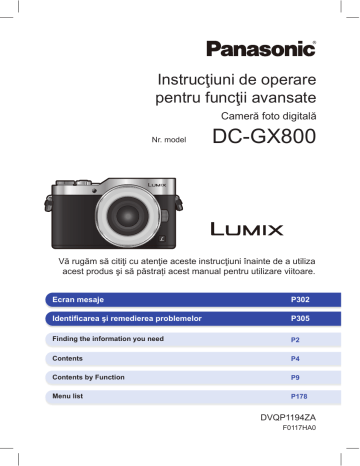
Instrucţiuni de operare
pentru funcţii avansate
Cameră foto digitală
Nr. model
DC-GX800
Vă rugăm să citiţi cu atenţie aceste instrucţiuni înainte de a utiliza
acest produs şi să păstrați acest manual pentru utilizare viitoare.
Ecran mesaje
P302
Identificarea şi remedierea problemelor
P305
Finding the information you need
P2
Contents
P4
Contents by Function
P9
Menu list
P178
DVQP1194ZA
-1-
F0117HA0
Cum să găsiți informaţiile de care aveţi nevoie
În aceste „Instrucţiuni de operare pentru funcţii avansate“, puteţi găsi informaţiile de
care aveţi nevoie din paginile următoare.
Făcând clic pe un număr de pagină, puteţi sări la pagina respectivă şi să găsiţi rapid
informaţiile.
Căutare după „Cuprins“
Faceţi clic pe această pictogramă pentru a sări la „Cuprins“.
P4
Căutare din lista de nume de funcții
P9
Căutare din lista de butoane și manete
P14
Căutare din lista de ecrane și pictograme
P295
Căutare din “Message Display”(Afișare mesaj)
P302
Căutare din “Menu list”(Lista meniuri)
Faceţi clic pe această pictogramă pentru a sări la „Lista de meniuri“.
Căutare din „Troubleshooting“(Depanare)
P178
P305
Faceţi clic pe această pictogramă pentru a sări la „Cuprins“.
Faceţi clic pe această pictogramă pentru a reveni la pagina afişată
anterior.
Pentru detalii despre modul de utilizare a acestui manual, consultaţi pagina P3
următoare.
Funcția Wi-Fi®
-2-
P238
Cum să utilizaţi acest manual
Despre indicarea modului aplicabil
Moduri aplicabile:
Pictogramele indică modurile disponibile pentru o funcţie.
• Pictogramele cu negru: Moduri aplicabile
• Pictogramele gri: Modurile indisponibile
■ Despre simbolurile din text
:
MENU
:
Wi-Fi
:
Indică faptul că meniul poate fi setat apăsând [MENU/SET](Meniu/Setare).
Indică faptul că setarea Wi-Fi poate fi configurată apăsând butonul [Wi-Fi].
Sfaturi pentru utilizarea iscusită și trucuri pentru înregistrare.
:
Condiții în care nu poate fi folosită o anumită funcție.
:
Continuă pe pagina următoare.
• Faceţi clic pe o trimitere în text pentru a sări la pagina corespunzătoare.
În acest instrucţiuni de operare, paşii pentru configurarea unui element de meniu sunt descriși
după cum urmează: Exemplu: În meniul [Rec] (Înregistrare), schimbați [Quality] (Calitate) din
[A] în [›].
MENU
→
[Rec] (Înregistrare) → [Quality] (Calitate) → [›]
• Descrierea din aceste instrucţiuni de operare este bazată pe obiectivul interschimbabil
(H-FS12032).
-3-
Cuprins
Cum să găsiți informaţiile de care aveţi nevoie ...................................................................2
Cum să utilizaţi acest manual..............................................................................................3
Cuprins după funcţii.............................................................................................................9
1. Înainte de utilizare
Întreținerea camerei ..........................................................................................................12
Accesorii standard .............................................................................................................13
Numele şi funcţiile componentelor ....................................................................................14
Despre obiectiv..................................................................................................................17
2. La început/Operaţii de bază
Atașarea curelei de umăr ..................................................................................................18
Încărcarea acumulatorului .................................................................................................19
• Introducerea acumulatorului ....................................................................................20
• Încărcarea ................................................................................................................21
• Durată aproximativă de operare și numărul de imagini care pot fi înregistrate .......24
Introducerea şi scoaterea cardului (opţional) ....................................................................28
Informații despre card........................................................................................................29
• Formatarea cardului (Iniţializarea) ...........................................................................30
• Numărul aproximativ de fotografii înregistrabile şi timpul de
înregistrare disponibil .................................................................................................31
Montarea/Demontarea obiectivului....................................................................................33
Setarea datei/orei (Setare ceas) .......................................................................................37
• Potrivirea din nou a ceasului....................................................................................38
Operaţii de bază ................................................................................................................39
• Sfaturi pentru a realiza poze bune ...........................................................................39
• Extinderea/Retragerea obiectivului [când este ataşat obiectivul
interschimbabil (H-FS12032/H-FS35100)]...............................................................40
• Ajustați unghiul monitorului. .....................................................................................41
• Butonul declanșator (Realizarea de fotografii).........................................................42
• Butonul de imagini video (Înregistrare imagini video) ..............................................42
• Selectorul de mod (Selectarea unui mod de înregistrare) .......................................43
• Selector de control ...................................................................................................44
• Butoane cursor/buton [Meniu/SET](Meniu/setare) ..................................................44
• Butonul [DISP.] (Afişare) (Comutarea informaţiilor de pe ecran) ............................45
• Ecranul tactil (Operaţii prin atingere) .......................................................................47
• Realizarea fotografiilor utilizând funcţia de atingere ................................................48
• Buton [REC. SETTING RESET] (Resetarea setărilor de înregistrare) ....................50
Setarea elementelor de meniu ..........................................................................................51
Apelarea instantanee a meniurilor utilizate frecvent (Quick Menu) (Meniu rapid) .............53
• Personalizarea setărilor de meniu rapid ..................................................................54
Atribuirea funcţiilor utilizate frecvent la butoane (Butoane funcționale).............................55
Puteţi atribui funcţii de înregistrare etc. la anumite butoane şi pictograme. ......................55
Introducerea de text ..........................................................................................................58
-4-
...2
...3
...9
.12
.13
.14
.17
.18
.19
.20
.21
.24
.28
.29
.30
.31
.33
.37
.38
.39
.39
.40
.41
.42
.42
.43
.44
.44
.45
.47
.48
.50
.51
.53
.54
.55
.55
.58
3. Moduri de înregistrare
Realizarea de fotografii folosind funcțiile automate (Intelligent Auto Mode) ......................59
• Realizarea de scene de noapte fără trepied ([iHandheld Night Shot]) ....................62
• Combinarea fotografiilor într-o singură imagine cu gradaţie bogată ([iHDR]) ..........63
• Realizarea de fotografii cu personalizarea culorii, controlul defocalizării
fundalului şi setărilor de luminozitate .......................................................................64
Realizarea de fotografii cu propria persoană ([Self Shot]) ................................................66
• Schimbarea modului în care este eliberat declanșatorul .........................................72
Taking Pictures with Automatically Adjusted Aperture and Shutter Speed
(Programme AE Mode)......................................................................................................74
Realizarea de fotografii specificând apertura/timpul de expunere ....................................76
• Mod Aperture-Priority AE (Modul expunere automată - prioritate apertură) ............77
• Mod Shutter-Priority AE (Prioritate declanşator la expunere automată) ..................77
• Mod Manual Exposure (Expunere manuală) ...........................................................78
• Confirmarea efectelor de apertură şi timp de expunere (Mod de previzualizare) ....80
• Setați ușor apertura/timpul de expunere pentru o expunere adecvată
(One Push AE) (Expunere automata cu o apăsare) ................................................81
Înregistrarea de imagini panoramice (Panorama Shot Mode)
(Modul fotografie panoramică) ..........................................................................................82
Realizarea de fotografii care corespund scenei înregistrate (Scene Guide Mode)
(Mod ghidare scenă) .........................................................................................................85
Realizaţi fotografii cu copii sau portrete cu setările optime ...............................................88
• Mod Copil .................................................................................................................88
• Mod portret ..............................................................................................................88
Realizarea de fotografii cu diferite efecte de imagine (Creative Control Mode)
(Modul de control creativ) ..................................................................................................89
4. Focalizare, luminozitate (Expunere) şi setările de ton de culoare
Ajustarea automată a focalizării ........................................................................................95
• Mod de focalizare (AFS/AFF/AFC) ..........................................................................97
• Auto Focus Mode (Mod focalizare automată) ..........................................................99
• Setarea poziţiei zonei AF/modificarea dimensiunii zonei AF .................................104
• Optimizarea focalizării şi luminozității pentru o poziţie atinsă ................................106
Ajustarea manuală a focalizării .......................................................................................107
Fixarea focalizării şi a expunerii (AF/AE Lock (Blocare AF/AE)) ..................................... 110
Compensarea expunerii .................................................................................................. 111
Setarea sensibilităţii la lumină ......................................................................................... 113
Reglarea balansului de alb .............................................................................................. 115
5. Imaginile 4K şi setările de acționare
Înregistrarea de fotografii 4K ........................................................................................... 119
Selectarea imaginilor din fișierul rafală 4K şi salvarea ....................................................122
• Note despre funcţia fotografie 4K ..........................................................................125
Controlul focalizării după înregistrare (Post Focus/Focus Stacking)
(Focalizare ulterioară/Suprapunere focalizare) ...............................................................128
-5-
• Înregistrarea în modul [Post Focus] .......................................................................128
• Selectarea punctului de focalizare dorit şi salvarea imaginii .................................131
• Îmbinarea mai multor imagini pentru a lărgi gama de focalizare
(Focus Stacking) (Suprapunere focalizare) ...........................................................132
Selectarea unui mod de acționare...................................................................................134
• Mod de fotografiere în rafală..................................................................................135
• Temporizator ..........................................................................................................137
Realizarea de fotografii în timp ce ajustați automat o setare
(Bracket Recording) (Încadrare înregistrare)...................................................................138
• Exposure Bracket (Încadrare expunere) ................................................................139
Realizarea automată de fotografii la intervale stabilite [Time Lapse Shot]
(Fotografie cu timp scurs)................................................................................................140
Crearea de animaţii cadru cu cadru [Stop Motion Animation] .........................................143
6. Stabilizatorul, Zoom-ul și Blițul
Stabilizator de imagine ....................................................................................................146
Înregistrarea cu zoom......................................................................................................148
• Creşterea efectului telescopic................................................................................149
• Utilizarea zoom-ului prin operațiile tactile (Touch zoom) .......................................153
Realizarea fotografiilor folosind blițul...............................................................................154
• Schimbarea modului blițului ...................................................................................156
• Setarea sincronizării celei de-a doua diafragme....................................................158
• Reglarea intensității blițului ...................................................................................159
• Sincronizarea intensității blițului la compensarea expunerii .................................159
7. Înregistrarea imaginilor video
Înregistrarea imaginilor video /Imaginilor video 4K..........................................................160
• Setarea formatului, rezoluţiei imaginii şi rata de cadru ..........................................162
• Reglarea focalizării când se înregistrează imagini video
([Continuous AF]) (Focalizare automată continuă) ...............................................164
Realizarea imaginilor statice în timpul înregistrării imaginilor video ................................165
Înregistrarea filmelor scurte .............................................................................................167
8. Redarea și editarea imaginilor
Redarea imaginilor ..........................................................................................................170
Redarea imaginilor video.................................................................................................171
• Crearea de imagini statice din imagini video .........................................................172
Comutarea modului de redare.........................................................................................173
• Utilizarea funcţiei de transfocare în redare ............................................................173
• Vizualizarea unei liste de imagini „Multi Playback” (Redare multiplă)....................173
• Vizualizarea imaginilor în funcţie de data înregistrării (Calendar Playback) ..........174
Vizualizarea imaginilor din grup ......................................................................................175
Ştergerea fotografiilor ......................................................................................................177
9. Utilizarea funcțiilor de meniu
Lista meniurilor ................................................................................................................178
• Meniu [Rec] (Înregistrare) ......................................................................................178
-6-
•
•
•
•
Meniul [Motion Picture] (Imagine video) ................................................................198
Meniu [Custom] (Personalizare) ............................................................................200
Meniu [Setup] (Configurare) ..................................................................................209
Meniu [Playback] (Redare) ....................................................................................217
10. Utilizarea funcției Wi-Fi
Ce puteţi face cu funcţia Wi-Fi® .......................................................................................238
Wi-Fi Function (Funcția Wi-Fi).........................................................................................239
Comandă prin Smartphone/Tabletă.................................................................................241
• Instalarea aplicaţiei „Image App” pentru smartphone/tabletă ................................241
• Conectarea la un smartphone/tabletă....................................................................242
• Fotografierea printr-un smartphone/tabletă (înregistrare la distanţă) ....................246
• Redarea imaginilor pe cameră...............................................................................247
• Salvarea imaginilor stocate în cameră...................................................................247
• Trimiterea imaginilor de pe cameră la un SNS ......................................................248
• Adăugarea de informaţii privind locaţia la imaginile din cameră de pe un
smartphone/o tabletă .............................................................................................248
• Combinarea imaginilor video înregistrate cu Film instantaneu în funcţie de
preferinţe pe smartphone/tabletă ...........................................................................250
Afişarea imaginilor pe un televizor ..................................................................................251
Trimiterea imaginilor ........................................................................................................252
Trimiterea imaginilor la un smartphone/tabletă ...............................................................256
Imprimare wireless ..........................................................................................................257
Expedierea imaginilor către un dispozitiv AV...................................................................258
Trimiterea imaginilor la un calculator ...............................................................................259
Utilizarea serviciilor WEB ................................................................................................261
• La trimiterea imaginilor către serviciul WEB ..........................................................261
• La trimiterea imaginilor la [Cloud Sync. Service]
(Serviciu de sincronizare în cloud) .........................................................................264
Înregistrarea în „LUMIX CLUB” .......................................................................................265
• Despre [LUMIX CLUB] ...........................................................................................265
Informații despre conexiuni .............................................................................................269
• Conectarea prin intermediul unui punct de acces wireless [Via Network]
(Prin intermediul reţelei) .........................................................................................270
• Conectarea directă a camerei sau altor dispozitive (conexiune directă) ...............272
• Conectarea rapidă cu aceleaşi setări precum cele precedente
[Select a destination from History]/[Select a destination from Favorite]
(Selectare destinație din Istoric/Selectare destinaţie din Preferate) ......................273
Meniu [Wi-Fi Setup] (Configurare Wi-Fi) .........................................................................275
11. Conectarea la alte echipamente
Afişarea imaginilor video 4K pe un televizor/Salvarea imaginilor video 4K pe un
calculator sau dispozitiv de înregistrare ..........................................................................277
• Vizualizarea imaginilor video în 4K ........................................................................277
• Stocarea imaginilor video 4K .................................................................................278
Vizualizarea pe ecranul unui televizor .............................................................................279
• Utilizarea VIERA Link (HDMI) ................................................................................281
Stocarea imaginilor statice și video pe calculator............................................................282
• Descărcarea de software .......................................................................................283
-7-
• Transferarea imaginilor într-un calculator ..............................................................285
Stocarea imaginilor statice și a imaginilor video pe recorder ..........................................287
Tipărirea imaginilor ..........................................................................................................288
Imaginile 3D ....................................................................................................................291
12. Altele
Accesorii opţionale ..........................................................................................................294
Monitor Display (Afişare ecran) .......................................................................................295
Afișarea mesajelor...........................................................................................................302
Depanare.........................................................................................................................305
Măsuri de precauţie la utilizare........................................................................................314
-8-
Cuprins după funcţii
Înregistrarea
Imagini în mișcare
Exposure
Recording Mode ....................................P43
Self Shot Mode ......................................P66
[Preview] ................................................P80
Panorama Shot Mode ............................P82
[4K PHOTO].........................................P119
[Post Focus] .........................................P128
[Time Lapse Shot] ................................P140
[Stop Motion Animation] .......................P143
[Multi Exp.] ...........................................P188
[Silent Mode] ........................................P200
3D recording ........................................P291
Focus (AF/MF)
[Focus Mode] .........................................P97
[AF Mode] ..............................................P99
Adjusting the AF area position .............P104
Manual Focus ......................................P107
[AF/AE Lock] ........................................P110
Drive
[Drive Mode] ........................................P134
[Self Timer]...........................................P137
Picture Quality and Colour Tone
[Sensitivity]...........................................P113
[White Balance]....................................P115
[Photo Style] ........................................P179
[Filter Settings] .....................................P181
[Picture Size]........................................P183
[Quality]................................................P184
[i.Dynamic] ...........................................P186
[i.Resolution] ........................................P186
[HDR] ...................................................P187
[Long Shtr NR] .....................................P192
[Shading Comp.] ..................................P192
[Diffraction Compensation] ..................P193
[Color Space] .......................................P193
-9-
[Touch AE]..............................................P49
[One Push AE] .......................................P81
[AF/AE Lock] ........................................P110
Exposure Compensation ..................... P111
Exposure Bracket ................................P139
[Metering Mode] ...................................P185
Flash
[Flash Mode].........................................P156
2nd curtain synchro..............................P158
[Flash Adjust.]........................................P159
Imagini în mișcare
Imagini în mișcare
Audio
[Rec Format] (Format înregistrare).......P162
[Rec Quality] (Calitate înregistrare)......P162
Imagini în mişcare în 4K.......................P160
Înregistrare imaginilor statice
Înregistrarea imaginilor în mișcare.......P165
[Snap Movie] (Film instantaneu)...........P167
[Mic Level Adj.]
(Ajustare nivel microfon).......................P198
[Wind Noise Canceller]
(Funcţie de anulare zgomot
produs de vânt).....................................P199
Screen settings
[Mic Level Disp.]
(Afişare nivel microfon).........................P198
[Center Marker] (Marcaj central)...........P204
[Zebra Pattern] (Model zebră)..............P205
[Monochrome Live View]
(Vedere monocromă în timp real).........P206
Configurare/personalizare
Setări de bază
[Format] (Formatare)..............................P30
[Clock Set] (Setare ceas)........................P37
Comutarea afişajului...............................P45
Cum să setaţi elementele de meniu........P51
[Q.MENU] (Meniu rapid).........................P53
[Beep] (Semnal sono)...........................P210
[Economy] (Economic).........................P212
[Reset] (Iniţializare)...............................P215
[Sensor Cleaning]
(Curăţare senzor).................................P216
Personalizare
[Custom] în meniul rapid.........................P54
Butoane funcționale................................P55
Meniul [Custom] (Personalizare)..........P200
Redare
Redare
Redare imagine....................................P170
Redare imagini video............................P171
Redare cu transfocare..........................P173
Redare multiplă.....................................P173
[Delete] (Ștergere)................................P177
[Auto Review]
(Revizualizare automată).....................P207
Redare/Setări afişaj
[Slide Show] (Diaporamă).....................P219
[Rotate] (Rotire)/[Rotate Disp.]
(Rotire ecran)........................................P234
[4K PHOTO Bulk Saving]
(Salvare în masă fotografii 4K).............P224
[Light Composition]
(Compoziția luminii)..............................P225
[Clear Retouch] (Ştergere retuş)...........P227
[Resize] (Redimensionare)...................P232
[Cropping] (Decupare)...........................P233
Adăugarea de informaţii
[Location Logging]
(Înregistrare locaţie)..............................P221
[Title Edit] (Editare titlu).........................P228
[Text Stamp] (Imprimare text)...............P229
Setări imagine
Editare
(Focus Stacking)
(Suprapunere focalizare)......................P132
[RAW Processing]
(Procesare RAW)..................................P222
- 10 -
[Favorite]..............................................P235
[Print Set] (Setare tipărire)....................P236
[Protect] (Protecţie)...............................P237
Wi-Fi
Conectare
În combinație cu alte dispozitive
„Image App“...........................................P241
[WPS (Push-Button)]
(Buton WPS)...................................P270, 272
Conexiune directă.................................P272
Image App
Înregistrare la distanţă..........................P246
Salvarea imaginilor................................P247
Trimiterea imaginilor......................P248, 256
Trimiterea şi adăugarea de
informații privind locația........................P248
Combinarea imaginilor în mișcare
înregistrate cu [Snap Movie]
(Film instantaneu).................................P250
Redarea imaginilor pe un TV...................P251
Imprimarea imaginilor..............................P257
Trimiterea imaginilor către un
dispozitiv AV............................................P258
Trimiterea imaginilor către un PC............P259
Trimiterea unei imagini către un
serviciu web.............................................P261
Utilizarea [Cloud Sync. Service]
(Serviciu sincronizare în cloud)...............P264
Conexiunile cu alte dispozitive
PC
Dispozitiv înregistrare
“PHOTOfunSTUDIO”............................P283
“SILKYPIX Developer Studio”...............P284
Transferul imaginilor la un PC...............P259
TV
Redarea imaginilor pe un ecran TV......P279
[VIERA Link]..........................................P281
- 11 -
Dublajul.................................................P287
Imprimantă
PictBridge..............................................P288
1. Înainte de utilizare
Înainte de utilizare
Întreținerea camerei
u supuneţi aparatul la vibraţii, lovituri sau presiune puternică.
• Obiectivul, monitorul sau carcasa externă ar putea fi avariate dacă sunt utilizate în următoarele
condiţii. De asemenea, se pot defecta sau este posibil ca imaginile să nu fie înregistrate dacă:
Scăpaţi sau loviţi camera.
Apăsaţi cu putere pe obiectiv sau pe monitor.
Această cameră nu este rezistentă la praf/scurgeri/apă.
Evitaţi utilizarea camerei în locuri cu foarte mult praf, apă, nisip, etc.
• Lichidele, nisipul şi alte materiale străine pot intra în spaţiul din jurul obiectivului, butoanelor,
etc. Fiți deosebit de atent deoarece poate nu doar să cauzeze defecțiuni, dar acestea pot fi și
ireparabile.
Locuri cu o mulţime de nisip sau praf.
Locuri unde apa poate intra în contact cu această unitate, cum ar fi atunci când o utilizați
într-o zi ploioasă sau pe plajă.
Dacă nisip, praf sau lichide precum picăturile de apă aderă la monitor, ştergeţi-le cu o
cârpă uscată şi moale.
Dacă nu faceți acest lucru, monitorul ar putea răspunde incorect la operaţiunile de atingere.
u puneţi m inile în interiorul monturii corpului camerei digitale. Deoarece senzorul
este un aparat de precizie, poate cauza o defecţiune sau deteriorare.
■ Despre condens (C nd obiectivul, monitorul LCD sau vizorul sunt aburite)
• Condensul se formează când temperatura sau umiditatea ambiantă se modifică. Protejaţi
camera de formarea condensului, deoarece poate cauza formarea petelor pe lentilă, a
fungusului, sau apariţia unor defecţiuni.
• În caz de formare a condensului, opriţi camera şi lăsaţi-o nefolosită timp de aproximativ 2 ore.
Când temperatura camerei se va apropia de cea a mediului ambiant, condensul va dispărea
de la sine.
- 12 -
arele
acă:
1. Înainte de utilizare
Accesorii standard
Verificaţi ca toate accesoriile sunt furnizate înainte cu ajutorul camerei.
• Accesoriile şi forma acestora vor diferi în funcţie de ţara sau zona în care a fost achiziţionată
camera. Pentru detalii cu privire la accesorii, consultaţi Instrucţiunile de operare de bază.
• Acumulatorul este indicat ca acumulator sau baterie în text.
• Cardul de memorie SD, cardul de memorie SDHC şi cardul de memorie SDXC sunt indicate în
text sub forma card.
Cardul este opţional.
r,
fi și
re.
orul
ore.
a
- 13 -
1. Înainte de utilizare
umele şi funcţiile componentelor
■ Corpul camerei
1
2345 6
11
12
7
13
8 6
14
9
15 16
10
17
1
SELECTOR DE MOD (P43)
2
BUTON DECLANȘATOR (P42)
3
BUTON DE PORNIRE/OPRIRE CAMER
(P37)
10
INEL PENTRU CUREAUA DE UM R (P18)
4
INDICATOR TEMPORIZATOR (P137)/
LAMP DE ASISTARE FOCALIZARE
AUTOMAT (P201)
11
INDICATOR LUMINOS DE ÎNC RCARE
(P22)/INDICATOR LUMINOS CONEXIUNE
Wi-Fi® (P239)
5
[ ] BUTONUL (4K PHOTO MODE)
(MODUL FOTOGRAFIE 4K) (P119)/
BUTONUL [FN1] (P55)
12
MARCA DE MONTARE PENTRU
OBIECTIV (P33)
13
SENZOR
14
MONTURA
6
MICROFON STEREO (P198)
• AVE I GRI S NU ACOPERI I
MICROFONUL CU DEGETUL. ACEST
LUCRU POATE FACE SUNETUL DIFICIL
DE ÎNREGISTRAT.
15
ELEMENT DE BLOCARE OBIECTIV
16
BUTON DE ELIBERARE OBIECTIV (P3)
17
DIFUZOR (P210)
7
BLI (P154)
8
MARCA DE REFERIN
PENTRU
DISTAN A DE FOCALIZARE (P109)
9
- 14 -
[ ] BUTON (POST FOCUS)
(FOCALIZARE ULTERIOAR ) (P128)/
BUTON [FN3] (P55)
1. Înainte de utilizare
18
20 21
19
22
23
24
27
28
29
30
31 32
25
26
33
18
ECRAN TACTIL (P47)/
MONITOR (P295)
19
MANET DESCHIDERE BLI (P154)
20
BUTON IMAGINI VIDEO (P160)
21
[(] BUTON (PLAYBACK) (REDARE)
(P170)
22
MUF [HDMI] (P279)
23
PORT [USB/CHARGE] (P19, 285, 288)
24
BUTOANE CURSOR (P44)
/[È] (EXPOSURE COMPENSATION)
(COMPENSARE EXPUNERE) (P111)
/[WB] (WHITE BALANCE) (BALANS DE
ALB) (P115)
/[ ] (AUTO FOCUS MODE) (MOD
FOCALIZARE AUTOMAT ) (P99)
/[
] (DRIVE MODE) (P134)
25
SELECTOR DE CONTROL (P44)
26
BUTON [MENU/SET] (P44, 51)
27
BUTON [DISPLAY] (AFIŞARE) (P45, 46)
28
[ ] BUTON (DELETE) (ȘTERGE) (P177)/
[Q.MENU/ ] BUTON (QUICK MENU/
RETURN) (MENIU RAPID/REVENIRE)
(P53)/BUTON [FN2] (P55)
29
BUTON [REC. SETTING RESET]
(RESETARE CONFIGURA IE
ÎNREGISTRARE) (P50)
• UTILIZA I ACEST BUTON PENTRU A
RESTABILI SET RILE IMPLICITE DE
ÎNREGISTRARE.
- 15 -
30
SUPORT MONTARE TREPIED (P320)
• SE POATE S NU FIE POSIBIL S
ATAŞA I ŞI FIXA I CORESPUNZ TOR
UN TREPIED CU O LUNGIME ŞURUB DE
5,5 MM (0,22 INCH) SAU MAI MULT LA
CAMERA FOTO. ACEST LUCRU POATE
DE ASEMENEA DETERIORA CAMERA.
31
CAPAC ALIMENTATOR CC (P294)
• C ND UTILIZA I UN ADAPTOR DE
CURENT ALTERNATIV, ASIGURA IV C FOLOSI I ALIMENTATORUL
DE CURENT CONTINUU PANASONIC
(OP IONAL) ŞI ADAPTORUL DE
CURENT ALTERNATIV (OP IONAL)
PANASONIC.
• CUPLA UL DE CC OP IONAL (DMWDCC15) NU POATE FI UTILIZAT.
32 P RGHIE DE DEBLOCARE (P20, 28)
33 CLAPET CARD/BATERIE (P20, 28)
■ Despre butoanele funcționale ([Fn4] la
[Fn8])
• Butoanele funcționale ([Fn4] la [Fn8]) (P55)
sunt pictograme tactile. Atingeți [ ] de pe
ecranul de înregistrare pentru a le afișa.
1. Înainte de utilizare
■ Obiectiv
-FS12032
H-H025
1
2
3
4
1 5
-FS35100
3
4
H-H020A
1
3
6 2
1
4
-PS14042
1
6
1
2
3
4
5
6
7
8
7
8
3
6
3
4
Suprafață obiectiv
Inel transfocare (P148)
Punct de contact
Marcaj de montare pentru obiectiv (P33)
Inel decorativ (P34)
Inel de focalizare (P108)
Manetă transfocare (P148)
Manetă de focalizare (P108)
4
• Obiectivul interschimbabil (H-FS12032) nu are inel de focalizare, dar aveți posibilitatea să
utilizați focalizarea manuală prin operarea camerei. (P107)
• Obiectivul interschimbabil (H-H020A) utilizează un sistem de antrenare al obiectivului
pentru a realiza un obiectiv compact şi cu luminozitate F1.7. Ca rezultat, pot apărea sunete
şi vibraţii în timpul utilizării focalizării, dar aceasta nu este o defecţiune.
• Sunetele de operare vor fi înregistrate atunci când este efectuată focalizarea automată în
timpul înregistrării de imagini în mişcare. Este recomandat să înregistraţi cu [Continuous
AF](Focalizare automată continuă)setat la [OFF](Dezactivare), dacă sunetul de funcţionare
vă deranjează.De asemenea, nu este posibil să setaţi modul de focalizare la [AFC] sau
[AFF].
- 16 -
1. Înainte de utilizare
Despre obiectiv
Această unitate poate utiliza obiectivele dedicate
compatibile cu sistemul de montare Micro Four Thirds ,
conform specificaţiilor (montură Micro Four Thirds).
Puteţi de asemenea să utilizaţi un obiectiv care respectă
oricare din următoarele standarde prin ataşarea unui
adaptor.
Obiectiv
Adaptor de montare
Obiectiv cu specificaţii montare Four
Thirds
Adaptor de montare (DMW-MA1: opţional)
Obiectiv interschimbabil Leica montură M
Adaptor de montare M (DMW-MA2M:
opţional)
Obiectiv interschimbabil Leica montură R
Adaptor de montare R (DMW-MA3R: opţional)
• Când folosiți un adaptor pentru obiectiv Leica , setaţi [Shoot w/o Lens](Filmare fără obiectiv)
(P208) la [ON](Activare).
Despre obiective și funcții
În funcţie de obiectivul utilizat, anumite funcţii precum focalizarea automată, stabilizatorul
de imagine şi funcţiile de transfocare, pot fi dezactivate sau pot funcţiona în mod diferit.
Pentru detalii despre obiectivul utilizat, consultaţi site-ul.
Consultaţi cataloagele/paginile web pentru cele mai actuale informaţii cu privire la
obiectivele compatibile.
http://panasonic.jp/support/global/cs/dsc/
(Acest site este doar în limba engleză)
• Distanţa focală notată pe obiectivul utilizat este echivalentă cu dublu când se convertește la
camera cu film de 35 mm.
(Va fi echivalent cu un obiectiv de 100 mm când este utilizat un obiectiv de 50 mm.)
Despre softul obiectivului interschimbabil
Pentru o înregistrare de calitate, recomandăm actualizarea softului obiectivului
interschimbabil la cea mai recentă versiune.
Pentru a vizualiza cele mai recente informaţii despre firm are sau pentru a descărca
firm are-ul, vizitaţi site-ul de asistență de mai jos:
http://panasonic.jp/support/global/cs/dsc/
(Acest site este doar în limba engleză).
• Pentru a verifica versiunea firmware a obiectivului interschimbabil, ataşaţi-l de corpul camerei
şi selectaţi [Versiune Disp.](Afișare versiune) din meniul [Setup](Configurare).
- 17 -
2. La început/Operaţii de bază
La început/Operaţii de bază
Atașarea curelei de umăr
Recomandăm utilizarea curelei de umăr atunci c nd folosiți camera, pentru a evita
scăparea camerei.
1
Treceţi cureaua de umăr prin inelul curelei
de umăr a at pe corpul camerei.
A: Inel pentru cureaua de umăr
2
3
4
Treceţi capătul curelei de umăr prin inel în
direcţia săgeţii şi apoi treceți-l prin clema
de fixare.
Treceţi capătul curelei de umăr prin gaura
de pe partea cealaltă a clemei de fixare.
Trageţi cureaua de umăr şi
apoi verificaţi să nu iasă
• Efectuaţi paşii 1 la 4 şi apoi
fixaţi cealaltă parte a curelei de
umăr.
• Folosiţi cureaua de umăr pe umărul Dvs.
Nu înfăşuraţi cureaua în jurul gâtului.
Ar putea duce la rănire sau accident.
• Nu lăsaţi cureaua de umăr la îndemâna copiilor mici.
- Poate cauza un accident înfășurându-și-o din greşeală în jurul gâtului.
- 18 -
2. La început/Operaţii de bază
Încărcarea acumulatorului
Utilizaţi adaptorul de alimentare cu curent alternativ dedicat (furnizat), cablul de conexiune
USB (furnizat) și acumulatorul.
Acumulatorul nu este încărcat la livrarea camerei.
Încărcaţi acumulatorul înainte de utilizare. Încărcaţi acumulatorul doar c nd este inserat
în cameră.
Stările camerei
Încărcare
Dezactivat
O
Pornit
—
■ Despre acumulatoarele ce pot fi utilizate cu acest aparat
Este cunoscut faptul că acumulatoare false care au un aspect similar cu cele
originale sunt v ndute pe unele pieţe. Unele dintre aceste acumulatoare nu
dispun de o protecţie internă adecvată pentru a îndeplini cerinţele standardelor
de siguranţă corespunzătoare. Există riscul ca astfel de acumulatoare să
cauzeze incendii sau explozii. e declinăm răspunderea pentru orice defecţiuni
cauzate aparatului sau accidente cauzate în urma utilizării unor acumulatoare
contrafăcute. Pentru a utiliza în siguranţă aparatul, vă recomandăm să utilizaţi
acumulatoare originale Panasonic.
- 19 -
2. La început/Operaţii de bază
Introducerea acumulatorului
1
1:
lisaţi m nerul de eliberare
în direcţia săgeţii.
2: Deschideţi clapeta
compartimentului cardului/
bateriei
Folosiţi întotdeauna acumulatori
Panasonic originali.
Dacă utilizaţi alți acumulatori, nu
putem garanta calitatea acestui
produs.
2
Av nd grijă la orientarea
acumulatorului, introduceţi-l
complet p nă c nd auziţi
un sunet de blocare şi apoi
verificaţi dacă acesta este blocat
de către maneta A.
Pentru a scoate acumulatorul,
împingeţi maneta A în direcţia
săgeţii.
3
1: Închideţi clapeta
compartimentului cardului/
acumulatorului
2: Împingeţi butonul de
deblocare în direcţia săgeţii.
• Opriți aparatul şi aşteptaţi ca „LUMIX“ să dispară de pe monitor înainte de scoaterea
acumulatorului.
(În caz contrar, această unitate nu mai poate funcţiona normal şi cardul in sine poate fi
deteriorat sau imaginile înregistrate pot fi pierdute.)
- 20 -
2. La început/Operaţii de bază
Încărcarea
• Este recomandat să încărcaţi acumulatorul în zone cu o temperatură ambiantă între 10 C şi
30 C (50 F şi 86 F) (aceeaşi ca temperatura bateriei).
Introduceţi acumulatorul în această unitate.
Verificaţi că aparatul este oprit.
A Conectaţi cablul de conexiune USB
(furnizat) la mufa [USB/C AR E]
(Încărcare).
• Puneţi camera în poziţie verticală şi
găsiţi terminalul în partea de jos.
B Charging lamp (Indicator luminos de
încărcare)
C Adaptor de alimentare cu curent
alternativ (furnizat)
D La priza de alimentare
E PC (pornit)
F Cablul de conexiune USB (furnizat).
• Verificaţi direcţiile conectorilor şi
introduceţi-i sau extrageţi-i direct ținând de
ștecher. (În caz contrar, conectorii se pot
îndoi, fapt care poate cauza deteriorarea
acestora.)
Nu conectați dispozitivele la terminalele
incorecte. Acest lucru poate cauza
defecțiuni.
(Încărcarea de la priza de alimentare)
Conectaţi adaptorul AC (furnizat) şi această cameră cu cablul de conectare USB
(furnizat), şi introduceţi adaptorul AC (furnizat) în priză.
(Încărcarea de la un calculator)
Conectaţi computerul şi acastă cameră cu cablul de conexiune USB (furnizat).
• În cazul în care computerul intră într-o stare de repaus în timp ce încarcă bateria, încărcarea
se va opri.
• Conectarea acestei camere la un notebook care nu este conectat la o priză de alimentare
va face bateria notebook-ului să se consume mai repede. Nu lăsaţi camera conectată pentru
perioade lungi de timp.
• Aveţi grijă întotdeauna să conectaţi camera la un computer cu terminal USB.
Nu conectaţi camera la un monitor, tastatură sau terminal USB al imprimantei sau la un hub
USB.
- 21 -
2. La început/Operaţii de bază
■ Despre indicatorul luminos de încărcare
Luminează roșu:
Off (Dezactivare):
Luminează roşu intermitent:
Încarcă.
Încărcarea s-a încheiat.
(Atunci când încărcarea este completă, deconectaţi camera
de la priza de alimentare sau calculator.)
Eroare de încărcare. (P305)
■ Timpul de încărcare
Când utilizați adaptorul de alimentare cu curent alternativ (furnizat)
Timpul de încărcare
Aprox. 130 min
• Timpul de încărcare indicat este pentru cazurile în care acumulatorul a fost complet descărcat.
Timpul de încărcare poate varia în funcție de modul în care a fost utilizat acumulatorul.
Timpul de încărcare pentru acumulator în medii foarte calde/reci sau a unei baterii care nu a
fost utilizată pentru o perioadă lungă de timp poate fi mai lung decât în mod normal.
• Atunci când curentul este furnizat din sursa de alimentare a unui calculator, capacitatea sursei
de alimentare a calculatorului determină timpul de încărcare.
■ Indicarea capacităţii acumulatorului
4:3
L
AFS
• Indicatorul devine roşu intermitent dacă bateria este epuizată.
Reîncărcaţi bateria sau înlocuiţi cu o baterie complet încărcată.
- 22 -
2. La început/Operaţii de bază
•
•
•
•
•
•
•
•
u lăsaţi elemente metalice (cum ar fi cleme) l ngă zonele de contact ale conectorului
de alimentare. În caz contrar, un incendiu şi/sau şocuri electrice pot fi cauzate de
scurtcircuitare sau de căldura rezultată generată.
Nu utilizaţi alte cabluri de conexiune USB cu excepţia celui furnizat.
Acest lucru poate cauza o defecțiune.
Nu utilizaţi alte adaptoare de CA cu excepţia celui furnizat.
Nu utilizaţi un cablu de prelungire USB.
Adaptorul de alimentare de curent alternativ (furnizat) şi cablul de conexiune USB (furnizat)
sunt accesorii dedicate ale acestei camere. Nu le utilizaţi pentru alte dispozitive.
Scoateți acumulatorul după utilizare.
(Bateria va fi epuizată dacă este lăsată nefolosită pentru o perioadă lungă de timp după
încărcare).
Acumulatorul se încălzeşte după utilizare, în timpul încărcării sau după încărcare.
De asemenea, camera se încălzeşte în timpul utilizării. Aceasta nu este o defecţiune.
Acumulatorul poate fi reîncărcat și atunci când nu este complet descărcat, dar nu se
recomandă încărcarea frecventă atunci când acumulatorul este aproape plin.
(Deoarece poate apărea o um are specifică.)
Dacă apare o problemă la sursa de alimentare, cum ar fi o pană de curent, încărcarea nu
poate fi finalizată normal. Dacă se întâmplă acest lucru, deconectaţi cablul de conectare
USB (furnizat) şi conectaţi din nou.
Când ledul de încărcare nu se aprinde, chiar dacă vă conectaţi camera foto la adaptorul CA
(furnizat) sau la un PC, verificaţi dacă sunt conectate corect.
- 23 -
2. La început/Operaţii de bază
Durată aproximativă de operare și numărul de imagini care pot fi
înregistrate
Standard CIPA (Camera Imaging Products Association) (Asociația producătorlor
de camere și aparate de imagistică)
C nd este folosit un card de memorie SD C Panasonic şi acumulatorul furnizat.
■ Înregistrarea imaginilor statice
C nd este utilizat obiectivul interschimbabil ( -FS12032)
umăr de imagini înregistrabile
Durată de înregistrare
Aprox. 210 imagini
Aprox. 105 min
C nd este utilizat obiectivul interschimbabil ( - 025)
umăr de imagini înregistrabile
Durată de înregistrare
Aprox. 210 imagini
Aprox. 105 min
C nd este utilizat obiectivul interschimbabil ( -FS35100)
umăr de imagini înregistrabile
Durată de înregistrare
Aprox. 210 imagini
Aprox. 105 min
C nd este utilizat obiectivul interschimbabil ( - 020A)
umăr de imagini înregistrabile
Durată de înregistrare
Aprox. 200 imagini
Aprox. 100 min
C nd este utilizat obiectivul interschimbabil ( -PS14042)
umăr de imagini înregistrabile
Durată de înregistrare
Aprox. 200 imagini
Aprox. 100 min
- 24 -
or
2. La început/Operaţii de bază
■ Înregistrarea imaginilor video
[AVC D] (Înregistrare cu calitatea imaginii setată la [FHD/17M/50i])
C nd este utilizat obiectivul interschimbabil ( -FS12032)
Timpul de înregistrare
Aprox. 60 min
Durată reală de înregistrare
Aprox. 30 min
C nd este utilizat obiectivul interschimbabil ( - 025)
Timpul de înregistrare
Aprox. 60 min
Durată reală de înregistrare
Aprox. 30 min
C nd este utilizat obiectivul interschimbabil ( -FS35100)
Timpul de înregistrare
Aprox. 60 min
Durată reală de înregistrare
Aprox. 30 min
C nd este utilizat obiectivul interschimbabil ( - 020A)
Timpul de înregistrare
Aprox. 60 min
Durată reală de înregistrare
Aprox. 30 min
C nd este utilizat obiectivul interschimbabil ( -PS14042)
Timpul de înregistrare
Aprox. 60 min
Durată reală de înregistrare
Aprox. 30 min
[MP4] (Înregistrare cu calitatea imaginii setată la [FHD/28M/50p])
C nd este utilizat obiectivul interschimbabil ( -FS12032)
Timpul de înregistrare
Aprox. 60 min
Durată reală de înregistrare
Aprox. 30 min
C nd este utilizat obiectivul interschimbabil ( - 025)
Timpul de înregistrare
Aprox. 60 min
Durată reală de înregistrare
Aprox. 30 min
C nd este utilizat obiectivul interschimbabil ( -FS35100)
Timpul de înregistrare
Aprox. 60 min
Durată reală de înregistrare
Aprox. 30 min
C nd este utilizat obiectivul interschimbabil ( - 020A)
Timpul de înregistrare
Aprox. 60 min
Durată reală de înregistrare
Aprox. 30 min
C nd este utilizat obiectivul interschimbabil ( -PS14042)
Timpul de înregistrare
Aprox. 60 min
Durată reală de înregistrare
Aprox. 30 min
- 25 -
2. La început/Operaţii de bază
[MP4] (Înregistrare cu calitatea imaginii setată la [4K/100M/25p])
C nd este utilizat obiectivul interschimbabil ( -FS12032)
Timpul de înregistrare
Aprox. 40 min
Durată reală de înregistrare
Aprox. 20 min
C nd este utilizat obiectivul interschimbabil ( - 025)
Timpul de înregistrare
Aprox. 40 min
Durată reală de înregistrare
Aprox. 20 min
C nd este utilizat obiectivul interschimbabil ( -FS35100)
Timpul de înregistrare
Aprox. 40 min
Durată reală de înregistrare
Aprox. 20 min
C nd este utilizat obiectivul interschimbabil ( - 020A)
Timpul de înregistrare
Aprox. 40 min
Durată reală de înregistrare
Aprox. 20 min
C nd este utilizat obiectivul interschimbabil ( -PS14042)
Timpul de înregistrare
Aprox. 40 min
Durată reală de înregistrare
Aprox. 20 min
• Timpul efectiv de înregistrare este timpul disponibil pentru înregistrare când se repetă acţiuni
cum ar fi pornirea și oprirea camerei, pornirea/oprirea înregistrării sau folosirea transfocării.
■ Redare
C nd este utilizat obiectivul interschimbabil ( -FS12032)
Timpul de redare
Aprox. 130 min
C nd este utilizat obiectivul interschimbabil ( - 025)
Timpul de redare
Aprox. 130 min
C nd este utilizat obiectivul interschimbabil ( -FS35100)
Timpul de redare
Aprox. 130 min
C nd este utilizat obiectivul interschimbabil ( - 020A)
Timpul de redare
Aprox. 120 min
C nd este utilizat obiectivul interschimbabil ( -PS14042)
Timpul de redare
Aprox. 120 min
- 26 -
2. La început/Operaţii de bază
Timpii de operare şi numărul de fotografii înregistrabile vor fi diferiți în funcţie de
mediu şi de condiţiile de funcţionare.
De exemplu, în următoarele cazuri, timpii de operare se scurtează şi numărul de fotografii
înregistrabile este micșorat.
În medii cu temperaturi scăzute, cum ar fi pe pârtiile de schi.
Atunci când este utilizat în mod repetat blitz-ul.
• Atunci când timpul de funcţionare a camerei devine extrem de scurt, chiar şi după încărcarea
corectă a acumulatorului, durata de viaţă a bateriei poate să fi expirat. Cumpăraţi o baterie
nouă.
ni
- 27 -
2. La început/Operaţii de bază
Introducerea şi scoaterea cardului (opţional)
• Verificaţi că aparatul este oprit.
1
1:
lisaţi m nerul de eliberare în
direcţia săgeţii.
2: Deschideţi clapeta
compartimentului cardului/
bateriei
Folosiţi întotdeauna acumulatori
Panasonic originali.
Dacă utilizaţi alți acumulatori, nu
putem garanta calitatea acestui
produs.
2
Împingeţi-l complet p nă c nd
auziţi un „clic“, fiind atent/ă la
direcţia în care îl introduceţi.
Pentru a scoate cardul,
împingeţi-l p nă c nd face clic,
apoi scoateţi cardul în poziţie verticală.
A: Nu atingeţi bornele de conexiune ale cardului.
3
1: Închideţi clapeta
compartimentului cardului/
acumulatorului
2: Împingeţi butonul de
deblocare în direcţia săgeţii.
• Opriţi aparatul şi aşteptaţi ca afişajul „LUMIX“ de pe monitor să dispară înainte de scoaterea
cardului.
(În caz contrar, această unitate nu mai poate funcţiona normal şi cardul in sine poate fi
deteriorat sau imaginile înregistrate pot fi pierdute.)
- 28 -
2. La început/Operaţii de bază
Informații despre card
Următoarele tipuri de carduri care sunt conforme cu standardul SD pot fi utilizate cu acest
aparat. (Aceste carduri sunt indicate drept card în text).
Card de memorie microSD
(2 B)
Card de memorie SD C
(4 B la 32 B)
• Această unitate este compatibilă cu carduri de memorie
UHS-I UHS clasa de viteză 3, standard microSDHC/
microSDXC.
• Funcţionarea cardurilor afișate în stânga a fost confirmată
cu carduri Panasonic.
Card de memorie microSD C
(64 B)
■ Despre înregistrarea imaginilor în mișcare/fotografiilor 4K şi clasele de viteză
În funcție de [Rec Format](Format înregistrare) (P162) și [Rec Quality] (Calitate
înregistrare) (P162) ale unei imagini video, cardul necesar diferă. Pentru a înregistra
fotografii 4K, aveţi nevoie de un card cu o clasă de viteză nominală care acceptă
înregistrarea foto 4K. Utilizaţi un card care îndeplineşte următoarele calificative de clasa
de viteză SD sau de Clasă de viteză UHS.
• Clasa de viteză SD şi Clasa de viteză UHS sunt standardele referitoare la viteza continuă de
scris. Pentru a verifica clasa, consultaţi partea etichetată, etc., a cardului.
[Rec Format]
(Format
înregistrare)
[AVC D]
[MP4]
[Rec Quality]
(Calitate
înregistrare)
Toate
F D/ D
[MP4]
4K
C nd înregistrați imagini 4K/
modul [Post Focus]
Clasă de viteză
Exemplu etichetă
Clasa 4 sau mai mare
Viteza UHS Clasa 3
Viteza UHS Clasa 3
Vă rugăm să confirmaţi cele mai recente informaţii pe următorul site
http://panasonic.jp/support/global/cs/dsc/
(Acest site este doar în limba engleză).
- 29 -
eb.
2. La început/Operaţii de bază
Accesul la card
Indicatorul de accesare luminează în roşu când imaginile sunt înregistrate
pe card.
În timpul accesului (scriere, citire sau ştergere de imagini, formatare
etc.), nu opriţi aparatul, nu scoateţi bateria, cardul sau deconectaţi
adaptorul de curent alternativ (opţional). În plus, nu expuneţi camera la vibraţii, impact
sau electricitate statică.
Cardul sau datele de pe card se pot deteriora, iar acest aparat nu va mai opera normal.
Dacă o anumită operaţie se întrerupe din cauza vibraţiilor, şocurilor sau electricităţii
statice, efectuaţi operaţia respectivă din nou.
• Datele de pe card pot fi deteriorate sau pierdute din cauza undelor electromagnetice,
electricității statice sau defectării aparatului foto sau a cardului. Vă recomandăm stocarea
datelor importante pe un calculator, etc.
• Nu lăsaţi cardul de memorie la îndemâna copiilor, deoarece există pericolul ca aceştia să-l
înghită.
Formatarea cardului (Iniţializarea)
Formatați cardul înainte de a înregistra o imagine cu acest aparat.
Deoarece datele nu pot fi recuperate după formatare, asiguraţi-vă că realizaţi
bac up pentru datele necesare în avans.
Selectaţi meniul. (P51)
MENU
[Setup] (Configurare)
[Format]
• Utilizați un acumulator încărcat suficient sau adaptorul de rețea (opțional) atunci când
formatați. Nu opriți camera în timpul formatării.
• În cazul în care cardul a fost formatat pe un PC sau alt echipament, formatați-l din nou pe
cameră.
- 30 -
ct
2. La început/Operaţii de bază
umărul aproximativ de fotografii înregistrabile şi timpul de înregistrare
disponibil
■ umărul de fotografii înregistrabile
Raport de aspect [4:3], Calitate [A]
[Picture Size]
(Dimensiune imagine)
al.
8
B
16
B
32
B
64
B
[L] (16M)
900
1810
3630
7190
[M] (8M)
1650
3320
6660
12880
[S] (4M)
2820
5670
11380
21280
32
64
Raport de aspect [4:3], Calitate [
[Picture Size]
(Dimensiune imagine)
8
]
B
16
B
B
B
[L] (16M)
270
550
1110
2210
[M] (8M)
320
640
1290
2560
[S] (4M)
340
700
1410
2780
■ Timp de înregistrare disponibil (la înregistrarea de imagini în mişcare)
• „h“ este o abreviere pentru oră, „min“ pentru minut şi „s“ pentru secundă.
• Timpul de înregistrare este timpul total al tuturor imaginilor video care au fost înregistrate.
[AVC D]
[Rec Quality]
(Calitate înregistrare)
8
B
16
B
32
B
64
B
[F D/28M/50p]
36m00s
1h10m
2h25m
4h55m
[F D/17M/50i]
59m00s
2h00m
4h05m
8h10m
[F D/24M/25p]/
[F D/24M/24p]
42m00s
1h25m
2h50m
5h45m
16
32
64
[MP4]
[Rec Quality]
(Calitate înregistrare)
8
B
B
B
B
[4K/100M/30p]
[4K/100M/25p]
[4K/100M/24p]
9m00s
20m00s
41m00s
1h20m
[F D/28M/60p]
[F D/28M/50p]
35m00s
1h10m
2h25m
4h55m
[F D/20M/30p]
[F D/20M/25p]
46m00s
1h35m
3h15m
6h35m
[ D/10M/30p]
[ D/10M/25p]
1h25m
3h05m
6h15m
12h40m
- 31 -
2. La început/Operaţii de bază
• În funcţie de condiţiile de înregistrare şi de tipul de card, numărul de fotografii înregistrabile şi
timpul de înregistrare disponibil variază.
• Imagini video MP4 cu dimensiunea [Rec Quality] de [4K]:
Înregistrarea se opreşte când timpul de înregistrare continuă depăşeşte 5 minute.
Când utilizaţi un card de memorie microSDHC, fişierele sunt divizate în fişiere de imagine
mai mici pentru înregistrare şi redare dacă dimensiunea fişierului depăşeşte 4 GB. (Puteți
continua să înregistrați imagini în mișcare fără întrerupere)
Dacă utilizaţi un card de memorie SDXC, puteţi înregistra un film într-un singur fişier chiar
dacă dimensiunea este mai mare de 4 GB.
• Imagini în mișcare AVCHD:
Fişierele sunt divizate fişiere mai mici de imagine în mişcare pentru înregistrare atunci când
dimensiunea fişierului depăşeşte 4 GB.
Imagini în mișcare cu [Rec Quality] (Calitatea înregistrării) setată la [FHD/28M/50p] sau
[FHD/17M/50i])
Înregistrarea se opreşte când timpul de înregistrare continuă depăşeşte 20 minute.
Imagini în mișcare cu [Rec Quality] (Calitatea înregistrării) setată la [FHD/24M/25p] sau
[FHD/24M/24p])
Înregistrarea se opreşte când timpul de înregistrare continuă depăşeşte 29 minute si 59 de
secunde.
• Imagini în mișcare cu dimensiunea fişierului setată la [FHD] sau [HD] în [MP4]:
Fişierele sunt divizate în fişiere cu imagini în mișcare mai mici pentru înregistrare şi redare
când dimensiunea fişierului depăşeşte 4 GB. (Puteți continua să înregistrați imagini în
mișcare fără întrerupere)
Imagini în mișcare cu [Rec Quality] (Calitatea înregistrării) setată la [FHD/28M/60p] sau
[FHD/28M/50p])
Înregistrarea se opreşte când timpul de înregistrare continuă depăşeşte 20 minute.
Imagini în mișcare cu [Rec Quality] (Calitatea înregistrării) setată la [FHD/20M/30p],
[FHD/20M/25p], [HD/10M/30p] sau [HD/10M/25p]:
Înregistrarea se opreşte când timpul de înregistrare continuă depăşeşte 29 minute si 59 de
secunde.
C nd temperatura camerei creşte datorită, de exemplu, temperaturii ambiante înalte
sau înregistrării continue de imagini în mişcare, timp maxim disponibil de înregistrare
continuă poate deveni mai scurt.
Timpul maxim disponibil pentru înregistrarea continuă este afişat pe ecran.
- 32 -
2. La început/Operaţii de bază
Montarea/Demontarea obiectivului
Prin schimbarea obiectivului, vă veţi mări opţiunile de realizare a imaginilor şi plăcerea de
a folosi camera.
• Verificaţi că aparatul este oprit.
• La ataşarea sau detaşarea obiectivelor interschimbabile (H-FS12032/H-FS35100), retrageţi
cilindrul obiectivului.
• Schimbaţi obiectivele într-un spațiu în care nu există o mulţime de murdărie sau praf.
Consultați P315 când mizeria sau praful intră în obiectiv.
Detașarea obiectivului
• Atașați capacul obiectivului
În timp ce apăsați pe butonul de eliberare
al obiectivului, rotiţi obiectivul A spre
direcția săgeţii p nă c nd se opreşte şi apoi
detașați-l.
•
ineţi de partea din jurul bazei obiectivului pentru a-l roti.
• Când obiectivul este demontat de pe corpul camerei, aveţi grijă să ataşaţi capacul la corpul
camerei şi să ataşaţi capacul din spate al obiectivului.
Atașarea obiectivului
• Dacă este montat capacul din spate al obiectivului, scoateţi-l.
• Dacă este montat capacul corpului camerei, scoateţi-l.
Aliniaţi marcajul de montare al obiectivului B şi apoi rotiţi obiectivul în direcţia
săgeţii p nă c nd se fixează.
u apăsaţi butonul de eliberare al obiectivului C c nd ataşaţi un obiectiv.
• Nu încercaţi să ataşaţi obiectivul în timp ce îl menţineți la un unghi fa [ de corpul camerei,
deoarece poate fi zgâriat.
- 33 -
2. La început/Operaţii de bază
Operaţii de transfocare
C nd utilizaţi obiectivul interschimbabil ( -FS12032/
-FS35100)
Rotiți inelul de transfocare al obiectivului.
T
W
C nd utilizaţi obiectiv interschimbabil ( -PS14042)
Mișcați maneta de zoom a obiectivului.
Spre T: Mărește subiectul îndepărtat
Partea W: Mărește unghiul de vizualizare
T
W
Atașarea parasolarului
Când înregistrați spre lumină puternică de fundal , pot apărea în cadrul obiectivului
re ecţii neregulate. Parasolarul reduce captura de lumini nedorite în imaginile înregistrate
şi micșorează nivelul de reducere al contrastului. Parasolarul elimină excesul de iluminare
şi îmbunătăţeşte calitatea imaginii.
• Obiectivul interschimbabil (H-FS12032/H-H020A/H-PS14042) nu are parasolar.
Pentru a ataşa parasolarul (în formă de butoi) furnizat cu obiectivul interschimbabil
( - 025)
Înainte de ataşarea parasolarului, aveţi grijă să scoateţi capacul obiectivului.
Parasolarul nu poate fi atașat dec t dacă scoateți capacul obiectivului.
• Când parasolarul este ataşat la acest obiectiv, nu îi puteţi ataşa un filtru.
1
Rotiți inelul decorativ A în direcția indicată de săgeată și apoi
îndepărtați.
- 34 -
ate
are
abil
2. La început/Operaţii de bază
2
Aliniaţi reperul B ( ) de pe parasolar cu reperul
de pe partea din față a obiectivului.
3
Rotiţi parasolarul în direcţia săgeţii p nă
c nd face clic și aliniaţi reperul C (
) de pe
parasolar cu reperul de pe marginea obiectivului.
■ Ataşarea inelului decorativ
Înainte de ataşarea parasolarului, aveţi grijă să scoateţi capacul obiectivului.
1 Aliniaţi reperul de fixare D
( ) de pe inelul decorativ cu
reperul de pe partea din față a
obiectivului.
2 Rotiţi inelul decorativ în
direcţia săgeţii până când
acesta se fixează şi apoi
aliniaţi reperul E (
) de
pe inelul decorativ cu reperul
de pe partea din față a
obiectivului.
- 35 -
2. La început/Operaţii de bază
Pentru a ataşa parasolarul (în formă de oare) oferit împreună cu obiectivele
interschimbabile ( -FS35100)
ineți parasolarul cu degetele plasate așa cum se
arată în imagine (A).
• Nu ţineţi parasolarul într-un mod care îl răsucește sau îl
îndoaie. (B)
1
Aliniaţi reperul de fixare C ( ) de pe parasolar
cu reperul de pe partea din față a obiectivului.
2
Rotiţi parasolarul în direcţia săgeţii p nă c nd
face clic și aliniaţi semnul D
(
) de pe parasolar cu reperul de pe
marginea obiectivului.
Depozitarea temporară a parasolarului
Exemplu: H-H025
1 Rotiți parasolarul în direcția indicată de săgeată pentru a-l îndepărta.
2 Aliniaţi reperul de fixare E (
) de pe parasolar cu reperul de pe partea din față a
obiectivului.
3 Rotiți parasolarul în direcția indicată de săgeată până când face clic.
- 36 -
2. La început/Operaţii de bază
Setarea datei/orei (Setare ceas)
Ceasul nu este setat la livrarea camerei.
1
Porniți camera.
• Dacă ecranul de selectare a limbii nu este afişat,
continuaţi cu etapa 4.
2
3
4
5
Apăsaţi [ME U/SET] (Meniu/Setare)
Apăsaţi / pentru a selecta limba şi
apăsaţi [ME U/SET] (Meniu/Setare).
Apăsaţi [ME U/SET] (Meniu/Setare)
Apăsați / pentru a selecta elementele
(an, lună, zi, oră, minut) și apăsați /
pentru a seta.
A: Ora în zona de domiciliu.
B: Ora la destinaţia de călătorie
Pentru a seta ordinea pe ecran și formatul de
afișare a datei.
• Pentru a afişa ecranul de setare a ordinii/orei, selectaţi
[Style](Stil) şi apoi apăsaţi [MENU/SET] (Meniu/
Setare).
6
Apăsaţi [ME U/SET] (Meniu/Setare) pentru
a seta.
- 37 -
2. La început/Operaţii de bază
7
8
9
C nd se afișează [The cloc setting has been completed.] (Setarea
ceasului este completă), apăsaţi [ME U/SET] (Meniu/Setare)
C nd se afişează [Please set the home area] (Vă rugăm să setaţi
zona de domiciliu), apăsaţi [ME U/SET] (Meniu/Setare).
Apăsaţi / pentru a selecta zona de
domiciliu şi apăsaţi [ME U/SET] (Meniu/
Setare).
• Când este utilizat un obiectiv interschimbabil
(H-FS12032/H-FS35100) şi obiectivul cilindric este
retras, înregistrarea nu este posibilă (va fi afişat un
mesaj). Rotiţi inelul de transfocare pentru a extinde
obiectivul. (P40)
Potrivirea din nou a ceasului
Selectaţi [Cloc Set](Potrivire ceas) în meniul [Setup](Configurare). (P51)
• Ceasul poate fi resetat după cum este indicat în paşii 5 și 6 de la P37.
Setarea ceasului este menţinută timp de 3 luni cu ajutorul bateriei încorporate a
ceasului, chiar fără acumulator.
(Lăsați acumulatorul încărcat în unitate pentru 24 de ore pentru a încărca bateria
încorporată).
• Dacă ceasul nu este setat, data corectă nu poate fi tipărită atunci când ştampilați data pe
imagini cu [Text Stamp] sau comandați imprimarea imaginilor la un magazin.
- 38 -
2. La început/Operaţii de bază
Operaţii de bază
Sfaturi pentru a realiza poze bune
ineţi ușor camera cu ambele m ini menţin nd m inile pe l ngă corp în
timp ce stați cu picioarele uşor depărtate.
u blocaţi blițul, indicatorul luminos de asistare focalizare automată A, microfonul B
sau difuzorul C cu degetele sau cu alte obiecte.
■ Detectează orientarea camerei (funcţia de detectare a direcţiei)
Această funcţie detectează orientarea verticală atunci când
înregistraţi cu camera orientată vertical.
Când redaţi înregistrarea, înregistrarea este afişată automat
în orientare verticală.
(Disponibil numai când [Rotate Disp.](Rotire afișaj) (P234)
este setat la [ON](Activare).)
• Când camera este ţinută vertical şi înclinată în mod semnificativ în sus sau în jos pentru a
înregistra, funcția de detectare a direcției poate să nu funcţioneze corect.
• Imaginile în mişcare, fişierele rafală 4K şi imaginile realizate cu [Post Focus] nu pot fi afişate
vertical.
- 39 -
2. La început/Operaţii de bază
Extinderea/Retragerea obiectivului [c nd este ataşat obiectivul
interschimbabil ( -FS12032/ -FS35100)]
■ Cum să extindeți obiectivul
Example: H-FS12032
Rotiţi inelul de transfocare în direcţia săgeţii 1 din poziţia A
(obiectivul este retras) la poziţia B [12 mm la 32 mm
(H-FS12032), 35 mm la 100 mm (H-FS35100)] pentru a extinde
obiectivul.
• Când obiectivul cilindric este retras, imaginile nu pot fi înregistrate.
C Obiectivul este retras
■ Cum să retrageți obiectivul
Rotiţi inelul de transfocare în direcţia săgeţii 2 din poziţia B
[12 mm la 32 mm (H-FS12032), 35 mm la 100 mm (H-FS35100)]
în poziţia A pentru a retrage obiectivul.
• Inelul de transfocare va părea că face clic în poziţia de 12 mm
(H-FS12032) sau 35 mm poziţia (H-FS35100), dar continuaţi să
rotiţi obiectivul până când ajunge în poziţia A.
• Când nu înregistrați imagini, vă recomandăm să retrageţi obiectivul.
D Obiectivul este extins
- 40 -
2. La început/Operaţii de bază
Ajustați unghiul monitorului.
Aveţi grijă să nu vă prindeți degetul etc., în monitor.
C nd rotiți monitorul, aveţi grijă să nu aplicaţi prea multă forţă. Acest lucru poate
provoca zg rieturi şi defecţiuni.
• Când nu utilizaţi această unitate, închideţi monitorul complet înapoi în poziţia originală.
■ Înregistrarea la diferite unghiuri
Monitorul poate fi rotit pentru a se potrivi nevoilor dumneavoastră. Acest lucru este
convenabil, deoarece vă permite să realizați fotografii din unghiuri diferite prin ajustarea
monitorului.
• Nu acoperiți indicatorul luminos de asistare focalizare automată cu degetele sau cu alte
obiecte.
Auto-înregistrare
Realizarea de fotografii la un unghi
scăzut
• Dacă monitorul este rotit după cum este indicat
în ilustraţie, modul porneşte Auto Shot (Autoînregistrare). (P66)
- 41 -
2. La început/Operaţii de bază
Butonul declanșator (Realizarea de fotografii)
Declanşatorul funcţionează în două etape. Pentru a realiza o fotografie, apăsaţi-l.
Apăsaţi pe jumătate butonul de declanşare
pentru a focaliza.
A Valoare apertură
B Timp de expunere
C Indicare focalizare
• Sunt afișate valoarea aperturii şi timpul de expunere.
(Acesta va lumina intermitent în roşu dacă expunerea corectă
nu este atinsă, cu excepţia cazului când este setat la bliț.)
• După ce subiectul este focalizat, este afişat indicatorul de
focalizare. (Atunci când subiectul nu este focalizat, indicatorul
clipeşte.)
3.5 60
Apăsaţi complet butonul de declanşare (apăsaţi-l
mai mult) şi realizați fotografia.
C nd imaginea este corect fixată, imaginea va fi realizată, deoarece [Focus/
Release Priority] (Prioritate focalizare/Deblocare) (P202) este setat iniţial la [FOCUS]
(Focalizare).
• Chiar şi în timpul funcţionării meniului sau redării de imagini, dacă apăsaţi declanşatorul la
jumătate, puteţi seta imediat camera pentru înregistrare.
Butonul de imagini video (Înregistrare imagini video)
Începeţi înregistrarea apăs nd butonul de
imagine video.
• Eliberaţi butonul de imagine video imediat după apăsarea lui.
Opriți înregistrarea apăs nd din nou butonul de
imagine video.
- 42 -
2. La început/Operaţii de bază
Selectorul de mod (Selectarea unui mod de înregistrare)
Selectarea modului prin rotirea selectorului de
mod.
Rotiţi lent selectorul de mod pentru a selecta modul dorit.
Mod Inteligent Auto (P59)
Mod Inteligent Auto Plus (P60)
P
A
S
M
Mod Programe AE (Expunere automată) (P74)
Mod Aperture Priority AE (Prioritate apertură expunere automată) (P77)
Mod Shutter Priority AE (Prioritate declanșator expunere automată) (P77)
Mod Manual Exposure (Expunere manuală) (P78)
Modul fotografie panoramică (P82)
Mod Scene
uide ( hid scenă) (P85)
Child Mode(Mod copii) (P88)
Mod Portret (P88)
Mod Creative Control (Control creativ) (P89)
- 43 -
2. La început/Operaţii de bază
Selector de control
Rotirea selectorului de control:
Se efectuează selecţia de articole sau setarea de valori, etc.
În aceste instrucţiuni de operare, rotirea selectorului de control este indicată după cum
urmează.
Butoane cursor/buton [Meniu/SET](Meniu/setare)
Apăsarea butonului cursor:
Se efectuează selecţia de articole sau setarea de valori, etc.
Apăsarea [ME U/SET] (Meniu/Setare)
Este efectuată confirmarea conţinutului setării, etc.
• În aceste instrucţiuni de operare, sus, jos, stânga şi dreapta
butonului cursor sunt menționate ca / / / .
• Prin atribuirea [Cursor Button Lock](Blocare buton cursor) la un buton funcţional, puteţi
dezactiva butoanele cursor, butonul [MENU/SET] şi selectorul de control. (P55)
- 44 -
2. La început/Operaţii de bază
Butonul [DISP.] (Afişare) (Comutarea informaţiilor de pe ecran)
Apăsaţi [DISP.] pentru a comuta informaţiile afişate pe
ecran.
• Dacă informațiile de pe ecran nu mai sunt afișate deoarece
nu a fost efectuată nicio operaţie pentru o perioadă de timp,
apăsaţi butonul [DISP.] (Afişare) sau atingeţi ecranul pentru a
afişa din nou informaţiile.
În Modul de înregistrare:
Fără
informaţii
Cu informaţii
50p
4:3
L
0
AFS
Cu informaţii
(afişajul
senzorului de
înclinare)
50p
98
4:3
L
Fără informaţii
(afişajul
senzorului de
înclinare)
AFS
0
98
■ Despre afişajul senzorului de înclinare
Cu senzorul de înclinare afișat, este uşor să corectați înclinarea camerei, etc.
A Direcția orizontală:
B Direcția verticală:
Corectare înclinare spre stânga
Corectare înclinare în jos
• Când înclinarea camerei este mică, indicatorul devine verde.
• Chiar şi după corectarea înclinării, ar putea exista o eroare de aproximativ 1 .
• Când înclinați în mod semnificativ în sus sau în jos pentru a înregistra, afișajul senzorului de
înclinare poate să nu fie afișat corect, iar funcția de detectare a direcției (P39) poate să nu
funcționeze corect.
- 45 -
2. La început/Operaţii de bază
În modul de redare
Cu informaţii
4:3
L
1/98
Afișare informaţii
detaliate
F3.5
Afișarea
histogramei
Fără informații
( ighlight display)
((Evidenţiere afișaj)
60
0
WB
AWB
ISO 200
AFS
P
F3.5 60
STD.
0 ISO200
10:00 1. DEC.2016
F3.5 60
0
200
AWB
4:3
L
s
RGB
100-0001
1/98
100-0001
Fără informaţii
Acest ecran este afişat numai când opțiunea [Highlight] (Subliniere) (P205) din meniul
[CUSTOM] (Personalizare) este setată la [ON] (Activare).
• Unele dintre ecrane nu pot fi afișate pentru anumite file pe care le redați, cum ar fi imaginile în
mișcare și fișierele rafală 4K.
- 46 -
y)
aj)
2. La început/Operaţii de bază
Ecranul tactil (Operaţii prin atingere)
Ecranul tactil al acestei unități este capacitiv. Atingeţi panoul direct cu degetul.
■ Atingeți
Atingeţi şi eliberaţi ecranul tactil.
Fn4
Fn5
Fn6
Fn7
SNAP
Fn8
■ lisați
O mişcare fără eliberarea ecranului tactil.
A
ţii
■ Ciupiţi (mărire/micşorare)
Îndepărtaţi (pentru mărire) sau apropiaţi (pentru
micşorare) două degete pe ecranul tactil.
B
2.0X
e în
• Atingeţi ecranul cu degetul curat şi uscat.
• Dacă utilizaţi o folie de protecție a monitorului disponibilă comercial, vă rugăm să urmaţi
instrucţiunile care însoțesc folia.
(Unele folii de protecţie a monitorului pot afecta vizibilitatea sau operabilitatea.)
Indisponibil în aceste cazuri:
• Ecranul tactil poate să nu funcţioneze normal în următoarele cazuri.
Când este atins de o mână înmănușată.
Când ecranul tactil este umed.
- 47 -
2. La început/Operaţii de bază
Realizarea fotografiilor utiliz nd funcţia de atingere
Fotografov n Realizarea fotografiilor utiliz nd funcţia Touch Shutter
(declanșare tactilă)
Moduri aplicabile:
Doar prin atingerea obiectului pe care-l doriţi ca punct de focalizare, camera se va
concentra pe subiect şi va realiza imaginea automat.
1
Operaţie [ ].
2
Operaţie [
× ].
• Pictograma se modifică la [
] şi devine posibilă
realizarea unei imagini cu funcţia de declanşare
tactilă.
3
AE
Atingeți subiectul pe care doriţi să vă
concentrați şi apoi realizați imaginea.
• Imaginea este realizată atunci când se realizează
focalizarea.
■ Pentru a anula funcţia de declanșare tactilă
Atingeți [
].
• Dacă fotografierea cu declanșare tactilă eşuează, zona de focalizare automată devine roşie
şi dispare.
- 48 -
AE
ie
2. La început/Operaţii de bază
Optimizarea ușoară a luminozității unei zone specifice (Touch AE)
Moduri aplicabile:
Puteţi optimiza ușor luminozitatea pentru o poziţie atinsă. Când fața subiectului apare
întunecată, puteți mări luminozitatea ecranului în conformitate cu luminozitatea feței.
1
Atingeți [ ].
2
Atingeți [
AE
].
• Este afișat ecranul de setare pentru poziţia de
optimizare a luminozității.
• [Metering Mode](Mod de măsurare) este setat la [ AE ],
care este folosit exclusiv pentru [Touch AE](Expunere
automată tactilă).
3
AE
Atingeţi subiectul pentru care doriţi să
optimizați luminozitatea
• Apăsarea lui [Reset](Resetare) va aduce optimizarea
luminozității înapoi în centru.
4
ュリヴヱハ
5HVHW
6HW
Atingeți [Set] (Setare)
■ Anularea funcției [Touch AE] (Expunere automată tactilă)
Atingeți [
].
• [Metering Mode] (Mod de măsurare) revine la setarea originală şi poziţia de optimizare a
luminozității este anulată.
Indisponibil în aceste cazuri:
• Această funcţie nu este disponibilă în următoarele cazuri:
Modul auto-înregistrare
Când utilizaţi zoomul digital
Când [Touch AF] (Focalizare automată tactilă) în [Touch Settings] (Setări tactile) din meniul
[CUSTOM] (Personalizare) a fost setat la [AF AE] (Focalizare și expunere automate)
(P106)
- 49 -
2. La început/Operaţii de bază
Buton [REC. SETTI
RESET] (Resetarea setărilor de înregistrare)
Puteţi restabili setările de înregistrare implicite prin apăsarea acestui buton.
Încercaţi să apăsaţi acest buton atunci când funcţia folosită nu mai este în uz sau nu
funcţionează cum trebuie.
În timp ce este afişat ecranul de
înregistrare: Apăsaţi [REC SETTI
RESET] (Resetare setări de înregsitrare).
ンユヤハチヴユヵヵリワヨチンユヴユヵ
• Când sunt resetate setările de configurare/
personalizare, sunt resetate și următoarele setări:
Modul drive
• Setările [Face Recog.](Recunoaștere față) și [Profile Setup](Configurare profil) nu sunt
resetate.
• Pentru a reseta setările de configurare/personalizare şi alte setări, precum şi setările de
înregistrăre, utilizaţi [Reset] în meniul [Setup](Configurare). (P215)
- 50 -
2. La început/Operaţii de bază
Setarea elementelor de meniu
Puteţi fie să acţionaţi butoanele sau să atingeţi monitorul pentru a seta elemente de
meniu.
1
Apăsaţi [ME U/SET] (Meniu/Setare).
[Rec]
Înregistrare) (P178)
Acest meniu vă permite să setaţi raportul de aspect, numărul
de pixeli, fotografie 4K şi alte aspecte ale imagininor pe care le
înregistrați.
[Motion Picture]
(Imagini în mișcare)
(P198)
Acest meniu vă permite să setaţi [Rec Format](Format înregistrare),
[Rec Quality](Calitate înregistrare) şi alte aspecte pentru
înregistrarea de imagini în mişcare.
[Custom]
(Personalizare)
(P200)
Funcţionarea unităţii, precum afişarea ecranului şi a butoanelor de
operaţii, poate fi configurată în funcţie de preferinţele dvs.
[Setup]
(Configurare) (P209)
Acest meniu vă permite să efectuaţi setările ceasului, să selectaţi
setările de ton operaţional, precum şi alte setări care vor uşura
operarea camerei.
[Playbac ]
(Redare) (P217)
Acest meniu vă permite să configurați setările de Protecţie,
Decupare sau setările de imprimare etc. ale imaginilor înregistrate.
• Meniul [SETUP] (Configurare) conţine unele setări importante privind ceasul şi alimentarea
camerei. Verificaţi setările acestui meniu înainte de a începe utilizarea camerei.
2
Apăsați / de la butonul cursor pentru
a selecta elementul de meniu și apăsați
[ME U/SET] (Meniu/Setare).
• Elementele de meniu pot fi de asemenea selectate
prin rotirea selectorului de control.
• De asemenea, puteţi să comutaţi la pagina următoare
apăsând butonul [DISP.] (Afişare).
(La operarea tactilă)
Atingeţi elementul de meniu.
• Pagina poate fi schimbată prin atingerea [
- 51 -
]/[
].
2. La început/Operaţii de bază
3
Apăsați / de la butonul cursor pentru
a selecta setarea şi apăsaţi [ME U/SET]
(Meniu/Setare).
• Setarea poate fi de asemenea selectată prin rotirea
selectorului de control.
• În funcţie de elementul de meniu, setările pot să nu
apară sau pot fi afişate într-un mod diferit.
(La operarea tactilă)
Atingerea setării pentru a seta.
• Există funcţii care nu pot fi setate sau utilizate în funcţie de modurile sau setările de meniu
utilizate pe cameră.
■ Comutarea la alte meniuri
1
2
Apăsaţi
.
Apăsaţi / pentru a selecta o pictogramă de
selectare a meniului, precum [ ].
• Elementele de meniu pot fi de asemenea selectate prin
rotirea selectorului de control.
3
Apăsaţi [ME U/SET] (Meniu/Setare)
(La operarea tactilă)
Atingeți o pictogramă de selectare a meniului, precum [ ].
■ Închideți meniul
Apăsaţi [Q.ME U/ ] sau apăsaţi pe jumătate butonul
declanşator.
(La operarea tactilă)
Atingeți [
].
- 52 -
2. La început/Operaţii de bază
Apelarea instantanee a meniurilor utilizate
frecvent (Quic Menu) (Meniu rapid)
Utilizând meniul rapid, unele setări de meniu pot fi găsite cu uşurinţă.
• Caracteristicile care pot fi ajustate folosind meniul rapid sunt determinate de modul sau stilul
de afişare în care este camera.
1
Apăsați [Q.ME U/ ] pentru a afișa Quic
Menu (Meniul rapid).
• Puteți de asemenea să utilizați butonul ca buton
funcțional. (P55)
2
Rotiţi selectorul de control pentru a selecta
un element de meniu şi apăsaţi sau .
50p
4:3
L
AFS
• Elementul de meniu poate fi de asemenea selectat prin
apăsarea / .
3.5 60
3
Rotiţi selectorul de control pentru a selecta
setarea.
• Setarea poate fi de asemenea selectată cu
4
50p
L
AUTO
AWB
AFS
/ .
Apăsați [Q.ME U/ ] pentru a ieşi din meniu
odată ce setarea este completă.
- 53 -
0
4:3
3.5 60
0
AUTO
AWB
2. La început/Operaţii de bază
Personalizarea setărilor de meniu rapid
Când [Q.MENU] din meniul [Custom] este setat la [CUSTOM] (personalizare), meniul
rapid poate fi modificat după dorință.
Până la 15 elemente pot fi setate în meniul rapid.
1
Apăsați
pentru a selecta [
[ME U/SET](Meniu/Setare).
] și apăsați
4:3
L
2
Apăsaţi / / / pentru a selecta elementul de
meniu de pe r ndul de sus şi apăsaţi [ME U/SET]
(Meniu/Setare).
3
Apăsaţi / pentru a selecta spațiul liber de pe
r ndul de jos şi apăsaţi [ME U/SET] (Meniu/Setare).
A Elemente care pot fi setate
B Elemente setate
AFS
1 23 4 5
4:3
L
AFS
• Puteți de asemenea să setați elementul de meniul
trăgându-l din rândul de sus pe rândul de jos.
• Dacă nu există niciun spaţiu gol în rândul de jos, puteţi să înlocuiţi un element existent cu
un nou element selectat prin selectarea elementul existent.
• Pentru a anula setarea, treceți la rândul de jos prin apăsarea şi selectaţi un element
pentru anulare şi apoi apăsaţi [MENU/SET] (Meniu/Setare).
4
Apăsaţi [Q.ME U/ ].
• Va readuce ecranul la pasul 1.
Apăsaţi [Menu/SET](Meniu/Setare) pentru a comuta la ecranul de înregistrare.
- 54 -
2. La început/Operaţii de bază
Atribuirea funcţiilor utilizate frecvent la butoane
(Butoane funcționale)
Puteţi atribui funcţii de înregistrare etc. la anumite butoane şi pictograme.
• Unele funcţii nu pot fi alocate, acest lucru depinzând de butonul funcţional..
• Unele funcţii pot să nu fie disponibile în funcţie de mod sau ecranul afişat.
1
Selectaţi meniul. (P51)
MENU
[Custom] ((Personalizare)
[Fn Button Set] (Programare buton
funcție)
[Setting in REC mode] (Setare în mod de înregistrare)/[Setting in PLA
mode] (Setare în mod de redare)
2
Apăsaţi / pentru a selecta butonul funcțional
căruia doriţi să-i atribuiți o funcție şi apăsaţi [ME U/
SET] (Meniu/Setare)
3
Apăsaţi / pentru a selecta funcția pe care doriţi să
o atribuiți şi apăsaţi [ME U/SET] (Meniu/Setare).
• Pentru detalii despre funcțiile care pot fi atribuite în [Setting
in REC mode](Setare în modul înregistrare), consultați P56.
• Pentru detalii despre funcțiile care pot fi atribuite în [Setting in REC mode](Setare în modul
înregistrare), consultați P57.
• Pentru a restabili setările implicite ale butonului funcţional, selectaţi [Restore to a Default].
■ Atribuirea rapidă a funcţiilor
Ecranul de setare afişat în pasul 3 de mai sus poate fi afişat ținând apăsat un buton
funcţional ([Fn1] la [Fn3]) timp de 2 secunde.
- 55 -
2. La început/Operaţii de bază
Folosirea butoanelor funcții în timpul înregistrării
Puteţi să utilizaţi funcţiile atribuite apăsând un buton funcțional când înregistrați.
■ Folosirea butoanelor funcții cu operațiile tactile
1
2
Atingeți [ ].
Atingeţi [Fn4], [Fn5], [Fn6], [Fn7] sau [Fn8]
Fn4
Fn5
Fn6
Fn7
SNAP
Fn8
■ Funcţii care pot fi atribuite în [Setting in REC mode] (Setare în modul înregistrare)
Meniul [Rec] (Înregistrare)/Funcții de înregistrare
[4K Photo Mode] (Mod fotografie 4K) (P119):
[Fn3]
[Post Focus] (Focalizare ulterioară) (P128):
[Fn3]
[Wi-Fi] (P239): [Fn5]
[Q.MENU] (Meniu rapid) (P53): [Fn2]
[AF/AE LOCK] (Blocare focalizare și expunere
automate (P110)
[AF-ON] (Focalizare automată activată)
(P109,110)
[Preview] (Previzualizare) (P80): [Fn5]
[One Push AE] (Expunere automată cu o
apăsare) (P81)
[Touch AE] (Expunere automată tactilă) (P49)
[Level Gauge] (Indicator de nivel) (P45): [Fn6]
[Zoom Control] (Manetă transfocare) (P148)
[Cursor Button Lock] (Blocare buton cursor)
(P57)
[Photo Style] (Stil foto) (P179)
[Filter Effect] (Efect filtru) (P89,181)
[Aspect Ratio] (Raportul de aspect) (P183)
[Picture Size] (Rezoluţie imagine) (P183)
[Quality] (Calitate) (P184)
[Sensitivity] (Sensibilitate) (P113)
[Metering Mode] (Mod de măsurare) (P185)
[Bracket] (Încadrare) (P138)
[Focus Mode] (Mod focalizare) (P97)
[i.Dynamic] (Dinamic inteligent) (P186)
[i.Resolution] (Rezoluție inteligentă) (P186)
[HDR] (P187)
[Shutter Type] (Tip declanșator) (P189)
[Flash Mode] (Mod bliț) (P156)
[Flash Adjust.] (Reglare bliț) (P159)
[Ex. Tele Conv.] (Conversie tele extinsă)
(fotografii/imagini în mişcare) (P149): [Fn8]
[Digital Zoom] (Transfocare digitală) (P151)
[Stabilizer] (Stabilizator) (P146)
[Restore to Default] (Revenire setări implicite)
Meniu [Motion Picture] (Imagini video)
[Snap Movie] (Film instantaneu) (P167): [Fn7]
[Motion Pic. [Set] (Setare timp pornire)
([Rec Format] (Format înregistrare) (P162)/
[Rec Quality] (Calitate înregistrare) (P162))
- 56 -
[Picture Mode] (Mod fotografie) (P165)
2. La început/Operaţii de bază
Meniul [CUSTOM] (Personalizare)
[Silent Mode] (Mod silențios) (P200)
[Peaking] (Maxim) (P203)
[Histogram] (Histogramă) (P204)
[Guide Line] (Linie de ghidare) (P204)
[Zebra Pattern] (Model zebră) (P205)
[Monochrome Live View] (Vedere
monocromă în timp real) (P206)
[Rec Area] (Zonă înregistrare) (P207)
[Step Zoom] (Transfocare în trepte) (P152)
[Zoom Speed] (Viteză transfocare) (P152)
[Touch Screen] (Ecran tactil) (P208)
Setările butoanelor funcţionale la momentul achiziţiei.
• Operațiile butonului cursor și [MENU/SET](Meniu/setare) sunt dezactivate atunci când este
setat [Cursor Button Lock](Blocare buton cursor). Apăsați din nou butonul funcție pentru a le
activa.
re)
Folosirea butoanelor funcționale în timpul redării
Puteţi seta direct o funcţie atribuită unei imagini selectate apăsând butonul de funcţie în
timpul redării.
Exemplu: Când [Fn3] este setat la [Favorite]
1
2
Apăsaţi
/
pentru a selecta imaginea.
Apăsaţi butonul [Fn3] şi apoi setaţi imaginea ca
[Favorite].
■ Funcţii care pot fi atribuite în [Setting in PLA mode]
(Setare în modul redare)
• Următoarele funcţii pot fi atribuite butoanelor [Fn1] sau [Fn3].
Meniul [Playbac ] (Redare)/Funcții de redare
[Wi-Fi] (P239): [Fn1]
[Favorite] (P235): [Fn3]
[Print Set] (Setare imprimare) (P236)
[Protect] (Protejează) (P237)
[Delete Single] (Șterge una) (P177)
[Off] (Dezactivare)
[Restore to Default](Revenire setări
implicite)
Setările butoanelor funcţionale la momentul achiziţiei.
- 57 -
1/98
2. La început/Operaţii de bază
Introducerea de text
1
Apăsaţi / / / pentru a selecta textul
şi apoi apăsaţi [ME U/SET] (Meniu/Setare)
pentru a înregistra.
• Deplasați cursorul la [ ] și apoi apăsați [MENU/
SET](Meniu/setare) pentru a comuta textul între [A]
(majuscule), [a] (cu litere mici), [1] (numere) și [ ]
(caractere speciale).
• Pentru a introduce din nou un caracter, rotiţi selectorul de control dreapta pentru a
deplasa cursorul.
• Următoarele operații pot fi efectuate prin deplasarea cursorului la element și apăsarea
[MENU/SET](Meniu/setare):
[ ]: Introduceți un spațiu.
[Delete] (Ștergere): Șterge un caracter.
[ ]: Mutaţi cursorul de intrare la stânga
[ ]: Mutaţi cursorul de intrare la dreapta
• Pot fi înregistrate un maxim de 30 de caractere.
(Maxim 9 caractere la setarea numelor în [Face RECOG.])
• Pot fi înregistrate un maxim de 15 de caractere pentru [ ], [ ], [ ], [ ] și [–].
(Maxim 6 caractere la setarea numelor în [Face RECOG.])
2
Apăsați / / / pentru a muta cursorul la [Set] şi apoi apăsaţi
[ME U/SET] (Meniu/Setare) pentru a încheia introducerea de text.
- 58 -
3. Moduri de înregistrare
Moduri de înregistrare
Realizarea de fotografii folosind funcțiile
automate (Intelligent Auto Mode)
Mod de înregistrare:
În acest mod, camera efectuează setările optime pentru subiect şi scenă, aşadar îl
recomandăm când doriţi să nu modificaţi setările camerei şi să înregistraţi fără a vă gândi
la ele.
1
Setaţi selectorul de mod la [¦].
• Camera va comuta fie la modul Intelligent Auto
(Automat Inteligent), fie la modul Intelligent Auto Plus
(Automat Inteligent Plus) utilizat cel mai recent. La
momentul achiziţiei, modul este setat la Intelligent
Auto Plus (Automat Inteligent Plus).
2
Aliniați ecranul cu subiectul.
• Când camera identifică scena optimă, pictograma
scenei respective este afişată în albastru timp de 2
secunde, după care culoarea se schimbă la culoarea
roşie obişnuită. (Automatic Scene Detection)
(Detectarea automată a scenei)
- 59 -
3. Moduri de înregistrare
Camera detectează automat scenele (detectarea scenei)
( : Atunci c nd realizaţi fotografii, : C nd înregistrați imagini video)
[i-Portrait]
(Portret inteligent)
[i-Scenery]
(Peisaj inteligent)
[i-Macro]
(Macro inteligent)
[iHandheld Night Shot]
(Fotografie nocturnă
inteligentă fără
trepied) 2
[i-Food]
(Culinar inteligent)
[i-Baby]
(Inteligent bebeluș)
¦
[i-Night Portrait]
[i-Night Scenery]
(Portret nocturn inteligent) 1 (Peisaj nocturn inteligent)
3
[i-Sunset]
(Apus inteligent)
[i-Low Light]
(Inteligent lumină
redusă)
1 Afișat numai când blițul încorporat este deschis.
2 Afișat doar când [i-Handheld Night Shot](Fotografie nocturnă
inteligentă fără trepied) este [ON](Activat). (P62)
3 Când [Face RECOG.](Recunoaștere față) este setat la [ON], [ ]
va fi afișat pentru zilele de naștere ale fețelor înregistrate deja
setate numai atunci când este detectat/ă fața/ochiul unei persoane
mai mici de 3 ani.
• [¦] se setează dacă niciuna dintre scene nu este aplicabilă, iar
setările standard sunt setate.
• Când înregistrați fotografii 4K sau când înregistrați cu ajutorul funcției
[Post Focus], Detectarea scenei funcţionează în acelaşi mod ca
atunci când înregistrați imagini video.
■ Comutarea între Modul automat inteligent plus şi Modul automat inteligent
Selectați [ ] ori [¦] de pe ecranul meniu, apăsaţi
apăsaţi [MENU/SET] (Meniu/Setare).
Este de asemenea posibil să se afişeze
ecranul de selectare atingând pictograma
modului de înregistrare în ecranul de
înregistrare.
- 60 -
pentru a selecta [
] sau [
] şi
3. Moduri de înregistrare
Modul automat inteligent Plus vă permite să reglaţi unele setări precum luminozitatea şi
tonul de culoare în timp ce, de asemenea, folosiți Modul automat inteligent pentru alte
setări, astfel încât să puteţi înregistra imaginile mai potrivite preferinţelor dvs.
(O: este posibil,
y]
gent)
: nu este posibil)
Setarea tonului de culoare
Defocus Control
(Controlul defocalizării)
Setarea luminozităţii
Meniuri care pot fi setate
Modul inteligent
automat plus
O
¦ Modul inteligent automat
O
O
Multe
O
Puține
■ Focalizare automată, Detectare față/ochi şi Recunoaşterea feţei
ă
Modul de focalizare automată este setat implicit la [š]. Dacă atingeți subiectul, va
funcționa funcția de urmărire AF. Funcţia de urmărire AF (P101) va funcţiona şi dacă
apăsaţi şi apoi apăsaţi declanşatorul până la jumătate.
]
• Când [Face Recog.] este setat la [ON] şi sunt detectate chipuri similare
feței inregistrate, [R] este afişat în partea din dreapta sus a [ ], [ ] şi
[ ].
ne
■ Despre bliț
cției
şi
Când este pornit bliţul, camera foto setează automat [ ], [ ] (AUTO/Red-Eye
Reduction) (reducerea efectului de ochi roşii), [ ] sau [ ] pentru a corespunde cu tipul
de subiect şi luminozitatea.
Deschideți blițul c nd acesta trebuie folosit. (P154)
• Când [ ] ori [ ] este setat, este activat Red-Eye Removal (Îndepărtare ochi roșii).
• Timpul de expunere va fi mai lung în timpul [ ] ori [ ].
■ Detectarea scenei
• Dacă este utilizat un trepied, de exemplu, şi camera a judecat că tremuratul camerei este
minim atunci când scena detectată a fost identificată ca [ ], timpul de expunere va fi mai lung
decât normal. Aveţi grijă să nu mişcaţi camera în timp ce realizaţi fotografii.
• În funcţie de condiţiile de înregistrare, diferite tipuri de scene pot fi selectate pentru acelaşi
subiect.
Compensarea iluminării de fundal
• Când există o iluminare din fundal, subiectul este mai întunecat, iar camera va încerca
automat să corecteze acest lucru crescând luminozitatea imaginii.
În modul Intelligent Auto Plus sau Inteligent Auto, compensarea iluminării de fundal
funcționează automat.
- 61 -
3. Moduri de înregistrare
Realizarea de scene de noapte fără trepied ([i andheld ight Shot])
Mod de înregistrare:
Când [ ] este detectat în timpul realizării fotografiilor nocturne fără trepied, imaginile
cu peisaje nocturne vor fi realizate la viteză ridicată de rafală şi sintetizate într-o singură
imagine.
Acest mod este util dacă doriţi să luaţi fotografii de noapte uimitoare cu minim de tremor şi
zgomot, fără a utiliza un trepied.
MENU
[Rec] (Înregistrare)
[i andheld ight Shot] (Fotografie nocturnă
inteligentă fără trepied)
[O ] (Activare)/[OFF] (Dezactivare)
• Unghiul de vizualizare va fi uşor redus.
• Nu deplasaţi aparatul în timpul fotografierii continue după ce aţi apăsat pe butonul
declanşator.
• Setarea bliţului este fixată la [Œ] (dezactivare forţată bliţ).
Indisponibil în aceste cazuri:
• [iHandheld Night Shot] nu este operaţional pentru imaginile realizate în timpul înregistrării de
imagini video.
• Această funcţie nu este disponibilă în următoarele cazuri:
Modul auto-înregistrare
Când înregistrați în modul rafală
Când înregistrați fotografii 4K
Când înregistrați în modul [Post Focus](Focalizare ulterioară)
Când înregistrați cu funcția de încadrare
Când utilizaţi [Time Lapse Shot] (Fotografie cu timp scurs)
Când utilizați [Stop Motion Animation] (Animaţie cadru cu cadru) (numai când este setată
[Auto Shooting] (Fotografiere automată))
Când [Quality](Calitate) este setat la [RAW ], [RAW ] ori [RAW]
Când este setat [Ex. Tele Conv.] în meniul [Rec](Înregistrare)
- 62 -
ă
or şi
de
ă
3. Moduri de înregistrare
Combinarea fotografiilor într-o singură imagine cu gradaţie
bogată ([i DR])
Mod de înregistrare:
Când, de exemplu, există un contrast puternic între fundal şi subiect, sunt înregistrate
mai multe imagini statice cu expuneri diferite şi sunt combinate pentru a crea o singură
imagine statică având gradaţie bogată.
[iHDR] funcţionează automat după cum este necesar. Când se întâmplă aceasta, [ DR]
este afișat pe ecran.
MENU
[Rec] (Înregistrare)
[i DR]
[O ] (Activare)/[OFF] (Dezactivare)
• Unghiul de vizualizare va fi uşor redus.
• Nu deplasaţi aparatul în timpul fotografierii continue după ce aţi apăsat pe butonul
declanşator.
• Nu puteţi realiza următoarea imagine decât după finalizarea combinaţiei de imagini.
• Este posibil ca un subiect în mişcare să fie înregistrat cu neclarităţi nenaturale.
Indisponibil în aceste cazuri:
• [iHDR] nu este operaţional pentru imaginile realizate în timpul înregistrării de imagini video.
• Această funcţie nu este disponibilă în următoarele cazuri:
Modul auto-înregistrare
Atunci când înregistrați cu bliţul
Când înregistrați în modul rafală
Când înregistrați fotografii 4K
Când înregistrați cu [Post Focus] (Focalizare ulterioară)
Atunci când înregistrați cu funcţia de încadrare
Când [Quality](Calitate) este setat la [RAW ], [RAW ] sau [RAW]
Când este setat [Ex. Tele Conv.] în meniul [Rec]
Când utilizaţi [Time Lapse Shot](Fotografie cu timp scurs)
Când utilizați [Stop Motion Animation] (Animaţie cadru cu cadru) (numai când este setată
[Auto Shooting] (Fotografiere automată))
- 63 -
3. Moduri de înregistrare
Realizarea de fotografii cu personalizarea culorii, controlul defocalizării
fundalului şi setărilor de luminozitate
Mod de înregistrare:
■ Setarea culorilor
1
2
Apăsaţi
pentru a afişa ecranul de setări.
Rotiţi selectorul de control pentru a regla culoarea.
• Apăsaţi [Menu/SET](Meniu/Setare) pentru a reveni la
ecranul de înregistrare.
• Setarea de culoare va reveni la nivel implicit (punctul
central) atunci când această unitate este oprită sau
comutată la alt mod de înregistrare.
A
B
■ Realizarea unei fotografii cu fundal estompat (funcţia de control al defocalizării)
1
2
3
Apăsați
pentru a afişa ecranul de setări luminozitate.
Apăsaţi [Fn1] pentru a afişa ecranul de setări defocalizare.
Rotiţi selectorul de control pentru a seta defocalizarea.
• Dacă apăsaţi [Menu/SET] (Meniu/Setare), puteți reveni
la ecranul de înregistrare.
• Apăsarea butonului [Q.MENU/ ] pe ecranul de setare a
defocalizării va anula setarea.
• Modul de focalizare automată este setat la [Ø].
Poziţia zonei AF poate fi mutată prin atingerea ecranului.
SS 500 250 125 60 30
4.0 5.6 8.0
(Dimensiunea sa nu poate fi schimbată)
F
• În funcţie de obiectivul utilizat, veţi auzi un sunet de
obiectiv atunci când este utilizat Controlul defocalizării fundalului, dar acesta este datorat
funcționării diafragmei obiectivului şi nu este o defecţiune.
• În funcţie de obiectivul utilizat, sunetul funcţională al Controlul defocalizării fundalului
poate fi înregistrat în timpul înregistrării unei imagini în mişcare atunci când funcţia este
utilizată.
- 64 -
3. Moduri de înregistrare
■ Setarea luminozității
1
2
Apăsați
pentru a afişa ecranul de setări.
Rotiţi selectorul de control pentru a regla
luminozitatea.
• Puteţi regla setarea încadrării expunerii prin apăsarea
/ în timp ce este afişat ecranul de setare a
luminozităţii. (P139)
• Apăsaţi [Menu/SET](Meniu/Setare) pentru a reveni la
ecranul de înregistrare.
Modificaţi setările folosind ecranul tactil
1 Atingeți [
].
2 Atingeți elementul pe care doriți să-l configurați
[
]: Ton de culoare
[
]: Nivel defocalizare
[
]: Luminozitate
3 Glisaţi bara cursoare pentru a seta.
• Apăsaţi [Menu/SET](Meniu/Setare) pentru a reveni la
ecranul de înregistrare.
- 65 -
OFF
+1
-5 -4 -3 -2 -1 0 +1 +2 +3 +4 +5
3. Moduri de înregistrare
Realizarea de fotografii cu propria persoană
([Self Shot])
Moduri aplicabile:
Dacă rotiţi monitorul, este activat modul autoînregistrare.
Puteți realiza ușor fotografii ale propriei persoane, privind la ecran.
În Modul auto-înregistrare...
• E mai ușor să vă decide cu privire la o compoziţie în timp
ce vă uitați la ecran.
• Imagini cu diferite ipostaze şi expresii faciale pot fi
realizate imediat prin creşterea numărul de fotografii care
să fie înregistrate.
• Activează automat funcţionarea tactilă.
• Setările pentru respectivele moduri de înregistrare sunt
menținute, cu excepţia setărilor de înregistrare pentru
modul Autoînregistrare (P66).
1
Rotiți monitorul, aşa cum se arată în figură.
• Atunci când rotiţi monitorul, pe monitor va fi afişată
imaginea în oglindă.
2
Atingeţi elementul.
OFF
No
Effect
OFF
OFF
- 66 -
3. Moduri de înregistrare
OFF
No
Effect
OFF
([Soft Skin]
(Piele fină))
([Filter Select])
Face feţele persoanelor să arate mai luminoase şi tonurile pielii mai
fine.
Adaugă un efect de imagine (filtru) adecvat pentru modul
autoînregistrare.
Modifică setarea de defocalizare pentru fundalul fețelor detectate.
([Background [ ON ] (Defocus): Defocalizează fundalul fețelor detectate.
Control]
(Totuși, fețele a ate mai departe de cameră vor fi defocalizate în
(Control fundal)) fundal).
[
OFF
3
([Slimming
Mode]
(Mod slăbire))
([Shutter]
(Declanșator))
([Countdown]
(Numărătoare
inversă), [Shots]
(Fotografii))
ON
] (Clear): Înregistrează clar fețele și fundalul.
Face oamenii să pară mai slabi.
Configurează modul în care este eliberat declanșatorul. (P72)
Configurează setarea ([Countdown]) și numărul de fotografii de
realizat în succesiune ([Shots]).
Atingeţi bara glisantă.
OFF
• Puteţi să selectaţi [OFF] sau o valoare între [1] şi [10].
Selectarea capătul stânga A vă permite să setaţi
elementul la [OFF](Dezactivare).
• Dacă aţi selectat [Filter Select], [Background Control],
[Shutter] sau [Shots], selectaţi pictograma dorită.
No
Effect
OFF
OFF
Exit
[Filter Select]
(Selectare filtru)
[ No
Effect ] ([No Effect] (Niciun efect))/[ EXPS ] ([Expressive])/
[ RETR ] ([Retro])/[ HKEY ] ([High Key] (Supraexpunere))/[ MONO ] ([Monochrome]
(Monocrom))/[
TOY
] ([Toy Effect] (Efect jucărie))
[Background Control]
(Control fundal)
[
[Shutter]
(Declanșator)
[
] (Doar buton declanșator)/[
[
] (Față)
[Shots]
(Fotografii)
4
OFF
] (Dezactivare)/[
ON
] (Defocalizare)/[
ON
] (Clar)
] (Atingere)/[
] (Amic)/
[ 1 ] (1 imagine)/[ 2 ] (2 imagini)/[ 3 ] (3 imagini)/[ 4 ] (4 imagini)
RKE
RKE
Atingeţi [Exit].
- 67 -
RKE
RKE
3. Moduri de înregistrare
5
Decideți asupra ipostazelor în timp ce priviți monitorul.
• Zona AF este afişată în jurul feței subiectului de către funcţia de detecție a feței/
ochilor. (Dacă [š] în modul de focalizare automată nu este disponibil în modul de
înregistrare curent, va fi utilizată o setare de focalizare disponibilă pentru fiecare mod
de înregistrare .)
6
Apăsaţi declanşatorul la jumătate pentru
focalizare şi apăsaţi-l complet pentru a
realiza imaginea.
2
Priviți la obiectiv c nd înregistrați.
• Începe numărătoarea inversă, iar înregistrarea are loc
atunci când se termină.
Dacă vor fi înregistrate mai multe imagini, înregistrarea continuă până când este atins
numărul stabilit.
• Pentru informaţii despre cum să realizați fotografii cu ajutorul [Shutter], consultaţi P72.
Realizarea fotografiilor cu ajutorul butonului [Fn3]
[Fn3] funcţionează ca buton declanșator în modul
Autoînregistrare. (Poate fi apăsat doar complet.) Butonul
vă permite realizarea de fotografii cu propria persoană în
timp ce țineți camera cu mâna dreaptă.
- 68 -
3. Moduri de înregistrare
Înregistrarea de imagini panoramice în modul autoînregistrare
Puteți realiza și imagini panoramice în modul autoînregistrare
Prin înregistrarea cu modul înregistrare panoramică, vă puteţi bucura de o varietate de
autoportrete, cum ar fi cele cu prietenii sau cele care încorporează o gamă largă de
fundaluri.
1
2
Setaţi selectorul de mod la [
].
Rotiţi monitorul pentru a activa modul auto-înregistrare.
• Vor fi afișate instrucțiuni care indică modul de realizare a unei imagini.
3
Citiţi instrucţiunile de înregistrare şi atingeţi [ ext](Următorul) sau [Start].
• Instrucţiunile continua pe pagina următoare. Urmaţi paşii până când este afişat ecranul de
înregistrare.
4
Orientaţi camera spre în faţă şi adoptați o postură în timp ce priviţi spre
monitor.
• Zona AF este afişată în jurul feței subiectului de către funcţia de detecție a feței/ochilor.
5
Apăsaţi pe jumătate butonul declanşator (sau complet) pentru a stabili poziția
de focalizare și expunerea.
• După ce apăsaţi declanşatorul la jumătate (sau complet), ridicați complet degetul de pe el.
• Atingeţi [
] pentru a încerca din nou.
6
7
Orientaţi camera în poziţia la care începeți înregistrarea, apăsaţi declanşatorul
complet şi panoramați camera în direcţia indicată pe ecranul de la pasul 3
pentru a realiza imaginea.
Apăsaţi din nou butonul declanșator pentru a încheia înregistrarea de imagini.
• Înregistrarea poate fi de asemenea finalizată ţinând camera nemişcată în timpul înregistrării.
• Înregistrarea poate fi de asemenea încheiată deplasând camera la sfârşitul liniei de ghidare.
■ Schimbarea direcţiei de înregistrare panoramică a imaginilor
MENU
[Rec] (Înregistrare)
[Direction] (Direcție)
[Panorama Settings] (Setări panoramă)
• Setarea [Picture Size](Dimensiune imagine) este dezactivată în modul autoînregistrare.
• Numărul de pixeli de înregistrare pe liniile orizontală şi verticală ale unei imagini panoramice
variază în funcţie de direcţia de înregistrare şi de numărul de imagini compuse.
Numărul maxim de pixeli de înregistrare este după cum urmează:
Direcţie de
înregistrare
Rezoluţie orizontală
Rezoluţie verticală
Orizontal
4080 pixeli
1920 pixeli
Vertical
2560 pixeli
3840 pixeli
- 69 -
3. Moduri de înregistrare
■ Tehnică pentru modul Panorama Shot (Înregistrare panoramică)
Exemplu:
Pivotați camera în jurul centrului atunci când o mișcați în
direcția de înregistrare. ineţi camera cu ambele mâini,
având grijă să nu o zgâlțâiți.
• Când distanţa focală este mai mare, precum la ataşarea unui
teleobiectiv, deplasaţi lent camera.
• În cazul în care camera este scuturată prea mult, imaginile
nu vor putea fi înregistrare, sau imaginea panoramică
înregistrată va deveni mai îngustă (mai mică).
• Deplasaţi camera spre marginea domeniului pe care doriţi
să-l înregistraţi.
(Marginea domeniului nu va fi înregistrată în ultimul cadru)
(P83)
• Dacă vă modificaţi expresia facială sau clipiți, imaginea
înregistrată poate arăta nenatural. Încercaţi să rămâneţi nemișcat.
• Recomandăm setarea poziţiei de transfocare la wide atunci când utilizaţi modul
autoînregistrare.
• Deoarece distanța dintre cameră și subiect este mică atunci când realizați imagini
panoramice cu modul autoînregistrare, marginile fotografiei pot fi puternic distorsionate.
- 70 -
3. Moduri de înregistrare
Realizarea de fotografii ale propriei persoane în modul fotografie 4K
Puteţi comuta la modul fotografie 4K şi realiza imagini ale propriei persoane.
Atingeți [
].
• Pentru informaţii despre metodele de înregistrare pentru
modul Foto 4K, consultaţi paşii de la 2 la 3 de la „Recording
4K Photos“ (P119, 120).
•
•
•
•
OFF
No
Effect
Atunci când înregistrați fotografii 4K, unghiul de vedere devine mai îngust.
Pentru înregistrarea fotografiilor 4K, poate fi setat doar [Filter Select](Selectare filtru).
Aveți grijă să nu priviți direct la lumina blițului și a lămpii de focalizare asistată.
Când este setat [Soft Skin](Piele fină)
Afişajul ecranului de înregistrare va întârzia mai mult decât de obicei, iar ecranul va arăta
ca şi cum se pierd cadre.
Din moment ce acest efect necesită procesarea suplimentară a imaginii, dacă realizați
o imagine cu nivelul efectului setat la [2] sau mai ridicat, durează puțin până când puteți
realiza următoarea imagine.
Efectul de netezire se aplică și părții care are un ton similar cu tenul subiectului.
Acest mod poate să nu fie eficient cu iluminare insuficientă.
• Dacă setați [Defocusing](Defocalizare) la [ ON ] (On)(Activare), afișarea pe ecranul de
înregistrare va fi întârziată mai mult decât de obicei și ecranul va arăta ca și cum se pierd
cadre. Pe lângă aceasta, din moment ce înregistrarea cu [Defocusing](Defocalizare)
necesită timp suplimentar de procesare, durează puțin până când puteți realiza următoarea
imagine.
- 71 -
OFF
OFF
3. Moduri de înregistrare
Indisponibil în aceste cazuri:
• Această funcţie nu este disponibilă în următoarele cazuri:
Când înregistrați imagini video
Când utilizaţi [Multi Exp.] (Expunere multiplă)
Când utilizaţi [Time Lapse Shot] (Fotografie cu timp scurs)
Când utilizaţi [Stop Motion Animation](Animație cadru cu cadru)
• Nu puteţi să utilizaţi [Soft Skin] şi o setare [Background Control] de [ ON ] (Defocus) când
folosiți una dintre următoarele setări:
[Glistening Water](Apă sclipitoare)/[Clear Nightscape](Peisaj clar de noapte), [Cool Night Sky]
(Cer răcoros de noapte), [Warm Glowing Nightscape](Peisaj cald și strălucitor de noapte),
[Artistic Nightscape] (Peisaj nocturn artistic), [Handheld Night Shot](Fotografie nocturnă fără
trepied), /[Soft Image of a Flower](Imagine gingașă a unei ori)/ [Appetizing Food](Alimente
apetisante)/[Cute Dessert](Desert frumos)/(Scene Guide Mode)(Mod ghidare scenă)
Mod Creative Control (Control creativ)
Modul fotografie panoramică
Focalizare manuală
• Nu puteţi să utilizaţi o setare [Background Control] de [ ON ] (Clear) când folosiți una dintre
următoarele setări:
Orice mod pentru modul de ghidare a scenei diferit de [Silky Skin](Piele mătăsoasă)/
[Monochrome]
Mod Aperture-Priority AE (Modul expunere automată - prioritate apertură)
Mod Shutter-Priority AE (Prioritate declanşator la expunere automată)
Mod Manual Exposure (Expunere manuală)
Mod Copil
Mod portret
Mod Creative Control (Control creativ)
• Nu puteţi să utilizaţi [Shots](Fotografii) şi [Countdown](Numărătoare inversă) atunci când
utilizaţi următorul mod:
Modul fotografie panoramică
• Dacă distanța până la subiect este prea mică, obiectivul poate să nu realizeze focalizarea,
depinzând de obiectivul utilizat, cum ar fi un teleobiectiv.
Schimbarea modului în care este eliberat declanșatorul
În [Shutter], puteţi selecta modul în care începeţi înregistrarea fără apăsarea
declanşatorului. Vă recomandăm să evitaţi utilizarea declanşatorului când, de exemplu,
apare tremor în timpul expunerii.
• Puteţi începe înregistrarea cu butonul declanşator, indiferent de setarea [Shutter].
] (Shutter button only), poate fi folosit doar butonul declanșator.
Când utilizaţi [
• Pentru informaţii despre [
] (Touch) (Atingere), consultați P48.
Indisponibil în aceste cazuri:
• [
] (Face)(Față) și [
] (Buddy)(Prieten) nu sunt disponibile în următoarele cazuri:
Moduri de înregistrare care nu permit setarea AF Mode la [š] (P101)
Modul fotografie panoramică
In Manual Focus
- 72 -
3. Moduri de înregistrare
Declanșare la față
Declanșatorul este eliberat când o față detectată de funcția Face/Eye Detection
(Detectare față/ochi) este acoperită de o mână sau de un alt obiect și apoi este detectată
din nou.
y]
,
1 Afişează cadrul galben pentru Face/Eye Detection(Detectare față/ochi).
2 Acoperiți-vă fața cu mâna sau cu un alt obiect, astfel încât cadrul galben dispare
pentru câteva clipe.
3 Atunci când vă mutaţi mâna şi apare cadrul galben, este eliberat declanșatorul.
Declanșare la prieten
Declanșatorul este eliberat când două fețe detectate de funcția Face/Eye
Detection(Detectare față/ochi) se apropie una de cealaltă.
1 Afișează două cadre Face/Eye Detection(Detectare față/ochi).
• Când [
] este selectat (Buddy)(Prieten), chiar dacă sunt prezenți mai mulți subiecți,
Face/Eye Detection (Detectare față/ochi) detectează maxim două fețe.
2 Declanșatorul este eliberat când cele două cadre ajung la o anumită distanță între ele.
,
- 73 -
3. Moduri de înregistrare
Ta ing Pictures ith Automatically Adjusted
Aperture and Shutter Speed (Programme AE Mode)
Mod de înregistrare:
Camera setează automat timpul de expunere şi valoarea diafragmei în funcție de
luminozitatea subiectului.
Puteţi realiza fotografii cu o mai mare libertate prin schimbarea diferitelor setări din meniul
[Rec].
1
2
Setaţi selectorul de mod la [P].
Apăsaţi declanşatorul p nă la jumătate
şi afişați valoare diafragmei şi timpul de
expunere pe ecran.
3.5 60
0
200
A Valoare apertură
B Timp de expunere
• Dacă expunerea nu este adecvată atunci când declanşatorul este apăsat până
la jumătate, valoarea diafragmei şi timpul de expunere se înroșesc şi luminează
intermitent.
- 74 -
r98
98
3. Moduri de înregistrare
Comutare program
În Mod program AE, aveți posibilitatea să modificați valoarea diafragmei și timpul
de expunere presetate fără a modifica expunerea. Aceasta se numeşte comutarea
programului.
Puteți estompa fundalul prin reducerea valorii diafragmei sau înregistra un subiect în
mișcare mai dinamic prin reducerea timpului de expunere când se fotografiază în Mod
program AE.
1
Apăsaţi declanşatorul p nă la jumătate şi afişați valoare diafragmei şi timpul de
expunere pe ecran.
2
În timp ce valorile sunt afişate (aproximativ 10
secunde), efectuaţi Program Shift rotind selectorul
de control.
SS
F
250
125
4.0 60
60
30
15
4.0
5.6
8.0
0
200
A Indicație comutare program
• Pentru a anula comutarea programului, fie opriţi camera,
fie rotiţi selectorul de control până la dispariția indicatorului de comutare.
Programul Shift poate fi anulat uşor prin setarea unui buton de funcţie la [One Push AE]
(Expunere automată cu o apăsare). (P81)
Indisponibil în aceste cazuri:
• Comutarea programului nu este disponibilă în următoarele cazuri:
Când înregistrați fotografii 4K
Când înregistrați în [Post Focus]
Când sensibilitatea ISO este setată la [ ISO]
- 75 -
98
3. Moduri de înregistrare
Realizarea de fotografii specific nd apertura/
timpul de expunere
Mod de înregistrare:
(Exemplu: În mod Manual
Exposure (Expunere manuală)
Valoare
apertură
SS
F
8
15
30
4.0
5.6
5.6 30
0
60
125
8.0
11
Mică
Devine mai uşor să
defocalizați fundalul.
Ridicată
Devine mai uşor să
mențineți focalizarea
departe în fundal.
Mare
Devine mai ușor să
exprimați mișcarea.
Mare
Devine mai ușor să
înghețați mișcarea.
+3
A Exponometru
B Valoare apertură
C Timp de expunere
Timp de
expunere
• Efectele valorii setate a diafragmei și timpului de expunere nu vor fi vizibile pe ecranul de
înregistrare. Pentru a verifica pe ecranul de înregistrare, vă rugăm să folosiți [Previzualizare].
(P80)
• Luminozitatea ecranului şi imaginile înregistrate pot fi diferite. Verificaţi luminozitatea imaginilor
utilizând ecranul de redare.
• Rotiţi selectorul de control pentru a afișa exponometrul. Zonele necorespunzătoare ale
domeniului sunt afişate în roşu.
• Valoarea aperturii şi timpul de expunere afişate pe ecran devin roşii şi luminează intermitent
dacă expunerea nu este corespunzătoare când butonul declanșator este apăsat la jumătate.
- 76 -
3. Moduri de înregistrare
Mod Aperture-Priority AE (Modul expunere automată - prioritate
apertură)
Atunci când setați valoarea diafragmei, camera optimizează automat timpul de expunere
pentru luminozitatea subiectului.
1
2
Setaţi selectorul de mod la [A].
Rotiţi selectorul de control pentru a seta
valoarea aperturii.
A Valoare apertură
B Exposure meter
SS
F
60
4.0
30
5.6
15
8.0
8
11
4
16
8.0
a
e].
nilor
nt
e.
• Când folosiți un obiectiv care are un inel pentru diafragmă, setați poziția inelului pentru
diafragmă la [A] pentru a activa setarea selectorului de control. La alte poziții decât [A], va
avea prioritate setarea inelului.
Mod Shutter-Priority AE (Prioritate declanşator la expunere automată)
Atunci când setați valoarea diafragmei, camera optimizează automat timpul de expunere pentru
luminozitatea subiectului.
1
2
Setaţi selectorul de mod la [S].
Rotiţi selectorul de control pentru a seta
timpul de expunere.
A Timp de expunere
B Exponometru
SS
F
60
8.0
125
5.6
250
500
1000
4.0
250
• Atunci când este activat bliţul, timpul de expunere cel mai scurt care poate fi selectat este
1/50 dintr-o secundă. (P158)
- 77 -
3. Moduri de înregistrare
Mod Manual Exposure (Expunere manuală)
Stabiliți expunerea prin setarea manuală a valorii aperturii şi timpului de expunere.
1
2
Setaţi selectorul de mod la [M].
Rotiţi selectorul de control pentru a seta
valoarea aperturii și timpul de expunere.
A Exponometru
B Valoare apertură
C Timp de expunere
D Asistență expunere manuală
• Fiecare apăsare a butonului cursor comută între
setarea aperturii şi setarea timpului de expunere.
SS
F
8
15
30
4.0
5.6
5.6 30
0
60
125
8.0
11
+3
Timp expunere disponibil (secunde)
60 la 1/16000 de secundă (in modul [AUTO] declanșator)
• În funcție de setarea [Shutter Type], intervalul timpilor de expunere variază. (P189)
Optimizarea sensibilității ISO pentru timpul de expunere și valoarea aperturii
Când sensibilitatea ISO este setată la [Auto], camera setează automat sensibilitatea ISO
astfel încât expunerea va fi potrivită pentru timpul de expunere şi valoarea aperturii.
• În funcţie de condiţiile de înregistrare, este posibil să nu poată fi setată o expunere
corespunzătoare sau sensibilitatea ISO poate deveni mai mare.
Asistență expunere manuală
0
0
−3
+3
0
Expunerea este adecvată.
Setați la un timp de expunere mai mic sau o deschidere mai mare a
diafragmei.
Setați la un timp de expunere mai mare sau o deschidere mai mică a
diafragmei.
• Asistența de expunere manuală este o aproximare. Vă recomandăm să verificaţi imaginile
utilizând ecranul de redare.
• Atunci când utilizaţi un obiectiv cu inel de apertură, setarea inelului de apertură are prioritate.
• Atunci când este activat bliţul, timpul de expunere cel mai scurt care poate fi selectat este
1/50 dintr-o secundă. (P158)
- 78 -
rii
SO
3. Moduri de înregistrare
■ Despre [T] (Timp)
Dacă setaţi timpul de expunere la [T] (Timp) şi apăsaţi complet declanşatorul, începe o
expunere. (Continuă până la aproximativ 60 de secunde).
Dacă apăsaţi din nou butonul declanșator, expunerea se va sfârși.
• Se poate utiliza numai cu modul Expunere manuală.
• Atunci când realizaţi fotografii cu timpul de expunere setat la [T], vă recomandăm
să utilizaţi un trepied şi să realizați fotografii de la distanţă conectând camera la un
smartphone pentru a evita tremuratul camerei. (P246)
• Când realizați fotografii cu timpul de expunere setat la [T], este posibil să apară
zgomot. Pentru a evita zgomotul pe imagine, vă recomandăm setarea [Long Shtr NR]
din meniul [Rec] la [ON] înainte de a realiza fotografii. (P192)
Indisponibil în aceste cazuri:
• Această funcţie nu este disponibilă în următoarele cazuri:
Când înregistrați folosind blițul (numai când [Flash Synchro] este setat la [2ND])
Când înregistrați fotografii 4K
Când înregistrați cu funcția Post Focus
Când înregistrați cu funcția de încadrare
Când [HDR] este setat la [ON] (Activare)
Atunci când utilizaţi obturatorul electronic - Când [Silent Mode](Mod silențios) este setat la
[ON](Activare)
Când utilizaţi [Time Lapse Shot] (Fotografie cu timp scurs)
Când utilizați [Stop Motion Animation] (Animaţie cadru cu cadru) (numai când este setată
[Auto Shooting] (Fotografiere automată))
ate.
- 79 -
3. Moduri de înregistrare
Confirmarea efectelor de apertură şi timp de expunere
(Mod de previzualizare)
Moduri aplicabile:
Efectele aperturii şi ale timpului de expunere pot fi verificate utilizând modul de
previzualizare.
Confirmarea efectelor aperturii: Puteţi verifica profunzimea unui câmp (domeniu de
focalizare efectiv) înainte de a realiza o fotografie prin închiderea diafragmei la valoarea
aperturii setată de dumneavoastră.
Confirmarea efectelor timpului de expunere: Deplasarea poate fi confirmată prin afişarea
imaginii efective care va fi realizată cu acel timp de expunere.
1
Setaţi un buton funcţional la [Previe ] (Previzualizare). (P55)
• Pasul următor este un exemplu în care funcţia [Preview] (Previzualizare) este atribuită
butonului [Fn5].
2
3
Atingeți [ ].
S itch the effect previe
screen by touching [Fn5].
• The screen switches each time [Fn5] is touched.
Ecran normal
înregistrare
Shutter speed effect previe
screen
Aperture effect: O
Shutter speed effect:
Ecran previzualizare efect
apertură
Efectul aperturii: O
Efect viteză declanșator: O
Fn4
Fn4
Fn4
Fn5
Fn5
Fn5
Fn6
Fn6
Fn6
Fn7
Fn7
Fn7
SNAP
Fn8
SNAP
SNAP
Fn5 6KWU6SHHG(IIHFWDGGHG
Fn8
Fn5 3UHYLHZFRPSOHWHG
Fn8
Caracteristică ad ncime c mp
*1
Valoare apertură
Mică
Mare
Lungimea de focalizare a obiectivului
Tele
Wide
Apropiat
Depărtat
Distanţa p nă la subiect
Profunzimea c mpului (domeniu de
focalizare efectiv)
Ad ncime mică
(îngust)*2
Ad nc (Wide)
1 Condiţii de înregistrare
2 Exemplu: Atunci când doriţi să efectuaţi o fotografie a unui fundal neclar etc.
3 Exemplu: Atunci când doriţi să efectuaţi o fotografie cu totul focalizat, inclusiv fundalul etc.
- 80 -
3
3. Moduri de înregistrare
• Este posibilă înregistrarea în timpul modului de previzualizare.
• Intervalul pentru verificarea efectului de timp de expunere este cuprins între 8 secunde şi
1/16000 dintr-o secundă.
Indisponibil în aceste cazuri:
• Modul Previzualizare nu este disponibil când se înregistrează cu [
rafală 4K)) din funcţia fotografii 4K.
Setați ușor apertura/timpul de expunere pentru o expunere adecvată
(One Push AE)(Expunere automata cu o apăsare)
a
Moduri aplicabile:
Atunci când setarea expunerii este prea luminoasă sau prea întunecată, puteţi utiliza
expunerea automată cu o apăsare pentru a obţine o setare de expunere adecvată.
Cum să vă dați seama dacă expunerea nu este adecvată
ect
:O
3
] ([4K Pre-Burst](Pre-
• Dacă valorile aperturii şi timpului de expunere luminează roşu intermitent când butonul
declanşator este apăsat până la jumătate.
• If the Manual Exposure Assistanceis (P78) anything other than
when in Manual
Exposure mode.
Fn4
Fn5
Fn6
Fn7
SNAP
1
2
Set a function button to [One Push AE]. (P55)
(C nd expunerea nu este adecvată)
Apăsaţi butonul funcțional.
Fn8
3.5 4000
-3
0
200
SS
F
98
15
30
125
4.0
3.5 60
Luminează roşu intermitent
60
0
250
5.6
8.0
200
Expunerea este schimbată pentru
a oferi o expunere adecvată.
• Este afişat exponometrul, iar apertura şi timpul de expunere sunt modificate pentru a obţine
o expunere adecvată.
• În următoarele cazuri, expunerea adecvată nu poate fi setată.
Când subiectul este extrem de întunecat şi nu este posibil să se realizeze o expunere
adecvată schimbând valoarea aperturii sau timpul de expunere
Când înregistrați folosind bliţul
În modul Preview (Previzualizare) (P80)
Atunci când utilizaţi un obiectiv care include un inel de diafragmă
- 81 -
3. Moduri de înregistrare
Înregistrarea de imagini panoramice
(Panorama Shot Mode) (Modul fotografie panoramică)
Mod de înregistrare:
Fotografii consecutive realizate în timp ce camera este mutată sunt combinate pentru a
forma o vedere panoramică.
1
Setaţi selectorul de mod la [
].
• După afişarea ecranului care vă solicită să verificaţi direcţia de înregistrare, vor fi
afişate liniile de ghidare orizontale/verticale.
2
3
Apăsaţi pe jumătate butonul de declanşare pentru a focaliza.
Apăsaţi complet butonul declanşator şi mişcaţi camera într-un cerc
mic în direcţia săgeţii de pe ecran.
Înregistraţi de la stânga la dreapta
Dimensiune imagine:
[STANDARD]
Dimensiune imagine:
[WIDE]
A Direcţia de înregistrare
şi panoramare (Ghid)
• Mișcați camera la o viteză constantă.
Este posibil ca imaginile să nu fie înregistrate corect dacă aparatul este mișcat prea
rapid sau prea lent.
4
Apăsaţi din nou butonul declanșator pentru a încheia înregistrarea
de imagini.
• Înregistrarea poate fi de asemenea finalizată ţinând camera nemişcată în timpul
înregistrării.
• Înregistrarea poate fi de asemenea încheiată deplasând camera la sfârşitul liniei de
ghidare.
- 82 -
a
rc
3. Moduri de înregistrare
■ Schimbarea direcţiei de înregistrare şi unghiului de vizualizare (dimensiune
imagine) ale imaginilor panoramice
MENU
→
[Rec] (Înregistrare) → [Panorama Settings] (Setări panoramă)
[Direction]
(Orientare)
[Picture Size]
(Rezoluţie
imagine)
Setează direcţia de înregistrare.
Setează unghiul de vizualizare (dimensiunea imaginii).
[STA DARD]/[WIDE]
• Numărul de pixeli de înregistrare pe liniile orizontală şi verticală ale unei imagini panoramice
variază în funcţie de dimensiunea imaginii, direcţia de înregistrare şi de numărul de imagini
compuse.
Numărul maxim de pixeli de înregistrare este după cum urmează:
Dimensiune
imagine
[STA DARD]
[WIDE]
Direcţie de
înregistrare
Orizontal
Rezoluţie
Rezoluţie verticală
Orizontal
8176 pixeli
1920 pixeli
7680 pixeli
Vertical
2560 pixeli
Orizontal
8176 pixeli
960 pixeli
Vertical
1280 pixeli
7680 pixeli
■ Tehnică pentru modul Panorama Shot (Înregistrare panoramică)
A Deplasaţi camera în direcţia de
înregistrare fără a o scutura.
În cazul în care camera este scuturată
prea mult, imaginile nu vor putea fi
înregistrare, sau imaginea panoramică
înregistrată va deveni mai îngustă (mai
mică).
B Deplasaţi camera spre marginea
domeniului pe care doriţi să-l înregistraţi.
(Marginea domeniului nu va fi
înregistrată în ultimul cadru)
re
)
a
a
e
- 83 -
3. Moduri de înregistrare
■ Despre redare
Apăsarea butonului va începe automat redarea cu
derulare în aceeaşi direcţie cu direcţia de înregistrare.
1/98
• Următoarele operaţii pot fi efectuate în timpul redării cu
derulare.
Pornire/pauză redare panoramică
Stop (Oprire)
Atunci când redarea este întreruptă, puteţi derula înainte şi înapoi prin glisarea ecranului.
Când este atinsă bara de derulare, poziţia de redare sare la poziţia atinsă.
• Când distanţa focală este mai mare, precum la ataşarea unui teleobiectiv, deplasaţi lent
camera.
• Focalizarea, balansul de alb şi expunerea sunt fixate la valorile optime pentru prima
imagine. Prin urmare, dacă focalizarea sau luminozitatea se modifică semnificativ în timpul
înregistrării, este posibil ca întreaga imagine panoramică să nu fie înregistrată cu focalizarea
şi luminozitatea corespunzătoare.
• La combinarea mai multor imagini pentru crearea unei singure imagini panoramice, subiectul
poate apărea deformat, iar în unele cazuri punctele de legătură pot fi observabile.
Indisponibil în aceste cazuri:
• Este posibil ca, la înregistrarea următoarelor subiecte sau în condiţiile de înregistrare de mai
jos, crearea unei imagini panoramice să nu fie realizabilă sau ca imaginile să nu se combine
corespunzător.
Subiecte cu o culoare unică, uniformă, sau cu un model repetitiv (precum cerul sau o
plajă).
Subiecţii în mişcare (persoană, animal de companie, vehicul, ori legănându-se în vânt,
etc.)
Subiecte ale căror culori sau modele se modifică rapid (cum ar fi o imagine care apare pe
un ecran)
Locaţii întunecoase
Locaţii cu surse de lumină cu scintilaţii, precum luminile uorescente sau lumânările
- 84 -
98
ul
ea
ctul
mai
ne
e
3. Moduri de înregistrare
Realizarea de fotografii care corespund scenei
înregistrate (Scene uide Mode) (Mod ghidare scenă)
Mod de înregistrare:
Dacă selectaţi o scenă care să corespundă subiectului şi condiţiilor de înregistrare cu
referire la imaginile-exemplu, camera va seta expunerea optimă, culoarea şi focalizarea şi
vă va permite să înregistraţi în mod corespunzător scenei.
1
2
Setaţi selectorul de mod la [
Apăsați
/
].
pentru a selecta scena.
• Scena poate fi selectată și prin glisarea unui exemplu
de imagine sau a cursorului.
3
Apăsaţi [ME U/SET] (Meniu/Setare)
• Este de asemenea posibil să se afişeze ecranul de selectare
atingând pictograma modului de înregistrare în ecranul de
înregistrare.
8
• Pentru a schimba modul de ghidare a scenei, selectaţi fila [ ] pe ecranul Meniu, selectaţi
[Scene Switch] și apoi apăsați [MENU/SET] (Meniu/Setare). Puteţi reveni la pasul 2 de la
P85.
• Următoarele elemente nu pot fi setate în modul de ghidare a scenei deoarece camera foto le
reglează automat la setarea optimă.
Alte elemente decât ajustarea caltății imaginii în [Photo Style](Stil foto)
[Sensitivity](Sensibilitate)
[Filter Settings] (Setări filtru)
[Metering Mode](Mod de măsurare)
[HDR]
[Multi Exp.](Expunere multiplă)
[Digital Zoom] (Transfocare digitală)
• Deşi balansul de alb este fixat la [AWB] pentru anumite tipuri de scenă, puteţi regla fin
balansul de alb (P117) sau să utilizaţi încadrarea de alb (P118) prin apăsarea butonul cursor
de pe ecranul de înregistrare.
• În funcţie de scenă, pe ecranul de înregistrare poate părea ca şi cum sunt pierdute cadre.
- 85 -
3. Moduri de înregistrare
Tipuri de Moduri ghid scenă
Pentru a afișa descrierea fiecărei scene și sfaturi pentru înregistrare, apăsați
[DISP.] c nd este afișat ecranul de selectare a scenei.
• Când este setat la ecranul de ghidare, sunt afişate explicații detaliate şi sfaturi pentru fiecare
scenă.
Afişaj normal
Afișaj ghid
Afișaj listă
[Sil y S in]
(Piele mătăsoasă)
• Efectul de netezire este
aplicat și părții care are o
nuanță similară cu tenul
subiectului.
• Acest mod poate să nu
fie eficient cu iluminare
insuficientă.
[Relaxing Tone]
(Ton relaxant)
[Bac lit Softness]
(Iluminare gingașă de
fundal)
[Bright Blue S y]
(Cer albastru strălucitor)
[Romantic Sunset
(Apus romantic)
[Vivid Sunset
(Apus viu)
[ listening Water]
(Apă sclipitoare)
• Filtrul stea folosit de acest
mod poate cauza efecte
sclipitoare pe alte obiecte
decât suprafaţa apei.
[Cool ight S y]
(Cer răcoros de noapte)
lo ]
[Clear ightscape]
(Peisaj clar de noapte)
- 86 -
[Distinct Scenery]
(Peisaj distinct)
lo ]
3. Moduri de înregistrare
[Warm lo ing
ightscape]
(Peisaj cald și strălucitor
de noapte)
[Artistic ightscape]
(Peisaj nocturn artistic)
[ littering Illuminations]
(Iluminare sc nteietoare)
[ andheld ight Shot]
(Fotografie nocturnă fără
trepied)
• Nu deplasaţi aparatul în
timpul fotografierii continue
după ce aţi apăsat pe
butonul declanşator.
• Unghiul de vizualizare va fi
uşor redus.
[Soft Image of a Flo er]
(Imagine gingașă a unei
ori)
• Pentru înregistrare de
aproape, vă recomandăm
să închideţi blițul şi să evitați
utilizarea sa.
[Clear ight Portrait]
(Portret nocturn clar)
• Vă recomandăm să
utilizați un trepied și
temporizatorul.
• Când este selectat [Clear
Night Portrait] (Portret
nocturn clar), menţineţi
subiectul nemișcat pentru
aproximativ 1 secundă
după realizarea imaginii.
[Appetizing Food]
(Alimente apetisante)
• Pentru înregistrare de
aproape, vă recomandăm
să închideţi blițul şi să
evitați utilizarea sa.
[Freeze Animal Motion]
(Instantaneu mișcare
animal)
• Setarea inițială pentru
indicatorul luminos
de asistare focalizare
automată este [OFF]
(Dezactivare).
[Monochrome]
(Monocrom)
- 87 -
[Cute Dessert]
(Desert frumos)
• Pentru înregistrare de
aproape, vă recomandăm
să închideţi blițul şi să evitați
utilizarea sa.
[Clear Sports Shot]
(Fotografie sportivă clară)
3. Moduri de înregistrare
Realizaţi fotografii cu copii sau portrete cu
setările optime
Mod de înregistrare:
Camera foto optimizează expunerea, tonul de culoare, focalizarea şi alte setări pentru
subiecţi.
• Următoarele elemente nu pot fi setate deoarece camera foto le reglează automat la setarea
optimă.
Alte elemente decât ajustarea calității imaginii în [Photo Style](Stil foto)
[Sensitivity](Sensibilitate)
[Metering Mode](Mod de măsurare)
[HDR]
[Multi Exp.](Expunere multiplă)
[Digital Zoom] (Transfocare digitală)
Mod Copil
Acest mod vă permite să realizaţi fotografii clare ale copiilor
în mișcare sau ale altor subiecte similare prin diminuarea
tremorului cu o viteză mai mare a declanşatorului.
Setaţi selectorul de mod la [ ].
• Modul copil utilizează următoarele setări:
Modul drive: Rafală ([M])
Funcția de declanșare tactilă: Activată
Mod de focalizare: [AFF](Focalizare automată exibilă)
Mod portret
Luminozitatea feței este ajustată iar fundalul este
defocalizat, pentru a crea un portrret clar.
Setaţi selectorul de mod la [ ].
• Dacă utilizaţi un obiectiv cu funcţia de transfocare,
puteţi spori efectul prin transfocarea cât de mult
posibil şi micșorarea distanţei dintre cameră şi
obiect.
- 88 -
3. Moduri de înregistrare
Realizarea de fotografii cu diferite efecte de
imagine (Creative Control Mode) (Modul de control creativ)
Mod de înregistrare:
Acest mod înregistrează cu efecte de imagine suplimentare.
Puteţi seta efectele de aplicat la o imagine prin selectarea unei imagini de probă şi
verificarea acestora simultan pe ecran.
ea
1
2
Setaţi selectorul de mod la [
].
Apăsați / pentru a selecta efectele de
imagine (filtrele).
A Afişare previzualizare
• Puteţi selecta efectele de imagine (filtrele) atingând
imaginea-exemplu.
• Este de asemenea posibil să
se afişeze ecranul de selectare
atingând pictograma modului
de înregistrare în ecranul de
înregistrare.
3
EXPS
Apăsaţi [ME U/SET] (Meniu/Setare)
• Dacă selectați fila [ ] pe ecranul de meniu, puteţi selecta
următoarele elemente de meniu:
[Filter Effect](Efect de filtru): Afişează ecranul de selectare a
efectului de imagine (filtru).
[Înregistrare simultană cu/fără filtru]: Vă permite să setaţi
camera pentru a realiza simultan o fotografie cu şi o
fotografie fără un efect de imagine. (P182)
• [White Balance](Balansul de alb) va fi fixat la [AWB] şi [Sensitivity] la [Auto].
• În funcţie de efectul de imagine, pe ecranul de înregistrare poate părea ca şi cum sunt
pierdute cadre.
- 89 -
3. Moduri de înregistrare
Tipuri de efecte de imagine
Pentru a afișa descrierea fiecărei imagini și sfaturi pentru înregistrare, apăsați
c nd este afișat ecranul de selectare a efectului de imagine.
• Când este setat la ecranul de ghidare, sunt afişate explicații pentru fiecare efect de imagine.
Afişaj normal
Afișaj ghid
Afișaj listă
[Expressive]
(Expresiv)
[Retro]
[Old Days]
(Efect fotografie
veche)
[ igh Key]
(Supraexpunere)
[Lo Key]
(Subexpunere)
[Sepia]
[Monochrome]
[Dynamic
Monochrome]
(Monocrom
dinamic)
[Impressive Art]
(Capodopere
artistice)
[Rough
Monochrome]
(Monocrom
grosier)
[ igh Dynamic]
(Dinamic
accentuat)
[Toy Effect]
(Efect jucărie)
[Toy Pop]
( ucărie ieșită în
evidență)
[Bleach Bypass]
(Trecere
decolorare)
[Miniature Effect]
(Efect miniatură)
[Soft Focus]
(Focalizare slabă)
[Fantasy]
(Fantezie)
[Star Filter]
(Filtru stea)
[One Point Color]
(Pată de culoare)
[Sil y
Monochrome]
(Monocrom
mătăsos)
[Cross Process]
(Proces
încrucișat)
[Sunshine]
(Lumină solară)
- 90 -
3. Moduri de înregistrare
■ Setarea tipului de defocalizare ([Miniature Effect] (Efect miniatură))
1
2
Atingeți [
Apăsați /
focalizată.
] şi apoi atingeţi [
ori
/
].
pentru a deplasa porţiunea
• Puteţi de asemenea seta zona focalizată prin atingerea
ecranului pe ecranul de înregistrare.
• Atingerea [ ] vă permite să setaţi direcția înregistrării
(orientarea defocalizării).
3
Rotiţi selectorul de control pentru a ajusta
dimensiunea zonei focalizate.
• Porțiunea poate fi de asemenea mărită/micșorată prin ciupirea spre exterior/ciupirea spre
interior (P47) a ecranului.
• Apăsaţi pe [DISP.] (Afişare) pentru a readuce setarea porţiunii focalizate înapoi la valoarea
implicită.
4
Apăsaţi [ME U/SET] (Meniu/Setare) pentru a seta.
• Nu este înregistrat sunet pentru imaginile video.
• Se înregistrează aproximativ 1/8 din intervalul de timp.
(Dacă înregistraţi timp de 8 minute, înregistrarea rezultantă va avea aproximativ 1 minut
lungime.)
Durata de înregistrare disponibilă afişată este de aproximativ 8 ori mai mică.
În funcţie de frecvenţa cadrelor la înregistrare de imagini în mișcare, timpul de înregistrare al
imaginilor în mișcare şi timpul de înregistrare disponibil poate diferi de valorile de mai sus.
• Dacă încheiaţi înregistrarea imaginilor video după scurt timp, este posibil ca înregistrarea să
continue pentru o anumită perioadă.
■ Setați culoarea care să fie păstrată în ([One Point Color])
1
2
Atingeți [
] şi apoi atingeţi [
].
Selectaţi culoarea pe care doriţi să o lăsaţi prin
deplasarea cadrului cu / / / .
• De asemenea, puteţi selecta culoarea pe care doriţi să o
păstrați atingând ecranul.
• Apăsarea butonului [DISP.] (Afișare) resetează poziţia
înapoi la centru.
3
Apăsaţi [ME U/SET] (Meniu/Setare) pentru a seta.
• În funcţie de subiect, culoarea setată poate să nu fie lăsată în imagine.
- 91 -
3. Moduri de înregistrare
■ Setarea poziţiei şi mărimii sursei de lumină ([Sunshine] (Lumină solară))
1
2
Atingeți [
Apăsaţi
] şi apoi atingeţi [
/ / /
].
pentru a muta poziţia centrului sursei de lumină.
• Poziţia sursei de lumina poate fi mutată și prin atingerea ecranului.
Sfaturi pentru poziţionarea centrului sursei
de lumină
Un aspect mai natural se creează dacă centrul sursei
de lumină este amplasat în afara imaginii.
3
Rotiţi selectorul de control pentru a ajusta dimensiunea sursei de lumină.
• Porțiunea poate fi de asemenea mărită/micșorată prin ciupirea spre exterior/ciupirea spre
interior.
• Apăsaţi pe [DISP.] (Afişare) pentru a readuce setarea sursei de lumină înapoi la valoarea
implicită.
4
Apăsaţi [ME U/SET] (Meniu/Setare) pentru a seta.
Reglaţi efectul în funcţie de preferinţele dumneavoastră
Intensitatea şi culorile efectelor pot fi reglate cu uşurinţă conform preferinţelor
dumneavoastră.
1
2
Apăsaţi
pentru a afişa ecranul de setări.
Rotiţi selectorul de control pentru a seta.
• Apăsaţi [Menu/SET](Meniu/Setare) pentru a reveni la
ecranul de înregistrare.
Efect imagine
[Expressive]
(Expresiv)
[Retro]
Elemente care pot fi setate
Prospețime
Colorit
[Old Days]
(Efect fotografie Contrast
veche)
[ igh Key]
Colorit
(Supraexpunere)
[Lo Key]
Colorit
(Subexpunere)
[Sepia]
Contrast
Culori atenuate
Culori în relief
Galben accentuat
Roșu accentuat
Contrast redus
Contrast ridicat
Roz accentuat
Acvamarin accentuat
Roșu accentuat
Albastru accentuat
Contrast redus
Contrast ridicat
- 92 -
re
a
uat
at
3. Moduri de înregistrare
Efect imagine
[Monochrome]
(Monocrom)
[Dynamic
Monochrome]
(Monocrom
dinamic)
[Rough
Monochrome]
(Monocrom
grosier)
[Sil y
Monochrome]
(Monocrom
mătăsos)
[Impressive Art]
(Capodopere
artistice)
[ igh Dynamic]
(Dinamic
accentuat)
[Cross Process]
(Proces
încrucişat)
[Toy Effect]
(Efect jucărie)
[Toy Pop]
( ucărie ieșită în
evidență)
[Bleach Bypass]
(Trecere
decolorare)
[Miniature Effect]
(Efect miniatură)
[Soft Focus]
(Focalizare slabă)
[Fantasy]
(Fantezie)
Elemente care pot fi setate
Colorit
Galben accentuat
Albastru accentuat
Contrast redus
Contrast ridicat
Granularitate
Mai puţin granulat
Mai granulat
Amploare
defocalizare
Defocalizare ușoară
Defocalizare puternică
Prospețime
Alb şi negru
Culori în relief
Prospețime
Alb şi negru
Culori în relief
Contrast
Colorit
Colorit
Ton verde/Ton albastru/Ton galben/Ton roşu
Portocaliu accentuat
Albastru accentuat
Mică
Mare
Contrast
Contrast redus
Contrast ridicat
Prospețime
Culori atenuate
Culori în relief
Amploare
defocalizare
Defocalizare ușoară
Defocalizare puternică
Prospețime
Culori atenuate
Culori în relief
O zonă cu
luminozitate
periferică redusă
Lungimea razelor de lumină
Scurt
Lung
Numărul razelor de lumină
[Star Filter]
(Filtru stea)
Mai mic
Mai mare
Unghiul razelor de lumină
[One Point Color] Cantitatea de
(Pată de culoare) culoare păstrată
[Sunshine]
Colorit
(Lumină solară)
Rotiți la stânga
Rotiți la dreapta
Cantitate redusă de
culoare
Cantitate mare de
culoare
Ton galben/Ton roşu/Ton albastru/Ton alb
- 93 -
3. Moduri de înregistrare
Realizarea unei fotografii cu fundal estompat (funcţia de control al defocalizării)
1
2
Apăsați pentru a afişa ecranul de setări
luminozitate.
Apăsaţi [Fn1] pentru a afişa ecranul de setări
defocalizare.
3
Rotiţi selectorul de control pentru a seta.
SS 500 250 125 60 30
4.0 5.6 8.0
• Dacă apăsaţi [Menu/SET](Meniu/Setare), puteți reveni la
F
ecranul de înregistrare.
• Apăsarea butonului [Q.MENU/ ] pe ecranul de setare a defocalizării va anula setarea.
Indisponibil în aceste cazuri:
• Această funcţie nu este disponibilă în următoarele cazuri:
[Miniature Effect] (Efect miniatură) (Creative Control Mode)(Mod control creativ)
Setare luminozitate
1
2
Apăsați
pentru a afişa ecranul de setări.
OFF
Rotiţi selectorul de control pentru a seta.
• Puteţi regla setarea încadrării expunerii prin apăsarea
/ în timp ce este afişat ecranul de setare a luminozităţii.
(P139)
• Dacă apăsaţi [Menu/SET] (Meniu/Setare), puteți reveni la
ecranul de înregistrare.
+1
-5 -4 -3 -2 -1 0 +1 +2 +3 +4 +5
■ Modificaţi setările folosind ecranul tactil
1 Atingeți [
].
EXPS
2 Atingeți elementul pe care doriți să-l configurați
[
]: Ajustarea unui efect de imagine
[
]: Nivel defocalizare
[
]: Luminozitate
3 Glisaţi bara cursoare pentru a seta.
• Apăsaţi [Menu/SET](Meniu/Setare) pentru a reveni la ecranul de înregistrare.
- 94 -
4. Focalizare, luminozitate (Expunere) şi setările de ton de culoare
Focalizare, luminozitate (Expunere) şi
setările de ton de culoare
Ajustarea automată a focalizării
Prin setarea modului de focalizare optim sau modului de focalizare automată pentru
subiectul sau starea de înregistrare, puteţi să lăsaţi camera foto să regleze automat
focalizarea în diferite scene.
1
Setați selectorul modului de focalizare la [AFS], [AFF] ori [AFC].
• Va fi setat modul de focalizare. (P97)
2
3
Apăsaţi
(
).
Apăsați / pentru a selecta modul AF şi
apăsaţi [ME U/SET] (Meniu/Setare).
• Va fi setat modul de focalizare automată. (P99)
4
Apăsaţi butonul declanșator la jumătate.
• Modul Auto Focus (Focalizare automată) va fi activat.
3.5 60
Focalizare
C nd subiectul este
focalizat
C nd subiectul nu este
focalizat
Indicare focalizare A
On (Activare)
Clipește
Zona de focalizare
automată B
Verde
—
Sunet
Este emis un semnal sonor
de 2 ori
—
• Indicatorul de focalizare este afişat sub forma [LOW] într-un mediu întunecos, iar
focalizarea poate dura mai mult ca de obicei.
• Dacă aparatul detectează stele pe cerul de noapte după afişarea [LOW], va fi activată
Starlight AF (Focalizare automată lumina stelelor). Atunci când se realizează
focalizarea sunt afişate indicaţia de focalizare [STAR] şi zonele de focalizare automată
focalizate.
(Detectarea cu Starlight AF (Focalizare automată stele) funcţionează doar pentru
aproximativ 1/3 din zona din centrul ecranului.)
- 95 -
4. Focalizare, luminozitate (Expunere) şi setările de ton de culoare
• Dacă măriți/micșorați transfocarea după focalizarea pe un subiect, focalizarea poate pierde
precizia. În acest caz, reajustaţi focalizarea.
Subiect sau condiţii de înregistrare care fac dificilă focalizarea
•
•
•
•
Subiecți care se mișcă rapid, subiecți foarte luminoși sau subiecți care nu au contrast.
La înregistrarea unui subiect prin geam sau lângă obiecte strălucitoare.
Când este întuneric sau când apar vibraţii.
Când camera este prea aproape de subiect sau la realizarea fotografiilor cu subiecte a ate
atât la distanţă, cât şi apropiate.
- 96 -
e
e
4. Focalizare, luminozitate (Expunere) şi setările de ton de culoare
Mod de focalizare (AFS/AFF/AFC)
Moduri aplicabile:
Este setată metoda de obţinere a focalizării când butonul declanşatorului este pe jumătate
apăsat.
MENU
→
[Rec] (Înregistrare) → [Focus Mode] (Mod focalizare)
Element
Scenă (recomandat)
Subiectul este nemișcat
(Peisaje, fotografii aniversare etc.)
[AFS]
„AFS“ este o abreviere a „Auto Focus Single
(Focalizare
(Focalizare automată unică)“.
automată unică) Focalizarea este setată automat când declanşatorul
este apăsat până la jumătate. Focalizarea va fi fixă cât
timp este apăsat până la jumătate.
Mişcarea nu poate fi prevăzută
(copii, animale de companie etc.)
[AFF]
(Focalizare
automată
exibilă)
„AFF“ este o abreviere a „Auto Focus Flexible
(focalizare automată exibilă)“.
În acest mod, focalizarea este efectuată automat când
declanşatorul este apăsat până la jumătate.
Dacă obiectul se deplasează în timp ce declanşatorul este apăsat până la
jumătate, focalizarea este automat corectată pentru a corespunde.
Subiectul se mișcă
(sporturi, trenuri, etc.)
[AFC]
(Focalizare
automată
continuă)
[MF]
este o abreviere a „Auto Focus Continuous (Focalizare
automată continuă)“.
În acest mod, în timp ce declanşatorul este apăsat până
la jumătate, focalizarea este efectuată în mod constant
pentru a corespunde cu mişcarea subiectului.
Atunci când subiectul este în mişcare, focalizarea este efectuată prezicând
poziţia subiectului la momentul înregistrării. (Predicția mişcării)
Setaţi focalizarea manual. (P107)
- 97 -
4. Focalizare, luminozitate (Expunere) şi setările de ton de culoare
C nd înregistrați cu ajutorul [AFF], [AFC]
• Este posibil să dureze ceva timp pentru a focaliza subiectul dacă deplasaţi transfocarea de
la Wide la Tele sau schimbaţi brusc subiectul, de la unul a at la distanţă la unul apropiat.
• Apăsați din nou butonul declanșator la jumătate când este dificil să focalizați pe subiect.
• În timp ce declanşatorul este apăsat până la jumătate, pe ecran pot fi văzute tremurăturile.
• Setările pentru modul de focalizare a [AFF] şi [AFC] funcţionează în acelaşi mod ca [AFS] în
următoarele situaţii:
La înregistrarea cu [ ] ([4K Burst (S/S)](Rafală 4K)) din funcţia fotografie 4K
În condiţii de lumină scăzută
• Chiar dacă schimbați setarea modului de focalizare în Child Mode (mod copil), setările
pentru alte moduri de înregistrare rămân aceleași. Setarea modului de focalizare pentru
Child Mode funcționează independent.
• În Modul fotografie panoramică, [AFF] şi [AFC] nu pot fi setate.
• Când este utilizat obiectivul interschimbabil (H-H020A), [AFF] şi [AFC] nu pot fi setate.
• [AFF] nu este disponibil atunci când înregistrați fotografii 4K. Focalizarea continuă automată
funcţionează în timpul înregistrării.
• Modul de focalizare nu poate fi utilizat la înregistrarea cu ajutorul [Post Focus].
- 98 -
4. Focalizare, luminozitate (Expunere) şi setările de ton de culoare
Auto Focus Mode (Mod focalizare automată)
e
e.
Moduri aplicabile:
Aceasta permite să fie selectată metoda de focalizare care se potriveşte cu poziţia şi
numărul de subiecte.
în
([Face/Eye
Detection]
(Detectarea feței/
ochilor))
tă
([Trac ing]
(Monitorizare))
([49-Area]
(49 de zone))
, etc.
([Custom Multi]
(Personalizare
multiplă))
([1-Area]
(1 zonă))
([Pinpoint]
(Punct de
focalizare))
Camera detectează automat faţa şi ochii persoanei.
Va fi focalizat ochiul mai apropiat de cameră, în timp
ce expunerea va fi optimizată pentru față.
(Când [Metering Mode](Mod de măsurare) este setat
la [ ])
• Până la 15 feţele pot fi detectate. Ochii care pot fi detectaţi sunt numai
cei ai feţei focalizate.
• Puteţi modifica ochiul care va fi focalizat. (P101)
• Poziţia şi dimensiunea zonei de focalizare automată pot fi modificate.
(P104)
Camera se focalizează pe subiectul specificat.
Expunerea va fi optimizată pentru subiect.
Când [Metering Mode] (Mod măsurare) este setat
la [ ].)
Focalizarea şi expunerea vor permite urmărirea
subiectului, chiar dacă se deplasează. (Urmărire
dinamică) (P101)
Pot fi focalizate până la 49 de zone.
Acest mod este eficient când subiectul nu se a ă în
centrul ecranului.
• Puteţi selecta zona care va fi focalizată. (P105)
Selectând dintre cele 49 de zone de focalizare
automată, puteţi seta liber forma optimă a zonei de
focalizare automată pentru subiect. (P102)
Camera se focalizează pe subiectul din zona AF a
ecranului.
• Poziţia şi dimensiunea zonei de focalizare
automată pot fi modificate. (P104)
Puteţi obţine o focalizare mai precisă pe un punct
care este mai mic decât [ ].
Dacă apăsaţi declanşatorul la jumătate, va fi mărit
ecranul care vă permite să verificaţi focalizarea.
• Poziţia de focalizare poate fi setată pe un ecran
mărit. (P105)
- 99 -
4. Focalizare, luminozitate (Expunere) şi setările de ton de culoare
Apăsaţi pe jumătate butonul declanşator pentru a ajusta compoziția.
Când subiectul nu este în centrul compoziţiei în [ ], puteţi aduce subiectul în zona
AF, fixa focalizarea şi expunerea apăsând declanşatorul la jumătate, deplasa camera
la compoziția dorită cu declanşatorul apăsat până la jumătate şi apoi să realizați
imaginea. (Doar atunci când modul de focalizare este setat la [AFS]).
■ Restricții privind modul de focalizare automată
• Modul AF este fixat la [ ] în următoarele cazuri:
În Modul auto-înregistrare
(Dacă [ ] nu este disponibil în modul de înregistrare curent, va fi utilizată o setare de
focalizare disponibilă pentru fiecare mod de înregistrare.)
• Modul AF este fixat la [ ] în următoarele cazuri:
Când utilizaţi transfocarea digitală
[Miniature Effect] (Efect miniatură) (Creative Control Mode)(Mod control creativ)
• Modul de focalizare automată nu poate fi utilizat la înregistrarea cu ajutorul [Post Focus].
[Face/Eye Detection](Detectarea feței/ochilor)
• Nu poate fi setat la [ ] în următoarele cazuri:
[Clear Nightscape] (Peisaj clar de noapte), [Cool Night Sky] (Cer răcoros de noapte), [Warm
Glowing Nightscape] (Peisaj cald și strălucitor de noapte), [Artistic Nightscape] (Peisaj
nocturn artistic), [Handheld Night Shot] (Fotografie nocturnă fără trepied),/[Appetizing Food]
(Alimente apetisante)/[Cute Dessert] (Desert frumos)/(Scene Guide Mode) (Mod ghidare
scenă)
([Trac ing] (Monitorizare))
• [ ] nu se poate utiliza cu [Time Lapse Shot] (Fotografie cu timp scurs).
• În următoarele cazuri, [ ] operează ca [ ].
[Glistening Water] (Apă sclipitoare)/[Glittering Illuminations] (Iluminare scânteietoare)/[Soft
Image of a Flower] (Imagine gingașă a unei ori)/[Monochrome] (Monocrom) (Scene Guide
Mode) (Mod ghidare scenă)
[Sepia], [Monochrome] (Monocrom), [Dynamic Monochrome] (Monocrom dinamic), [Rough
Monochrome] (Monocrom grosier), [Silky Monochrome] (Monocrom mătăsos), [Soft Focus]
(Focalizare slabă), [Star Filter] (Filtru stea), [Sunshine] (Lumină solară) (Creative Control
Mode) (Mod control creativ)
[Monochrome] (Monocrom) ([Photo Style]) (Stil foto)
([Pinpoint] (Punct de focalizare))
• În următoarele cazuri, [ ] operează ca [ ]:
Când înregistrați imagini video
Când înregistrați fotografii 4K
• Nu poate fi setat la [ ] în următoarele cazuri:
[AFF]/[AFC] (Focus Mode) (Mod focalizare)
- 100 -
4. Focalizare, luminozitate (Expunere) şi setările de ton de culoare
Despre [
] [Face/Eye Detection](Detectarea feței/ochilor)
Atunci când camera detectează faţa unei persoane, sunt afişate
zona AF şi marcajul care indică ochiul care va fi focalizat.
A ochiul care va fi focalizat.
Galben:
Când butonul declanşator este apăsat pe jumătate, cadrul
devine verde când aparatul este focalizat.
Alb:
Afişat atunci când este detectată mai mult de o față. Alte feţe
care sunt la aceeaşi distanţă ca și fețele din zona galbenă de
focalizare automată sunt de asemenea focalizate.
■ Modificarea ochiului care va fi focalizat
Atingeți ochiul care va fi focalizat.
• Atingeți ochiul din cadrul galben. Dacă atingeți oricare altă
locație, va fi afișat ecranul de setare zonă AF. (P104)
• Dacă apăsaţi [ ] sau apăsaţi [MENU/SET](Meniu/Setare),
setarea de focalizare a ochiului va fi anulată.
• Camera nu poate detecta feţele în anumite situaţii, cum ar fi atunci când subiecţii sunt în
mişcare rapidă. În astfel de situaţii, camera realizează funcţia Mil [ ].
Blocarea subiectului care va fi urmărit (
[Trac ing] (Monitorizare))
Operare cu ajutorul butoanelor
Aliniaţi cadrul de urmărire focaliare automată cu
subiectul şi apăsaţi declanşatorul la jumătate.
A Cadrul de urmărire focalizare automată
• Zona AF va deveni verde când camera detectează subiectul.
• Zona de focalizare automată devine galbenă în timp ce este
eliberat declanșatorul.
• Fixarea este anulată la apăsarea [MENU/SET] (Meniu/Setare).
Operare tactilă
Atingeți subiectul.
• Efectuaţi operaţia după anularea funcţiei de obturator tactil.
• Zona de focalizare automată devine galbenă în timp ce subiectul
este blocat.
• Fixarea este anulată la atingerea [ ].
• Dacă aceasta nu reuşeşte să efectueze fixarea, zona AF va lumina intermitent în roşu, după
care va dispărea.
• În situaţii în care funcţia de urmărire AF nu funcţionează corect datorită anumitor condiţii
de înregistrare, cum ar fi atunci când subiectul este mic sau locaţia este întunecată, este
efectuată funcția [ ].
- 101 -
4. Focalizare, luminozitate (Expunere) şi setările de ton de culoare
Setarea formei unei zone de focalizare automată (Custom Multi)
(Personalizare multiplă)
Selectând dintre cele 49 de zone de focalizare automată, puteţi seta liber forma optimă a
zonei de focalizare automată pentru subiect.
1
2
3
Apăsaţi
(
).
Selectaţi o pictogramă pentru personalizare multiplă ([
Apăsaţi
/
A Forma actuală a zonei AF
ヤヒ
Linie orizontală
Această formă
este convenabilă
([ orizontal
pentru realizarea
Pattern]
de fotografii
([Model orizontal])
panoramice sau
similare.
Linie verticală
([Vertical Pattern]
([Model Vertical])
([Central Pattern]
([Model Central])
ヤヒ
ヤビ
Apăsaţi
Această formă este
convenabilă pentru
înregistrarea de
obiecte, cum ar fi
clădirile.
Grup plasat în
centru
Această formă este
convenabilă când
doriţi să focalizați
zona centrală.
ヤピ
([Custom1]
(Personalizare 1)/
[Custom2]
(Personalizare 2)/
[Custom3]
(Personalizare 3))
4
Puteți selecta o setare personalizată.
.
• Este afişat ecranul pentru setarea zonei AF.
5
] etc.), și apăsați
.
pentru a selecta o setare.
Selectaţi zonele de focalizare automată
• Zonele AF selectate sunt afișate în galben.
- 102 -
ヤビ
ヤピ
4. Focalizare, luminozitate (Expunere) şi setările de ton de culoare
La selectarea [
]/[
Operare cu
ajutorul butoanelor
/ / /
[DISP.] (Afișare)
La selectarea [
ヤヒ
]/[
]
Operaţie
tactilă
Atingeţi
Îndepărtarea/
apropierea
degetelor
[Reset]
(Resetare)
]/[
ヤビ
]/[
ヤピ
Descrierea operației
Deplasează poziţia
Schimbă dimensiunea
(3 nivele)
Restabileşte setarea
implicită
]
Operare tactilă
Glisați degetele peste părțile pe care vreți să le setați
ca zone de focalizare automată.
• Dacă atingeţi una dintre zonele de focalizare automată
selectate, selecţia zonei va fi anulată.
Operare cu ajutorul butoanelor
Apăsaţi / / / pentru a selecta zona AF şi apăsaţi apoi [MENU/SET] (Meniu/
Setare) pentru a seta (repetați).
• Setarea este anulată la apăsarea din nou a [MENU/SET] (Meniu/Setare).
• Dacă apăsaţi [DISP.], toate selecțiile vor fi anulate.
6
Apăsaţi [Fn3].
■ Înregistrarea zonei de focalizare automată la [
1
2
Pe ecranul de la pasul 3 de la P102, apăsați
ヤヒ
], [
ヤビ
] ori [
ヤピ
]
.
Apăsaţi / pentru a selecta o destinație unde va fi înregistrată setarea şi
apăsaţi [ME U/SET] (Meniu/Setare).
• Oprirea unității va readuce setarea ajustată cu [
- 103 -
]/[
]/[
] înapoi la setarea implicită.
4. Focalizare, luminozitate (Expunere) şi setările de ton de culoare
Setarea poziţiei zonei AF/modificarea dimensiunii zonei AF
Moduri aplicabile:
Când [ ], [ ], [ ] ori [ ] este selectat în modul de focalizare automată, puteţi modifica
poziţia şi dimensiunea zonei de focalizare automată.
• Efectuaţi operaţia după anularea funcţiei de obturator tactil.
• De asemenea puteţi afişa ecranul de setare a zonei de focalizare automată prin atingerea
ecranului de înregistrare. Când [Touch AF] (Focalizare automată tactilă) în [Touch Settings]
(Setări tactile) din meniul [CUSTOM](Personalizare) a fost setat la [AF](Focalizare automată)
•
inta de măsurare la punct poate fi de asemenea deplasată pentru a se potrivi zonei AF
când [Metering Mode] (Mod măsurare) (P185) este setat la [ ].
Indisponibil în aceste cazuri:
• Când se utilizează transfocarea digitală, poziţia şi dimensiunea zonei AF nu pot fi modificate.
La selectarea [
], [
]
Poziţia şi dimensiunea zonei de focalizare automată pot fi modificate.
1
2
Apăsaţi
(
Selectați [
).
] ori [
] și apăsați
.
• Este afişat ecranul pentru setarea zonei AF.
3
Schimbarea poziţiei şi dimensiunii zonei de
focalizare automată.
Operare
cu ajutorul
butoanelor
/ / /
[DISP.]
(Afișare)
4
Operaţie tactilă
Descrierea operației
Atingeţi
Deplasează zona AF.
Îndepărtarea/
Măreşte/reduce zona de focalizare automată în
apropierea degetelor paşi mici.
Măreşte/reduce zona de focalizare automată în
paşi mari.
Resetează zona de focalizare automată înapoi la
centru.
[Reset]
(Resetare)
• Dacă apăsaţi din nou butonul, dimensiunea
cadrului va fi resetată la setarea iniţială.
Apăsaţi [ME U/SET] (Meniu/Setare) pentru a seta.
• Zona de focalizare automată cu aceeaşi funcţie ca [ ] este afişată în poziţia atinsă,
atunci când este selectată [ ].
Setarea zonei de focalizare automată este ştearsă când este apăsat [MENU/SET]
(Meniu/Setare) sau este atins [ ].
- 104 -
fica
ă)
4. Focalizare, luminozitate (Expunere) şi setările de ton de culoare
La selectarea [
]
Puteţi seta poziţia focalizării prin selectarea unui grup de zone de
focalizare automată. Cele 49 de zone AF sunt împărțite în grupuri,
fiecare constând din 9 zone (la marginea ecranului, 6 sau 4 zone).
1
2
Apăsaţi
(
Selectați [
Exemple de grupuri
).
] și apăsați
.
• Este afişat ecranul pentru setarea zonei AF.
3
4
Apăsați pe
/ / /
pentru a selecta un grup de zone AF.
Apăsaţi [ME U/SET] (Meniu/Setare) pentru a seta.
• Numai afişajul [ ] (punctul central al grupului selectat) va rămâne
pe ecran.
• Setarea zonei de focalizare automată este ştearsă când este
apăsat [MENU/SET] (Meniu/Setare) sau este atins [ ].
ate.
La selectarea [
]
Puteţi seta poziţia focalizării folosind ecranul mărit.
• Poziţia focalizării nu poate fi setată la marginea ecranului.
1
2
3
Apăsaţi
Selectați [
(
).
] și apăsați
.
Apăsaţi / / / pentru a ajusta poziția de
focalizare şi apăsaţi [ME U/SET] (Meniu/Setare).
• Ecranul de asistenţă pentru setarea poziţiei de focalizare este afişat la dimensiune mărită.
4
Deplasați [ ] la poziția care va fi focalizată.
Operare
cu ajutorul
butoanelor
/ / /
Operaţie tactilă
Atingeţi
Îndepărtarea/
apropierea
degetelor
Descrierea operației
Mişcă [ ].
Măreşte/reduce imaginea de pe ecran în paşi mici.
Măreşte/reduce imaginea de pe ecran în paşi mari.
Comută afişajul mărit (ecran cu ferestre/ecran complet)
la
[DISP.]
(Afișare)
[Reset]
(Resetare)
Resetează [ ] înapoi la centru.
• Când imaginea este afişată în modul cu ferestre, puteţi mări/reduce imaginea cu aproximativ
3 până la 6 când imaginea este afişată pe întreg ecranul, puteţi mări/reduce imaginea cu
aproximativ 3 până la 10 .
• De pe ecranul de asistenţă, este de asemenea posibil să înregistraţi o imagine apăsând [
].
5
Apăsaţi [ME U/SET] (Meniu/Setare) pentru a seta.
- 105 -
4. Focalizare, luminozitate (Expunere) şi setările de ton de culoare
Optimizarea focalizării şi luminozității pentru o poziţie atinsă
Moduri aplicabile:
Puteţi optimiza focalizarea şi luminozitatea pentru poziţia pe care aţi atins-o.
1
Selectaţi meniul. (P51)
MENU →
[Custom] (Personalizare) → [Touch Settings] (Setări tactile) →
[Touch AF] (Focalizare automată tactilă) → [AF AE] (Focalizare și expunere
automate)
2
Atingeţi subiectul pentru care doriţi să
optimizați luminozitatea.
• Este afişat ecranul pentru setarea zonei AF. (P104)
• Poziţia de optimizare a luminozității este afişată în
centrul zonei de focalizare automată. Poziţia urmează
ュリヴヱハ 5HVHW
6HW
mişcarea zonei de focalizare automată.
• [Metering Mode] (Mod de măsurare) este setat la [ AE ],
care este folosit exclusiv pentru [Touch AE] (Expunere automată tactilă).
• Apăsarea lui [Reset] readuce poziţia de optimizare a luminozităţii şi zona de focalizare
automată la centru.
3
Atingeți [Set] (Setare)
• Zona de focalizare automată cu aceeaşi funcţie ca [ ] este afişată la poziția atinsă.
• Atingerea [ ] ([ ] atunci când este selectat [ ] va anula setarea [AF AE].
Când fundalul a devenit prea luminos etc.,
contrastul luminozității cu fundalul poate fi reglat prin
compensarea expunerii.
• Când înregistrați cu declanșatorul tactil, focalizarea şi luminozitatea sunt optimizate pentru
poziţia atinsă înainte ca înregistrarea să aibă loc.
• La marginea ecranului, modul de măsurare poate fi afectat de luminozitatea din jurul locației
atinse.
Indisponibil în aceste cazuri:
• [AF AE], care optimizează focalizarea şi luminozitatea, nu funcţionează în următoarele
cazuri.
Când utilizaţi transfocarea digitală
- 106 -
4. Focalizare, luminozitate (Expunere) şi setările de ton de culoare
Ajustarea manuală a focalizării
Moduri aplicabile:
Utilizaţi această funcţie când doriţi să fixaţi focalizarea sau când distanţa dintre obiectiv şi
subiect este stabilită şi nu doriţi să activaţi focalizarea automată.
→
re
1
MENU →
[Rec] (Înregistrare) → [Focus Mode] (Mod focalizare) →
[MF] (Focalizare manuală)
2
3
are
u
iei
Apăsaţi
(
).
Apăsaţi / / / pentru a selecta poziția
de focalizare şi apăsaţi [ME U/SET] (Meniu/
Setare).
• Este afişat ecranul de asistenţă, mărind zona. [MF
Assist](Asistare focalizare manuală)
• De asemenea, puteţi mări zona rotind inelul de
focalizare, mărind ecranul cu degetele (P47) sau
atingând ecranul de două ori.
• Puteţi de asemenea să reglaţi poziţia focalizării prin glisarea (P47) ecranului.
• Apăsarea butonului [DISP.] (Afișare) resetează poziţia înapoi la centru.
6HW
ă.
Selectaţi meniul. (P51)
4
Reglați focalizarea.
Operaţiile folosite pentru focalizarea manuală diferă în funcţie de obiectiv.
Atunci c nd utilizaţi un obiectiv interschimbabil ( -FS12032) fără inel de focalizare
+
Apăsați : Focalizează pe subiectele din
apropiere
Apăsați : Focalizează pe un subiect a at la
distanţă
A Bară de glisare
AF
• Apăsarea şi menţinerea pe butoanele / va
mări viteza de focalizare.
• Focalizarea poate fi reglată şi prin deplasarea
barei glisante.
- 107 -
4. Focalizare, luminozitate (Expunere) şi setările de ton de culoare
Atunci c nd utilizaţi un obiectiv
interschimbabil ( - 025/ -FS35100/
- 020A) cu un inel de focalizare
Rotiți spre
A
partea :
Focalizează pe
B
subiectele din
apropiere
Rotiți spre
partea :
Focalizează pe
C nd utilizaţi obiectiv interschimbabil
care are o maneta de focalizare
( -PS14042)
Mișcarea spre
partea :
C
Focalizează pe
subiectele din
apropiere
D
Mișcarea spre
partea :
Focalizează pe
un subiect a at la
distanţă
un subiect a at la distanţă
• Viteza de focalizare variază în funcţie de cât
de mult deplasați maneta de focalizare.
A MF Assist (Asistare focalizare manuală) (Ecran mărit)
B Peaking (Maxim)
C Ghid focalizare manuală
• Porţiunile focalizate vor fi evidenţiate. (Maxim)
• Puteţi verifica dacă punctul de focalizare este apropiat
sau îndepărtat. (Ghid focalizare manuală)
+
AF
Puteţi să efectuaţi următoarele operaţii:
Operare
cu ajutorul
butoanelor
/ / /
Operare tactilă
Glisare
Îndepărtarea/
apropierea
degetelor
Descrierea operației
Deplasează zona mărită.
Măreşte/reduce imaginea de pe ecran în paşi mici.
Măreşte/reduce imaginea de pe ecran în paşi mari.
Comută afişajul mărit (ecran cu ferestre/ecran complet)
[Disp.]
(Afișare)
[Reset]
(Resetare)
Resetează zona de mărit înapoi în centru.
Când utilizaţi un obiectiv interschimbabil fără inel de focalizare, puteţi efectua aceste
operaţii după ce apăsaţi
pentru a afişa ecranul care vă permite să setaţi zona care
trebuie mărită.
• • Când imaginea este afişată în modul cu ferestre, puteţi mări/reduce imaginea cu
aproximativ 3 până la 6 când imaginea este afişată pe întreg ecranul, puteţi mări/reduce
imaginea cu aproximativ 3 până la 10 .
- 108 -
cât
4. Focalizare, luminozitate (Expunere) şi setările de ton de culoare
5
Apăsaţi butonul declanșator la jumătate.
• Puteţi de asemenea să efectuați aceeaşi operaţie prin apăsarea [MENU/SET] (Meniu/
Setare).
• Dacă aţi mărit imaginea rotind inelul de focalizare, ecranul de asistenţă se va închide
la aproximativ 10 secunde după operare.
• Este posibil ca asistenţa sau ghidul MF să nu fie afişate, în funcţie de obiectivul utilizat, dar
puteţi afişa asistenţa MF prin operarea directă a camerei, cu ajutorul ecranului tactil sau al
unui buton.
• Marcajul de referinţă A al distanţei de focalizare este un marcaj utilizat
pentru a măsura distanţa focalizării.
Utilizaţi-l atunci când realizaţi fotografii cu ajutorul focalizării manuale sau
când realizaţi fotografii de aproape.
Obţinerea rapidă a focalizării utiliz nd focalizarea automată
Atingeți [
AF
].
• Focalizarea automată funcţionează în centrul cadrului.
• Focalizarea automată funcţionează de asemenea cu
următoarele operaţii.
Setarea [AF/AE lock] la [AF-ON] şi apăsarea butonului
funcţional la care este atribuit [AF/AE LOCK] (P110)
Apăsarea butonului de funcţie la care este atribuit [AF-ON]
(Focalizare automată activată)
Deplasarea monitorului şi eliberarea degetul la poziţia pe care
doriţi să focalizați
let)
ce
- 109 -
AF
4. Focalizare, luminozitate (Expunere) şi setările de ton de culoare
Fixarea focalizării şi a expunerii
(AF/AE Loc (Blocare AF/AE))
Moduri aplicabile:
Această funcţie este utilă atunci când doriţi să realizaţi o fotografie a unui subiect a at
în exteriorul zonei AF sau în cazul în care contrastul este prea mare şi nu puteţi realiza
expunerea corespunzătoare.
1
Atribuiţi [AF/AE LOCK](Blocare focalizare și expunere automate) la
un buton funcțional. (P55)
• Puteţi atribui [AF/AE LOCK] doar la [Fn1], [Fn2] sau [Fn3].
2
3
Aliniați ecranul cu subiectul.
Apăsaţi şi menţineţi apăsat butonul funcţional pentru a bloca
focalizarea şi expunerea.
• Blocarea va fi anulată când eliberaţi butonul funcţional.
• În setarea implicită, numai expunerea este fixată.
4
În timp ce apăsaţi şi menţineţi apăsat
butonul funcţie, deplasaţi camera pentru
a compune imaginea pe care doriţi să o
realizați şi apăsaţi complet declanşatorul.
AEL
3.5 60
0
200
A Indicație AE Lock (Blocare AE)
■ Setarea funcţiei butonului [AF/AE LOCK] (Blocare focalizare și expunere automată)
MENU →
[Custom] (Personalizare) → [AF/AE Loc ] (Blocare focalizare și
expunere automate)
[AE LOCK]
(Blocare AE)
Este blocată doar expunerea.
• Atunci când este setată expunerea, este afişat [AEL].
[AF LOCK]
(Blocare AF)
Este blocată doar focalizarea.
• Atunci când subiectul este focalizat, este afişat [AFL].
[AF/AE LOCK]
(Blocare focalizare și
expunere automate)
Sunt blocate atât expunerea cât şi focalizarea.
• [AFL] şi [AEL] sunt afişate când focalizarea şi expunerea sunt
optimizate.
[AF-O ]
(Focalizare automată
activată)
Focalizarea automată este activată.
• Fixarea AF este eficientă doar atunci când realizaţi fotografii cu expunere manuală.
• Fixarea AE este eficientă doar atunci când realizaţi fotografii cu focalizare manuală.
• Subiectul poate fi refocalizat apăsând declanşatorul la jumătate, chiar şi atunci când AE este
blocată.
• Programul Shift poate fi setat chiar și atunci când AE este blocată.
- 110 -
4. Focalizare, luminozitate (Expunere) şi setările de ton de culoare
Compensarea expunerii
Moduri aplicabile:
Utilizaţi această funcţie când nu puteţi obţine o expunere adecvată din cauza diferenţelor
de luminozitate între subiect şi fundal.
1
Apăsaţi
(È).
la
2
Rotiţi selectorul de control pentru a
compensa expunerea.
A Exposure Bracket (Încadrare expunere)
B Compensare expunere
• Puteţi să efectuaţi operaţiile de mai jos în timp ce
este afişat ecranul de compensare a expunerii.
OFF
+1
-5 -4 -3 -2 -1 0 +1 +2 +3 +4 +5
Compensează expunerea
/
Setează încadrarea expunerii (P139)
ată)
unt
Subexpus
Expus corect
Compensarea
expunerii spre negativ.
Compensarea
expunerii spre pozitiv.
3
Supraexpus
Apăsaţi [ME U/SET] (Meniu/Setare) pentru a seta.
ste
- 111 -
4. Focalizare, luminozitate (Expunere) şi setările de ton de culoare
• Puteţi seta valoarea de compensare a expunerii în intervalul dintre - 5 EV şi 5 EV.
Puteţi seta o valoare între -3 EV şi 3 EV în timp ce înregistrați imagini în mişcare sau
efectuați înregistrarea cu Fotografie 4K sau funcţia de focalizare ulterioară.
• Când [Auto Exposure Comp.] (Compensare expunere automată) în [Flash] (Bliţ) din meniul
[Rec] (Înregistrare) este setată la [ON] (Activare), luminozitatea bliţului încorporat va fi setată
automat la nivelul corespunzător compensării de expunere selectate. (P159)
• Când valoarea de expunere este în afara domeniului -3 EV la 3 EV, luminozitatea ecranului
de înregistrare nu se va mai modifica.
Este recomandată înregistrarea prin verificarea luminozităţii reale a imaginii înregistrate pe
ecranul Auto Review (Revizualizare automată) sau de redare.
• Valoarea setată de compensare a expunerii este memorată chiar dacă aparatul este oprit.
Când [Exposure Comp. Reset] (Resetare compensare expunere) (P214) este setat la [OFF]
(Dezactivare))
- 112 -
ul
ată
ului
e
4. Focalizare, luminozitate (Expunere) şi setările de ton de culoare
Setarea sensibilităţii la lumină
Moduri aplicabile:
Acest mod vă permite setarea sensibilităţii la lumină (sensibilitate ISO).
Setarea la o cifră mai ridicată permite realizarea fotografiilor chiar şi în locuri mai
întunecate fără ca fotografiile rezultate să fie întunecate.
1
Selectaţi meniul. (P51)
MENU
F]
2
3
→
[Rec] (nregistrare) → [Sensitivity] (Sensibilitate)
Selectaţi sensibilitatea ISO rotind
selectorul de control.
Apăsaţi [ME U/SET] (Meniu/Setare) pentru
a seta.
AUTO
ISO (Inteligent)
L.100 2, de la 200 la 25600
AUTO
ISO
ISO
AUTO
200 40
Sensibilitatea ISO este reglată în mod automat în funcţie de
luminozitate.
• Maximum [ISO3200] (Cu bliţul la setarea [ISO1600]) 1
Camera detectează mişcarea subiectului şi apoi setează
automat sensibilitatea ISO optimă şi timpul de expunere
pentru a se potrivi cu mişcarea subiectului şi luminozitatea
scenei pentru a minimiza tremurul subiectului.
• Maxim [ISO3200] (cu bliţ [ISO1600]) 1
• Viteza obturatorului nu este fixată când declanşatorul
este apăsat până la jumătate. Este in continuă schimbare
pentru a corespunde cu mişcarea subiectului până când
declanșatorul este complet apăsat.
Sensibilitatea ISO este fixată la diferite setări.
1 Când [ISO Limit Set](Setare limită ISO) (P190) din meniul [Rec] este setată la orice altă
valoare decât [OFF](Dezactivare), ea este setată automat în limitele stabilite în [ISO Limit
Set].
2 Numai când este setat [Extended ISO][ISO extins].
- 113 -
4. Focalizare, luminozitate (Expunere) şi setările de ton de culoare
Caracteristicile sensibilităţii ISO
200
Locaţie de înregistrare
(recomandat)
Timp de expunere
ivelul de zgomot
Tremur al subiectului
Când este lumină
(în exterior)
25600
Când este întuneric
Mare
Mic
Mai puțin
Sporit
Sporit
Mai puțin
• Pentru informaţii privind intervalul de focalizare al blițului când [Auto] este setat, consultaţi
P155.
• Nu se poate selecta [ ISO] în următoarele cazuri:
Mod Shutter-Priority AE (Prioritate declanşator la expunere automată)
Mod Manual Exposure (Expunere manuală)
• Când [Multi Exp.](Expunere multiplă) este setat, setarea maximă este [ISO3200].
• Puteţi utiliza următoarele setări când înregistrați cu funcţia fotografie 4K sau [Post Focus]
(Focalizare ulterioară). [AUTO]/[200] la [6400]
- 114 -
4. Focalizare, luminozitate (Expunere) şi setările de ton de culoare
Reglarea balansului de alb
Moduri aplicabile:
În lumina soarelui, sub lămpile cu incandescenţă sau în alte astfel de condiţii în care
culoarea albă are o tenta roşiatică sau albăstruie, acest element se reglează pentru
nuanța de alb care este cea mai apropiată de ceea ce vede ochiul în conformitate cu
sursa de lumină.
1
2
Apăsaţi
(WB).
Selectaţi White Balance (Balans de alb)
rotind selectorul posterior.
WB
[AWB]
Ajustare automată
[V]
Pentru înregistrări de exterior într-o zi cu cer senin
[Ð]
Pentru înregistrări de exterior într-o zi noroasă
[î]
Pentru înregistrări de exterior la umbră
[Ñ]
Pentru înregistrări sub lumină incandescentă
[
Când realizaţi fotografii doar cu bliţul
]
1
2
3
4
AWB
Setați valoarea balansului de alb. Utilizați pentru a
corespunde cu condiţiile de realizare a fotografiilor.
1 Apăsaţi .
2 Îndreptați camera spre un obiect alb cum ar fi
o bucată de hârtie, asigurându-vă că este în
interiorul cadrului din centrul ecranului şi apăsaţi
[MENU/SET](Meniu/Setare).
• Aceasta va seta balansul de alb şi veţi reveni la ecranul de înregistrare.
• Aceeaşi operaţie poate fi efectuată prin apăsarea declanșatorului.
• Este posibil ca balansul de alb să nu fie setat când subiectul este
prea luminos sau prea întunecat. Setaţi din nou balansul de alb după
ajustarea luminozităţii corespunzătoare.
Setarea [AWB](Balans de alb automat) este aplicată în timp ce se înregistrează
imagini video, fotografii 4K sau se înregistrează în [Post Focus].
- 115 -
4. Focalizare, luminozitate (Expunere) şi setările de ton de culoare
[
3
]
Puteţi seta manual temperatura culorii pentru
6500K
realizarea fotografiilor în condiţii de iluminare de
utilizare.
1 Apăsați .
2 Apăsați / pentru a selecta temperatura de
culoare și apăsați [MENU/SET] (Meniu/Setare).
• Puteţi seta temperatura de culoare de la [2500K] la [10000 K].
Apăsaţi [ME U/SET] (Meniu/Setare) pentru a seta.
Sub iluminatul uorescent, iluminatul LED etc., balansul optim de alb va varia
în funcţie de tipul de iluminare, deci folosiți [AWB](Balans de alb automat), sau
1
2
3
4
.
• Balansul de alb este calculat numai pentru subiecţii din intervalul de funcționare al blițului
camerei. (P155)
• În modul de ghidare a scenei/modul copil/modul portret, schimbarea de scenă sau mod
de înregistrare va readuce setările pentru nivelul de alb (inclusiv setarea de reglare fină a
balansului de alb) înapoi la [AWB].
• În modul de ghidare al scenei, sunt realizate setările potrivite pentru fiecare scenă.
■ Balansul de alb automat
În funcţie de condiţiile din momentul înregistrării imaginilor, imaginile pot prezenta o
nuanţă roşiatică sau albăstrie. În plus, când sunt utilizate mai multe surse de lumină sau
când în cadru nu se a ă niciun obiect de culoare apropiată de alb, funcţia Auto White
Balance (Balans de alb automat) nu va opera în mod corespunzător. Într-un astfel de caz,
setaţi balansul de alb la un alt mod decât [AWB].
1
2
3
4
5
6
7
8
9
K
Balansul de alb automat va funcţiona în acest interval.
Cer albastru
Cerul înnorat (ploaie)
Umbră
Lumina soarelui
Iluminare uorescentă albă
Bec electric incandescent
Răsăritul sau apusul soarelui
Lumina lumânărilor
Temperatură de culoare în grade Kelvin
- 116 -
4. Focalizare, luminozitate (Expunere) şi setările de ton de culoare
Reglarea fină a balansului de alb
Puteţi efectua o reglare fină a balansului de alb atunci când nu puteţi obţine nuanţa
necesară setând balansul de alb.
1
2
Selectaţi balansul de alb şi apăsaţi
Apăsaţi
alb.
/ / /
.
: A (CHIHLIMBAR: PORTOCALIU)
: B (ALBASTRU: ALB STRUI)
: G (VERDE: VERZUI)
: M (MAGENTA: ROŞIATIC)
• Puteţi de asemenea să faceţi reglajele fine atingând
graficul balansului de alb.
• Apăsarea butonului [DISP.] (Afișare) resetează poziţia înapoi la centru.
3
G
pentru a regla fin balansul de
A
B
M
Apăsaţi [ME U/SET] (Meniu/Setare)
• Dacă reglaţi fin balansul de alb la [A] (chihlimbariu), pictograma balansului de alb de pe
ecran va deveni portocalie.
Dacă reglaţi fin balansul de alb la [B] (albastru), pictograma balansului de alb de pe ecran va
deveni albastră.
• Dacă reglaţi fin balansul de alb la [G] (Verde) sau [M] (purpuriu), vor fi afişate [ ] (verde) sau
[-] (purpuriu) lângă pictograma balansului de alb de pe ecran.
au
az,
- 117 -
4. Focalizare, luminozitate (Expunere) şi setările de ton de culoare
Încadrare balans de alb
Setările de încadrare sunt efectuate pe baza valorilor de reglaj fin pentru balansul de alb
şi sunt înregistrate automat trei fotografii cu colorit diferit când declanşatorul este apăsat
o dată.
1
Reglaţi fin balansul de alb în pasul 2 al „Finely
adjusting the White Balance“ şi efectuaţi setarea de
încadrare prin rotirea selectorului de control.
Rotiţi selectorul posterior spre dreapta:
Poziţie orizontală ([A] la [B])
Rotiţi selectorul posterior spre stânga:
Vertical ([G] la [M])
• Puteţi de asemenea seta încadrarea apăsând [
2
]/[
G
A
B
M
].
Apăsaţi [ME U/SET] (Meniu/Setare)
• Puteţi de asemenea seta încadrarea balansului de alb în [Bracket] din meniul [Rec]. (P138)
Indisponibil în aceste cazuri:
• Încadrarea balansului de alb nu funcţionează în următoarele cazuri:
Modul inteligent automat
Modul inteligent automat plus
Modul fotografie panoramică
[Glistening Water](Apă sclipitoare), [Glittering Illuminations](Iluminare scânteietoare),
[Handheld Night Shot](Fotografie nocturnă fara trepied), [Soft Image of a Flower](Imagine
gingașă a unei ori), (Scene Guide Mode)(Mod ghidare scenă)
Mod Creative Control (Control creativ)
Când fotografiați în timp ce înregistrați imagini în mișcare -Când înregistrați fotografii 4K Când înregistrați cu [Post Focus](Focalizare ulterioară)
Când înregistrați în modul rafală
Când [Quality](Calitate) este setat la [RAW ], [RAW ] sau [RAW]
Când utilizaţi [Multi Exp.] (Expunere multiplă)
Când utilizaţi [Time Lapse Shot] (Fotografie cu timp scurs)
Când utilizați [Stop Motion Animation] (Animaţie cadru cu cadru) (numai când este setată
[Auto Shooting] (Fotografiere automată))
- 118 -
5. Imaginile 4K şi setările de acționare
Imaginile 4K şi setările de acționare
Înregistrarea de fotografii 4K
Moduri aplicabile:
Camera foto vă permite să realizați imagini în rafală de 8 milioane de pixeli la (aprox.) 30
de cadre/s. După realizarea acestor imagini, puteți salva momentul dorit extras din fișierul
rafală.
• Utilizaţi un card UHS clasa de viteză 3 pentru a înregistra fotografiile 4K. (P29)
1
Apăsaţi (
).
• Aceeaşi operaţie poate fi efectuată prin apăsarea
[
] butonului ( ), cu ajutorul / pentru a
selecta pictograma foto 4K ([
], etc.), şi apăsarea
butonului . (P134)
2
Selectați metoda de înregistrare cu
și apăsați [ME U/SET].
/ ,
• Puteţi de asemenea seta modul de înregistrare la
[4K PHOTO] din meniul [Rec].
[
]
[4K Burst]
(Rafală 4K)
Pentru a surprinde cea mai bună fotografie a
unui subiect în mişcare rapidă (de ex., sport,
avioane, trenuri)
Înregistrarea audio: Nu este disponibilă
[
]
[4K Burst (S/S)]
Rafală 4K)
„S/S“ este
o abreviere
a lui „Start/
Stop“(Pornire/
Oprire).
Pentru surprinderea oportunităţilor foto
imprevizibile (de ex., plante, animale, copii)
Înregistrare audio: Disponibil
[
]
[4K Pre-Burst]
(Pre-Rafală 4K)
Dacă este necesar, pentru a înregistra oric nd
există o ocazie de a realiza fotografii (de
exemplu, momentul când este aruncată o minge)
Înregistrare audio: Nu este disponibilă
Sunetul nu este redat atunci când efectuaţi redarea cu camera.
- 119 -
5. Imaginile 4K şi setările de acționare
3
Înregistrați o fotografie 4K
1 Apăsaţi butonul declanșator la
jumătate.
A Apăsaţi şi menţineţi.
B Înregistrarea este efectuată
[
]
[4K Burst]
(Rafală 4K)
• Apăsați complet butonul un pic în avans. Înregistrarea începe la
aproximativ 0.5 secunde după ce butonul a fost apăsat complet.
• Dacă folosiţi focalizarea automată, focalizarea continuă automată
va funcţiona în timp ce înregistrați. Focalizarea va fi reglată
continuu.
• Dacă ridicaţi degetul de pe butonul declanşator imediat după
iniţierea înregistrării, puteţi înregistra timp de aproximativ 1,5
secunde din momentul în care aţi ridicat degetul de pe buton.
1 Apăsaţi complet butonul
declanșator
[
]
[4K Burst (S/S)]
(Rafală 4K)
„S/S“ este
o abreviere
a lui „Start/
Stop“(Pornire/
Oprire).
2 Apăsaţi şi menţineţi apăsat
butonul declanșator pentru
c t timp doriţi să efectuaţi
înregistrarea.
C Start (primul)
D Stop (cel de-al doilea)
E Înregistrarea este efectuată
• Dacă folosiţi focalizarea automată,
focalizarea continuă automată
funcţionează în timpul înregistrării.
Focalizarea va fi reglată continuu.
2 Apăsaţi din nou complet butonul declanșator pentru a
încheia înregistrarea.
Adăugarea de marcaje pentru a selecta şi a salva imagini
Puteţi adăuga marcaje dacă apăsaţi [Fn1] în timpul înregistrării.
(Până la 40 de marcaje per înregistrare) La selectarea şi salvarea
imaginilor dintr-un fişier rafală 4K, puteţi sări la poziţiile unde aţi
adăugat marcaje.
- 120 -
5. Imaginile 4K şi setările de acționare
Apăsaţi complet butonul declanșator
[
]
[4K Pre-Burst]
(Pre-Rafală 4K)
F Aproximativ 1 secundă
F Înregistrarea este efectuată
• Focalizarea automată reglează continuu
focalizarea şi, cu excepţia modului
de expunere manuală, reglează și
expunerea în mod continuu.
• Imaginile pot să nu apară la fel de omogene ca de obicei pe ecranul
de înregistrare normal.
Sfaturi pentru înregistrare
În situaţiile în care doriţi să blocaţi focalizarea şi expunerea, cum
ar fi atunci când subiectul nu este în centru, utilizaţi [AF/AE LOCK]
(Blocare focalizare și expunere automate). (P110)
• Camera va efectua o înregistrare în rafală a unei imagini 4K și o va salva ca fișier rafală 4K în
format MP4.
• Când [Auto Review](Revizualizare automată) este activat, ecranul de selectare a imaginilor va
fi afişat automat. Pentru a continua înregistrarea, apăsaţi declanşatorul la jumătate pentru a
afişa ecranul de înregistrare.
• Când utilizaţi [Light Composition](Compunerea luminii) (P225), este recomandată utilizarea
unui trepied sau utilizarea unui smartphone în loc de declanşator şi realizarea unei înregistrări
la distanţă (P246) pentru a controla vibrațiile camerei.
■ Anularea Foto 4K
În pasul 2, selectați [
].
• Operația poate fi anulată prin apăsarea pe butonul [
([Single)(Unic)] sau [
].
] ( ) şi apoi selectarea [
]
Temperatura camerei şi golirea bateriei
• Camera se opreşte pentru auto-protecţie în maniera descrisă mai jos când se
supraîncălzește din cauza, de exemplu, temperaturii ambiante ridicate sau a înregistrării
continue de fotografii 4K. Aşteptaţi până când camera se răceşte.
Înregistrare continuă, înregistrarea imaginilor în mișcare şi conexiunea Wi-Fi vor fi
dezactivate temporar.
Dacă înregistrarea continuă chiar şi atunci când [ ] clipeşte pe ecran, va fi afişat un
mesaj iar camera se va opri automat.
C nd [ ] ([4K Pre-Burst])(Pre-rafală 4K)) este setat, bateria se consumă mai repede
şi temperatura camerei crește. Selectaţi [ ] ([4K Pre-Burst](Pre-rafală 4K)) numai
atunci c nd înregistrați.
• Înregistrarea se opreşte când timpul de înregistrare continuă depăşeşte 5 minute.
Când utilizaţi un card de memorie SDHC, puteţi continua înregistrarea unei fotografii 4 K fără
întreruperi chiar dacă fişierul depăşeşte 4 GB, dar fotografia 4K va fi înregistrată şi redată în
fişiere rafală separate.
Cu un card de memorie microSDXC, puteţi salva o fotografie 4K cu o dimensiune a fişierului
rafală de peste 4 GB ca un singur fişier.
- 121 -
5. Imaginile 4K şi setările de acționare
Selectarea imaginilor din fișierul rafală 4K şi
salvarea
Această secţiune descrie cum să selectaţi imaginile dintr-o rafală 4K şi să le salvaţi.
Pentru informaţii referitoare la modul de înregistrare a imaginilor din fişierele rafală 4K,
consultaţi P119.
1
Selectați o imagine cu pictograma [
] pe ecranul de redare şi apăsaţi
.
• Puteţi de asemenea să efectuați aceeaşi operaţie prin atingerea pictogramei [
].
• Dacă imaginea a fost înregistrată cu [
] ([4K Pre-Burst]) (Pre-rafală 4K), treceţi la
etapa 3.
2
• Pentru informaţii referitoare la folosirea ecranului
diaporamă, consultaţi P123.
• Dacă imaginea a fost înregistrată cu [
] ([4K Burst]) ori
[
] ([4K Burst(S/S)]), puteţi selecta scenele sale pe
ecranul de redare rafală 4K, atingând [
] (Fn3). (P124)
3
Slide vie
lisaţi cursorul pentru a face o selecţie grosieră pe
ecranul diaporamă.
Fn3
screen
Fn1
Trageţi cadrele pentru a selecta cadrul pe care doriţi
să-l salvaţi ca fotografie.
• Puteţi de asemenea să efectuați aceeaşi operaţie prin
apăsarea / .
4
Atingeți [
] pentru a salva imaginea.
Puteţi salva odată imagini luate în timpul unei perioade de 5 secunde cu ajutorul
[4K PHOTO Bulk Saving] în meniul [Playback] (Redare). (P224)
Imaginea va fi salvată în format PE .
• Imaginea va fi salvată cu informaţii de înregistrare (Informaţii Exif), inclusiv cu informaţii privind
timpul său de expunere, diafragma şi sensibilitatea ISO.
- 122 -
5. Imaginile 4K şi setările de acționare
Ecran diaporamă
Poziţia cadrului afişat
Fn3
Operare
cu ajutorul
butoanelor
Operaţie
tactilă
/
Glisare
Selectați
/
[MENU/SET]
(Meniu/Setare)
/
Atingere/Glisare
Îndepărtarea/
apropierea
degetelor
/ / /
Glisare
Fn1
Descrierea operației
Selectați un cadru pe care doriți să îl salvați.
• Puteţi să selectaţi un cadru din 60 de cadre (rafală
continuă timp de aproximativ 2 secunde).
Afişează cele 45 de cadre anterioare sau următoare în
diaporamă.
• Apăsând din nou pe acelaşi buton veți afişa cadrele
care urmează după acestea sau cele care le preced.
Selectează cadrul care să fie afișat și afișează cadrele
care urmează după acestea și pe cele care le preced.
Măreşte/reduce afişarea
Deplasează zona mărită (în timpul ecranului mărit)
[Fn3]
Afişează ecranul de redare rafală 4K
[Fn1]
Comută la operarea marcajelor
Adaugă/şterge un marcaj
Porţiunile focalizate sunt evidenţiate în culori.
([Peaking]) (Maxim)
• Comută în ordinea [OFF] (Dezactivare)
[ON]
(Activare) ([LOW] (Scăzut))
[ON] ([HIGH] (Ridicat)).
[MENU/SET]
(Meniu/Setare)
Salvează imaginea
• În timpul operaţiei de marcare, puteţi sări la marcajele pe care le-aţi adăugat sau la începutul
sau sfârşitul fişierului rafală 4K. Apăsaţi din nou butonul [Fn1] pentru a reveni la operația
iniţială.
Operare
cu ajutorul
butoanelor
Operare tactilă
Descrierea operației
Trece la următorul marcaj.
Se deplasează la marcajul anterior.
- 123 -
5. Imaginile 4K şi setările de acționare
Ecranul de redare rafală 4K
Fn3
Fn1
Fn1
În timpul pauzei
Operare
cu ajutorul
butoanelor
În timpul redării continue
Operare tactilă
/
Descrierea operației
Redare continuă/Pauză (în timpul redării continue)
Derulare înapoi continuă/Pauză (în timpul derulării
continue)
Derulare rapidă înainte/cadru cu cadru înainte (în timpul
/
pauzei)
Derulare rapidă înapoi/cadru cu cadru înapoi (în timpul
/
pauzei)
Selectează cadrele care sunt afișate (când este apăsat
Atingere/Glisare pauză)
Îndepărtarea/
apropierea
Măreşte/reduce afişarea (când este apăsat pauză)
degetelor
Glisare
Deplasează zona mărită (în timpul ecranului mărit)
/
/ / /
[Fn3]
Afişează ecranul diaporamă (când este apăsat pauză)
[Fn1]
Comută la operarea marcajelor
Adaugă/şterge un marcaj
Porţiunile focalizate sunt evidenţiate în culori.
([Peaking]) (Maxim)
• Comută în ordinea [OFF] (Dezactivare)
[ON]
(Activare) ([LOW] (Scăzut))
[ON] ([HIGH] (Ridicat)).
[MENU/SET]
(Meniu/Setare)
Salvează imaginea (când este apăsat pauză)
• Atingeţi ecranul de două ori pentru a mări afișarea. Pentru a reveni la ecranul iniţial, atingeţi
ecranul mărit de două ori.
• Pentru a selecta şi a salva imagini din fișierele rafală 4K pe un PC, utilizaţi software-ul
„PHOTOfunSTUDIO“. (P283)
Atenție, nu este posibil să editaţi un fişier rafală 4K ca pe un film.
- 124 -
5. Imaginile 4K şi setările de acționare
■ Selectarea şi salvarea imaginilor pe ecranul televizorului
• Setați [HDMI Mode (Play) (Redare)] (P213) la [AUTO] sau [4K].
La conectarea la un televizor care nu acceptă imagini video 4K, selectaţi [Auto].
• Setaţi [Viera Link] în [TV Connection] (Conexiune TV) la [OFF] (Dezactivare).
• Dacă afişaţi fişierele rafală 4K pe un televizor conectat la camera, vor fi afişate doar pe
ecranul de redare rafală 4K.
• Chiar dacă introduceţi cardul SD într-un televizor compatibil 4K având un slot pentru card SD,
nu puteţi reda fişiere rafală 4K înregistrate cu [Aspect Ratio] (Raport dimensiuni) setat la o altă
opţiune decât [16:9].
(din ianuarie 2017)
• În funcţie de televizorul pe care-l conectați, e posibil ca fişierele rafală 4K să nu poată fi redate
corect.
ote despre funcţia fotografie 4K
■ Pentru a schimba raportul dimensiunilor
ul
Selectarea [Aspect Ratio] (Raport dimensiuni) din meniul [Rec] (Înregistrare) vă permite
să schimbaţi raportul dimensiunilor fotografiile 4K.
l
■ Pentru a înregistra subiectul cu neclaritate redusă
t
).
Puteţi reduce neclaritatea subiectului prin setarea unui timp de expunere mai mic.
1
2
Setați selectorul de mod la [S].
Rotiţi selectorul de control pentru a seta timpul de expunere.
• Timp de expunere aproximativ pentru înregistrare în aer liber în condiţii meteorologice
bune: 1/1000 secunde sau mai puțin.
• Dacă micșorați timpul de expunere, sensibilitatea ISO devine mai mare, ceea ce poate
creşte zgomotul de pe ecran.
■ Sunetul declanşatorului pentru înregistrarea de fotografii 4K
Când folosiți [
] ([4K Burst]) sau [
] ([4K Pre-Burst]), puteți modifica setările de sunet
ale declanșatorului electronic în [Shutter Vol.] (Volum declanșator) and [Shutter Tone] (Ton
declanșator). (P210)
Când înregistrați cu [
] ([4K Burst(S/S)]), puteţi seta volumul tonului de pornire/oprire în
[Beep Volume].
• Puteţi să efectuaţi înregistrare în rafale de mare viteză silențioase cu ajutorul funcţiei fotografie
4K în combinaţie cu [Silent Mode](Mod silenţios).
eţi
- 125 -
5. Imaginile 4K şi setările de acționare
■ Scene necompatibile cu funcţia fotografie 4K
Înregistrarea în locaţii extrem de luminoase sau în interior
Când subiectele sunt înregistrate într-o locaţie extrem de luminoasă sau în condiţii de
iluminare uorescentă/cu LED, tonul de culoare sau luminozitatea imaginii se pot modifica
sau este posibilă apariţia de benzi orizontale pe ecran.
Creşterea timpului de expunere poate reduce efectul de benzi orizontale.
Subiecte a ate în mişcare rapidă pe direcția orizontală
Este posibil ca subiectele a ate în mişcare rapidă pe direcția orizontală să apară
deformate în timpul înregistrării.
■ Setarea camerei pentru funcţia fotografie 4K
Configurarea camerei este optimizată automat pentru înregistrare foto 4K.
• Următoarele elemente ale meniului [Rec] sunt fixate la setările indicate mai jos:
[Picture
Size]
(Rezoluţie
imagine)
[4K] (8M)
[4:3]: (3328x2496)
[3:2]: (3504x2336)
[16:9]: (3840x2160)
[1:1]: (2880x2880)
[Quality] (Calitate)
[A]
[Shutter Type]
(Tip declanșator)
[ESHTR]
• Fişierele rafală 4K sunt înregistrate cu setările indicate mai jos:
Setările din meniul [Motion Picture](Imagine video) nu sunt aplicate la fişierele rafală 4K.
[Rec Format]
(Format
înregistrare)
[MP4]
[Rec Quality]
(Calitate
înregistrare)
[4K/100M/30p]
[Continuous AF]
(Focalizare automată
continuă)
[ON] (Zap.)
• Când înregistrați cu funcția fotografie 4K, intervalele pentru următoarele funcții diferă de cele
disponibile pentru realizarea de imagini statice:
Viteză declanşator: 1/30 la 1/16000 dintr-o secundă
Compensare expunere: 3 EV la 3 EV
Sensibilitate ISO: [AUTO]/[200] la [6400]
• Când înregistrați cu funcția fotografie 4K, următoarele funcții sunt dezactivate:
Bliț
[AF Mode](Mod focalizare automată) (
Înregistrare încadrată
[MF Assist] ([ ] (doar [4K Pre-Burst]
Comutare program
(Pre-rafală 4K)))
Mod focalizare (AFF)
[White Balance] (Balans de alb) ( )
- 126 -
)
5. Imaginile 4K şi setările de acționare
• Următoarele elemente de meniu sunt dezactivate:
[Rec]
(Înregistrare)
[Picture Size] (Dimensiune fotografie),[Quality] (Calitate), [AFS/AFF/
AFC], [Bracket] (încadrare), [iHandheld Night Shot] (Fotografie nocturnă
inteligentă fără trepied), [iHDR], [HDR], [Panorama Settings] (Setări
panoramă), [Shutter Type] (Tip declanșator), [Flash] (Bliț), [Extended
ISO] (ISO extins), [Long Shtr NR] (Expunere lungă reducere zgomot),
[Shading Comp.] (Compensare umbră)/[Ex. Tele Conv.]/ Color Space]
(Spaţiu de culoare)1, [Face Recog.] (Recunoașterea feței), [Profile Setup]
(Configurare profil)
[Custom]
(Personalizare)
[Rec Area] (Zonă de înregistrare)
[Setup]
(Configurare)
[Economy] (Economic) ([
fica
le
] (doar [4K Pre-Burst] (Pre-rafală 4K))
• Atunci când înregistrați fotografii 4K, unghiul de vedere devine mai îngust.
• Următoarele modificări apar atunci când înregistrați fotografii 4K:
Setarea [i.Resolution](Rezoluție inteligentă) se schimbă de la [Extended](Extins) la [Low]
(Scăzut).
[Destination](Destinație) din [Travel Date](Data călătoriei) nu poate fi înregistrată.
[Simultaneous record w/o filter](Înregistrare simultană cu/fără filtru) nu este disponibilă.
• Detectarea scenei în modul automat inteligent funcţionează în acelaşi mod ca şi atunci când
înregistrați imagini video.
• Când modul de acţionare este setat la 4K Photo (Fotografii 4K), nu puteţi realiza imagini în
timp ce înregistraţi imagini video. (Doar când [ ] ([Photo Priority]) este setat)
Indisponibil în aceste cazuri:
• Funcția fotografie 4K este dezactivată atunci când utilizați următoarele setări:
[Glistening Water](Apă sclipitoare), [Glittering Illuminations] (Iluminare scânteietoare),
[Handheld Night Shot] (Fotografie nocturnă fara trepied), /[Clear Night Portrait] (Portret
nocturn clar)/[Soft Image of a Flower] (Imagine gingașă a unei ori), (Scene Guide Mode)
(Mod ghidare scenă)
[Rough Monochrome] (Moncrom grosier), [Silky Monochrome] (Monocrom mătăsos),
[Miniature Effect] (Efect miniatură), [Soft Focus] (Focalizare slabă), [Star Filter] (Filtru stea),
[Sunshine] (Lumină solară), (Creative Control Mode) (Mod control creativ)
Când înregistrați imagini în mişcare
Când utilizați [Multi Exp.] (Expunere multiplă)
Când utilizaţi [Time Lapse Shot] (Fotografie cu timp scurs)
Când utilizaţi [Stop Motion Animation] (Animație cadru cu cadru)
- 127 -
5. Imaginile 4K şi setările de acționare
Controlul focalizării după înregistrare (Post Focus/
Focus Stac ing)(Focalizare ulterioară/Suprapunere focalizare)
Moduri aplicabile:
Camera foto vă permite să realizați imagini rafală 4K în timp ce comutați treptelor de
focalizare la diferite zone. După realizarea acestor imagini, puteți selecta zona de
focalizare dorită.
Această funcţie este potrivită pentru înregistrarea de obiecte statice.
Este de asemenea posibil să selectaţi mai multe zone de focalizare şi să creați o singură
imagine combinată. (Focus Stacking)(Suprapunere focalizare)
Înregistrarea rafală 4K
în timp ce focalizarea se
modifică automat.
Atingeţi punctul de
focalizare dorit.
Se realizează o imagine cu
punctul de focalizare dorit.
• Vă recomandăm să utilizaţi un trepied când înregistrați imagini care vor fi folosite pentru
suprapunerea focalizării.
• Utilizaţi un card UHS clasa de viteză 3. (P29)
Înregistrarea în modul [Post Focus]
1
2
Apăsaţi [
].
Apăsaţi / pentru a selecta [O ](Activare) și
apăsaţi [ME U/SET] (Meniu/Setare).
4:3
4K
• Puteți seta funcția la [ON] (Activare) și apăsând [
] ( ), apăsând / pentru a selecta pictograma de Post
Focus ([
]), şi apoi apăsând [MENU/SET] (Meniu/Setare). (P134)
3
Stabiliți compoziţia şi apăsaţi declanşatorul la jumătate.
• Focalizarea automată va detecta zonele de focalizare pe ecran. (Excluzând marginile
ecranului).
• Dacă nicio zonă de pe ecran nu poate fi adusă în focalizare, ecranul de focalizare ( ) va
clipi. Înregistrarea nu este posibilă în acest caz.
- 128 -
s/
ră
e cu
orit.
5. Imaginile 4K şi setările de acționare
4
Apăsaţi complet butonul declanșator pentru a începe
înregistrarea.
• Punctul de focalizare se schimbă automat în timpul
înregistrării. Atunci când pictograma ( ) dispare,
înregistrarea se încheie automat.
Din momentul în care apăsaţi declanşatorul la jumătate p nă la sf rşitul
înregistrării:
• Menţineţi aceeaşi distanţă față de subiect şi aceeaşi compoziţie.
• Nu utilizaţi transfocarea.
• Se va înregistra o imagine în mişcare în format MP4. (Sunetul nu va fi înregistrat.)
• Când [Auto Review](Revizualizare automată) este activat, va fi afişat un ecran care vă
permite să selectaţi zona de focalizare dorită. (P131)
■ Pentru a anula [Post Focus]
Selectaţi [OFF] (Dezactivare) în pasul 2 la P128.
Despre temperatura camerei
• Camera se opreşte pentru auto-protecţie în maniera descrisă mai jos când s-a supraîncălzit
din cauza, de exemplu, înaltei temperaturi ambiante sau înregistrării utilizând funcţia de
post focalizare. Aşteptaţi până când camera se răceşte.
Înregistrare continuă, înregistrarea imaginilor în mișcare şi conexiunea Wi-Fi vor fi
dezactivate temporar.
Dacă înregistrarea continuă chiar şi atunci când [ ] clipeşte pe ecran, va fi afişat un
mesaj iar camera se va opri automat.
■ Limitări în înregistrarea cu [Post Focus] (Focalizare ulterioară)
• Deoarece înregistrarea este efectuată cu aceeaşi calitate a imaginii ca fotografiile 4K, anumite
limitări se aplică pentru funcţiile de înregistrare şi setările de meniu. Pentru detalii, consultați la
P126.
• În plus faţă de limitările funcţiei foto 4K, următoarele limitări se aplică înregistrării cu [Post
Focus]:
Modul de focalizare este fixat la [AFS].
Auto Focus Mode (Mod focalizare automată) este dezactivat.
Nu se pot înregistra imagini video.
[Digital Zoom](Transfocare digitală) este dezactivat.
) va
- 129 -
5. Imaginile 4K şi setările de acționare
Atunci c nd înregistrați cu [Post Focus], unghiul de vedere devine mai îngust.
Indisponibil în aceste cazuri:
• Funcția [Post Focus] este dezactivată atunci când utilizaţi următoarele setări:
[Glistening Water](Apă sclipitoare), [Artistic Nightscape] (Peisaj nocturn artistic), [Glittering
Illuminations](Iluminare scânteietoare), [Handheld Night Shot](Fotografie nocturnă fara
trepied), [Clear Night Portrait](Portret nocturn clar), [Soft Image of a Flower](Imagine
gingașă a unei ori), (Scene Guide Mode)(Mod ghidare scenă)
[Rough Monochrome](Moncrom grosier), [Silky Monochrome](Monocrom mătăsos),
[Miniature Effect](Efect miniatură), [Soft Focus] (Focalizare slabă), [Star Filter] (Filtru stea),
[Sunshine](Lumină solară), (Creative Control Mode)(Mod control creativ)
În modul Autoînregistrare
Când [Multi Exp.](Expunere multiplă) este setat -Când utilizaţi [Time Lapse Shot]
(Fotografie cu timp scurs)
Când utilizaţi [Stop Motion Animation](Animație cadru cu cadru)
- 130 -
5. Imaginile 4K şi setările de acționare
Selectarea punctului de focalizare dorit şi salvarea imaginii
1
ng
Selectați o imagine cu pictograma [
apăsaţi .
] pe ecranul de redare şi
• Puteţi de asemenea să efectuați aceeaşi operaţie prin atingerea
pictogramei [
].
2
Fn1
Atingeţi punctul de focalizare dorit.
• O imagine in care zona selectată este focalizată va fi
afişată.
• Dacă nu este disponibilă o imagine focalizată pentru zona
selectată, va fi afişat un cadru roşu. Nu puteţi să salvaţi o
imagine în acest caz.
• Nu puteți selecta marginile ecranului.
a),
Operare
cu ajutorul
butoanelor
Operare tactilă
/ / /
Atingeţi
Fn3
Descrierea operației
Selectați o zonă de focalizare.
• Nu poate fi selectată în timpul afișării pe
ecran mărit.
Măreşte ecranul
Reduce ecranul (în timpul afișării pe ecran
mărit).
[Fn1]
Comută la funcţia Focus Stacking. (P132)
[Fn3]
Porţiunile focalizate sunt evidenţiate în
culori. ([Peaking] (Maxim))
Comută în ordinea [OFF] (Dezactivare)
[ON] (Activare) ([LOW] (Scăzut))
[ON]
([HIGH] (Ridicat)).
[MENU/SET]
(Meniu/Setare)
Salvează imaginea
• Puteţi regla fin focalizarea prin glisarea barei laterale în
timpul afișării mărite. (Puteţi de asemenea să efectuați
aceeaşi operaţie prin apăsarea / .)
3
Atingeți [
] pentru a salva imaginea.
• Imaginea va fi salvată în format PEG.
• După salvare, reveniţi la pasul 2.
• Nu puteţi alege şi salva imagini de pe un ecran de televizor chiar dacă camera este
conectată la un televizor prin intermediul unui cablu micro HDMI.
- 131 -
Fn3
5. Imaginile 4K şi setările de acționare
Îmbinarea mai multor imagini pentru a lărgi gama de focalizare
(Focus Stac ing) (Suprapunere focalizare)
A Focalizare: mai aproape
B Focalizare: mai departe
1
Apăsați [
] în pasul 2 din.
• Puteţi de asemenea să efectuați aceeaşi operaţie prin apăsarea [Fn1].
2
Atingeți metoda de îmbinare.
[Auto Merging]
(Îmbinare
automată)
[Range Merging]
(Îmbinare gamă)
Selectează automat imaginile care sunt potrivite pentru îmbinare și
le combină într-o singură imagine.
• Se va acorda prioritate imaginilor cu focalizări mai apropiate.
• Imaginile vor fi combinate într-o singură imagine iar imaginea
rezultată va fi salvată când este selectat acest element.
Contopeşte imaginile cu zone de focalizare specificate într-o
singură imagine.
- 132 -
5. Imaginile 4K şi setările de acționare
3
(C nd este selectat [Range Merging] (Fuzionarea
unei game))
Atingeţi punctul de focalizare dorit.
• Specificaţi cel puţin două zone.
• Zonele de focalizare dintre cele două zone vor fi de
asemenea selectate şi va fi indicată zona de focalizare
combinată.
• Zone gri indică zonele care pot, dacă sunt selectate, să
facă imaginea combinată să arate nenatural şi zonele
care nu pot fi selectate.
Fn3 6HW&DQFHO
ュリヴヱハ
5HVHW
Fn3 6HW&DQFHO
• Atingeţi din nou zona de focalizare pentru a anula selecţia.
• Glisarea ecranului vă permite să selectaţi mai multe zone.
Operare
cu ajutorul
butoanelor
Operare
tactilă
/ / /
Atingeţi
[Fn3]
[Set/Cancel]
(Setare/
Anulare)
Precizează/anulează o
zonă.
[All] (Toate)
Selectează toate zonele.
(Înainte de selectarea
zonelor)
[Reset]
(Resetare)
Anulează toate selecţiile.
(După selectarea zonelor)
[DISP.]
[ME U/SET]
(Meniu/
Setare)
4
Atingeți [
Descrierea operației
ュリヴヱハ
5HVHW
Selectează o zonă.
Îmbină imaginile şi
salvează imaginea
rezultată.
] pentru a îmbina imaginile şi salva imaginea rezultată.
• Imaginea va fi salvată în format PEG. Informaţiile de înregistrare (informaţii Exif) ale imaginii
originale cu cea mai apropiată distanţă de focalizare, inclusiv timpul de expunere, diafragma,
sensibilitatea ISO, vor fi de asemenea înregistrate la noua imagine.
• Camera poate corecta automat alinierile greșite de imagini cauzate de tremuratul camerei.
Dacă sunt corectate, unghiul de vedere devine puțin mai îngust atunci când imaginile sunt
îmbinate.
• Poate fi creată o imagine nenaturală dacă un subiect se mișcă în timpul înregistrării sau
distanța dintre subiecți este mare.
• Imaginile puternic defocalizate, cum ar fi cele înregistrate cu un obiectiv macro, pot fi
compuse într-o imagine nenanturală. Dacă efectuaţi înregistrarea cu o valoare mai mare
a diafragmei în mod AE Aperture-Priority sau în modul de expunere manuală, fotografia
rezultată poate arăta mai puțin nefirească.
• Focus Stacking(Focalizarea compusă) poate să nu funcționeze pentru imagini realizate cu
alte aparate.
- 133 -
5. Imaginile 4K şi setările de acționare
Selectarea unui mod de acționare
Moduri aplicabile:
Puteţi schimba operaţia care trebuie efectuată când apăsaţi declanşatorul.
1
2
Apăsați
(
).
Apăsaţi / pentru a selecta modul de
acționare şi apăsaţi [ME U/SET] (Meniu/
Setare).
H
A Mod de acționare
3
1 [Single] (Unic)
Când este apăsat declanşatorul, este înregistrată o
singură imagine.
2 [Burst] (Rafală) (P135)
Imaginile sunt înregistrate în succesiune cât timp
este apăsat declanşatorul.
3 [4K P OTO] (Imagini 4K)
(P119)
Când este apăsat declanşatorul, este înregistrată o
imagine 4K.
[Post Focus] (Focalizare
ulterioară) (P128)
Când este apăsat declanşatorul, se înregistrează cu
funcția Post Focus (după focalizare).
[Self Timer] (Temporizator)
(P137)
Când este apăsat declanşatorul, înregistrarea are
loc după ce timpul setat a trecut.
Focalizați pe subiect şi realizați o imagine.
■ Pentru a anula modul drive
Selectați [
] ([Single]) sau [
] în pasul 2.
• Puteţi anula temporizatorul prin oprirea camerei. (Când [Self Timer Auto Off] (Dezactivare
temporizator automat) este setat la (P214) [ON])
- 134 -
5. Imaginile 4K şi setările de acționare
Mod de fotografiere în rafală
■ Setarea vitezei rafalei
După apăsarea butonului la pasul 2 de P134, apăsaţi
pentru a selecta viteza de rafală și apăsați [MENU/SET]
(Meniu/Setare).
Viteză rafală
(fotografii/secundă)
LV
M
LV
L
[ ]
(Viteză
mare)
[M]
(Viteză
medie)
[L]
(Viteză mică)
Cortină electronică
frontală
5.8 (AFS)
5 (AFC)
4 (AFS)
5 (AFC)
2
Declanșator
electronic
10 (AFS)
6 (AFC)
4 (AFS)
6 (AFC)
2
Niciuna
Disponibil
Disponibil
Vizualizarea în timp real în timpul
înregistrării rafalei
*1
H
/
Cu fişiere RAW
15 sau mai multe
Fără fişiere RAW
100 sau mai multe
2
2
1 Număr de imagini înregistrabile:
2 Când înregistrarea este efectuată conform condiţiilor de testare specificate de Panasonic
Viteza rafalei se reduce la jumătatea timpului. Totuși, imaginile pot fi realizate până când
cardul se umple. În funcție de condițiile de înregistrare, numarul de imagini rafală care pot fi
realizate va fi redus.
• Viteza rafalei pot deveni mai lentă în funcţie de următoarele setări:
[Picture Size] (Dimensiune imagine) (P183)/[Quality] (Calitate) (P184)/[Sensitivity]
(Sensibilitate) (P113)/Focus Mode (Mod focalizare) (P97)/[Focus/Release Priority] (Prioritate
focalizare/declanșator) (P202)
- 135 -
5. Imaginile 4K şi setările de acționare
Focalizarea în modul rafală
Metoda de realizare a focalizării variază în funcție de modul de focalizare (P97) și de
setarea [Focus/Release Priority] (Prioritate focalizare/declanșator) (P202) din meniul
[Custom] (Personalizare).
Mod de focalizare
[FOCUS]
[AFS]
[AFF]/[AFC]
[Focus/Release Priority]
(Prioritate focalizare/
eliberare)
[RELEASE] (Declanșator)
Focalizare
La prima imagine
[FOCUS]
Focalizare normală
[RELEASE] (Declanșator)
Focalizare predictivă
1
[MF]
–
2
3
Focalizarea setată
cu focalizare manuală
1 Când subiectul este întunecat, focalizarea este fixată la prima imagine.
2 Viteza de rafală poate deveni mai mică din cauza focalizării continue a camerei pe subiect.
3 Viteza de rafală are prioritate, iar focalizarea este estimată în intervalul posibil.
• Când viteza rafalei este setată la [H], (când modul de focalizare este [AFS] ori [MF]),
expunerea este fixată la cea a primei fotografii.
Când viteza de rafală este setată la [H] (când modul de focalizare este [AFF] sau [AFC]), [M]
sau [L]), expunerea este ajustată de fiecare dată când realizaţi o fotografie.
Salvarea pe card a imaginilor realizate în modul Burst (Rafală) poate necesita
timp. Dacă realizaţi imagini continuu în timp ce salvaţi, numărul maxim de imagini
înregistrabile scade. Pentru o fotografiere continuă, se recomandă utilizarea unui card
de memorie de mare viteză.
Indisponibil în aceste cazuri:
• Modul rafală este dezactivat în următoarele cazuri:
[Glistening Water](Apă sclipitoare), [Glittering Illuminations](Iluminare scânteietoare),
[Handheld Night Shot](Fotografie nocturnă fara trepied), [Soft Image of a Flower](Imagine
gingașă a unei ori), (Scene Guide Mode)(Mod ghidare scenă)
[Rough Monochrome](Moncrom grosier), [Silky Monochrome](Monocrom mătăsos),
[Miniature Effect](Efect miniatură), [Soft Focus] (Focalizare slabă), [Star Filter] (Filtru stea),
[Sunshine](Lumină solară), (Creative Control Mode)(Mod control creativ)
În Modul auto-înregistrare
Când înregistrați imagini în mișcare
Când înregistrați folosind blițul
Când folosiți [Multi Exp.](Expunere multiplă)
Când utilizaţi [Time Lapse Shot] (Fotografie cu timp scurs)
Când utilizați [Stop Motion Animation] (Animaţie cadru cu cadru) (numai când este setată
[Auto Shooting] (Fotografiere automată))
- 136 -
M]
ard
e
a),
5. Imaginile 4K şi setările de acționare
Temporizator
■ Setarea temporizatorului
După apăsarea butonului la pasul 2 de la P134, apăsați
/ pentru a selecta ora, apoi apăsați [MENU/SET] (Meniu/
setare).
10
10
2
Fotografia este realizată la 10 secunde după apăsarea
pe butonul declanşator.
După 10 secunde, camera realizează 3 fotografii la
intervale de aproximativ 2 secunde.
Fotografia este realizată la 2 secunde după apăsarea
pe butonul declanşator.
• Când utilizaţi un trepied etc., această setare
reprezintă un mod convenabil de a evita vibrațiile
cauzate de apăsarea butonului declanşator.
• • După ce indicatorul temporizatorului luminează
intermitent, va începe înregistrarea.
• Focalizarea şi expunerea sunt fixate când declanşatorul
este apăsat până la jumătate.
• Vă recomandăm să utilizați un trepied când folosiți
temporizatorul.
Indisponibil în aceste cazuri:
• Nu poate fi setat la [
în următoarele cazuri:
Când [Simultaneous record w/o filter](Înregistrare simultană cu/fără filtru] din [Filter
Settings](Setări filtru) este setat la [ON](Activare)
Când înregistrați cu funcția de încadrare
Când utilizaţi [Multi Exp.] (Expunere multiplă)
• Temporizatorul este dezactivat în următoarele cazuri:
În Modul auto-înregistrare
(Când realizați imagini în modul auto-înregistrare, puteți configura temporizatorul în
[Countdown](Numărătoare inversă). (P67))
Când înregistrați imagini în mişcare
Atunci când utilizaţi [Time Lapse Shot](Fotografie cu timp scurs)
Când utilizați [Stop Motion Animation] (Animaţie cadru cu cadru) (numai când este setată
[Auto Shooting] (Fotografiere automată))
ă
- 137 -
5. Imaginile 4K şi setările de acționare
Realizarea de fotografii în timp ce ajustați
automat o setare (Brac et Recording) (Încadrare înregistrare)
Moduri aplicabile:
Puteți realiza multiple fotografii în timp ce ajustați automat o setare prin apăsarea
butonului declanșator.
1
Selectaţi meniul. (P51)
MENU →
[Rec] (Înregistrare) → [Brac et] (Încadrare) → [Brac et Type]
(Tip încadrare)
2
(Exposure Bracket)
(Încadrare expunere)
Apăsaţi butonul declanşatorului pentru a efectua
înregistrarea în timp ce reglați expunerea. (P139)
(White Balance Bracket)
(Încadrare balans de alb)
Apăsaţi declanşatorul o dată pentru a realiza automat
trei fotografii cu setări diferite pentru balansul de alb.
(P118)
Apăsați / pentru a selecta [More settings] (Mai multe setări) și
apăsați [ME U/SET] (Meniu/Setare).
• Pentru informații despre [More settings] (Mai multe setări), consultaţi pagina care
descrie fiecare funcţie.
• Apăsaţi pe jumătate butonul declanşator pentru a ieși din meniu.
3
Focalizați pe subiect şi realizați o imagine.
• Când este selectat încadrare expunere, ecranul încadrare clipește până când s-au
realizat toate imaginile setate. Dacă modificaţi setările de încadrare sau opriţi camera
înainte ca toate imaginile care au fost setate să fie realizate, camera reporneşte
înregistrarea de la prima imagine.
■ Pentru a anula [Brac et Type]
Selectați [OFF] (Dezactivare) în pasul 1.
- 138 -
5. Imaginile 4K şi setările de acționare
Indisponibil în aceste cazuri:
• Înregistrarea cu încadrare este dezactivată în următoarele cazuri:
[Glistening Water](Apă sclipitoare), [Glittering Illuminations](Iluminare scânteietoare),
[Handheld Night Shot](Fotografie nocturnă fara trepied), [Soft Image of a Flower](Imagine
gingașă a unei ori), (Scene Guide Mode)(Mod ghidare scenă)
[Rough Monochrome](Moncrom grosier), [Silky Monochrome](Monocrom mătăsos),
[Miniature Effect](Efect miniatură), [Soft Focus] (Focalizare slabă), [Star Filter] (Filtru stea),
[Sunshine](Lumină solară), (Creative Control Mode)(Mod control creativ)
În Modul auto-înregistrare
Când înregistrați folosind blițul (cu excepția încadrării balansului de alb)
Când înregistrați imagini în mișcare
Când înregistrați fotografii 4K
Când înregistrați cu [Post Focus](Focalizare ulterioară)
Când utilizaţi [Multi Exp.] (Expunere multiplă)
Când utilizaţi [Time Lapse Shot] (Fotografie cu timp scurs)
Când utilizați [Stop Motion Animation] (Animaţie cadru cu cadru) (numai când este setată
[Auto Shooting] (Fotografiere automată))
Exposure Brac et (Încadrare expunere)
■ Despre [More settings] (Mai multe setări) (etapa 2 la P138)
[Step] (Pas)
Setează numărul de imagini care trebuie realizate şi gama de
compensare expunere.
[3•1/3] (Realizează trei fotografii cu un interval de 1/3 EV) to
[7•1] (Realizează șapte fotografii cu un interval de 1 EV)
[Se uence] (Secvență)
Stabilește ordinea în care sunt realizate fotografiile.
[Single Shot Setting]
(Setare imagine unică)
[ ]: Realizează o imagine de fiecare dată când apăsați
butonul declanșator.
[ ]: Realizează toate fotografiile setate să fie luate atunci
când apăsați o dată pe butonul declanșator.
Nu este disponibil pentru înregistrare în rafală. Când folosiți înregistrarea în rafală, dacă
apăsați și mențineți butonul declanșator, înregistrarea se va face continuu, până când este
realizat un număr prestabilit de imagini.
[Step] (Pas): [3 1/3], [Se uence] (Secvență): [0/–/ ]
Prima imagine
Doua imagine
Treia imagine
• Când se realizează fotografii folosind funcţia de încadrare automată după setarea valorii
de compensare a expunerii, imaginile realizate se bazează pe valoarea de compensare a
expunerii selectată.
- 139 -
5. Imaginile 4K şi setările de acționare
Realizarea automată de fotografii la intervale
stabilite [Time Lapse Shot] (Fotografie cu timp scurs)
Moduri aplicabile:
Camera poate realiza automat fotografii cu subiecţi precum animale sau plante pe măsura
trecerii timpului şi poate crea o imagine video.
Setați data și ora în avans. (P37)
• Imaginile înregistrate cu Time Lapse Shot sunt afişate ca grup de imagini. (P175)
1 Selectaţi meniul. (P51)
MENU →
[Rec] (Înregistrare) → [Time Lapse
Shot] (Fotografie cu timp scurs)
[Start Time]
(Timp pornire)
[Shooting
Interval] (Interval
de înregistrare)/
[Image Count]
( umăr de
imagini)
[ o ] (Acum)
Începe înregistrarea prin apăsarea completă a
declanşatorului.
[Start Time Set]
(Setare timp
pornire)
Poate fi setată orice oră cu până la 23 de ore 59
minute în avans.
Selectaţi elementul (oră sau minut) apăs nd
/ setaţi timpul de pornire apăs nd / şi
apoi apăsaţi [ME U/SET].
Pot fi setate intervalul de înregistrare şi numărul de imagini.
/ : Selectaţi elementul (minut/secundă/număr de imagini)
/ : Setarea
[ME U/SET] (Meniu/Setare): Setați
• În funcţie de condiţiile de înregistrare, este posibil ca înregistrarea să nu respecte
intervalul de înregistrare stabilit sau numărul setat de imagini.
- 140 -
5. Imaginile 4K şi setările de acționare
2
3
/
pentru a selecta [Start] şi apoi apăsaţi [ME U/SET] (Meniu/Setare).
Apăsaţi complet butonul declanșator.
• Înregistrarea începe automat.
• În timpul stării de standby pentru înregistrare, camera se opreşte automat când nu este
efectuată nicio operație pentru un interval de timp presetat. [Time Lapse Shot] (Fotografie
cu timp scurs) este continuat chiar şi cu aparatul oprit. Când soseşte ora începerii
înregistrării, aparatul porneşte automat.
Dacă doriţi să porniţi camera manual, apăsaţi declanşatorul până la jumătate.
• Operaţii în timpul înregistrării în standby (Camera este pornită)
sura
a
Apăsaţi
Operare
cu ajutorul
butoanelor
Operare
tactilă
Afişează un ecran de selecție care vă permite să
întrerupeţi sau opriţi înregistrarea
Afişează un ecran de selecție care vă permite să
întrerupeţi sau opriţi înregistrarea (în timpul pauzei)
[Fn1]
4
Descrierea operației
Selectați metodele pentru crearea unui film.
• Formatul de înregistrare este setat la [MP4].
59
nd
şi
[Rec Quality]
(Calitate înregistrare)
Setează calitatea imaginii video.
[Frame Rate]
(Rată de cadre)
Setaţi numărul de cadre pe secundă.
Cu cât numărul este mai mare, cu atât mai lină va fi
imaginea video.
[Se uence] (Secvență)
5
Selectați [OK] cu
[ ORMAL]:
Face un colaj al imaginilor în ordinea înregistrării.
[REVERSE] (Invers):
Face un colaj al imaginilor în ordinea inversă înregistrării.
/ , şi apoi apăsaţi [ME U/SET] (Meniu/Setare).
• Imaginile video pot fi de asemenea create și cu funcția [Time Lapse Video] (Imagine
video cu timp scurs) din meniul [Playback] (Redare). (P231)
- 141 -
5. Imaginile 4K şi setările de acționare
• Această funcție nu trebuie folosită pentru o cameră de supraveghere.
• [Time Lapse Shot](Fotografie cu timp scurs) este întreruptă în următoarele cazuri:
Când acumulatorul se descarcă
La oprirea aparatului
În timpul [Time Lapse Shot] (Fotografie cu timp scurs), puteţi înlocui bateria şi cardul şi apoi
puteţi reîncepe pornind aparatul. (Reţineţi că imaginile realizate după repornire vor fi salvate
sub forma unui set separat de imagini de grup) Opriţi acest aparat la înlocuirea bateriei sau a
cardului.
• Atunci când creați imagini video la o setare a calității imaginii de [4K/30p], [4K/25p] ori
[4K/24p], timpii de înregistrare sunt limitați la 29 de minute și 59 de secunde.
Când utilizaţi un card de memorie microSDHC, nu puteţi crea imagini în mişcare cu un
fişier cu dimensiunea de peste 4 GB.
Când utilizaţi un card de memorie microSDXC, puteţi crea imagini în mişcare cu un fişier
cu dimensiunea de peste 4 GB.
• Un film cu o setare de [Rec Quality](Calitate înregistrare) de [FHD/60p], [FHD/50p],
[FHD/30p], [FHD/25p], [HD/30p], ori [HD/25p] nu poate fi creat în cazul în care timpul de
înregistrare este mai mare 29 minute şi 59 secunde sau dimensiunea fişierului este mai
mare de 4 GB.
Indisponibil în aceste cazuri:
• Această funcţie nu este disponibilă în următoarele cazuri:
În Modul auto-înregistrare
[Handheld Night Shot](Fotografie nocturnă fara trepied) (Scene Guide Mode)(Mod ghidare
scenă)
Când [Simultaneous record w/o filter](Înregistrare simultană cu/fără filtru] din [Filter
Settings](Setări filtru) este setat la [ON](Activare)
Când utilizaţi [Multi Exp.] (Expunere multiplă)
Când utilizaţi [Stop Motion Animation](Animație cadru cu cadru)
- 142 -
oi
ate
ua
5. Imaginile 4K şi setările de acționare
Crearea de animaţii cadru cu cadru
[Stop Motion Animation]
Moduri aplicabile:
O animație cadru cu cadru este creată dintr-un colaj de imagini.
Setați data și ora în avans. (P37)
• Imaginile înregistrate cu [Stop Motion Animation](Animație cadru cu cadru) sunt afişate ca
grup de imagini. (P175)
1
Selectaţi meniul. (P51)
MENU →
[Rec] (Înregistrare) → [Stop Motion
Animation] (Animație cadru cu cadru)
r
[Auto
Shooting]
(Fotografiere
automată)
[Shooting
Interval]
(Interval de
fotografiere)
re
2
3
4
Realizează automat fotografii la un interval de înregistrare
presetat.
Această setare este pentru realizarea manuală de
[OFF]
fotografii, cadru cu cadru.
( umai c nd [Shooting Interval](Interval de fotografiere) este setat
la [O ] (Activare).)
Apăsaţi / pentru a selecta intervalul de înregistrare (secunde),
apăsaţi / pentru a-l seta şi apăsaţi [ME U/SET](Meniu/Setare).
[O ]
Apăsaţi
/
pentru a selecta [Start] şi apoi apăsaţi [ME U/SET] (Meniu/Setare).
Apăsați
/
pentru a selecta [ e ]( ou) și apăsați [ME U/SET] (Meniu/Setare)
Apăsaţi complet butonul declanșator
• Pot fi înregistrate până la 9999 de cadre.
5
Deplasaţi subiectul pentru a vă decide asupra
compoziţiei
• Repetați înregistrarea în același fel.
• Dacă unitatea este oprită în timp ce înregistrează, este
afişat un mesaj pentru a relua înregistrarea atunci când
camera este pornită. Selectarea [Yes] vă permite să continuaţi înregistrarea de la punctul
de întrerupere.
Înregistrarea iscusită a materialelor
• Ecranul de înregistrare afișează până la două imagini create anterior. Folosiți-le ca
referință pentru nivelul de mișcare.
• Apăsarea pe [(] vă permite să verificați imaginile înregistrate.
Imaginile inutile pot fi șterse apăsând [ ].
Apăsaţi [(] din nou pentru a reveni la ecranul de înregistrare.
- 143 -
5. Imaginile 4K şi setările de acționare
6
Atingeți [
] pentru a încheia înregistrarea.
• Aceasta poate fi încheiată și selectând [Stop Motion
30
Animation](Animație cadru cu cadru) din meniul [Rec]
(Înregistrare) și apoi apăsând [MENU/SET](Meniu/
Setare).
• Când [Auto Shooting] (Fotografiere automată) este setat
la [ON](Activare), selectaţi [End](Sfârșit) de pe ecranul de
confirmare.
(În cazul în care a fost selectat [Pause](Pauză), apăsați complet butonul declanșator
pentru a relua înregistrarea.
7
Selectați metodele pentru crearea unui film.
• Formatul de înregistrare este setat la [MP4].
[Rec Quality]
(Calitate înregistrare)
Setează calitatea imaginii video.
[Frame Rate]
(Rată de cadre)
Setaţi numărul de cadre pe secundă.
Cu cât numărul este mai mare, cu atât mai lină va fi
imaginea video.
[Se uence] (Secvență)
8
Apăsaţi
/
[ ORMAL]:
Face un colaj al imaginilor în ordinea înregistrării.
[REVERSE] (Invers):
Face un colaj al imaginilor în ordinea inversă înregistrării.
pentru a selecta [OK] şi apoi apăsaţi [ME U/SET] (Meniu/Setare).
• Imaginile video pot fi de asemenea create și cu funcția [Stop Motion Video] (Video cadru
cu cadru) din meniul [Playback] (Redare). (P231)
■ Adăugarea de imagini la un grup deja înregistrat de animaţii cadru cu cadru
Selecting [Additional] (Suplimentar) la pasul 3 va afişa imaginile de grup înregistrate cu
[Stop Motion Animation] (Animație cadru cu cadru).
Selectaţi un set de imagini de grup şi apăsaţi [MENU/SET] (Meniu/Setare).
- 144 -
5. Imaginile 4K şi setările de acționare
• Înregistrarea automată ar putea să nu aibă loc la intervale prestabilite, deoarece
înregistrarea are nevoie de timp în anumite condiții de înregistrare, cum ar fi atunci când
este folosit pentru înregistrare blițul.
• Atunci când creați imagini video la o setare a calității imaginii de [4K/30p], [4K/25p] ori
[4K/24p], timpii de înregistrare sunt limitați la 29 de minute și 59 de secunde.
Când utilizaţi un card de memorie microSDHC, nu puteţi crea imagini în mişcare cu un
fişier cu dimensiunea de peste 4 GB.
Când utilizaţi un card de memorie microSDXC, puteţi crea imagini în mişcare cu un fişier
cu dimensiunea de peste 4 GB.
• Un film cu o setare de [Rec Quality](Calitate înregistrare) de [FHD/60p], [FHD/50p],
[FHD/30p], [FHD/25p], [HD/30p], ori [HD/25p] nu poate fi creat în cazul în care timpul de
înregistrare este mai mare 29 minute şi 59 secunde sau dimensiunea fişierului este mai
mare de 4 GB.
• O imagine nu poate fi selectată din [Additional] atunci când este singura care a fost realizată.
Indisponibil în aceste cazuri:
• Această funcţie nu este disponibilă în următoarele cazuri:
În Modul auto-înregistrare
Când [Simultaneous record w/o filter](Înregistrare simultană cu/fără filtru] din [Filter
Settings](Setări filtru) este setat la [ON](Activare)
Când utilizaţi [Multi Exp.] (Expunere multiplă)
Când utilizaţi [Time Lapse Shot] (Fotografie cu timp scurs)
• [Auto Shooting] [Fotografiere automată] din [Stop Motion Animation](Animație cadru cu
cadru) nu poate fi folosit în următorul caz:
[Handheld Night Shot] (Fotografie nocturnă fara trepied) (Scene Guide Mode) (Mod
ghidare scenă)
- 145 -
6. Stabilizatorul, Zoom-ul și Blițul
Stabilizatorul, Zoom-ul și Blițul
Stabilizator de imagine
Moduri aplicabile:
Camera detectează tremurul din timpul înregistrării ţi îl corectează automat, astfel că
puteţi înregistra imagini cu tremur redus.
Este necesar un obiectiv care acceptă funcţia de stabilizare.
• Obiectivul interschimbabil (H-FS12032/H-FS35100/H-PS14042) acceptă funcţia de
Stabilizare optică de imagine.
• Atunci când se utilizează un obiectiv interschimbabil cu comutator O.I.S., funcția de stabilizare
este activată în cazul în care comutatorul O.I.S. al obiectivului este setat la [ON] (Activare).
([
] este setat la momentul achiziționării)
■ Setarea Stabilizatorului din meniul [Rec] (Înregistrare)
1
Selectaţi meniul. (P51)
MENU
2
→
[Rec] (Înregistrare) → [Stabilizer] (Stabilizator)
Apăsaţi / pentru a selecta elementul şi apăsaţi [ME U/SET]
(Meniu/Setare).
[
]
([Normal])
[
]
([Panning])
(Rotire)
[OFF]
(Dezactivare)
Vibrațiile verticale și orizontale sunt
compensate.
Instabilitatea camerei este corectată pentru
mişcările în sus/jos.
Acest mod este ideal pentru panorame
(o metodă de realizare a fotografiilor care
implică rotirea camerei pentru urmărirea
mişcărilor unui subiect care continuă să se
deplaseze într-o direcţie fixă).
Funcţia [Stabilizer] (Stabilizator) nu funcţionează.
(Se poate selecta la utilizarea unui obiectiv fără comutator [O.I.S.].)
• Funcţia de [Stabilizer] (Stabilizator) este disponibil dacă obiectivul folosit dispune de
un stabilizator intern.
- 146 -
6. Stabilizatorul, Zoom-ul și Blițul
Prevenirea vibrațiilor (tremurul camerei)
Dacă o avertizare este afișată cu privire la vibrații [
(Stabilizator), un trepied sau temporizatorul (P137).
], utilizați [Stabilizer]
• Viteza declanșatorului va fi mai mică mai ales în următoarele situații. ineți camera
nemișcată din momentul în care butonul este apăsat, până când fotografia apare pe ecran.
Vă recomandăm să utilizați un trepied.
[Slow Sync.] (Sincronizare lentă)
Slow Sync. (Sincronizare încet)/Red-Eye Reduction (Eliminare efect ochi roşii)
[Clear Nightscape] (Peisaj nocturn luminos), [Cool Night Sky] (Cer nocturn calm), [Warm
Glowing Nightscape] (Peisaj nocturn strălucitor și cald), [Artistic Nightscape] (Peisaj
nocturn artistic), [Glittering Illuminations] (Lumini scânteietoare), [Clear Night Portrait]
(Portret nocturn luminos) (Scene Guide Mode) (Mod ghidare scenă)
Când viteza declanșatorului este încetinită
• Când folosiți un trepied, vă recomandăm dezactivarea stabilizatorului.
• Situații în care în care funcția de stabilizare poate fi ineficientă:
Aveţi grijă să nu mişcaţi camera când apăsaţi butonul declanşator.
Când există foarte multe vibrații
Când mărirea prin zoom are un nivel ridicat
Când este utilizat zoom-ul digital
Când realizați fotografii în timp ce urmăriți un subiect a at în mișcare
Când viteza declanșatorului scade, în cazul fotografiilor realizate în interiorul camerei sau
din locuri întunecate
• Efectul de panoramare prin selectarea [
] nu este pe deplin realizat în următoarele situații:
Zile de vară însorite sau alte locații cu lumină puternică
Când viteza declanșatorului este mai mare de 1/100 secunde
Când mișcarea unui subiect este lentă, iar viteza cu care camera este mișcată este prea
mică (nu se obține un fundal frumos și neclar)
Când camera nu urmărește în mod adecvat mișcarea unui subiect
Indisponibil în aceste cazuri:
• [
] nu este disponibil în Mod panoramă
• În următoarele cazuri, [Stabilizer] (Stabilizatorul) se va schimba la [
este reglat la [
] (Panning) (Panoramare):
În timpul înregistrării imaginilor video
Când funcția Fotografie 4K a fost selectată
La înregistrarea cu [Post Focus] (Post focalizare)
- 147 -
] (Normal), chiar dacă
6. Stabilizatorul, Zoom-ul și Blițul
Înregistrarea cu zoom
Zoom-ul optic
Moduri aplicabile:
Puteţi face zoom pentru a apropia oamenii şi obiectele sau pentru a înregistra peisaje,
etc.
T partea:
Măreşte subiectul distant
W partea:
Lărgeşte unghiul de vizualizare
Rotiți inelul de zoom.
Obiectiv
interschimbabil cu inel
de zoom (H-FS12032/
H-FS35100)
Obiectiv
interschimbabil care
acceptă zoomul electric
(zoom operat electric)
(H-PS14042)
Obiectiv
interschimbabil care nu
acceptă zoom ( - 025/
H-H020A)
T
W
Rotiți pârghia de zoom.
T
(Viteza de zoom diferă în funcţie de cât
de departe deplasaţi pârghia de zoom).
• Dacă alocaţi [Zoom Control] (Control
W
zoom) la un buton funcţional, puteţi
opera zoomul optic încet, apăsând
/ sau rapid apăsând / .
Pentru informaţii despre operare, consultaţi pasul 2 şi paşii
următori la P150.
Zoomul optic nu este disponibil.
- 148 -
6. Stabilizatorul, Zoom-ul și Blițul
Creşterea efectului telescopic
[Ex. Tele Conv.] (Conversie tele extra)
Moduri aplicabile:
Conversie tele extra permite realizarea fotografiilor care sunt mărite şi mai mult, fără
deteriorarea calităţii imaginii.
C nd realizaţi fotografii
[Ex. Tele Conv.]
(Conversie tele extra)
([Rec]) (Înregistrare)
Setaţi rezoluţia la [M]sau [S] (rezoluţii indicate prin
La înregistrarea mişcării
imagini
[Ex. Tele Conv.]
(Conversie tele extra)
([Motion Picture])
(Imagine video)
- 149 -
1.2x: [
1.4x: [
2.0x: [
M] ([16:9])
M] ([4:3]/[3:2]/[1:1])
S] ([4:3]/[3:2]/[16:9]/[1:1])
), şi calitatea la [A] sau [›].
2.4X (rezoluția imaginii video este
setată la [FHD], în [Rec Quality]
(Calitate înregistrare)
3.6x (rezoluția imaginii video este
setată la [HD] în [Rec Quality]
(Calitate înregistrare)
6. Stabilizatorul, Zoom-ul și Blițul
■ Creşterea transfocării în etape
• Se poate folosi numai la înregistrarea imaginilor.
1
Selectaţi meniul. (P51)
MENU →
[ZOOM]
2
3
4
[Rec] (Înregistrare) → [Ex. Tele Conv.] (Conversie tele extra) →
Setaţi un buton de zoom la [Zoom Control] (Control zoom). (P55)
Apăsaţi butonul de funcţie.
Apăsaţi
/ :
/ :
/
sau
/ .
Tele (Măreşte subiectul distant)
Wide (Lărgeşte unghiul de vizualizare)
• Operația de transfocare se încheie când butonul funcțional este apăsat din nou sau a
trecut o anumită perioadă de timp.
4:3
4:3
EX1.0x
EX2.0x
A Interval zoom optic (Lungime focală)
B Interval Extra Tele Conversion (Conversie tele extra)
pentru înregistrarea imaginilor statice (mărire zoom)
Bara de transfocare este afişat la utilizarea unui obiectiv interschimbabil care acceptă
zoom electric (H-PS14042).
• Se va seta o viteză constantă de zoom.
• Grosismentul indicat este o aproximare,
■ Fixarea grosismentului la nivel maxim.
Selectaţi meniul. (P51)
MENU →
[Rec] (Înregistrare) → [Ex. Tele Conv.] (Conversie tele extra) → [TELE
CO V.] (Conversie tele)
MENU →
[Motion Picture] (Imagini video) → [Ex. Tele Conv.] (Conversie tele
extra) → [O ] (Activare)
[OFF] (Dezactivare)
[TELE CO V.]/[O ]
(Conversie tele)/(Activare)
4:3
4:3
- 150 -
eptă
LE
6. Stabilizatorul, Zoom-ul și Blițul
• Dacă alocaţi [Ex. Tele Conv.] (Conversie tele extra) la [Fn Button Set] (Setare buton Fn)
(P55) din meniul [Custom] (Personalizare) puteţi afişa setarea pentru Conversie tele extra
atât pentru imagini statice cât şi pentru cele video apăsând butonul funcţional aferent. În timp
ce ecranul este afişat, se poate modifica setarea [Picture Size] (Rezoluţie imagine) apăsând
[DISP.].
Indisponibil în aceste cazuri:
• Această funcţie nu este disponibilă în următoarele cazuri:
[Handheld Night Shot](Fotografie nocturnă fără trepied) (Scene Guide Mode) (Mod ghidare
scenă)
[Toy Effect], (Efect jucărie) [Toy Pop] ( ucărie pop) (Creative Control Mode) (Mod control
creativ)
Când [Quality] (Calitate) este setată la [RAWA], [RAW›] sau [RAW]
La înregistrarea fotografiilor 4K
La înregistrarea cu [Post Focus] (Post focalizare)
Când [HDR] este setat la [ON] (Activare)
Când utilizaţi [Multi Exp.] (Expunere multiplă)
Când rezoluția imaginii video MP4 este setată la [4K] în [Rec Quality] (Calitate înregistrare)
[Digital Zoom] (Zoom digital)
Moduri aplicabile:
Deși calitatea imaginii se deteriorează de fiecare dată când se face transfocarea mai
departe, puteți face zoom de până la patru ori mărirea de zoom originală.
Este posibilă transfocarea continuă.)
MENU
→
[Rec] (Înregistrare) → [Digital Zoom] (Zoom digital) → [4x]/[2x]
• La utilizarea zoom-ului digital se recomandă folosirea unui trepied și a temporizatorului
(P137).
Indisponibil în aceste cazuri:
• Această funcţie nu este disponibilă în următoarele cazuri:
[Toy Effect] (Efect jucărie), [Toy Pop] ( ucărie ieșită în evidență, [Miniature Effect] (Efect
miniatură), (Creative Control Mode) (Mod control creativ)
La înregistrarea cu [Post Focus] (Post focalizare)
Când utilizaţi [Multi Exp.] (Expunere multiplă)
- 151 -
6. Stabilizatorul, Zoom-ul și Blițul
Modificarea setărilor pentru un obiectiv cu zoom electric
Moduri aplicabile:
Setează afişarea ecranului şi operarea obiectivului la utilizarea unui obiectiv
interschimbabil compatibil cu Power Zoom (zoom operat electronic) .
• Se poate selecta la utilizarea unui obiectiv compatibil cu Power Zoom (zoom operat
electronic).
H-PS14042
→
electric)
MENU
[Custom] (Personalizare) → [Po er Zoom Lens] (Obiectiv cu zoom
[Disp Focal
Length]
(Afişarea
lungime focală)
Când se face zoom, distanţa focală este
afişată şi puteţi confirma poziţia zoom.
A Indicarea distanţei focale
B Distanţă focală curentă
[Step Zoom]
(Zoom-ul
gradual)
Când operaţi zoomul cu această setare la
[ON] (Activare), grosismentul se opreşte la
poziţii aferente distanţelor predeterminate.
C Indicare zoom gradual
• Setarea nu funcționează când înregistrați
imagini video sau fotografii 4k cu [ ] ([4K
Pre-Burst] (Pre-rafală 4k)).
[Zoom Speed]
(Viteză zoom)
Puteţi seta viteza zoom pentru operaţii zoom.
• Dacă setaţi [Step Zoom] (Zoom gradual) la [ON] (Activare), viteza de
zoom nu se schimbă.
[Photo] (Foto):
[H] (High speed) (Viteză mare)/[M] (Middle speed) (Viteză medie)/[L]
(Low speed) (Viteză mică)
[Video] (Video):
[H] (High speed) (Viteză mare)/[M] (Middle speed) (Viteză medie)/[L]
(Low speed) (Viteză mică)
[Zoom Ring]
(Inel zoom)
Se poate selecta numai când este ataşat un obiectiv compatibil cu zoom
electric cu pârghie şi inel de zoom.
Când este setată la [OFF] (Dezactivare), operaţiile controlate cu inelul de
zoom sunt dezactivate pentru a împiedica operarea accidentală.
- 152 -
6. Stabilizatorul, Zoom-ul și Blițul
Utilizarea zoom-ului prin operațiile tactile (Touch zoom)
(Zoomul optic şi Conversia tele extra pentru imagini statice este funcţională)
• Dacă folosiţi un obiectiv interschimbabil care nu acceptă zoomul electric (H-FS12032/H-H025/
H-FS35100/H-H020A), puteţi opera Conversia tele extra pentru imagini statice setând [Ex.
Tele Conv.] (Conversie tele extra) (P149) la [ZOOM].
1
2
Atingeţi [ ].
Atingeţi [
].
• Se afișează bara glisantă.
AE
3
Realizați operațiile de zoom trăg nd de
bara glisantă
• Viteza zoom-ului depinde de poziția pe ați pus
degetul.
[
]/[
]
Zoom lent
[
]/[
]
Zoom rapid
• Apăsați [
] din nou pentru a închide funcțiile zoom-ului.
Indisponibil în aceste cazuri:
• Această funcţie nu este disponibilă în următoarele cazuri:
În modul Autoînregistrare
- 153 -
6. Stabilizatorul, Zoom-ul și Blițul
Realizarea fotografiilor folosind blițul
Moduri aplicabile:
■ Pornirea/Oprirea blițului încorporat
Realizarea de fotografii cu ajutorul blițului
este posibilă după deschiderea blițului.
A Pentru a porni blițul
lisați butonul de deschidere a blițului.
B Pentru a opri blițul
Apăsați pe bliț p nă c nd auziți un clic.
• Dacă închideți forțat blițul, camera poate fie
deteriorată.
• Asigurați-vă că blițul încorporat este închis
atunci când nu îl folosiți.
• Butonul blițului este la poziția [Œ], când
dispozitivul blițului este închis.
Fiți atenți c nd deschideți blițul, pentru că dispozitivul blițului va sări afară.
Fiți atenți să nu vă prindeți degetul c nd închideți dispozitivul blițului.
Forţarea opririi bliţului ([Œ])
Când bliţul este închis sau nu se pot realiza imagini cu bliţul din cauza înregistrării de
imagini video, [Œ] (Forţare oprire bliţ) aste afişat pe ecranul de înregistrare şi bliţul nu
se va declanşa.
• Închideţi bliţul în locurile în care este interzisă fotografierea.
Blițul este fixat la [Œ] (Forțare oprire bliț) în următoarele situații:
•
•
•
•
•
•
•
La înregistrarea imaginilor video
La înregistrarea fotografiilor 4K
La înregistrarea cu [Post Focus] (Post focalizare)
La utilizarea obturatorului electronic
Când [HDR] este setat la [ON] (Activare)
Când [Silent Mode] (Mod fără sunet) este setat la [ON] (Activare)
Când un efect de imagine [Filter Effect] (Efect de filtru) al [Filter Settings] (Setărilor filtrului)
este activat
- 154 -
)
6. Stabilizatorul, Zoom-ul și Blițul
Folosirea blițului în mod eficient
• La fotografierea cu bliţul când parasolarul este montat, partea inferioară a imaginii poate
fi întunecată iar controlul bliţului poate fi dezactivat deoarece bliţul la fotografiere poate fi
obstrucţionat de parasolar. Recomandăm demontarea parasolarului.
■ C mpul disponibil al blițului (aproximare)
C nd folosiţi anumite obiective, bliţul poate fi blocat sau nu
poate acoperi câmpul de vizualizare al obiectivului, cauzând
zone întunecate care apar în imaginile rezultate.
Distanţa la care lumina din bliţ este blocată de obiectiv şi distanţa
la care lumina din bliţ este furnizată diferă în funcţie de obiectivul
folosit. Verificaţi distanţa până la subiect la înregistrare.
Când este utilizat obiectivul interschimbabil (H-FS12032)
Unghi larg
Tele
0,4 m (1.3 ft) la 4,5 m (15 ft)
0,3 m (0.98 ft) la 2,8 m (9,2 ft)
Când este utilizat obiectivul interschimbabil (H-H025)
Unghi larg
Tele
0,5 m (1.6 ft) la 9,4 m (31 ft)
Când este utilizat obiectivul interschimbabil (H-FS35100)
Unghi larg
Tele
0,9 m (3.0 ft) la 4,0 m (13 ft)
0,9 m (3.0 ft) la 2,8 m (9,2 feet)
Când este utilizat obiectivul interschimbabil (H-H020A)
Unghi larg
Tele
0,5 m (1.6 ft) la 9,4 m (31 ft)
Când este utilizat obiectivul interschimbabil (H-PS14042)
Unghi larg
Tele
1,0 m (3.3 feet) la 4,5 m (15 ft)
0,3 m (0.98 ft) la 2,8 m (9,2 ft)
• Acestea sunt intervalele când sensibilitatea ISO este setată la [AUTO] (Automat) şi [ISO Limit
Set] (Setare limită ISO) (P190) este setată la [OFF] (Dezactivare).
• Nu aduceți blițul prea aproape de obiecte și nu îl închideți în timp ce este activat. Obiectele
pot fi deformate sau decolorate de căldură sau lumină.
• Nu închideți blițul imediat după ce blițul preliminar este acționat înainte de realizarea
fotografiei, pentru Forced ON (Pornire forțată)/Red-Eye Reduction (Reducere efect ochi roșii)
și alte setări ale blițului. Acest lucru poate conduce la o defecțiune.
• Încărcarea blițului poate dura mai mult dacă acumulatorul este descărcat sau dacă utilizați
blițul în mod repetat. Când blițul se încarcă, pictograma blițului luminează intermitent roșu și
nu puteți realiza o fotografie.
- 155 -
6. Stabilizatorul, Zoom-ul și Blițul
Schimbarea modului blițului
Moduri aplicabile:
Reglarea blițului pentru a se potrivi cu înregistrarea.
Selectaţi meniul. (P51)
MENU
‰
→
[Rec] (Înregistrare) → [Flash] (Bliț) → [Flash Mode] (Mod bliț)
([Forced Flash On])
(Bliț activat forțat)
([Forced On/RedEye]) (Bliț activat
forțat/Ochi roșii)
([Slow Sync.])
(Sincronizare lentă)
([Slow Sync.]/ RedEye]) (Sincronizare
lentă)/Ochi roşii)
Blițul este activat de fiecare dată,
indiferent de condițiile de înregistrare.
Pentru realizarea de fotografii cu un
fundal luminos sau c nd un subiect
se a ă în lumină uorescentă.
Când realizați fotografii pe un fundal
întunecat, această setare va încetini
viteza declanșatorului când blițul este
activat. Peisajul întunecat va fi afișat mai
luminos.
Pentru fotografii cu persoane care se
a ă pe un fundal întunecat.
Folosirea unei viteze scăzute poate provoca încețoșarea
imaginii. Vă recomandăm să utilizați un trepied.
Blițul va fi declanșat de două ori.
Intervalul între prima și a doua acționare este mai mare dacă este setat [ ] sau [
]
(Blocare butoane cursor). Subiectul nu trebuie să se miște p nă la activarea celui de-al
doilea bliț.
• Funcția de reducere a efectului de ochi roșii variază în funcție de subiect. De asemenea, este
in uențată de factori precum distanța față de subiect și dacă subiectul se uită la cameră în
timpul acționării blițului preliminar.
- 156 -
6. Stabilizatorul, Zoom-ul și Blițul
■ Setări de bliț disponibile după Mod de înregistrare
Setările de bliț disponibile depind de Modul de înregistrare.
(O: Disponibil, : Indisponibil, : Setarea inițială Scene Guide Mode (Mod ghid scenă)
Recording Mode (Mod de înregistrare)
P Mod [Program AE] (Program expunere automată)
A Mod Aperture-Priority AE (Prioritate apertură la
‰
Œ
O
O
O
O
O
O
O
expunere automată)
S Mod prioritate obturator AE
M Mod expunere manuală
[Silky Skin] (Piele mătăsoasă)
O
O
O
[Backlit Softness] (Iluminare gingașă de fundal)
[Relaxing Tone] (Ton relaxant)
[Distinct Scenery] (Peisaj distinct)
[Bright Blue Sky] (Cer albastru strălucitor)
[Romantic Sunset Glow] (Strălucirea romantică a apusului)
[Vivid Sunset Glow] (Strălucirea vie a apusului)
[Glistening Water] (Apă sclipitoare)
[Clear Nightscape] (Peisaj clar de noapte)
SC
Scene
Guide
Mode (Mod
ghid scenă)
[Cool Night Sky] (Cer răcoros de noapte)
[Warm Glowing Nightscape] (Peisaj cald și strălucitor
de noapte)
[Artistic Nightscape] (Peisaj nocturn artistic)
[Glittering Illuminations] (Iluminare scânteietoare)
[Handheld Night Shot] (Fotografie nocturnă fără
trepied)
[Clear Night Portrait] (Portret nocturn clar)
O
[Soft Image of a Flower] (Imagine gingașă a unei ori)
O
[Appetizing Food] (Alimente apetisante)
O
[Cute Dessert] (Desert frumos)
O
[Freeze Animal Motion] (Instantaneu mișcare animal)
O
[Clear Sports Shot] (Fotografie sportivă clară)
O
O
[Monochrome] (Monocrom)
O
O
O
Child Mode (Mod copii)
O
O
Portrait Mode (Mod portret)
O
O
• În modul Intelligent Auto Mode (Automat inteligent) (
sau
), blițul va fi setat la [ ] sau
[Œ]. (P61)
• Setarea bliţului pentru Scene Guide Mode/Child Mode/Portrait Mode (Mod ghidare scenă/
Mod copii/Mod Portret revin la setările implicite de fiecare când schimbaţi setarea scenei.
- 157 -
6. Stabilizatorul, Zoom-ul și Blițul
■ Timpul de expunere pentru fiecare setare de bliț
Timp de expunere
(sec.)
Setare bliț
‰
Setare bliț
1/50
Timp de expunere
(sec.)
1 a 1/6000
În modul Mod prioritate obturator AE timpul de expunere poate fi setat între 60 de secunde şi
1/50 dintr-o secundă în modul Expunere manuală, se poate seta la T (Timp) sau la o valoare
între 60 de secunde şi 1/50 dintr-o secundă.
• Atunci când este activat bliţul, timpul de expunere cel mai scurt care poate fi selectat este 1/50
dintr-o secundă.
• În modul Intelligent Auto (Automat inteligent) (
sau
) timpul de expunere se schimbă în
funcție de scena detectată.
Setarea sincronizării celei de-a doua diafragme
Moduri aplicabile:
Sincronizarea celei de a doua diafragme 2 reprezintă o metodă de înregistrare în care
blițul este acționat chiar înainte ca declanșatorul să se închidă, când se realizează o
fotografie a unui subiect a at în mișcare (precum o mașină), folosind blițul cu o viteză
înceată a declanșatorului.
Selectaţi meniul. (P51)
MENU
→
[Rec] (Înregistrare) → [Flash] (Bliț) → [Flash Synchro] (Sincronizare
bliț)
[1ST]
(Prima)
[2 D]
(A doua)
Sincronizarea primei diafragme
Metoda normală de înregistrare când se utilizează blițul.
Sincronizarea celei de-a doua diafragme
Sursa luminii este captată în spatele subiectului, iar acest
lucru produce o imagine mai dinamică.
• Dacă alegeți [Flash Synchro] (Sincronizare bliț) [2ND] a doua diafragmă, [2nd] va fi afișat în
pictograma blițului de pe ecran.
• Când setați o viteză mare pentru declanșator, efectul [Flash Synchro] (Sincronizare bliț)
poate să nu fie obținut în totalitate.
• Când alegeți [Flash Synchro] (Sincronizare bliț) [2ND], nu veți putea seta blițul [ ] sau
[
].
- 158 -
6. Stabilizatorul, Zoom-ul și Blițul
Reglarea intensității blițului
Moduri aplicabile:
Reglarea intensității blițului, în cazul în care o fotografie realizată cu blițul este prea
deschisă sau prea închisă.
1
Selectaţi meniul. (P51)
→
MENU
2
Apăsaţi
Setare).
[Rec] (Înregistrare) → [Flash] (Bliț) → [Flash Adjust.] (Reglare bliț)
/
pentru a selecta intensitatea blițului şi apăsaţi [ME U/SET] (Meniu/
• Setări de la [-2 EV] la [ 2 EV] în paşi de 1/3 EV.
• Când nu doriți să reglați intensitatea blițului, selectați [ 0].
• [ ] sau [
] este afișat pe pictograma blițului când blițul este ajustat.
Sincronizarea intensității blițului la compensarea expunerii
Moduri aplicabile:
Selectaţi meniul. (P51)
MENU →
[Rec] (Înregistrare) → [Flash] (Bliț) → [Auto Exposure Comp.]
(Compensarea automată a expunerii)
Setări: [O ]/[OFF] (Activare/Dezactivare)
• Pentru detalii privind compensarea expunerii, consultaţi P111.
- 159 -
7. Înregistrarea imaginilor video
Înregistrarea imaginilor video
Înregistrarea imaginilor video /Imaginilor video
4K
Moduri aplicabile:
Acest aparat poate înregistra imagini video de înaltă definiţie compatibile cu formatul
AVCHD sau imagini video înregistrate în formatul MP4.
În plus, camera poate înregistra imagini video de 4K în format MP4. (P162)
Sunetul este înregistrat stereo.
1
Începeţi înregistrarea apăs nd butonul de
imagine video.
A Timpul de înregistrare scurs
B Timpul de înregistrare disponibil
• Puteţi înregistra imagini video adaptate fiecărui
mod de înregistrare.
• Indicatorul de stare a înregistrării (roşu) va lumina
intermitent în timpul înregistrării imaginilor video
C.
• Eliberaţi butonul de imagine video imediat după
apăsarea lui.
• m: minut, s: secundă
2
3s
Opriţi înregistrarea apăs nd butonul de
imagine video din nou.
R1m37s
Despre temperatura camerei
Când temperatura mediului ambiant este înaltă, la înregistrare continuă sau în alte
condiţii, camera se poate supraîncălzi şi se impun următoarele restricţii pentru a proteja
camera. Aşteptaţi până ce camera se răceşte.
Înregistrarea continuă, înregistrarea de imagini video şi conexiune Wi-Fi vor fi temporar
dezactivate.
Continuarea înregistrării chiar când [ ] luminează intermitent pe ecran, se va afişa un
mesaj şi camera se va opri automat.
Despre sunetul operației c nd înregistrarea se încheie
Dacă sunetul emis odată cu apăsarea butonului imaginii video pentru a termina
înregistrarea vă deranjează, încercați următoarele:
Înregistrați imaginea video cu trei secunde mai lungă, iar apoi împărțiți ultima parte
a imaginii video folosind [Video Divide] (Divizare video) (P230) din meniul [Playback]
(Redare).
- 160 -
7. Înregistrarea imaginilor video
• Sunetul operațional al transfocării sau operării butoanelor poate fi înregistrat atunci când este
operat în timpul înregistrării unei imagini video.
•La utilizarea obiectivului interschimbabil (H-PS14042), dacă luaţi degetul de pe pârghia de
zoom, pârghia de focalizare în timpul înregistrării unei imagini video, sunetul pârghiei care
revine în poziţie poate fi înregistrat. Când readuceţi butonul de zoom în poziţia iniţială,
mişcaţi-l în linişte.
•La utilizarea obiectivului interschimbabil (H-PS14042), viteza de zoom poate fi mai redusă ca
în mod normal când se înregistrează imagini video.
• În funcție de tipul de card de memorie, indicatorul accesului la card poate fi afișat pentru o
perioadă după înregistrarea imaginilor video. Aceasta nu este o defecţiune.
•Dacă setarea de rată de aspect este diferită la imaginile statice și video, unghiul de vizualizare
se modifică la începutul înregistrării imaginii video.
Când reglați [Rec Area] (Aria înregistrării) la [ ], setarea unghiului de vizualizare utilizat
pentru înregistrarea imaginilor video este afișat pe ecran.
• [Sensitivity] (Sensibilitate) va fi setată la [AUTO] (pentru imagini video) la înregistrarea de
imagini video.
• Funcţiile disponibile la înregistrarea de imagini video diferă în funcţie de obiectivul folosit, şi se
poate înregistra sunetul de funcţionare al obiectivului.
• Se va înregistra în următoarele categorii pentru anumite Moduri de înregistrare.
Modul de înregistrare selectat
[Clear Nightscape] (Peisaj nocturn luminos), [Artistic
Nightscape] (Peisaj artistic de noapte), [Handheld Night
Shot] (Fotografie nocturnă fără trepied), [Clear Night
Portrait] (Portret nocturn luminos) (Scene Guide Mode)
(Mod ghid scenă)
Mod de înregistrare
în timpul înregistrării
imaginii video
Low Light Mode (Mod
lumină slabă)
Indisponibil în aceste cazuri:
• Imaginile video nu pot fi înregistrate în următoarele cazuri:
[Glistening Water] (Apă sclipitoare), [Glittering Illuminations] (Iluminare scânteietoare), [Soft
Image of a Flower] (Imagine gingașă a unei ori), (Scene Guide Mode) (Mod ghid scenă)
[Rough Monochrome] (Monocrom grosier), [Silky Monochrome] (Monocrom mătăsos), [Soft
Focus] (Focalizare slabă), [Star Filter] (Filtru stea), [Sunshine] (Lumină solară), (Creative
Control Mode) (Mod control creativ)
La înregistrarea cu [Post Focus] (Post focalizare)
Când utilizaţi [Time Lapse Shot] (Fotografiere cu timp scurs)
Când utilizați [Stop Motion Animation] (Animație cadru cu cadru)
- 161 -
7. Înregistrarea imaginilor video
Setarea formatului, rezoluţiei imaginii şi rata de cadru
1
Selectaţi meniul. (P51)
MENU →
[Motion Picture] (Imagine video) → [Rec Format] (Format
înregistrare)
[AVCHD]
[MP4]
2
Acesta este un format de date adecvat pentru redare de pe un televizor
de înaltă definiţie, etc.
Acesta este un format de date adecvat pentru redare pe un PC, etc.
Apăsaţi / pentru a selecta [Rec Quality] (Calitate înregistrare) şi
apăsaţi [ME U/SET] (Meniu/Setare).
C nd este selectat [AVC D]
Element
[F D/28M/50p]
1
Dimensiune
Rata de cadre
Ieşire senzor
Rată de biţi
1920x1080
50p
50 cadre/secundă
28 Mbps
[F D/17M/50i]
1920x1080
50i
50 cadre/secundă
17 Mbps
[F D/24M/25p]
1920x1080
50i
25 cadre/secundă
24 Mbps
[F D/24M/24p]
1920x1080
24p
24 cadre/secundă
24 Mbps
1 AVCHD Progresiv
C nd este selectat [MP4]
Element
Dimensiune
Rata de cadre
Ieşire senzor
Rată de biţi
[4K/100M/30p] 2
3840x2160
30p
30 cadre/secundă
100 Mbps
[4K/100M/25p]
2
3840x2160
25p
25 cadre/secundă
100 Mbps
[4K/100M/24p]
2
3840x2160
24p
24 cadre/secundă
100 Mbps
[F D/28M/60p]
1920x1080
60p
60 cadre/secundă
28 Mbps
[F D/28M/50p]
1920x1080
50p
50 cadre/secundă
28 Mbps
[F D/20M/30p]
1920x1080
30p
30 cadre/secundă
20 Mbps
[F D/20M/25p]
1920x1080
25p
25 cadre/secundă
20 Mbps
[ D/10M/30p]
1280x720
30p
30 cadre/secundă
10 Mbps
[ D/10M/25p]
1280x720
25p
25 cadre/secundă
10 Mbps
2 imagini video 4K
- 162 -
7. Înregistrarea imaginilor video
• Cu cât numărul de biți crește, cu atât calitatea imaginii devine mai bună. Acest dispozitiv
folosește metoda de înregistrare „VBR” („Variable Bit Rate” - Rata de biți variabilă), iar rata
de biți se schimbă în mod automat în funcție de subiectul care este înregistrat. De aceea,
timpul de înregistrare se scurtează când este înregistrat un subiect care se deplasează
repede.
• Când Creative Control Mode (Modul control creativ) este setat la [Miniature Effect] (Efect
miniatură), nu se pot selecta elementele folosite la imaginile video 4K.
• Pentru a înregistra imagini video 4K, folosiţi carduri UHS Clasa de viteză 3. (P29)
• Unghiul de vizualizare a imaginilor video 4K este mai îngust decât cel al imaginilor video de
alte dimensiuni.
• Pentru a asigura focalizarea de precizie, imaginile 4K sunt înregistrate la viteze reduse de
Focalizare automată. Este posibil ca focalizarea pe subiect să fie dificilă cu Focalizarea
automată, dar acest lucru nu este o defecţiune.
• În funcţie de televizorul conectat, imaginile video MP4 înregistrate cu [4K/100M/30p],
[FHD/28M/60p], [FHD/20M/30p] sau [HD/10M/30p] nu se pot reda corect.
■ Despre compatibilitatea imaginilor video înregistrate
Chiar dacă este folosit un dispozitiv compatibil, este posibil ca imaginile video înregistrate
să fie redate la calitate redusă a sunetului sau imaginii, sau pot să nu fie redate deloc.
De asemenea, informaţiile de înregistrare pot să nu fie afişate corect. În aceste cazuri
folosiți aparatul pentru redare corectă.
• Pentru redarea imaginilor video înregistrate cu [FHD/28/50p], [FHD/24M/25p] sau
[FHD/24M/24p] în [AVCHD] cu alt dispozitiv, sau pentru a la transfera la alt dispozitiv, aveți
nevoie de un recorder de discuri Blu-ray sau de un PC cu software-ul “PHOTOfunSTUDIO”
(P283) instalat.
• Pentru imagini video înregistrate cu [MP4] setat la [4K/100M/30p], [4K/100M/25p] sau
[4K/100M/ 24p], consultaţi „”Vizualizarea imaginilor video 4K pe televizor/ Salvarea imaginilor
video 4K pe PC sau recorder” ” la P277.
- 163 -
7. Înregistrarea imaginilor video
Reglarea focalizării c nd se înregistrează imagini video ([Continuous
AF]) (Focalizare automată continuă)
Moduri aplicabile:
Focalizarea variază în funcție de setările modului de focalizare (P97) și de setările
[Continuous AF] (Focalizare automată continuă) din meniul [Motion Picture] (Imagini
video).
Mod de focalizare
[AFS]/[AFF]/
[AFC]
[MF]
(Focalizare manuală)
[Continuous
AF] (Focalizare
automată
continuă)
Descrierea setărilor
[O ]
(Activare)
Camera păstrează automat focalizarea pe
subiect în timpul înregistrării.
[OFF]
(Dezactivare)
Camera menține poziția de focalizare la
începutul înregistrării.
[O ]/[OFF]
(Activare/
Dezactivare)
Puteți focaliza manual. (P107)
• Obiectivul interschimbabil (H-H020A) foloseşte un sistem de angrenare pentru realizarea unui
obiectiv compact şi luminos F1.7. Astfel, se pot înregistra sunete şi vibraţii în timpul focalizării,
dar acest lucru nu este o defecţiune.
• Când modul de focalizare este setat la [AFS], [AFF] sau [AFC] (Focalizarea simplă/ exibilă/
continuă), camera va focaliza din nou dacă butonul declanșatorului este apăsat pe jumătate în
timp ce înregistrați imagini video.
• Când Auto Focus (Focalizarea automată) este activată în timp ce înregistrați imagini video,
sunetul operației de focalizare poate fi înregistrat în anumite condiții sau la utilizarea unui
anumit tip de obiectiv.
Dacă doriți să înlăturați acest sunet, vă recomandăm să înregistrați după ce setați [Continuous
AF] (Focalizarea automată continuă) la [OFF] (Dezactivare) din meniul [Motion Picture]
(Imagine video).
• Dacă focalizați în timpul înregistrării imaginilor video, poate dura puțin pentru a focaliza.
- 164 -
7. Înregistrarea imaginilor video
Realizarea imaginilor statice în timpul
înregistrării imaginilor video
Moduri aplicabile:
Puteți realiza imagini statice în timpul înregistrării imaginilor video. (Simultaneous
recording) (Înregistrare simultană)
În timpul înregistrării de imagini video, apăsaţi
complet butonul declanșator pentru a înregistra o
imagine statică.
• Indicatorul de înregistrare simultană este afișat în timpul
înregistrării imaginilor statice.
• Este disponibilă și funcția Obturator tactil (P48).
13
■ Setarea priorității imaginii video sau a imaginii statice
Moduri aplicabile:
Selectaţi meniul. (P51)
MENU
→
[Motion Picture] (Imagine video) → [Picture Mode] (Mod imagine)
[ ]
([Video Priority])
(Prioritate video)
• Imaginile vor fi înregistrate la o rezoluție determinată de setările [Rec
Quality] (Calitate înregistrare) pentru imagini video.
• Numai imagini PEG sunt înregistrate când [Quality] (Calitate) este setat
la [RAW ], [RAW ] sau [RAW].
(Când este setat la [RAW], imaginile statice sunt înregistrate la [Quality]
(calitate) din [ ].)
• Se pot înregistra până la 30 de imagini statice în timpul înregistrării
imaginilor video.
[ ]
([Photo Priority])
(Prioritate foto)
• Imaginile vor fi înregistrate la dimensiunea și calitatea setată.
• Ecranul se închide în timpul înregistrării imaginilor. Se înregistrează o
imagine statică în acest timp în imaginea video, fără audio.
• Se pot înregistra până la 4 de imagini statice în timpul înregistrării
imaginilor video.
- 165 -
7. Înregistrarea imaginilor video
• Raportul dimensiunilor este fixat la [16:9].
Indisponibil în aceste cazuri:
• Această funcţie nu este disponibilă în următoarele cazuri:
Când [Rec Quality] (Calitate înregistrare) este setată la [4K/100M/30p], [4K/100M/25p] sau
[4K/100M/24p] pentru imagini video MP4 sau [FHD/24M/24p] pentru imagini video AVCHD
(numai când [ ] ([Photo Priority]) (Prioritate foto) este selectată)
Când modul de acționare este setat la Foto 4K (numai când este setat [ ] ([Photo
Priority]) (Prioritate foto))
Când utilizaţi [Ex. Tele Conv.] (Conversie tele extinsă) din meniul [Motion Picture] (Imagini
video) (numai când [ ] este setată la ([Photo Priority]) (Prioritate foto))
Când [Snap Movie] (Film instantaneu) este setat la [ON] (Activare)
- 166 -
au
HD
ni
7. Înregistrarea imaginilor video
Înregistrarea filmelor scurte
Moduri aplicabile:
Puteți specifica durata înregistrării dinainte și să înregistrați imagini video ocazionale,
precum realizați fotografii la minut. De asemenea, această funcție vă permite să schimbați
focalizarea la începutul înregistrării și să adăugați efecte de intrare/ieșire progresivă în
avans.
• Imaginile video se înregistrează la [FHD/20M/25p] în format [MP4].
• Utilizând aplicația pentru smartphone/tabletă ”Panasonic Image App”, puteţi combina imagini
video înregistrate cu camera. Muzica poate fi adăugată, precum și numeroase operații de
editare atunci când le combinați. În plus, puteți încărca imaginele video montate pe web.
(P250)
1
Selectaţi meniul. (P51)
MENU →
[Motion Picture] (Imagine video) → [Snap Movie] (Film scurt) →
[O ] (Activare)
• Apăsaţi pe jumătate butonul declanşator pentru a ieși din meniu.
2
Începeţi înregistrarea apăs nd butonul de
imagine video.
A Timpul de înregistrare scurs
B Setarea timpului de înregistrare
• Eliberaţi butonul de imagine video imediat după
apăsarea lui.
• Nu puteți opri înregistrarea imaginii video la mijloc.
Înregistrarea se va termina automat când durata
de înregistrare se va încheia.
■ Dezactivarea funcției film scurt
Selectaţi [OFF] (Dezactivare) de la pasul 1.
- 167 -
SNAP
4SEC
3s
4s
7. Înregistrarea imaginilor video
■ Schimbarea setărilor Film scurt
Selectaţi meniul. (P51)
MENU →
(setare)
[Motion Picture] (Imagine video) → [Snap Movie] (Film scurt) → [SET]
[Record time]
(Durată de
înregistrare)
Setează durata de înregistrare a imaginilor video.
[Pull Focus]
(Focalizare
dinamică)
Permite expresia de efect a imaginii, prin schimbarea focalizării în mod
gradual la începutul înregistrării. (P169)
[Fade]
(Dispariție)
Adaugă un efect de fade-in (apariție graduală) unei imagini sau unui sunet
odată ce înregistrarea începe sau adaugă efectul de fade-out (dispariție
graduală) acestora când înregistrarea se termină.
[W ITE-I ]/[W ITE-OUT]:
Adaugă un efect de fade-in (apariție graduală) pe un ecran alb.
[BLACK-I ]/[BLACK-OUT]:
Adaugă un efect de fade-in (apariție graduală) pe un ecran negru.
[COLOR-I ]/[COLOR-OUT]:
Adaugă un efect de fade-in (apariție graduală) de la alb/negru la color sau
invers. Sunetul este înregistrat normal.
[OFF] (Dezactivare)
• Imaginile video înregistrate cu funcția [WHITE-IN] (Apariție înălbită) sau [BLACK-IN] (Apariție
înnegrită) sunt afișate pe ecran ca imagini miniaturale albe sau negre în Playback Mode
(Mod redare).
• Dacă alocați funcția [Snap Movie] (Film instantaneu) butonului [Fn Button Set] (Setare Fn)
(P55),puteți afișa pe ecran funcțiile dorite din care alegeți [Snap Movie] (Film instantaneu)
între [ON]/[OFF] (Activare/ Dezactivare), apăsând pe butonul alocat. Dacă apăsați pe
butonul [DISP.] (Afișaj) în timp ce pe ecran sunt afișate aceste informații, puteți schimba
setările pentru Snap Movie (Film instantaneu).
• [Snap Movie] (Film instantaneu) va fi dezactivat [OFF] când vă conectați la Wi-Fi cu [Remote
Shooting View] (Înregistrare şi vizualizare de la distanţă).
Indisponibil în aceste cazuri:
• Această funcţie nu este disponibilă în următoarele cazuri:
[Miniature Effect] (Creative Control Mode) (Efect miniatură/Mod control creativ)
Când funcția [4K PHOTO] (Fotografie 4K) este activată
Când funcția [Post Focus] (Post focalizare) este activată
- 168 -
7. Înregistrarea imaginilor video
Setarea [Pull Focus] (Focalizării forțate)
Setarea cadrelor care determină o poziție de început
(prima) și de sfârșit (a doua) a focalizării [Pull Focus].
Operarea prin butoane
1
2
Apăsaţi
.
Apăsaţi / / / pentru a pentru a muta cadrul
AF și apăsați [ME U/SET] (Meniu/Setare). (Prima
poziție)
• Dacă apăsați pe butonul [DISP.] (Afișaj) înainte de a apăsa pe [MENU/SET] (Meniu/
Setare), cadrul va reveni în centru.
3
Repetaţi pasul 2. (A doua poziție)
• Dacă apăsaţi [MENU/SET](Meniu/Setare), setarea cadrului va fi anulată.
Operarea prin atingere
Atingeți un subiect (prima poziție), trageți degetul la locul dorit (a doua poziție) și
eliberați.
• Dacă apăsaţi [
], setarea cadrului va fi anulată.
• Un efect mai puternic poate fi obținut prin crearea unui contrast izbitor al focalizării
între poziția de început și cea de sfârșit, de exemplu prin schimbarea focalizării de la
fundal la prim-plan sau viceversa.
• După setarea focalizării, încercați să păstrați constantă distanța între subiect și
camera foto.
• Când camera eșuează în stabilirea cadrului, revine la prima poziție.
• Când [Pull Focus] (Focalizare forţată) este setat la [ON] (Activare):
Auto Focus Mode (Modul focalizare automată) va fi schimbat cu [ ], o setare special
creată pentru [Pull Focus] (Focalizare forțată).
Dacă realizați o fotografie, operația Auto Focus (Focalizare automată) [Ø] va lua locul
poziției primului cadru.
• Chiar și când [Metering Mode] (Modul de măsurare) (P185) este setat la [ ], ținta de
măsurare a locului nu se mișcă odată cu focalizarea. inta este fixată la poziția de început
(prima poziție) a [Pull Focus] (Focalizării forțate).
Indisponibil în aceste cazuri:
• Această funcţie nu este disponibilă în următoarele cazuri:
În focalizare manuală
Când este utilizat zoom-ul digital
- 169 -
8. Redarea și editarea imaginilor
Redarea și editarea imaginilor
Redarea imaginilor
1
Apăsaţi [(].
2
Apăsaţi
/ .
1/98
: Redarea fotografiei anterioare
: Redarea fotografiei următoare
• Dacă țineți apăsat / , puteți reda imaginile în
succesiune.
• Este posibilă şi derularea înainte sau înapoi a imaginilor
trăgând degetul orizontal pe ecran. (P47)
• În cazul în care continuați să apăsați cu degetul ecranul la marginea din stânga sau
din dreapta după ce ați derulat imaginile, acestea vor continua să fie derulate.
(Imaginile sunt afişate la dimensiuni reduse)
Trimiterea unei imagini pe o pagină
eb
Dacă apăsați
atunci când sunt afișate fotografiile una câte una, puteți trimite cu
ușurință o imagine pe o pagină web. (P263)
■ Terminarea redării
Apăsaţi [(] din nou sau apăsaţi pe jumătate butonul declanşator.
Indisponibil în aceste cazuri:
• Această cameră este compatibilă cu standardul DCF (Design Rule for Camera File System)
formulat de apan Electronics and Information Technology Industries Association ( EITA) şi
poate reda imagini Exif (Exchangeable Image File Format).
Fişierele care nu corespund standardului DCF nu pot fi redate.
• Se poate întâmpla să nu puteți reda corespunzător pe acest dispozitiv imagini realizate cu alte
camere sau nu pot fi utilizate funcțiile acestui dispozitiv pentru acele imagini.
- 170 -
u
m)
i
alte
8. Redarea și editarea imaginilor
Redarea imaginilor video
Acest aparat a fost proiectat să redea imagini video folosind formatele AVCHD şi MP4.
• Imaginile video sunt afişate cu pictograma de imagine video
([
]).
Apăsaţi
12s
pentru redare.
A Durata de înregistrare a imaginilor video
• După începerea redării, timpul de redare scurs este afișat pe
ecran.
De exemplu, 8 minute și 30 de secunde sunt afișate ca
[8m30s].
• Anumite informații (informații de înregistrare, etc.) nu sunt afișate pentru imaginile video
înregistrate cu [AVCHD].
• Atingerea [
] din centrul ecranului permite redarea imaginilor video.
• Imaginile video înregistrate cu funcția [Snap Movie] (Film instantaneu) sunt redate în mod
automat.
■ Operații posibile în timpul redării imaginilor video
Buton
Atingeţi
operațiune operațiune
Descrierea
operării
Buton
Atingeţi
operațiune operațiune
Descrierea
operării
Redare/pauză
Stop
Derulare rapidă
înapoi 1
Redarea cadru cu
cadru derulare (în
pauză) 2
Reducerea
nivelului volumului
Derulare rapidă
înainte 1
Derulare înainte
cadru cu cadru (în
timpul pauzei)
Mărirea nivelului
volumului
1 Viteza de redare înainte/înapoi crește dacă apăsați din nou / .
2 Când o imagine video înregistrată cu [AVCHD] este derulată înapoi cadru cu cadru, cadrele
vor fi afișate în intervale de aproximativ 0,5 secunde.
■ Operații posibile în timpul redării automate a filmului scurt
Redare de la început
Înapoi la imaginea precedentă
Înainte la imaginea următoare
• Dacă atingeți ecranul, redarea automată se va opri.
• Imaginile video pot fi vizualizate pe calculator folosind softul „PHOTOfunSTUDIO” (P283).
- 171 -
8. Redarea și editarea imaginilor
Crearea de imagini statice din imagini video
Puteți salva o scenă dintr-un imagine video ca imagine statică.
1
Apăsați
pentru a întrerupe redarea imaginii video.
• Puteți regla fin locul pentru divizare apăsând pe
este întreruptă.
2
/
în timp ce redarea imaginii video
Apăsați [ME U/SET] (Meniu/Setare)
• Aceeaşi operațiune se poate realiza apăsând [
].
• Imaginile statice sunt salvate cu [Aspect Ratio] (Raport dimensiuni) setat la [16:9] și [Quality]
(calitatea) la [›]. Numărul de pixeli diferă în funcție de imaginea video redată.
Când rezoluția imaginii video este setată la [4K] în [Rec Quality] (Calitate înregistrare): [M] (8
M)
Când rezoluția imaginii video este setată la [FHD], [HD] în [Rec Quality] (Calitate
înregistrare): [S] (2 M)
• Imaginile statice create dintr-o imagine video pot fi mai grosiere față de calitatea normală.
• [
] este afișat în timpul redării imaginilor statice create din imagini video.
• Dacă doriți să salvați o imagine statică dintr-o imagine video în timp ce camera este conectată
la televizor cu un cablu micro HDMI, setați [VIERA Link] al [TV Connection] (Conexiunii TV) din
meniul [Setup] (Configurare) la [OFF] (Dezactivare).
- 172 -
8. Redarea și editarea imaginilor
Comutarea modului de redare
Utilizarea funcţiei de transfocare în redare
Rotiţi selectorul de control spre dreapta.
1x
2x
4x
8x
2.0X
16x
• Dacă selectorul este rotit spre stânga după mărirea imaginii,
grosismentul va fi redus.
• De asemenea, puteți să măriți sau să micșorați imaginea
apropiind sau îndepărtând degetele (P47) pe partea pe care
doriți să o măriți sau micșorați.
• Puteți muta partea mărită apăsând pe butonul cursorului / / / sau trăgând pe ecran.
(P47)
• De asemenea, puteți mări imaginea (2 ) apăsând rapid ecranul de două ori. Dacă atingeţi de
două ori imaginea mărită, revine la raportul de grosisment 1 .
Vizualizarea unei liste de imagini „Multi Playbac ” (Redare multiplă)
Rotiţi selectorul de control spre st nga.
1/98
1 ecran → Ecran cu 12 imagini → Ecran cu 30 imagini →
Afișarea ecranului calendar
• Dacă selectorul de control este rotit la dreapta, se va afişa
ecranul de redare precedent.
• Puteți schimba ecranul de redare apăsând pe următoarele
pictograme.
– [
]: Ecran cu 1 imagine
– [
]: Ecran cu 12 imagini
– [
]: Ecran cu 30 imagini
– [ CAL ]: Afișarea ecranului calendar
• Ecranul poate fi schimbat în mod treptat, trăgând de ecran în sus sau în jos.
• Imaginea afișată cu [
] nu poate fi redată.
■ Pentru a reveni la redarea normală
Apăsaţi
/ / /
pentru a selecta o imagine şi apăsaţi [ME U/SET] (Meniu/Setare).
- 173 -
8. Redarea și editarea imaginilor
Vizualizarea imaginilor în funcţie de data înregistrării
(Calendar Playbac )
1
2
Rotiţi selectorul de control la st nga pentru a afişa ecranul calendar.
Apăsaţi / / / pentru a selecta data înregistrării
și apăsați [ME U/SET] (Meniu/Setare).
• Se vor afișa numai imaginile realizate la acea dată.
• Rotiţi selectorul de control la stânga pentru a reveni la
ecranul de afişare a calendarului.
3
Apăsaţi / / / pentru a selecta o imagine şi
apăsaţi [ME U/SET] (Meniu/Setare).
2017
12
SUN MON TUE WED THU FRI SAT
1
3
4
5
2
6
7
8
9
10
11 12 13
14
15
16
17
18 19 20
21
22
23
24
25 26 27
28
29
30
31
• Data realizării imaginilor selectate din ecranul de redare devine data aleasă când ecranul
calendar este afișat mai întâi.
• Puteți afișa calendarul între ianuarie 2000 și decembrie 2099.
• Imaginile realizate fără setările de ceas sunt afișate cu data de 1 ianuarie 2017.
• Imaginile realizate cu setările de destinaţie efectuate în [World Time] (Fus orar) sunt afişate pe
ecranul calendar utilizând data corespunzătoare pentru fusul orar al destinaţiei.
- 174 -
8. Redarea și editarea imaginilor
Vizualizarea imaginilor din grup
Un grup de imagini constă din mai multe imagini. Puteţi reda consecutiv imagini multiple
dintr-un grup sau puteţi reda imaginile din grup una câte una.
• Puteţi edita sau şterge imaginile dintr-un grup.
(De exemplu, dacă ştergeţi una dintre imaginile din grup, toate imaginile din grupul respectiv
sunt şterse.)
[
]:
Un grup de imagini salvate ca [4K PHOTO Bulk Saving]
(Salvare în masă Foto 4K) (P224)
[
]:
Un grup de imagini realizate cu Fotografiere cu timp scurs.
(P140)
[
]:
Un grup de imagini realizate cu Animație cadru cu cadru.
(P143)
1/98
SLF
e pe
• Imaginile nu vor fi grupate dacă sunt înregistrate fără setarea ceasului.
Redarea imaginilor din grup în mod consecutiv
Apăsaţi
.
• Aceeași operație poate fi realizată apăsând pe pictograma imaginilor din grup ([
], [
],
[
]).
• Când redați imaginile de grup una câte una, se afișează opțiuni. După ce selectați [Burst Play]
(Redare rafală) (ori [Se uential Play](Redare secvență)), selectați una dintre următoarele
metode de redare:
[From the first picture] (De la prima imagine):
Redă imaginile din grup în mod consecutiv, începând cu prima imagine din grup.
[From the current picture] (De la imaginea curentă):
Redă imaginile din grup în mod consecutiv, începând cu imaginea care este redată în acel
moment.
■ Operații care se pot realiza în timpul redării continue
Redare continuă/Pauză
Stop
Derulare rapidă înapoi
Derulare rapidă înainte
Derulare (cu pauză)
Derulare înainte (în pauză)
- 175 -
8. Redarea și editarea imaginilor
Redarea imaginilor din grup una c te una
1
Apăsaţi
.
• Aceeaşi operațiune se poate realiza apăsând [
sau [
].
2
Apăsaţi
/
], [
]
1/98
SLF
pentru a derula printre imagini.
• Apăsați 4 din nou sau apăsați
și vă veți întoarce la [
] ecranul de redare normală.
• Puteţi utiliza aceleaşi operaţii pentru imaginile stocate într-un grup ca în cazul redării
normale a imaginilor statice. (Ca redare multiplă, zoom la redare, ştergere de imagini
etc.)
- 176 -
1/98
SLF
ă.
8. Redarea și editarea imaginilor
tergerea fotografiilor
Fotografiilor şterse nu pot fi recuperate.
Pentru a şterge o singură imagine
1
În modul de redare, selectaţi imaginea pe
care doriţi să o ştergeţi şi apăsaţi [ ].
• Aceeaşi operațiune se poate realiza apăsând [
2
].
Apăsaţi
pentru a alege [Delete Single] ( tergere o singură
imagine) și apăsați [ME U/SET] (Meniu/Setare).
Pentru a şterge mai multe imagini sau toate imaginile
1
2
3
În modul Redare, apăsaţi [ ].
Apăsaţi / pentru a selecta metoda de ștergere şi apăsaţi [ME U/
SET] (Meniu/Setare).
[Delete Multi]
( tergere multiplă)
Se pot selecta până la 100 de imagini.
• Grupurile de imagini vor fi considerate ca o singură
imagine. Toate imaginile din grupul de imagine selectat vor
fi şterse.
[Delete All] ( tergere
toate)
Este posibilă ştergerea tuturor imaginilor, cu excepţia celor
setate ca favorite când [All Delete Except Favorite] (Ştergere
toate cu excepţia imaginilor favorite) este selectat.
(C nd este selectat [Delete Multi] ( tergere
multiplă)
Apăsaţi / / / pentru a selecta imaginea
şi apăsaţi [ME U/SET] (Meniu/Setare) pentru
setare. (Repetaţi acest pas.)
2.
• [‚] apare pe imaginile selectate.
Dacă apăsaţi din nou [MENU/SET] (Meniu/Setare),
setarea este anulată.
4
(C nd este selectat [Delete Multi] ( tergere multiplă)
Apăsaţi
pentru a selecta [OK] şi apăsaţi [ME U/SET] (Meniu/
Setare) pentru executare.
• În funcţie de numărul imaginilor selectate, ştergerea poate dura un timp.
- 177 -
9. Utilizarea funcțiilor de meniu
Utilizarea funcțiilor de meniu
Lista meniurilor
[Rec] (Înregistrare)
P178
[Motion Picture]
(Imagini video) P198
[Setup] (Configurare)
P209
[Playbac ] (Redare) P217
[Custom]
(Personalizare) P200
• [Photo Style] (Stil foto), [Filter Settings] (Setări filtru), [Focus Mode] (Mod focalizare), [Metering
Mode] (Mod de măsurare), [i.Dynamic] (Control inteligent al domeniului dinamic), [i.Resolution]
(Rezoluţie inteligentă), [Diffraction Compensation] (Compensare a difracţiilor), [Digital
Zoom] (Zoom digital), şi [Stabilizer] (Stabilizator) sunt comune atât pentru meniurile [Rec]
(Înregistrare) cât şi pentru [Motion Picture] (Imagini video). Modificarea acestor setări într-unul
din aceste meniuri se re ectă şi în alte meniuri.
: Meniu [Rec] (Înregistrare)
•
•
•
•
•
•
•
•
•
•
•
•
•
•
•
•
•
•
[Photo Style] (Stil foto) (P179)
[Filter Settings] (Setări filtru) (P181)
[Aspect Ratio] (Raport dimensiuni) (P183)
[Picture Size] (Rezoluţie imagine) (P183)
[Quality] (Calitate) (P184)
[Sensitivity] (Sensibilitate) (P113)
[Focus Mode] (Mod focalizare) (P97)
[Metering Mode] (Mod de măsurare) (P185)
[Burst Rate] (Rată rafală) (P135)
[4K PHOTO] (Foto 4K) (P119)
[Bracket] (Încadrare) (P138)
[Self Timer] (Temporizator) (P137)
[i.Dynamic] (Control inteligent al intervalului
dinamic) (P186)
[i.Resolution] (Rezoluţie inteligentă) (P186)
[iHandheld Night Shot] (Fotografie nocturnă
inteligentă fără trepied) (P62)
[iHDR] (P63)
[HDR] (P187)
[Multi Exp.] (Expunere multiplă) (P188)
- 178 -
• [Time Lapse Shot] (Fotografie cu timp scurs)
(P140)
• [Stop Motion Animation] (Animaţie cadru cu
cadru) (P143)
• [Panorama Settings] (Setări panoramă) (P83)
• [Shutter Type] (Tip declanşator) (P189)
• [Flash] (Bliț) (P156)
• [Red-Eye Removal] (Eliminare efect de ochi
roşii) (P190)
• [ISO Limit Set] (Setare limită ISO) (P190)
• [ISO Increments] (Trepte ISO) (P191)
• [Extended ISO] (ISO extins) (P191)
• [Long Shtr NR] (Reducere sunet de lungă
durată a declanșatorului) (P192)
• [Shading Comp.] (Compensare umbră) (P192)
• [Diffraction Compensation] (Compensare a
difracţiilor) (P193)
• [Ex. Tele Conv.] (Conversie tele extra) (P149)
• [Digital Zoom] (Zoom digital) (P151)
• [Color Space] (Spaţiu culoare) (P193)
• [Stabilizer] (Stabilizator) (P146)
• [Face Recog.] (Recunoaştere faţă) (P194)
• [Profile Setup] (Configurare profil) (P197)
9. Utilizarea funcțiilor de meniu
[Photo Style] (Stil foto)
Moduri aplicabile:
Puteți selecta efecte care să corespundă tipului de imagine de înregistrat.
Se pot regla elemente precum culoarea, sau calitatea imaginii al efectului dorit.
MENU
→
[Rec] (Înregistrare) → [Photo Style] (Stil foto)
[Standard]
Aceasta este setarea standard.
[Vivid] (Viu)
Efect luminos cu saturație și contrast mare.
[ atural]
Efect lin cu contrast redus.
[Monochrome]
(Monocrom)
[L.Monochrome]
(Monocrom L)
[Scenery] (Peisaj)
Efect monocrom fără culori.
Efect alb-negru cu gradaţie bogată şi accente negre
curate
Setare care creează o imagine folosind culori vii pentru
cerul albastru şi verde.
[Portrait] (Portret)
Setare care produce imaginea unui ten sănătos.
[Custom]
(Personalizare)
Setarea pentru folosirea de culori şi calități ale imaginii
care au fost înregistrate în avans.
Dezactivat la alegerea modului inteligent auto plus.
• În modul inteligent automat plus, setarea revine la [Standard] când camera este comutată la
alt mod de înregistrare sau dacă aparatul este pornit și oprit.
- 179 -
9. Utilizarea funcțiilor de meniu
■ Setarea calităţii imaginilor
• Calitatea imaginii nu poate fi reglată în modul inteligent automat
plus.
1
2
Apăsaţi
/
6WDQGDUG
-5
0
±0
S ±0
pentru a selecta un stil foto.
Apăsaţi / pentru a selecta elementele şi apăsaţi
/ pentru reglare.
+5
±0
±0
DISP.カスタム登録
Creşte contrastul într-o imagine.
Scade contrastul într-o imagine.
Îmbunătăţeşte contururile într-o imagine.
[Sharpness]
(Claritate)
Atenuează contururile într-o imagine.
Creşte efectul de reducere a zgomotului pentru a
[+]
reduce zgomotul. Această setare poate micșora
[ oise Reduction]
uşor rezoluţia.
(Reducere
zgomot)
Reduce efectul de reducere a zgomotului. Se
[ ]
atinge o calitate a imaginii cu rezoluţie mai clară.
[+]
Culorile devin mai puternice.
[Saturation]
(Saturaţie) 1
[ ]
Culorile devin naturale.
[+]
Colorație albăstruie.
[Color Tone] (Ton
de culoare) 1
[ ]
Coloraţie gălbuie.
[ ello ]
Îmbunătăţeşte contrastul unui subiect. (Efect: Slab)
(Galben) Înregistrează clar un cer albastru.
Îmbunătăţeşte contrastul unui subiect. (Efect:
[Orange]
Mediu)
(Portocaliu)
Înregistrează un cer albastru cu culori vii.
Îmbunătăţeşte contrastul unui subiect. (Efect:
[Filter Effect]
[Red]
Puternic) Înregistrează un cer albastru cu culori și
2
(Filtru efect)
(Roșu)
mai vii.
Se aplică pe pielea şi buzele unei persoane un
[Green]
colorit palid. Subliniază frunzele verzi şi le face mai
(Verde)
strălucitoare.
[Off]
—
(Dezactivare)
[Contrast]
[+]
[ ]
[+]
[ ]
1 [Color Tone](Ton culoare) este afişat numai când este selectat [Monochrome] (Monocrom)
sau [L.Monochrome] (Monocrom L.). În caz contrar, este afişat [Saturation] (Saturaţie).
2 Este afişat numai când este selectat [Monochrome] (Monocrom) sau [L.Monochrome]
(Monocrom L.).
• Atunci când este ajustată calitatea imaginii, [ ] va fi afişată în pictograma [Photo Style]
(Stil foto).
3
Apăsați [ME U/SET] (Meniu/Setare).
• Numai reglaje de calitate a imaginilor pot fi realizate în modul Scene Guide Mode (Mod ghid
scenă)/Child Mode (Mod copil)/Portrait Mode (Mod portret).
- 180 -
9. Utilizarea funcțiilor de meniu
■ Înregistrarea setărilor la [Custom] (Personalizare)
±0
S ±0
±0
±0
a
.
ab)
și
mai
om)
.
]
d
Ajustați calitatea imaginii conform pasului 2 din „Reglare calitate imagine”, și
apăsaţi [DISP.] (Afișare).
[Filter Settings] (Setări filtru)
Moduri aplicabile:
Se pot aplica efecte imaginilor (filtre) care sunt disponibile pentru modul de control creativ
și în alte moduri, ca de exemplu Modul Prioritate apertură la expunere automată sau Mod
panoramă. (P89)
MENU →
[Rec] (Înregistrare) → [Filter Settings] (Setări filtru) → [Filter Effect]
(Filtru efect)
Setări: [O ]/[OFF]/[SET] (Activare/Dezactivare/Setare)
■ Modificarea setărilor prin utilizarea ecranului tactil
1 Atingeţi [
].
EXPS
EXPS
2 Atingeţi elementul pe care doriţi să îl setați.
[
]: Pornire/Oprire efect imagine
[
]: Selectează un efect pentru imagini (filtru)
[
]: Ajustarea unui efect de imagine
• [Rough Monochrome] (Monocrom grosier), [Silky Monochrome] (Monocrom mătăsos),
[Miniature Effect] (Efect miniatură) /, [Soft Focus] (Focalizare slabă), [Star Filter] (Filtru stea)/
[Sunshine] (Lumină solară) nu sunt disponibile în următoarele cazuri.
La înregistrarea imaginilor video
La înregistrarea imaginilor video cu [Rec Quality] (Calitate înregistrare) de [4K]
• Următoarele funcţii nu sunt disponibile în Modul fotografie panoramică:
[Toy Effect] (Efect jucărie), [Toy Pop] ( ucărie ieșită în evidență), [Miniature Effect] (Efect
miniatură), [Sunshine] (Lumină solară).
Efectele de imagine [Rough Monochrome] (Monocrom grosier), [Silky Monochrome]
(Monocrom mătăsos), [Soft Focus] (Focalizare slabă), [Star Filter] (Filtru stea) nu sunt
vizibile pe ecran.
Când înregistrați o imagine panoramică într-o scenă cu luminozitate redusă, este posibil să
nu puteţi obţine rezultatele dorite dacă [High Key] (Supraexpunere) este utilizat în modul
fotografie panoramică.
• Setările de sensibilitate ISO disponibile vor fi limitate până la [ISO3200]. Sensibilitatea ISO
pentru [High Dynamic] (Dinamic accentuat) va fi fixată la [AUTO].
• La utilizarea [Filter Effect] (Filtru efect), nu puteți utiliza meniurile sau funcțiile de înregistrare
nu sunt disponibile pentru
Creative Control Mode ( Mod control creativ).
De exemplu, Balansul de alb va fi fixat la [AWB] și blițul setat la [Œ] (Bliț forțat dezactivat).
- 181 -
9. Utilizarea funcțiilor de meniu
■ Realizarea unei fotografii cu şi fără efecte de imagine simultan ([Simultaneous
record /o filter]) (Înregistrare simultană cu/fără efect)
Puteţi să realizați simultan două imagini statice apăsând o dată pe butonul declanșator
una cu efecte şi una fără efecte.
MENU
record
→
[Rec] (Înregistrare) → [Filter Settings] (Setări filtru) → [Simultaneous
/o filter] (înregistrare simultană cu/fără filtru)
Setări: [O ]/[OFF] (Activare/Dezactivare)
• Se va înregistra o imagine cu efect întâi, apoi una fără efect.
• După preluarea imaginii, [Auto Review] (Revizualizare automată) va afişa numai imaginea cu
efectele aplicate.
Indisponibil în aceste cazuri:
• Funcţia [Simultaneous record w/o filter] (înregistrare simultană cu/fără filtru) nu este
disponibilă în următoarele cazuri:
Panorama Shot Mode (Mod panoramă)
Înregistrarea imaginilor statice în timpul înregistrării imaginilor video (numai când este setat
la [ ] ([Video Priority]) (Prioritate video)
La înregistrarea fotografiilor 4K
La înregistrarea cu [Post Focus] (Post focalizare)
Când înregistraţi în modul Rafală
Când [Quality] (Calitate) este setată la [
], [
] sau [
]
La înregistrarea cu funcția Încadrare
Când utilizaţi [Time Lapse Shot] (Fotografiere cu timp scurs)
Când utilizați [Stop Motion Animation] (Animație cadru cu cadru)
- 182 -
9. Utilizarea funcțiilor de meniu
[Aspect Ratio] (Raport dimensiuni)
Moduri aplicabile:
Permite selectarea raportului de dimensiuni a imaginilor pentru a se potrivi la metoda de
imprimare sau redare.
MENU
→
[Rec] (Înregistrare) → [Aspect Ratio] (Raport dimensiuni)
[4:3]
[Aspect Ratio] Raportul de dimensiuni al unui televizor 4:3
[3:2]
[Aspect Ratio] Raportul de dimensiuni al unei camere de 35 mm cu film
[16:9]
[Aspect Ratio] Raportul de dimensiuni al televizoarelor de înaltă
definiţie, etc.
[1:1]
Raport de dimensiuni pătrat
[Picture Size] (Rezoluţie imagini)
Moduri aplicabile:
Setarea numărului pixelilor.
Cu cât numărul de pixeli este mai mare, cu atât imaginile se vor afişa cu detalii mai fine,
chiar şi la imprimarea pe dimensiuni mari.
MENU
→
[Rec] (Înregistrare) → [Picture Size] (Rezoluţie imagine)
C nd raportul de dimensiuni este [4:3].
Setări
[L] (16M)
[
[
C nd raportul de dimensiuni este [3:2].
Dimensiuni imagine
4592 x 3448
M] (8M)
3232 x 2424
S] (4M)
2272 x 1704
[
[
C nd raportul de dimensiuni este [16:9].
Setări
Dimensiuni imagine
[L] (14M)
4592 x 3064
M] (7M)
3232 x 2100
S] (3.5M)
2727 x 1520
C nd raportul de dimensiuni este [1:1].
Setări
Dimensiuni imagine
Setări
Dimensiuni imagine
[L] (12M)
4592 x 2584
[L] (11.5M)
3424 x 3424
[
M] (8M)
3840 x 2160
[
M] (6M)
2416 x 2416
[
S] (2M)
1920 x 1080
[
S] (3M)
1712 x 1712
• Când este setată [Ex. Tele Conv.] (Conversie tele extra) (P149), [ ] este afişat pe rezoluţiile
fiecărui raport de dimensiuni cu excepţia [L].
• La înregistrarea cu funcția Foto 4K sau Post Focus, [Picture Size] (Rezoluție imagine) este
fixată la [4K].
- 183 -
9. Utilizarea funcțiilor de meniu
[Quality] (Calitate)
Moduri aplicabile:
Setarea ratei de compresie pentru salvarea imaginilor.
MENU
→
Setări
[Rec] (Înregistrare) → [Quality] (Calitate)
Format fişier
PEG
[›]
[
]
[
]
[
]
Descrierea setărilor
O imagine PEG la care s-a acordat prioritate pentru calitate.
[A]
RAW i PEG
RAW
O imagine PEG de calitate standard.
Utilă pentru numărul crescut de fotografii, fără modificarea
numărului de pixeli.
Puteţi înregistra o imagine RAW şi una PEG
›]) simultan.
PEG ([A] sau [
Puteţi înregistra numai imagini RAW.
Despre RAW
În formatul de fişier RAW, datele sunt salvate fără nicio procesare a imaginii de către
cameră. Pentru a reda fişierul RAW şi a edita imaginile, trebuie să utilizaţi această
unitate sau un software dedicat.
• Puteţi procesa fotografiile RAW folosind [RAW Processing] (Prelucrare RAW) din meniul
[Playback] (Redare). (P222)
• Utilizaţi software-ul („SILKYPIX Developer Studio” (P284) de la Ichikawa Soft Laboratory)
pentru a prelucra şi edita fişiere RAW pe un PC.
• Imaginile RAW sunt întotdeauna înregistrate în raportul de dimensiuni [4:3] (4592 x 3448).
• Când ştergeţi o imagine înregistrată cu [
] sau [
], atât imaginile RAW cât şi cele
PEG vor fi şterse simultan.
• Când redaţi o imagine înregistrată cu [
], se afişează zone gri aferente raportului de
dimensiuni folosit la momentul înregistrării.
• Setarea este fixată la [A] când înregistrați fotografii 4K sau înregistrați în [Post Focus] (Post
focalizare).
Indisponibil în aceste cazuri:
• În următoarele cazuri, [
], [
] sau [
] nu pot fi setate.
Panorama Shot Mode (Mod panoramă)
[Handheld Night Shot](Fotografie nocturnă fără trepied) (Scene Guide Mode) (Mod ghidare
scenă)
- 184 -
e.
au [
9. Utilizarea funcțiilor de meniu
[Metering Mode] (Mod de măsurare)
Moduri aplicabile:
Tipul de măsurare optică pentru măsurarea luminozității poate fi modificată.
MENU
→
[Rec] (Înregistrare) → [Metering Mode] (Mod de măsurare)
[ ]
(Multiplu)
Este metoda prin care camera măsoară cea mai bună expunere prin
calcularea alocării de luminozitate pe întreg ecranul automat.
De obicei recomandăm această setare.
[ ]
(Central ponderată)
Aceasta este metoda de focalizare pe subiect în centrul ecranului și
de măsurare uniformă a ecranului.
[ ]
(Spot) (Punct de
focalizare)
Aceasta este metoda de măsurare a subiectului în
ținta de măsurare punctiformă A.
• Dacă setați ținta de măsurare la marginea ecranului,
modul de măsurare poate fi afectat de luminozitatea
din jurul locației atinse.
st
re
- 185 -
9. Utilizarea funcțiilor de meniu
[i.Dynamic] (Control inteligent al domeniului dinamic)
Moduri aplicabile:
Contrastul și expunerea sunt compensate când diferența de luminozitate dintre fundal și
subiect este mare, etc.
MENU
→
[Rec] (Înregistrare) → [i.Dynamic] (Dinamic inteligent)
Setări: [AUTO] / [ I
(Dezactivare)
] (Ridicat) / [STA DARD] / [LOW](Cobor t) / [OFF]
Indisponibil în aceste cazuri:
• Este posibil ca efectul de compensare să nu fie atins în anumite condiții.
• Această funcţie nu este disponibilă în următoarele cazuri:
Când [HDR] este setat la [ON] (Activare)
[i.Resolution] (Rezoluţie inteligentă)
Moduri aplicabile:
Imagini cu profile și rezoluții mari pot fi realizate utilizând tehnologia inteligentă de
rezoluție.
MENU
→
[Rec] (Înregistrare) → [i.Resolution] (Rezoluție inteligentă)
Setări: [ I
] (Ridicat) / [STA DARD] / [LOW] (Redus) / [E TE DED] (Extins) /
[OFF] (Dezactivare)
• Când este setat [EXTENDED] (Extins), puteţi realiza imagini mai naturale cu rezoluţie înaltă.
• Setarea [EXTENDED] (Extins) va trece automat la setarea [LOW] (Redus) în timp ce
înregistrați imagini video, fotografii 4K sau înregistrați în [Post Focus] (Post focalizare).
- 186 -
și
ă.
9. Utilizarea funcțiilor de meniu
[ DR]
Moduri aplicabile:
Camera poate combina 3 fotografii luate la expuneri diferite într-o singură imagine expusă
corect cu gradaţie bogată.
Puteţi minimiza pierderea de gradaţii în zonele luminoase şi întunecate când, de exemplu,
contrastul dintre fundal si subiect este mare.
O imagine HDR combinată este salvată în format PEG.
MENU
→
[Rec] (Înregistrare) → [ DR]
Setări: [O ]/[OFF]/[SET] (Activare/Dezactivare/Setare)
■ Modificarea setărilor
[AUTO]:
Realizează fotografii după ce setează automat domeniul
de reglare a expunerii pe baza contrastului subiectului.
[Dynamic Range]
[ 1 EV]/[ 2 EV]/[ 3 EV]:
(Domeniu dinamic)
Realizează fotografii folosind domeniul de reglare al
expunerii care este setată.
[ON]
Reglează automat nivelul de deplasare al imaginilor
(Activare):
cauzat de vibrații, etc. și alte probleme care cauzează
alinierea defectuoasă a imaginilor. Vă recomandăm
să utilizaţi această setare pentru a realiza fotografii
[Auto Align]
fără trepied.
(Aliniere automată)
[OFF]
Nu reglează nivelul de deplasare al imaginilor. Vă
(Dezactivare): recomandăm să utilizaţi această setare atunci când
utilizaţi un trepied.
•
•
•
•
Nu mișcați camera în timpul fotografierii continue după ce aţi apăsat pe butonul declanşator.
Nu puteţi realiza următoarea imagine decât după finalizarea combinaţiei de imagini.
Este posibil ca un subiect în mişcare să fie înregistrat cu neclarităţi nenaturale.
Când [Auto Align] (Aliniere automată) este setat la [ON](Activare), unghiul de vizualizare se
îngustează uşor.
• Setarea bliţului este fixată la [Œ] (dezactivare forţată bliţ).
Indisponibil în aceste cazuri:
• [HDR] nu este operaţională pentru imaginile realizate în timpul înregistrării de imagini video.
• Această funcţie nu este disponibilă în următoarele cazuri:
În modul Autoînregistrare
La înregistrarea fotografiile 4K
La înregistrarea cu [Post Focus] (Post focalizare)
Când înregistraţi în modul Rafală
La înregistrarea cu funcția Încadrare
Când [Quality] (Calitate) este setată la [
], [
] sau [
]
Când utilizaţi [Time Lapse Shot] (Fotografiere cu timp scurs)
Când se utilizează [Stop Motion Animation] (Animaţie cadru cu cadru) (numai când [Auto
Shooting] (Înregistrare automată) este setată)
- 187 -
9. Utilizarea funcțiilor de meniu
[Multi Exp.] (Expunere multiplă)
Moduri aplicabile:
Puteţi crea un efect similar cu expunerea multiplă. (operarea de până la 4 ori a expunerii
pe o singură imagine)
MENU
1
2
→
Apăsaţi
[Rec] (Înregistrare) → [Multi Exp.] (Expunere multiplă)
/
pentru a selecta [Start] şi apăsaţi [ME U/SET] (Meniu/Setare).
Decideți asupra compoziţiei şi realizați prima imagine.
• După înregistrarea primei imagini, apăsaţi declanşatorul la
jumătate pentru a trece la următoarea înregistrare.
• Apăsaţi / pentru a selecta elementul şi apăsaţi
[MENU/SET] (Meniu/Setare).
[Next] (Următoarea):
1H[W
Treceți la următoarea
([LW
înregistrare.
[Retake] (Reefectuare):
Şterge rezultatul ultimei înregistrări şi realizați o altă fotografie.
[Exit] (Ieșire):
Înregistraţi prima imagine şi finalizaţi sesiunea de fotografiere
cu expunere multiplă.
3
5HWDNH
Înregistraţi a doua, a treia, şi a patra imagine.
• Când apăsaţi butonul [Fn1] în timp ce realizaţi fotografii, imaginile pe care le-ați realizat
sunt salvate şi Expunerea multiplă este închisă.
4
Apăsaţi
pentru a selecta [Exit] (Ieșire) şi apăsaţi
[ME U/SET] (Meniu/Setare).
• Puteţi de asemenea să apăsaţi declanşatorul la jumătate
pentru a finaliza.
5HWDNH
■ Modificarea setărilor
[Auto ain]
(Amplificare
automată)
[Overlay]
(Suprapunere)
([LW
Dacă setați [OFF] (Dezactivare), toate rezultatele expunerii imaginilor
sunt supraimpuse, ca atare. Efectuați compensarea expunerii pe baza
cerințelor subiectului.
Dacă selectați [ON] (Activare), puteți aplica Expunerea multiplă
imaginilor înregistrate precedent. După selectarea [Start], imaginile de
pe card se vor afișa. Selectaţi fişierele imagini RAW şi apăsaţi [MENU/
SET] (Meniu/Setare) pentru a continua înregistrarea.
• Informaţiile pentru imaginea realizată ultima vor fi utilizate ca informaţii de înregistrare pentru
imaginile realizate cu expunerea multiplă.
• În timp ce este realizată înregistrarea cu expunere multiplă, nu puteţi seta elementele afişate
în gri pe ecranul meniu.
• Puteţi să efectuaţi [Overlay] (Suprapunere) doar pe fișierele imagine RAW înregistrate cu
acest aparat.
Indisponibil în aceste cazuri:
• Această funcţie nu este disponibilă în următoarele cazuri:
În modul Autoînregistrare
Când utilizaţi [Time Lapse Shot] (Fotografiere cu timp scurs)
Când utilizați [Stop Motion Animation] (Animație cadru cu cadru)
- 188 -
[W
9. Utilizarea funcțiilor de meniu
[Shutter Type] (Tip declanşator)
Moduri aplicabile:
Selectaţi declanşatorul de folosit pentru realizarea imaginilor.
MENU
→
[Rec] (Înregistrare) → [Shutter Type] (Tip declanșator)
[AUTO]
Modul declanșator se comută automat în funcție de condițiile de
înregistrare și timp de expunere.
[MS TR]
Realizează fotografii în modul Diafragmă frontală electronică.
[ES TR]
Realizează fotografii în modul Obturator electronic.
DNH
Diafragmă frontală electronică
[LW
Declanşator electronic
Bliţ
O
–
Timp de
expunere
(secunde)
T (Time) (Timp) 1/60 la 1/500
1*2 la 1/16000
Sunet
declanșator
Sunet obturator mecanic
Sunet obturator electronic
Sunet obturator electronic
1 Această setare este disponibilă numai în modul de expunere manuală. (P78)
2 Până la o sensibilitate ISO de [ISO3200]. Când setarea e mai mare de [ISO3200], timpul
de expunere va fi mai mic de 1 secundă.
DNH
LW
• Când este afișat [ ], imaginile se înregistrează cu declanșatorul electronic.
Dacă realizați o imagine a unui subiect în mişcare cu ajutorul declanșatorului electronic,
subiectul din imagine poate fi distorsionat în unele cazuri.
C nd realizaţi o fotografie sub un tub uorescent sau iluminat cu LED folosind
declanșatorul electronic, imaginea înregistrată pot avea dungi orizontale. Dacă utilizaţi
un timp de expunere mai mare, dungile orizontale pot fi reduse. (P77)
- 189 -
9. Utilizarea funcțiilor de meniu
[Red-Eye Removal] (Eliminare efect de ochi roşii)
Moduri aplicabile:
Când este selectată funcția Eliminare efect de ochi roșii ([
], [
]), se realizează eliminarea
ochilor roșii la fiecare utilizare a bliţului. Detectează în mod automat ochii roșii și corectează
imaginea.
MENU
→
[Rec] (Înregistrare) → [Red-Eye Removal] (Eliminare efect de ochi roșii)
Setări: [O ]/[OFF] (Activare/Dezactivare)
• [ ] este afișat pe pictogramă la setare [ON] (Activare).
• În funcție de circumstanțe, se poate ca efectul de ochi roșii să nu fie corectat.
[ISO Limit Set] (Setare limită ISO)
Moduri aplicabile:
Setează sensibilitatea optimă ISO cu valori setate ca limite în funcție de luminozitatea
subiectului.
• Va funcționa când [Sensitivity] (Sensibilitate( este setat la [AUTO] sau [
MENU
→
].
[Rec] (Înregistrare) → [ISO Limit Set] (Setare limită ISO)
Setări: [400]/[800]/[1600]/[3200]/[6400]/[12800]/[25600]/[OFF] (Dezactivare)
Indisponibil în aceste cazuri:
• Această funcţie nu este disponibilă în următoarele cazuri:
[Clear Nightscape] (Peisaj clar de noapte) / [Cool Night Sky] (Cer răcoros de noapte) /
[Warm Glowing Nightscape] (Peisaj cald și strălucitor de noapte) / [Handheld Night Shot]
(Fotografie nocturnă fără trepied) / (Scene Guide Mode) (Mod ghidare scenă)
Când înregistraţi imagini video
- 190 -
9. Utilizarea funcțiilor de meniu
[ISO Increments] (Trepte ISO)
Moduri aplicabile:
Puteţi modifica setarea pentru a mări sensibilitatea ISO pentru fiecare 1/3 EV.
MENU
→
[Rec] (Înregistrare) → [ISO Increments] (Trepte ISO)
Setări: [1/3 EV]/[1 EV]
[Extended ISO] (ISO extins)
Moduri aplicabile:
Sensibilitatea ISO se poate seta până la un minim de [ISO100].
MENU
→
[Rec] (Înregistrare) → [Extended ISO] (ISO extins)
Setări: [O ]/[OFF] (Activare/Dezactivare)
Indisponibil în aceste cazuri:
• Această funcţie nu este disponibilă în următoarele cazuri:
La înregistrarea fotografiile 4K
La înregistrarea cu [Post Focus] (Post focalizare)
- 191 -
9. Utilizarea funcțiilor de meniu
[Long Shtr R] (Reducere zgomot de imagine pentru timp de expunere mic)
Moduri aplicabile:
Camera elimină automat zgomotul când [Long Shtr NR] (Expunere lungă reducere
zgomot) este setat la [ON] (Activare) şi timpul de expunere este mare pentru a realiza
fotografii frumoase.
MENU →
[Rec] (Înregistrare) → [Long Shtr
pentru timp de expunere mic)
R] (Reducere zgomot de imagine
Setări: [O ]/[OFF] (Activare/Dezactivare)
• Este afişat [Long shutter noise reduction ongoing] (Expunere lungă reducere zgomot în
funcțiune) pe aceeaşi durată ca timpul de expunere pentru procesarea semnalului.
Indisponibil în aceste cazuri:
• Această funcţie nu este disponibilă în următoarele cazuri:
Când înregistraţi imagini video.
La înregistrarea fotografiile 4K
La înregistrarea cu [Post Focus] (Post focalizare)
La utilizarea obturatorului electronic
[Shading Comp.] (Compensare umbră)
Moduri aplicabile:
Când marginea ecranului se întunecă din cauza caracteristicilor obiectivului, puteţi
înregistra imagini cu luminozitatea marginii ecranului corectată.
MENU
→
Înregistrare [Rec] → [Shading Comp.] (Compensare umbră)
Setări: [O ]/[OFF] (Activare/Dezactivare)
• Este posibil ca efectul de compensare să nu fie atins în anumite condiții.
• Posibil ca zgomotul la marginea imaginii să se evidenţieze la o sensibilitate ISO mai mare.
Indisponibil în aceste cazuri:
• Corectarea nu este garantată în următoarele cazuri:
Când înregistraţi imagini video
Înregistrarea imaginilor statice în timpul înregistrării imaginilor video (numai când este setat
la [ ] ([Video Priority]) (Prioritate video)
La înregistrarea fotografiilor 4K
La înregistrarea cu [Post Focus] (Post focalizare)
- 192 -
9. Utilizarea funcțiilor de meniu
[Diffraction Compensation] (Compensare a difracţiilor)
Moduri aplicabile:
Camera ridică rezoluţia prin corectarea neclarităților cauzate de difracţie atunci când
diafragma este închisă.
MENU →
difracție)
[Rec] (Înregistrare) → [Diffraction Compensation] (Compensare
Setări: [AUTO] / [OFF] (Dezactivare)
• Este posibil ca efectul de compensare să nu fie atins în anumite condiții.
• Zgomotul de la periferia imaginii poate ieși în evidență cu o sensibilitate ISO mai mare.
[Color Space] (Spaţiu culoare)
Moduri aplicabile:
Puteţi seta metoda de reproducere a culorilor pentru a afişa corect imaginile înregistrate
pe ecranul unui computer sau cu o imprimantă etc.
MENU
→
[Rec] (Înregistrare) → [Color Space] (Spaţiu de culoare)
[sRGB]
[AdobeR B]
Setează spaţiul de culoare sRGB.
Această setare este utilizat pe scară largă pentru dispozitive precum
computerele.
Setează spaţiul de culoare AdobeRGB.
Spaţiul de culoare AdobeRGB are o gamă mai largă de reproducere a
culorilor decât spaţiul de culoare sRGB, fiind utilizat în principal pentru
aplicaţii de afaceri precum imprimarea comercială.
• Selectaţi [sRGB] dacă nu aveţi cunoştinţe avansate despre spaţiul de culoare AdobeRGB.
• Setarea este fixată la [sRGB] în următoarele cazuri.
Când înregistraţi imagini video
La înregistrarea fotografiile 4K
La înregistrarea cu [Post Focus] (Post focalizare)
tat
- 193 -
9. Utilizarea funcțiilor de meniu
[Face Recog.] (Recunoaştere faţă)
Moduri aplicabile:
Funcţia de recunoaştere a feţei recunoaşte un chip similar cu chipul înregistrat şi reglează
automat focalizarea şi expunerea pentru acea față cu prioritate mai mare. Chiar dacă o
persoană pe care doriţi să focalizați este mai în spate sau într-un colţ într-o fotografie de
grup, camera va recunoaşte automat persoana şi va înregistra clar fața acestei persoane.
KEN
MENU
→
KEN
[Rec] (Înregistrare) → [Face Recog.] (Recunoașterea feței)
Setări: [O ] (Activare) / [OFF] (Dezactivare)/ [MEMOR ] (Memorie)
Următoarele funcții operează cu funcția de recunoaștere a feței.
În Modul de înregistrare
Numele şi vârsta sunt afişate, dacă informaţia este înregistrată
În modul de redare
Numele și vârsta sunt afișate
Numele a maxim 3 persoane sunt afișate.
Ordinea numelor afişate la înregistrare este determinată de ordinea de înregistrare.
[Face Recog.](Recunoașterea feței) funcționează numai dacă modul de focalizare
automată este setat la [š].
• În timpul modului rafală, informațiile de [Face Recog.] (Recunoașterea feței) pot fi adăugate
numai primei imagini.
• Numele persoanei recunoscute în prima imagine este afişat în cazul imaginilor de grup.
Indisponibil în aceste cazuri:
• Această funcţie nu este disponibilă în următoarele cazuri:
[Miniature Effect] (Creative Control Mode) (Efect miniatură/Mod control creativ)
Când înregistraţi imagini video.
La utilizarea [Slimming Mode] (Mod subţiere) în modul Autoînregistrare
La înregistrarea imaginilor 4K
La înregistrarea cu [Post Focus] (Post focalizare)
Când utilizaţi [Time Lapse Shot] (Fotografiere cu timp scurs)
- 194 -
9. Utilizarea funcțiilor de meniu
■ Setări faţă
Pot fi înregistrate fotografiile chipurilor a până la 6 persoane împreună cu informaţii cum
ar fi numele şi data naşterii.
Sfaturi privind înregistrarea c nd se înregistrează imagini de fețe
• Asiguraţi-vă că ochii subiectului sunt deschiși și gura
închisă puneți subiectul cu fața direct la cameră şi
asigurați-vă că conturul feţei, ochii şi sprâncenele nu sunt
ascunse de păr.
• Asiguraţi-vă că nu există umbre masive pe față.
(În timpul înregistrării, blițul nu este utilizat).
(Exemplu bun pentru
înregistrarea unei fețe)
Dacă camera pare să aibă dificultăți în a recunoaște fețe c nd înregistrați
• Înregistraţi imagini suplimentare cu fața aceleiaşi persoane, în interior şi în exterior, sau cu
diferite expresii sau unghiuri. (P196)
• Înregistraţi imagini suplimentare la locul înregistrării.
• Dacă o persoană înregistrată nu mai este recunoscută, re-înregistraţi acea persoană.
• Recunoașterea feței poate să nu funcționeze și să nu recunoască fețele corect chiar și în
cazul fețelor înregistrate, în funcție de expresia facială și mediu.
1
Apăsaţi / pentru a selecta [MEMOR ] (Memorare)
și apăsați [ME U/SET] (Meniu/Setare).
2
Apăsați / / / pentru a selecta cadrul
Recunoașterii feței neînregistrat şi apăsaţi [ME U/
SET] (Meniu/Setare).
3
Realizați fotografia aliniind fața la ghidaj.
• Feţele subiecţilor alții decât oameni (de ex. animale de
companie) nu pot fi înregistrate.
• Pentru afișarea unei descrieri a înregistrării faciale, apăsați
sau atingeți [
].
- 195 -
1HZ
KEN
9. Utilizarea funcțiilor de meniu
4
Setaţi elementul.
• Puteţi înregistra până la 3 fețe.
[ ame] ( ume)
Este posibilă înregistrarea numelui.
• Pentru detalii privind introducerea caracterelor, consultaţi P58.
[Age] (V rstă)
Este posibilă înregistrarea zilei de naștere.
(Adăugare imagini)
Pentru adăugarea mai multor imagini faciale.
[Add Images]
(Adăugare
imagini)
1 Selectați cadrul feței neînregistrare, apoi apăsați [MENU/SET]
(Meniu/Setare).
2 Efectuați pasul 3 din „Setări faţă”.
( tergere)
Pentru ștergerea imaginilor faciale.
Apăsaţi / pentru a selecta imaginea de șters şi apăsaţi
[ME U/SET] (Meniu/Setare).
■ Editați sau ştergeți informaţiile despre persoanele înregistrate
1
Apăsaţi / pentru a selecta [MEMOR ] (Memorare) și apăsați [ME U/SET]
(Meniu/Setare).
2
Apăsaţi / / /
(Meniu/Setare).
3
Apăsaţi
/
[Info Edit]
(Editare
informații)
[Priority]
(Prioritate)
[Delete]
( tergere)
pentru a selecta imaginea de șters şi apăsaţi [ME U/SET]
pentru a selecta elementul şi apăsaţi [ME U/SET] (Meniu/Setare).
Editaţi numele sau alte informaţii înregistrate.
Efectuați pasul 4 din „Setări faţă”.
Setaţi ordinea de prioritate pentru focalizare şi expunere.
Apăsaţi / / / pentru a selecta prioritatea şi apăsaţi
[ME U/SET] (Meniu/Setare).
Ştergeţi informaţiile şi fotografiile cu fața persoanelor înregistrate.
- 196 -
9. Utilizarea funcțiilor de meniu
[Profile Setup] (Configurare profil)
Moduri aplicabile:
Dacă setaţi numele şi datele de naştere a unui copil sau animal de companie, puteţi
înregistra numele şi vârsta în luni şi ani la imagini.
Textul poate fi și imprimat pe imaginea statică cu ajutorul funcției [Text Stamp] (Imprimare
text) (P229).
JOE
MENU
→
LUCKY
[Rec] (Înregistrare) → [Profile Setup] (Configurare profil)
Setări: [ ] ([Baby1] (Copil 1))/[ ] ([Baby2] (Copil 2))/[
companie))/[OFF](Dezactivare)/[SET] (Setare)
] ([Pet] (Animal de
■ Setarea [Age] (V rstă) sau [ ame] ( ume)
1
Apăsaţi
Setare).
2
Apăsaţi / pentru a selecta [Baby1] (Copil 1), [Baby2] (Copil 2) sau [Pet]
(Animal de companie) şi apăsaţi [ME U/SET] (Meniu/
Setare).
3
Apăsaţi / pentru a selecta [Age] (V rstă) sau
[ ame] ( ume) şi apăsaţi [ME U/SET] (Meniu/Setare).
4
Apăsaţi / pentru a selecta [SET] (Setare) și
apăsați [ME U/SET] (Meniu/Setare).
Introduceți [Age] (V rsta) (ziua de naștere)
Introduceţi [ ame] ( ume)
Pentru informații privind introducerea caracterelor, consultați P58.
5
Apăsaţi
pentru a selecta [Exit] (Ieșire) şi apăsaţi [ME U/SET] (Meniu/Setare)
pentru finalizare.
/
pentru a selecta [SET] (Setare) și apăsați [ME U/SET] (Meniu/
■ Pentru a anula [Age] (V rstă) şi [ ame] ( ume)
Selectaţi [OFF] (Dezactivare) în pasul 1.
• Vârstele în luni și ani pot fi imprimate cu “PHOTOfunSTUDIO” (P283).
Indisponibil în aceste cazuri:
• [Profile Setup] (Configurare profil) nu este disponibil pentru înregistrarea de fotografii 4K sau
înregistrarea în [Post Focus].
• Nu puteţi înregistra numele sau vârsta în următoarele cazuri:
Când înregistraţi imagini video.
Imagini statice înregistrate în timpul înregistrării imaginilor video ([ ] ([Video Priority])
(Prioritate video) (P165)
- 197 -
9. Utilizarea funcțiilor de meniu
Meniul [Motion Picture] (Imagine video)
•
•
•
•
•
•
•
•
[Photo Style] (Stil foto) (P179)
[Filter Settings] (Setări filtru) (P181)
[Snap Movie] (Film instantaneu) (P167)
[Rec Format] (Format înregistrare) (P162)
[Rec Quality] (Calitate înregistrar) (P162)
[Focus Mode] (Mod focalizare) (P97)
[Picture Mode] (Mod imagine) (P165)
[Continuous AF] (Focalizare automată
continuă) (P164)
• [Metering Mode] (Mod de măsurare) (P185)
• [i.Dynamic] (Dinamic inteligent) (P186)
• [i.Resolution] (Rezoluţie inteligentă) (P186)
• [Diffraction Compensation] (Compensare
difracție) (P193)
• [Ex. Tele Conv.] (Conversie tele extra) (P149)
• [Digital Zoom] (Zoom digital) (P151)
• [Stabilizer] (Stabilizator) (P146)
• [Flkr Decrease] (Reducere tremur) (P198)
• [Mic Level Disp.] (Afişare nivel microfon)
(P198)
• [Mic Level Adj.] (Reglare nivel microfon)
(P198)
• [Wind Noise Canceller] (Funcţie de anulare
zgomot produs de vânt) (P199)
[Fl r Decrease] (Reducere tremur)
Moduri aplicabile:
Viteza declanșatorului poate fi reglată pentru a reduce tremurul sau neclaritatea din
imaginea video.
MENU
→
[Motion Picture] (Imagine video) → [Fl r Decrease] (Reducere tremur)
Setări: [1/50]/[1/60]/[1/100]/[1/120]/[OFF] (Dezactivare)
[Mic Level Disp.] (Afişare nivel microfon)
Moduri aplicabile:
Afișarea nivelului de microfon pe ecranul de înregistrare.
MENU →
microfon)
[Motion Picture] (Imagine video) → [Mic Level Disp.] (Afişare nivel
Setări: [O ]/[OFF] (Activare/Dezactivare)
[Mic Level Adj.] (Reglare nivel microfon)
Moduri aplicabile:
Ajustați nivelul de intrare a sunetului la 4 niveluri diferite.
MENU →
microfon)
[Motion Picture] (Imagine video) → [Mic Level Adj.] (Reglare nivel
- 198 -
9. Utilizarea funcțiilor de meniu
[Wind
oise Canceller] (Funcţie de anulare zgomot v nt)
Moduri aplicabile:
Această funcție va reduce zgomotul vântului care bate în microfonul încorporat, pentru a
se menține calitatea sunetului.
MENU →
[Motion Picture] (Imagine video) → [Wind
anulare zgomot v nt)
Setări: [ I
oise Canceller] (Funcţie de
] (Ridicat) / [STA DARD] (Standard) / [OFF] (Dezactivare)
• Setarea [HIGH] (Ridicat) reduce în mod efectiv zgomotul vântului prin scăderea sunetului cu
frecvențe joase când un vânt puternic este sesizat.
• Setarea [STANDARD] (Standard) extrage și reduce doar zgomotul vântului, fără să deterioreze
calitatea sunetului.
• Este posibil să nu puteți sesiza tot efectul, care depinde de condițiile de înregistrare.
- 199 -
9. Utilizarea funcțiilor de meniu
: Meniu [Custom] (Personalizare)
MENU
→
[Custom] (Personalizare)
[Silent Mode]
(Mod fără sunet)
[AF/AE Loc ] (Blocare
focalizare/expunere
automată)
[AF/AE Loc
old]
(Menţinere blocare
focalizare/expunere
automată)
[Shutter AF] (Focalizare
automată declanşator)
[ alf Press Release]
(Deblocare la apăsarea pe
jumătate)
Dezactivează sunetul operațional și ieşirea de lumină
imediat.
• Sunetul din difuzoare este eliminat și blițul și lampa de
asistență pentru focalizare automată se dezactivează. Se
fixează următoarele setări:
– [Shutter Type] (Tip declanşator): [ES TR]
– [Flash Mode] (Mod bliţ): [Œ] (bliț dezactivat forțat)
– [AF Assist Lamp] (Lampă de asistare focalizare
automată): [OFF] (Dezactivare)
– [Beep Volume] (Volum semnal sonor): [s] (OFF)
(Dezactivare)
– [E-Shutter Vol] (Vol. declanşator): [
] (OFF)
(Dezactivare)
• Chiar dacă [ON] (Activare este setat), următoarele funcții
se aprind/luminează intermitent.
Indicator temporizator
Indicator conectare Wi-Fi
Indicator luminos de încărcare
• Sunetele de operare ale acestei camere, cum ar fi
sunetul deschiderii diafragmei, nu sunt oprite.
Luați în considerare în mod special intimitatea
subiectului, dreptul la fotografiere, etc. la utilizarea
acestei funcții. Folosiți pe risc propriu.
Setează conținutul fix pentru focalizare și expunere când
[AF/AE LOCK] (Blocare focalizare și expunere automate)
este pornit.
Păstrează focalizarea şi expunerea blocate chiar dacă
apăsaţi şi eliberaţi butonul funcţional la care este asociat
[AF/AE LOCK] (Blocare focalizare și expunere automate)
dacă este selectat [ON] (Activare). Apăsaţi din nou butonul
pentru anularea blocării.
Setați dacă focalizarea să se realizeze automat când
butonul declanşator este apăsat pe jumătate.
Obturatorul este declanșat imediat atunci când butonul
declanșator este apăsat pe jumătate.
- 200 -
–
P110
–
–
–
9. Utilizarea funcțiilor de meniu
MENU
→
[Custom] Personalizare
[Quic AF] (Focalizare
automată rapidă)
[Pinpoint AF Time] (Timp
focalizare automată punct
de focalizare)
[Pinpoint AF Display]
(Afişaj focalizare automată
punct de focalizare)
–
10
–
–
[AF Assist Lamp] (Lampă
de asistare focalizare
automată)
Accelerează focalizarea care are loc la apăsarea butonului
declanșator.
• Acumulatorul se va descărca mai repede.
• Această funcţie nu este disponibilă în următoarele cazuri:
În Mod previzualizare
În condiții de lumină slabă
Setează timpul în care ecranul este mărit când butonul
declanșator este apăsat pe jumătate cu modul de focalizare
automată setat la [ ].
Setează afișarea ecranului de asistență care apare atunci
când modul de focalizare automată este setat la [ ] într-o
fereastră sau ecran complet.
Indicatorul luminos de asistare focalizare automată se
aprinde când declanşatorul este apăsat până la jumătate
când este prea întuneric pentru a facilita focalizarea.
• Intervalul efectiv a Lămpii de asistare focalizare automată
este diferită în funcţie de obiectivele folosite.
Când este utilizat obiectivul interschimbabil
(H-FS12032) la setare de unghi Wide (Larg):
Aprox. 1,0 m (3.3 ft) la 3,0 m (9,8 ft)
Când este utilizat obiectivul interschimbabil (H-H025):
Aprox. 1,0 m (3.3 ft) la 5,0 m (16 ft)
Când este utilizat obiectivul interschimbabil
(H-FS35100) la setare de unghi Wide (Larg):
Aprox. 1,0 m (3.3 ft) la 3,0 m (9,8 ft)
Când este utilizat obiectivul interschimbabil (H-H020A):
Aprox. 1,0 m (3.3 ft) la 5,0 m (16 ft)
Când este utilizat obiectivul interschimbabil
(H-PS14042) la setare de unghi Wide (Larg):
Aprox. 1,0 m (3.3 ft) la 3,0 m (9,8 ft)
• Îndepărtați parasolarul.
• Lampa de asistare focalizare automată se blochează
uşor la utilizarea obiectivelor interschimbabile
(H-FS12032/H-H025/H-FS35100/ H-H020A/H-PS14042),
dar acest lucru nu afectează performanţa lor.
–
- 201 -
–
–
–
–
9. Utilizarea funcțiilor de meniu
MENU
→
[Custom] (Personalizare)
[AF Assist Lamp] (Lampă
de asistare focalizare
automată) /continuare):
• Lampa de asistare focalizare automată poate fi blocată într-o
măsură mai mare şi focalizarea poate deveni mai greoaie
dacă este folosit un obiectiv cu diametru mare.
• Setarea este fixată la [OFF] (Dezactivare) în următoarele
cazuri.
[Distinct Scenery] (Peisaj distinct) / [Bright Blue Sky]
(Cer albastru strălucitor) / [Romantic Sunset Glow]
(Strălucirea romantică a apusului) / [Vivid Sunset Glow]
(Strălucirea vie a apusului) / [Glistening Water] (Apa
sclipitoare) / [Clear Nightscape] (Peisaj clar de noapte)
/ [Cool Night Sky] (Cer răcoros de noapte) / [Warm
Glowing Nightscape] (Peisaj cald și strălucitor de
noapte) / [Artistic Nightscape] (Peisaj nocturn artistic) /
[Handheld Night Shot] (Fotografie nocturnă fără trepied)
/ (Scene Guide Mode) (Mod ghidare scenă)
Când [Silent Mode] (Mod fără sunet) este setat la [ON]
(Activare)
–
[Focus/Release Priority]
(Prioritate focalizare/
deblocare)
Va fi setat astfel încât să nu fie posibilă înregistrarea de
fotografii în afara focalizării.
–
[AF MF] (Focalizare
automată manuală)
Când Blocarea focalizării automate este activă (apăsați
butonul declanșator pe jumătate cu modul de focalizare
setat la [AFS] sau setați blocarea AF cu [AF/AE LOCK])
(Blocare focalizare și expunere automate), puteți realiza
reglaje fine manual asupra focalizării.
–
[MF Assist] (Asistenţă MF)
Setează metoda de afișare a asistenței de focalizare
manuală (ecran mărit).
• Setările disponibile diferă în funcţie de obiectivul folosit.
C nd se utilizează obiectivul interschimbabil fără inel
de focalizare ( -FS12032)
[ON]/[OFF] (Activare/Dezactivare)
C nd se utilizează un obiectiv interschimbabil cu
inel de focalizare sau buton de focalizare ( - 025/ FS35100/ - 020A/ -PS14042)
[
]:
Ecranul este mărit operând inelul de focalizare sau butonul
de focalizare al obiectivului sau apăsând ( ).
[
]:
Ecranul este mărit operând inelul de focalizare sau butonul
de focalizare al obiectivului.
[ ]:
Ecranul este mărit apăsând ( ).
[OFF] (Dezactivare):
Ecranul nu este mărit.
• Asistare focalizare manuală nu este disponibil în
următoarele cazuri:
Când înregistraţi imagini video
La înregistrarea cu [ ] ([4K Pre-Burst]) (Pre-Rafală
4K)) din funcţia 4K Photo (Foto 4K)
Când este utilizat zoom-ul digital
–
- 202 -
9. Utilizarea funcțiilor de meniu
MENU
→
[Custom] (Personalizare)
[MF Assist Display] (Afişaj
asistenţă MF)
[MF
uide] ( hid MF)
–
–
–
[Detect Level] (Detectare nivel)
–
[HIGH] (Ridicat)
[LOW] (Redus)
[Display Color] (Culoare afișaj)
–
–
Setează afișarea asistenţei MF (ecran mărit) pe ecranul în
ferestre sau ecran complet.
Când setaţi focalizarea
manual, un ghid de
focalizare manuală este
afișat pe ecran care vă
ajută să verificați direcția de
focalizare.
A Indicator pentru
(infinit)
Porţiunile focalizate (porțiuni de pe ecran cu margini clare)
sunt evidențiate când focalizarea este ajustată manual.
• Când [Detect Level] (Nivel detecție) din [SET] (Setare)
este [HIGH] (Ridicat), porțiunile de evidențiat sunt
reduse, permițând obținerea unei focalizări mai precise.
• Schimbarea [Detect Level] (Nivel detecție) modifică și
setarea [Display Color] (Culoare afișaj) astfel.
[Pea ing] (Evidenţiere)
(Albastru deschis)
(Albastru)
(Galben)
(Portocaliu)
(Galben-Verde)
(Verde)
(Roz)
(Roşu)
(Alb)
(Gri)
• De fiecare dată când este atinsă [
] în [ ], setarea
este comutată la [ON] (Activare) ([Detect Level]
(Detectare nivel): [Low] (Scăzut) → [ON] (Activare)
[Detect Level] (Nivel detecție): [High] (Ridicat)) →
[OFF] (Dezactivare).
• [Peaking] (Evidențiere) nu funcționează cu [Rough
Monochrome] (Monocrom grosier) în Mod control creativ.
- 203 -
–
9. Utilizarea funcțiilor de meniu
MENU
→
[Custom] (Personalizare)
Permite setarea afișării histogramei.
Puteţi seta poziţia apăsând pe / / / .
• Operarea directă prin atingere este, de asemenea,
posibilă din ecranul de înregistrare.
• O histogramă este un grafic care
afişează luminozitatea de-a lungul axei
orizontale (negru și alb) și numărul de
pixeli la fiecare nivel de luminozitate pe
axa verticală.
[ istogram] ( istogramă)
[ uide Line] (Linie de
ghidare
Vă permite să verificaţi cu uşurinţă expunerea imaginii.
A întunecat
B luminos
C nd imaginea înregistrată şi histograma nu se
potrivesc în următoarele condiţii, histograma este
afişată în portocaliu.
În timpul Compensării expunerii
Când este activat bliţul
Când expunerea corectă nu este obținută, de ex. în
condiții de lumină redusă.
• Histograma din modul de înregistrare este o aproximare.
Setează un model de ghidare afișat la înregistrarea unei
imagini.
Când [ ] este setat, poziţiile liniei de ghidare pot fi setate
apăsând pe / / / .
• De asemenea, puteți deplasa poziția atingând [ ] pe
linia de ghidare din ecranul de înregistrare.
–
–
• Linia de ghidare nu este afişată în modul Panorama Shot
(Înregistrare panoramică).
[Center Marker] (Marcaj
central)
Se va afișa ecranul de înregistrare ca [ ]. Este convenabil
pentru operarea zoomului păstrând subiectul în centrul
ecranului.
- 204 -
–
9. Utilizarea funcțiilor de meniu
MENU
→
[Custom] (Personalizare)
Când funcţia de revizualizare
automată sau de redare sunt
activate sau la redare, o zonă de
saturaţie albă apare luminând
intermitent în alb şi negru.
[ ighlight]
(Evidenţiere)
• Dacă există zone saturate în alb, recomandăm
compensarea expunerii spre negativ (P111) pe baza
histogramei (P204) apoi realizarea fotografiei din nou.
Poate rezulta o calitate mai bună a imaginii.
• Această funcție este dezactivată în timpul redării foto
4K, redării imaginilor înregistrate cu Post Focus (Post
focalizare), Multi Playback (Redare multiplă), Calendar
Playback (Redare calendar) sau Playback Zoom (Zoom
redare).
–
Indică porţiunile care pot deveni saturate cu alb prin
supraexpunere, într-un tipar zebră.
[ZEBRA1]
[Zebra Pattern]
(Model zebră)
[ZEBRA2]
Selectați [SET] (Setare) pentru a seta luminozitatea de
procesat ca tipar zebră.
• Gama de luminozitate din care puteţi selecta este de
la [50 ] la [105 ]. Setarea [OFF](Dezactivare) este
disponibilă pentru [Zebra 2]. Când este selectat [100 ]
sau [105 ], numai zonele supraexpuse sunt afişate
cu tiparul zebră. Atunci când o valoare numerică mai
mică este setată, gama de luminozitate de afişat pentru
fiecare model zebră va creşte.
• Dacă există zone saturate în alb, recomandăm
compensarea expunerii spre negativ (P111) pe baza
histogramei (P204) apoi realizarea fotografiei.
• Tiparul zebră afişat nu este înregistrat.
• Dacă setaţi [Zebra Pattern](Tipar zebră) la [Fn Buton
Set](Programare buton funcție) (P55) în meniul [Custom]
(Personalizare), de fiecare dată când apăsaţi butonul
funcţie atribuit setarea va comuta în următoarea ordine:
[Zebra 1]
[Zebra 2]
[OFF] (Dezactivare).
Când [Zebra 2] este setat la [OFF] (Dezactivare), puteţi
comuta setarea rapid în următoarea ordine: [Zebra 1]
[OFF] (Dezactivare).
- 205 -
–
9. Utilizarea funcțiilor de meniu
MENU
→
[Custom] (Personalizare)
[Monochrome Live Vie ]
(Vizualizare monocromă în
timp real)
[Constant Previe ]
(Previzualizare constantă)
Puteţi afişa ecranul de înregistrare în alb-negru. Această
funcţie este utilă când un ecran alb-negru va face mai
uşoară reglarea focalizării în modul de focalizare manuală.
–
• Aceasta nu afectează imaginile înregistrate.
Puteți verifica efectele aperturii alese și a timpului de
expunere pe ecranul de înregistrare în modul de expunere
manuală.
–
• Această funcție nu operează la utilizarea de bliț.
Setaţi dacă doriţi să afişaţi
sau nu exponometrul.
A Exponometru
[Expo.Meter]
(Exponometru)
[Dial uide]
( hid selector)
SS
F
250
125
60
30
15
4.0
5.6
8.0
4.0 60
0
200
98
• Când setaţi această funcţie la [ON] (Activare), în timpul
programului Shift sunt afișate setarea exponometrului,
aperturii și a timpului de expunere.
• Zonele necorespunzătoare ale domeniului sunt afişate în
roşu.
• Când exponometrul nu este afişat, schimbaţi informaţiile
afişate pentru ecran apăsând pe [DISP.] (Afişare).
• Când nu sunt efectuate operaţii timp de aproximativ 4
secunde, exponometrul dispare.
Setaţi dacă doriţi afişarea
ghidului de operare a
selectorului.
- 206 -
–
–
3.5 60
0
98
9. Utilizarea funcțiilor de meniu
MENU
→
[Custom] (Personalizare)
Modifică unghiul de vizualizare în timpul înregistrării
imaginilor video şi a imaginilor statice.
[Rec Area]
(Zonă înregistrare)
[Remaining Disp.]
(Afişare timp rămas)
[Auto Revie ]
(Revizualizare automată)
• Aria de înregistrare indicată este o aproximare.
• [Rec Area] (Zona de înregistrare) nu este disponibilă
pentru înregistrare de imagini 4K sau înregistrarea în
[Post Focus] (Post Focalizare).
Va comuta afişarea între numărul imaginilor care pot fi
înregistrate şi timpul de înregistrare disponibil.
• [9999 ] este afişat dacă se pot înregistra 10000 sau mai
multe imagini.
Afişează o imagine imediat după realizare.
Dacă setați [Duration Time] (Durată) la [HOLD] (Reținere),
imaginea este afișată până la apăsarea pe jumătate a
butonului declanșator.
Dacă setați [Playback Operation Priority] (Prioritate
operare redare) la [ON] (Activare), puteți realiza anumite
operații de redare în timpul [Auto Review] (Revizualizare
automată). De exemplu, puteți comuta între diferitele tipuri
de ecrane de redare sau puteți șterge imagini.
• Dacă setați [Duration Time] (Durată) la [HOLD]
(Reținere), [Playback Operation Priority] (Prioritate
operare redare) este fixat la [ON] (Activare).
• La înregistrarea cu funcția Foto 4K sau [Post Focus]
(Post focalizare), setările disponibile pentru [Duration
Time] (Durată) în [Auto Review] (Revizualizare automată)
se schimbă la [ON] (activare) și [OFF] (Dezactivare).
[Playback Operation Priority] (Prioritate operare redare)
este fixat la [ON] (Activare).
[Fn Button Set] (Setare
buton Fn)
Puteți aloca diverse funcții de înregistrare și altele la
butoanele funcționale.
[Lens Position Resume]
(Reluare poziție obiectiv)
Salvează poziţia de focalizare când opriţi camera. Când se
foloseşte un obiectiv interschimbabil compatibil cu Power
Zoom, este salvată şi poziţia de zoom.
[Q.ME U] (Meniu rapid)
Dacă selectați [CUSTOM] (Personalizare), puteți
personaliza setările meniului rapid.
[Video Button]
(Buton video)
Activează/dezactivează butonul de imagine video.
Setează afişarea ecranului şi operarea obiectivului la
[Po er Zoom Lens]
utilizarea unui obiectiv interschimbabil compatibil cu Power
(Obiective cu Po er Zoom)
Zoom (zoom operat electronic).
- 207 -
–
–
–
P55
–
P54
–
P152
9. Utilizarea funcțiilor de meniu
MENU
→
[Custom] (Personalizare)
Schimbă setările de comandă pentru Focalizare manuală
activate la folosirea unui obiectiv interschimbabil fără inel
de focalizare (H-FS12032).
[Lens /o Focus Ring]
(Obiective fără inel de
focalizare)
[MF Magnification Level] ( ivel grosisment focalizare
manuală):
Se poate seta un nivel de mărire iniţial pentru Asistenţa la
focalizare manuală între 3 şi 10 ori.
• Când [MF Assist Display] (Afişare asistenţă la focalizare
manuală) este setată la [PIP], afişajul se poate mări de 6
ori indiferent de această setare.
• Nivelul de grosisment din ultima sesiune de asistenţă la
focalizare manuală este salvat ca nivel de grosisment
iniţial.
–
[Control Dial (MF)] (Selector de control (Focalizare
manuală)):
Schimbarea operării selectorului de control în Focalizare
manuală
[MA LEVEL] ( ivel grosisment):
Rotirea selectorului de control permite ajustarea nivelului
de grosisment al Asistenţei de focalizare manuală
[FOCUS] (Focalizare):
Rotirea selectorului de control permite ajustarea focalizării.
[Self Shot]
(Autoînregistrare)
Selectaţi [OFF] (Dezactivare) pentru a împiedica Modul
autoînregistrare să se activeze la rotirea monitorului.
[Touch Settings]
(Setări tactile)
Activarea/dezactivarea operării prin atingere.
[Touch Screen] (Ecran tactil):
Toate operaţiile prin atingere.
[Touch Tab] (Filă tactilă):
Operarea filelor, precum [ ] din partea dreaptă a ecranului.
[Touch AF] (AF tactil):
Operare pentru aducerea subiectului atins în focalizare
([AF]) (Focalizare automată) sau pentru ajustarea
focalizării și luminozității ([AF AE]) (focalizare și expunere
automate).
–
[Touch Scroll]
(Derulare tactilă)
Permite setarea vitezei de derulare continuă înainte sau a
derulării înapoi a imaginilor prin operarea tactilă.
–
[Menu uide]
( hid meniu)
Setează afișarea ecranului de selectare când setați
selectorul de mod la [ ]/[ ].
–
[Shoot /o Lens]
(Înregistrare fără obiectiv)
Setează posibilitatea declanşării obturatorului când nu este
ataşat un obiectiv de corpul camerei.
–
- 208 -
P66
9. Utilizarea funcțiilor de meniu
: Meniu [Setup] (Configurare)
MENU
→
[Setup] (Configurare)
[Online Manual]
(Manual online)
[URL display]/[QR Code display] (Afișare URL)/(Afișare
cod QR)
[Cloc Set]
(Setare ceas)
Setarea datei şi orei.
–
P37
Setează orele pentru regiunea de domiciliu și destinația de
vacanță.
• [Destination] (Destinaţie) poate fi setată după
configurarea [Home] (Domiciliu).
După selectarea [Destination](Destinație) sau [ ome]
(Domiciliu), apăsaţi / pentru a selecta o zonă și
apăsați[ME U/SET](Meniu/Setare).
“ [Destination]
(Destinaţie):
Zona de destinaţie a
călătoriei
A Ora curentă la destinație
B Diferenţa de fus orar față
de domiciliu
[World Time] (Fus orar)
– [ ome] (Domiciliu):
–
Zona dumneavoastră de
domiciliu
C Ora curentă
D Diferenţa de fus orar
GMT (Greenwich Mean
Time - Meridianul
Greenwich)
• Apăsaţi dacă utilizaţi ora de vară [
]. (Ceasul va fi
dat înainte cu 1 oră.) Apăsaţi din nou pentru a reveni la
ora normală.
• Dacă nu puteţi găsi destinaţia călătoriei în zonele afişate pe
ecran, setaţi-o folosind diferenţa de fus orar din regiunea de
domiciliu.
[Travel Date]
(Data călătoriei)
Dacă setați [Travel Setup] (Configurare călătorie), zilele
trecute din voiaj (de ex. ziua călătoriei) vor fi înregistrate
bazate pe data de plecare și întoarcere.
• Data călătoriei este anulată automat dacă data curentă
este după data de întoarcere.
Dacă aţi setat [Travel Setup] (Configurare călătorie)
la [OFF] (Dezactivare), [Location] (Locaţie) va fi, de
asemenea, setată la [OFF] (Dezactivare).
Dacă setați [Destination] (Destinație), se va înregistra
denumirea destinației introduse.
• Pentru informații privind introducerea caracterelor,
consultați P58.
- 209 -
–
9. Utilizarea funcțiilor de meniu
MENU
→
[Setup] (Configurare)
[Travel Date]
(Data călătoriei)
(continuare)
[Wi-Fi]
[Beep] (Semnal sonor)
• Puteţi afişa numărul de zile care au trecut și destinația
în timpul redării sau le puteți imprima pe imaginile
înregistrate în [Text Stamp] (Imprimare text) (P229).
• Numărul de zile care a trecut de la data plecării poate
fi imprimat utilizând software-ul PHOTOfunSTUDIO”
(P283).
• Data călătoriei este calculată utilizând data din setarea
de ceas şi data plecării setată de dumneavoastră. Dacă
setaţi [World Time] (Fus orar) la destinaţia călătoriei, data
călătoriei este calculată utilizând data din setarea de
ceas şi setarea de destinaţie a călătoriei.
• Caracteristica [Travel Date] (Data călătoriei) este
dezactivată la înregistrarea imaginilor video [AVCHD].
• [Location] (Locaţie) nu se poate înregistra în următoarele
cazuri:
Când înregistraţi imagini video.
La înregistrarea fotografiile 4K
La înregistrarea cu [Post Focus] (Post focalizare)
–
[Wi-Fi Function] (Funcția Wi-Fi)
P238
[Wi-Fi Setup] (Configurare Wi-Fi)
P275
Aceasta permite setarea volumului pentru sunetul
electronic şi sunetul declanşatorului electronic.
[Beep Volume] (Volum semnal sonor)/
[Shutter Vol.] (Volum declanșator)/
[Shutter Tone] (Ton declanșator)
• [Beep] (Semnal sonor) nu este disponibil când [Silent
Mode] (Mod silenţios) (ON) (Activare).
- 210 -
–
9. Utilizarea funcțiilor de meniu
MENU
→
[Setup] (Configurare)
Sunt reglate luminozitatea, culoarea sau nuanţa de
albastru a ecranului.
1 Selectaţi setările apăs
[Monitor Display]
(Afişare ecran)
–
U/SET] (Meniu/Setare) pentru a seta.
„ [AUTO]:
Luminozitatea este reglată automat în funcţie de cât de
luminoasă este zona din jurul camerei.
…
1 [MODE1] (Mod 1):
Măriţi luminozitatea monitorului.
…
2 [MODE2] (Mod 2):
Setează monitorul la luminozitate standard.
…
3 [MODE3] (Mod 3):
Reduceţi luminozitatea monitorului.
38
–
2 Apăsaţi [ME
• Unele subiecte pot apărea diferit pe ecran faţă de
aspectul real al acestora. Acest lucru nu afectează
imaginea înregistrată.
–
75
nd / , şi reglaţi cu / .
• De asemenea, setarea poate fi selectată prin rotirea
selectorului de control.
[Monitor Luminance]
(Luminanţă ecran)
• Unele subiecte pot apărea diferit pe ecran faţă de
aspectul real al acestora. Acest lucru nu afectează
imaginea înregistrată.
• Monitorul revine automat la luminozitatea standard dacă
nu se efectuează nicio operație în 30 de secunde la
înregistrarea în [MODE1] (Mod1). Se va aprinde luminos
din nou la operarea butonului sau la atingere.
• Când este setat [AUTO] sau [MODE1] (Mod1), este
redus timpul de utilizare.
• [AUTO] este disponibil numai în modul de înregistrare.
• Setarea iniţială în momentul utilizării adaptorului de
curent alternativ (opţional) este [MODE2] (Mod 2).
- 211 -
–
9. Utilizarea funcțiilor de meniu
MENU
→
[Setup] (Configurare)
[Sleep Mode] (Mod inactiv):
Dacă nu utilizaţi aparatul, camera se stinge automat după
intervalul stabilit prin setare.
[Sleep Mode(Wi-Fi)]: (Mod inactiv Wi-Fi):
Camera este oprită automat dacă nu este conectată la o
reţea Wi-Fi şi nu a fost folosită timp de aprox. 15 minute
(aprox.).
[Auto Monitor Off] (Oprire automată monitor):
Dacă nu utilizaţi aparatul, monitorul se stinge automat după
intervalul stabilit prin setare.
[Economy]
(Economisire energie)
[USB Mode] (mod USB)
• Apăsaţi butonul declanşatorului până la jumătate sau
opriţi şi porniţi camera pentru a anula funcţia [Sleep
Mode] (Mod inactiv).
• Pentru a reporni monitorul, apăsaţi pe orice buton sau
atingeţi ecranul.
• Funcţia [Economy] (Economisire energie) nu este
activată în următoarele cazuri.
La conectarea la un PC sau o imprimantă
La înregistrarea sau redarea imaginilor
În timpul unei diaporame
La înregistrarea cu [ ] ([4K Pre-Burst]) (Pre-Rafală
4K) din funcţia 4K Photo (Foto 4K)
La utilizarea funcţiei [Multi Exp.] (Expunere multiplă)
Când utilizaţi [Time Lapse Shot] (Fotografiere cu timp
scurs)
Când se utilizează [Stop Motion Animation] (Animaţie
cadru cu cadru) (numai când [Auto Shooting]
(Înregistrare automată) este setată)
• Când se utilizează adaptorul de curent alternativ
(opţional), [Sleep Mode] (Mod inactiv) și [Sleep Mode(WiFi)] (Mod inactiv Wi-Fi) sunt dezactivate.
• Când se utilizează adaptorul de alimentare cu curent
alternativ (opţional), [Auto Monitor Off] (Dezactivare
automată monitor) este fixat la [5MIN.].
Setează metoda de comunicare la conectarea cu cablul
USB (inclus).
y [Select on connection] (Selectare la conectare):
Selectaţi această setare pentru a selecta sistemul de
comunicare USB la conectarea la alt dispozitiv.
{ [PictBridge(PTP)]:
Setaţi la conectarea la o imprimantă care suportă funcţia
PictBridge.
z [PC]:
Setaţi pentru a exporta imaginile pe un PC conectat.
- 212 -
–
–
9. Utilizarea funcțiilor de meniu
MENU
→
[Setup] (Configurare)
[TV Connection]
(Conexiuni televizor)
[ DMI Mode (Play)] (Mod DMI (Redare)):
Setează formatul imaginii de ieșire.
[AUTO]:
Rezoluţia de ieşire este setată în mod automat pe baza
informaţiilor de la televizorul conectat.
[4K]:
Este utilizată metoda progresivă cu 2160 linii de scanare
disponibile și o rezoluție de ieșire de 3840 x 2160.
[1080p]:
Este utilizată metoda progresivă cu 1080 linii de scanare
disponibile pentru ieşire.
[1080i]:
Este utilizată metoda întreţesere cu 1080 linii de scanare
disponibile pentru ieşire.
[720p]:
Este utilizată metoda progresivă cu 720 linii de scanare
disponibile pentru ieşire.
[576p]:
Este utilizată metoda progresivă cu 576 linii de scanare
disponibile pentru ieşire.
În funcţie de televizorul conectat, se pot folosi 480 de linii
de scanare disponibile pentru ieşire.
• Dacă nu apare nicio imagine pe televizor cu [AUTO],
comutaţi setarea la o altă setare constantă decât
[AUTO] pentru a seta un format acceptat de televizor.
(Citiţi instrucţiunile de utilizare ale televizorului
dumneavoastră).
- 213 -
P279
9. Utilizarea funcțiilor de meniu
MENU
→
[Setup] (Configurare)
[TV Connection]
(Conexiuni televizor)
(continuare)
[3D Playbac ] (Redare 3D):
Setaţi metoda de redare pentru imaginile 3D.
[
]:
Setaţi în momentul conectării la un televizor compatibil 3D.
[
]:
Selectaţi în momentul conectării la un televizor incompatibil
3D.
Efectuaţi această setare când doriţi să vizualizaţi imagini
în format 2D (imagine convenţională) pe un televizor
compatibil 3D.
P292
[VIERA Link]:
Dacă selectaţi [ON] (Activare), operaţiile camerei şi a
echipamentului compatibil VIERA Link conectat la cameră
cu un cablu micro HDMI sunt legate automat, permițând
controlul camerei cu telecomanda echipamentului
compatibil VIERA Link.
P281
[Menu Resume]
(Reluare meniu)
Memorează poziţia ultimului element de meniu utilizat
pentru fiecare meniu.
–
[Menu Bac ground]
(Fundal meniu)
Setaţi culoarea de fundal pentru ecranul meniului.
–
[Menu Information]
(Informaţii meniu)
Descrierile elementelor de meniu şi ale setărilor sunt
afişate pe ecranul meniului.
–
[Language] (Limbă)
Setaţi limba afişată pe ecran.
–
[Version Disp.]
(Afişare versiune)
Această funcţie permite verificarea versiunilor firmware ale
camerei şi ale obiectivului.
• Apăsaţi [MENU/SET] (Meniu/Setare) pe ecranul de
afişare a versiunii pentru a afişa informaţii despre
software-ul aparatului.
[Exposure Comp. Reset]
(Resetare compensarea
expunerii)
O valoare de expunere se poate reseta când modul de
înregistrare este schimbat sau camera este oprită.
[Self Timer Auto Off]
(Temporizator dezactivat)
Setaţi acest element pentru a anula temporizatorul când
închideţi camera.
- 214 -
–
9. Utilizarea funcțiilor de meniu
MENU
→
[Setup] (Configurare)
Resetează numărul fişierului de imagine la 0001.
[ o.Reset]
(Resetare nr.)
• Numărul de folder este actualizat, iar numerotarea
fişierelor începe de la 0001.
Poate fi alocat un număr de folder între 100 şi 999.
Numărul de folder trebuie resetat înainte de a ajunge
la 999. Vă recomandăm să formataţi cardul (P30) după
salvarea datelor pe PC sau pe alt suport.
• Pentru a reseta numărul de folder la 100, formataţi mai
întâi cardul şi apoi utilizaţi această funcţie pentru a reseta
numărul fișierului.
Se afişează un ecran de resetare pentru numărul de
folder. Selectaţi [Yes] (Da) pentru a reseta numărul de
folder.
–
Următoarele setări sunt resetate la setările implicite:
Setările de înregistrare (cu excepția [Face Recog.]
(Recunoaştere faţă) şi setările [Profile Setup]
(Configurare profil) şi mod de acţionare
Setările de înregistrare ([Face Recog.] (Recunoaştere
faţă) şi setările [Profile Setup] (Configurare profil))
Setările de configurare/personalizare
[Reset] (Resetare)
• Când setările de configurare/personalizate sunt resetate,
următoarele setări sunt, de asemenea, resetate.
Setarea [World Time] (Fus orar)
Setarea [Travel Date] (Data călătoriei) (data plecării,
data revenirii, locaţia)
Setările pentru [Rotate Disp.] (Rotire afişaj), [Picture
Sort] (Sortare imagini) din meniul [Playback] (Redare)
• Numărul de folder şi setarea de ceas nu sunt modificate.
–
Readuce setările [Wi-Fi] la setările implicite.
(Cu excepția LUMIX CLUB)
[Reset Wi-Fi Settings]
(Resetare setări Wi-Fi)
• Resetaţi întotdeauna camera când o depuneţi la deşeuri
sau o vindeţi, pentru a preveni utilizarea neautorizată a
informaţiilor personale salvate în cameră.
• Resetaţi întotdeauna camera după ce faceţi o copie a
informaţiilor personale atunci când o trimiteţi la reparat.
- 215 -
–
9. Utilizarea funcțiilor de meniu
MENU
→
[Setup] (Configurare)
Aceasta va efectua optimizarea dispozitivului de realizare a
imaginii şi a procesării imaginii.
[Pixel Refresh]
(Reîmprospătare pixeli)
[Sensor Cleaning]
(Curăţare senzor)
• Dispozitivul de realizare a imaginii şi procesarea imaginii
sunt optimizate la achiziţionarea camerei. Folosiţi
această funcţie când se înregistrează pete luminoase
inexistente la subiect.
• Opriţi camera, după care porniţi-o după rectificarea
pixelilor.
Funcţia de reducere a prafului elimină impurităţile şi praful
care s-au depus în partea frontală a dispozitivului de
realizare a imaginii.
• Funcţia de reducere a prafului funcţionează în mod
automat când camera este pornită, dar o puteţi folosi
când se depune praf pe cameră.
–
–
[Adjust.] (Reglare):
ineți camera în poziție orizontală și apăsați [MENU/SET]
[Level auge Adjust.]
(Meniu/Setare). Indicatorul de nivel se va regla.
(Reglare indicator de nivel) [Level auge Value Reset] (Resetare valoare indicator
de nivel):
Restabilește setarea implicită a indicatorului de nivel.
–
[Demo Mode]
(Mod demonstraţie)
Puteți încerca focalizarea, maximizarea imaginii, etc., în
modul [Post Focus] (Post focalizare) (P131), cu imaginea.
–
[Format] (Formatare)
Cardul este formatat.
- 216 -
P30
9. Utilizarea funcțiilor de meniu
: Meniu [Playbac ] (Redare)
•
•
•
•
•
•
•
•
•
•
•
[2D/3D Settings] (Setări 2D/3D) (P218)
[Slide Show] (Diaporamă) (P219)
[Playback Mode] (Mod redare) (P220)
[Location Logging] ( urnal locaţii) (P221)
[RAW Processing] (Prelucrare RAW) (P222)
[4K PHOTO Bulk Saving] (Salvare în masă
foto 4K) (P224)
[Light Composition] (Compoziţie lumină)
(P225)
[Clear Retouch] (Ştergere corecţie) (P227)
[Title Edit] (Editare titlu) (P228)
[Text Stamp] (Imprimare text) (P229)
[Video Divide] (Divizare video) (P230)
• [Time Lapse Video] (Video cu timp scurs)
(P231)
• [Stop Motion Video] (Video cadru cu cadru)
(P231)
• [Resize] (Redimensionare) (P232)
• [Cropping] (Decupare) (P233)
• [Rotate] (Rotire) (P234)
• [Rotate Disp.] (Rotire afişaj) (P234)
• [Favorite] (Imagini favorite) (P235)
• [Print Set] (Setare tipărire) (P236)
• [Protect] (Protecţie) (P237)
• [Face Rec Edit] (Editare înregistrare faţă)
(P237)
• [Picture Sort] (Sortare imagini) (P237)
• Elementele meniului [Playback] (Redare) de mai jos salvează imaginile editate ca fișiere noi.
Când cardul este plin, noi imagini nu mai pot fi create. Recomandăm verificarea capacității
cardului în prealabil.
- [RAW Processing] (Prelucrare RAW)/[4K PHOTO Bulk Saving] (Salvare în masă foto 4K) /
[Light Composition] (Compoziţie lumină) / [Clear Retouch] (Ştergere corecţie) / [Text Stamp]
(Imprimare text) / [Time Lapse Video] (Video cu timp scurs) / [Stop Motion Video] (Video
cadru cu cadru) / [Resize] (Redimensionare) / [Cropping] (Decupare)
• Se poate întâmpla să nu puteți reda corespunzător pe acest dispozitiv imagini realizate cu alte
camere sau nu pot fi utilizate funcțiile acestui dispozitiv pentru acele imagini.
- 217 -
9. Utilizarea funcțiilor de meniu
■ Selectarea unei imagini după selectarea [Single] (O singură imagine) sau [Multi]
(Mai multe imagini)
• Când [Single] (O singură imagine) sau [Multi] (Mai multe imagini) nu sunt disponibile,
selectați o imagine la fel ca la selectarea [Single] (O singură imagine).
Setare [Single] (O singură imagine)
1
2
Apăsaţi
/
pentru a selecta imaginea.
Apăsați [ME U/SET] (Meniu/Setare).
• Dacă [Set/Cancel] (Setare/Anulare) este afișat în colțul
din dreapta jos al ecranului, setarea este anulată când
butonul [MENU/SET] (Meniu/Setare) este apăsat din nou.
6HW
Setare [Multi] (Mai multe imagini)
C nd un ecran similar celui din dreapta este afișat:
1
Apăsaţi / / / pentru a selecta imaginea şi
apăsaţi [ME U/SET] (Meniu/Setare) (repetare).
• Dacă apăsaţi din nou [MENU/SET](Meniu/Setare), setarea
va fi anulată.
2
2.
2.
Apăsaţi
pentru a selecta [OK] şi apăsaţi [ME U/
SET] (Meniu/Setare) pentru executare.
C nd un ecran similar celui din dreapta este afișat:
Apăsaţi / / / pentru a selecta imaginea şi apăsaţi
[ME U/SET] (Meniu/Setare) pentru setare (repetare).
1
1
2
2
3
3
• Dacă apăsaţi din nou [MENU/SET](Meniu/Setare), setarea va fi
anulată.
4
4
5
5
6
6
6HW&DQFHO
6HW&DQFHO
[2D/3D Settings] (Setări 2D/3D)
Metodele de redare pentru imaginile 3D pot fi comutate.
MENU
→
[Playbac ] (Redare) → [2D/3D Settings] (Setare 2D/3D)
• Acesta este un meniu afişat numai când redarea 3D este posibilă. (P292)
- 218 -
9. Utilizarea funcțiilor de meniu
]
QFHO
[Slide Sho ] (Diaporamă)
Puteți reda imaginile înregistrate sincronizate cu muzică, în ordine, menținând un interval
între fiecare fotografie.
De asemenea, puteți realiza o diaporamă compusă doar din imagini statice, doar din
imagini video sau doar din fotografii, etc.
Se recomandă la vizualizarea pe ecranul televizorului.
MENU
1
→
[Playbac ] (Redare) → [Slide Sho ] (Diaporamă)
Selectați grupul de redat apăs nd
Setare).
/ , apoi apăsați [ME U/SET] (Meniu/
• Dacă selectați [Video Only] (Numai video), fișierele rafală 4K și imaginile înregistrate cu
[Post Focus] (Post focalizare) se vor reda și ele.
• Numai o imagine reprezentativă în focalizare va fi redată din imaginile înregistrate cu
[Post Focus] (Post focalizare).
2
Apăsaţi
pentru a selecta [Start] şi apăsaţi [ME U/SET] (Meniu/Setare).
■ Operaţiuni în timpul unei diaporame
Buton
Atingeţi
Descrierea operării
operațiune operațiune
Redare/pauză
Înapoi la imaginea
precedentă
Reducerea nivelului
volumului
- 219 -
Buton
Atingeţi
operațiune operațiune
Descrierea
operării
Ieșirea din
diaporamă
Înainte la
imaginea
următoare
Mărirea nivelului
volumului
9. Utilizarea funcțiilor de meniu
■ Modificarea setărilor diaporamei
Puteți schimba setările pentru redare diaporamei selectând [Effect] (Efect) sau [Setup]
(Configurare) din ecranul meniului diaporamei.
[Effect] (Efect)
Permite selectarea efectelor ecranului la trecerea de la o imagine la
alta.
[Duration]
(Durată)
• [Duration] (Durată) se poate seta numai când [OFF]
(Dezactivare) a fost selectat ca setare [Effect]
(Efect).
[Repeat]
(Repetare)
[ON]/[OFF] (Activare/Dezactivare)
[Sound]
(Sunet)
[AUTO]:
Muzica va fi redată cu imaginile statice, iar sunetul va
fi redat cu imaginile video.
[Music] (Muzică):
Muzica este redată.
[Audio] (Sunet):
Sunetul este redat (numai de la imaginile video).
[OFF] (Dezactivare):
Muzica și sunetul nu vor fi redate.
[Setup] (Configurare)
• Chiar dacă [Effect] (Efect) este setat, nu funcționează în timpul unei diaporame de fișiere
rafală 4K, imagini înregistrate cu [Post Focus] (Post focalizare, sau Imagini de grup.
• Când redați următoarele imagini, setarea [Duration] (Durată) va fi dezactivată.
Imagini video
Fișiere rafală 4K
Imagini înregistrate cu [Post Focus] (Post focalizare)
Imagini panoramice
Imagini de grup
[Playbac Mode] (Mod redare)
Redare în [Normal Play] (Redare normală), [Picture Only] (Numai imagini) sau [Video
Only] (Numai video) pot fi selectate.
MENU
→
[Playbac ] (Redare) → [Playbac Mode] (Mod redare)
Selectați grupul de redat apăs nd
/ , apoi apăsați [ME U/SET] (Meniu/Setare).
• Dacă selectați [Video Only] (Numai video), fișierele rafală 4K și imaginile înregistrate cu [Post
Focus] (Post focalizare) se vor reda și ele.
- 220 -
F]
va
.
ost
9. Utilizarea funcțiilor de meniu
[Location Logging] ( urnal locaţii)
Puteţi trimite informaţiile despre locaţie (latitudine şi longitudine) obţinute de smartphone
pe imagini.
Puteţi trimite informaţiile despre locaţie și le puteți scrie pe imagini cu un
smartphone. (P248)
• Trebuie să instalați aplicația „Panasonic Image” pe smartphone. (P241)
• Citiţi [Help] (Ajutor) din meniul „Image App” pentru mai multe detalii cu privire la modalitate de
operare.
Pregătire:
Trimiterea de informaţii privind locaţia la cameră de pe un smartphone.
MENU
→
[Playbac ] (Redare) → [Location Logging] ( urnal locaţii)
1
Apăsaţi / pentru a selecta [Add Location Data] (Adăugare date locație) şi
apăsaţi [ME U/SET] (Meniu/Setare).
2
Apăsaţi / pentru a selecta o perioadă pentru scrierea informaţiilor despre
locaţie şi apoi apăsaţi [ME U/SET] (Meniu/Setare).
• Imaginile cu informaţii despre locaţie sunt indicate cu [GPS].
■ Abandonarea scrierii informaţiilor despre locaţie
Apăsaţi [ME U/SET] (Meniu/Setare) în timp ce sunt scrise informaţiile despre
locaţie.
• [O] este afişată pentru perioada operaţiei de abandonare.
Dacă sunt selectate din nou în timp ce este afişat [O], scrierea informaţiilor despre locaţie va fi
reluată din locul în care a fost întreruptă.
■ tergerea informaţiilor despre locaţie primite
1
Apăsaţi / pentru a selecta [Delete Location Data] ( tergere date locație) şi
apăsaţi [ME U/SET] (Meniu/Setare).
2
Apăsaţi / pentru a selecta o perioadă pentru ştergerea informaţiilor despre
locaţie şi apoi apăsaţi [ME U/SET] (Meniu/Setare).
Indisponibil în aceste cazuri:
• Informațiile despre locație nu pot fi scrise la următoarele imagini sau în următoarele cazuri:
Imaginile care au fost înregistrate după ce informaţiile au fost trimise la cameră (P248)
Imaginile video înregistrate în format [AVCHD]
Imaginile care au deja informații despre locație
- 221 -
9. Utilizarea funcțiilor de meniu
[RAW Processing] (Prelucrare RAW)
Puteţi prelucra fotografiile înregistrate în format RAW. Imaginile prelucrate se vor salva în
format PEG.
MENU →
[Playbac ] (Redare) → [RAW Processing]
(Prelucrare RAW)
1
2
Selectaţi imagini RAW cu
SET] (Meniu/Setare).
Apăsaţi
/
/ , apoi apăsaţi [ME U/
pentru a selecta un element.
• Următorii itemi pot fi setați. Setările utilizate în timpul
înregistrării sunt aplicate odată cu setarea.
[White Balance]
(Balans de alb)
[Exposure Comp.]
(Compensarea expunerii)
[Photo Style] (Stil foto)
[ .Dynamic]
(Dinamic inteligent)
[Contrast] (Contrast)
[ ighlight] (Evidenţiere)
[Shado ] (Umbră)
[Saturation] (Saturaţie)/
[Color Tone]
(Ton de culoare)
[Filter Effect] (Filtru efect)
[ oise Reduction]
(Reducere zgomot)
[i.Resolution]
(Rezoluţie inteligentă)
[Sharpness] (Claritate)
[Setup] (Configurare)
Puteți selecta balansul de alb pentru a face ajustări. Când selectați
un item cu [ ], puteți procesa imaginile folosind aceleași setări care
au fost aplicate înregistrării.
Puteți realiza o compensare a expunerii între 1 EV și 1 EV.
Puteți selecta efectele stil fotografie ([Standard] / [Vivid] (Viu) /
[Natural], [Monochrome] (Monocrom), / [L.Monochrome] (Monocrom
L.) / [Scenery] (Peisaj) / [Portrait] (Portret)).
Puteți selecta setările [i.Dynamic] (Dinamic inteligent) ([HIGH]
(Ridicat), [STANDARD], [LOW] (Redus) sau [OFF] (Dezactivare)).
Puteți ajusta contrastul.
Puteți ajusta luminozitatea unei zone evidențiate
Puteți ajusta luminozitatea unei zone umbrite.
Puteți ajusta saturația. (Puteți ajusta tonul de culoare când modul
[Monochrome] (Monocrom) sau [L.Monochrome] (Monocrom L.) este
selectat pentru funcția [Photo Style] (Stil fotografie)).
Permite selectarea unui efect de filtru. (Numai când este selectat
[Monochrome] (Monocrom) sau [L.Monochrome] (Monocrom L.) din
[Photo Style] (Stil fotografie))
Puteți seta reducerea zgomotului.
Puteți selecta setările [i.Resolution] (Rezoluție inteligentă) ([HIGH]
(Ridicat), [STANDARD], [LOW] (Redus), [EXTENDED] (Extins) sau
[OFF] (Dezactivare)).
Puteți ajusta impresia rezoluției.
Următorii itemi pot fi setați.
[Reinstate Adjustments](Restaurare ajustări):
Puteți restaura setările la cele utilizate în timpul înregistrării.
[Color Space] (Spaţiu culoare):
Puteți selecta [Color Space] fie din [sRGB], fie din [AdobeRGB].
[Picture Size] (Rezoluţie imagine):
Puteți selecta dimensiunea unei imagini în format PEG ([L] (Mică),
[M] (Medie) sau [S] (Standard)) când salvați imaginile.
- 222 -
9. Utilizarea funcțiilor de meniu
3
Apăsaţi [ME U/SET] (Meniu/Setare) şi setaţi.
• Consultaţi „Setarea fiecărui element” la pagina P223.
4
Apăsați [ME U/SET] (Meniu/Setare).
• Această operaţie vă întoarce la ecranul de la pasul 2. Pentru a seta alte elemente,
repetaţi paşii de la 2 la 4.
5
Selectaţi [Begin Processing] (Începere prelucrare) cu
SET] (Meniu/Setare).
/ , apoi apăsaţi [ME U/
■ Setarea fiecărui element
Când selectaţi un element, apare ecranul de setare.
Buton
operațiune
/
Atingeţi
operațiune
Glisare
[WB K Set]
(Setare
balans de
alb K)
[Adjust.]
(Reglare)
[DISP.]
(Afişare)
[ME U/
SET]
(Meniu/
Setare)
Descrierea operării
Selectează o setare.
Afişează ecranul care permite setarea
temperaturii de culoare. (P116)
(numai când [White Balance] (Balans
de alb) este setat la [
])
Afişează ecranul care permite
reglarea fină a Balansului de alb.
(P117) (numai când [White Balance]
(Balans de alb) este setat)
[DISP.]
(Afişare)
Afişează ecranul comparativ.
[Set]
(Setare)
Setează nivelul de reglare şi
revine la ecranul de selectare a
elementelor.
DISP.
-1
0
+1
DISP.
WB
AWB
AWB
• Dacă aţi selectat [Noise Reduction] (Reducere zgomot), [i.Resolution] (Rezoluţie inteligentă),
sau [Sharpness] (Claritate), ecranul comparativ nu este afişat.
• Dacă atingeţi centrul imaginii, aceasta va fi mărită. Dacă atingeţi imaginea de două ori când
este mărită, se va reduce la dimensiunea originală.
Pe ecranul comparativ, puteţi utiliza următoarele operaţiuni de reglare:
A Setare curentă
Buton
operațiune
/
[DISP.]
(Afişare)
[ME U/SET]
(Meniu/
Setare)
Atingeţi
operațiune
Glisare
Descrierea operării
0
Selectează o setare.
[DISP.]
(Afişare)
Revine la ecranul de setări.
[Set]
(Setare)
Setează nivelul de reglare şi
revine la ecranul de selectare a
elementelor.
• Dacă atingeţi centrul imaginii, va fi mărită. Dacă atingeţi [
dimensiunea originală.
- 223 -
DISP.
], imaginea se va reduce la
9. Utilizarea funcțiilor de meniu
[Setup] Setare
Dacă selectaţi un element, ecranul pentru selectarea [Reinstate Adjustments] (Restabilire
reglaje), [Color Space] (Spaţiu culoare), sau [Picture Size] (Rezoluţie imagine) este afişat.
1 Apăsaţi / pentru a selecta elementul şi apăsaţi [MENU/SET] (Meniu/Setare).
• Dacă selectaţi [Reinstate Adjustments] (Restabilire reglaje), se va afişa un ecran de
confirmare. Selectarea [Yes] va executa operaţiunea şi se revine la ecranul de selectare a
elementelor.
2 Apăsaţi
/
pentru a selecta setarea și apăsaţi [MENU/SET] (Meniu/Setare).
• Efectele aplicate prin prelucrarea unui fișier RAW pe cameră și cele aplicate prin prelucrarea
RAW pe software-ul „SILKYPIX Developer Studio SE” (P284) nu vor fi identice.
• Imaginile RAW înregistrate cu camera sunt salvate întotdeauna cu un raport de dimensiuni
de [4:3] (4592 x 3448), dar când folosiţi [RAW Processing] (Prelucrare RAW) din meniul
[Playback] (redare), sunt prelucrate cu raportul de dimensiuni din momentul înregistrării.
• Setarea [White Balance] (Balans de alb) imaginilor statice înregistrate folosind modul
expunere multiplă este fixată la setările utilizate în timpul înregistrării.
Indisponibil în aceste cazuri:
• [RAW Processing] (Procesare RAW nu este disponibil când este conectat un cablu micro
HDMI.
• Puteți procesa numai imaginile RAW înregistrate cu camera.
[4K P OTO Bul Saving] (Salvare în masă foto 4K)
Puteți salva imagini din fişiere rafală 4K extrase din oricare 5 secunde odată.
MENU
→
[Playbac ] (Redare) → [4K P OTO Bul Saving] (Salvare în masă foto
4K)
1
Apăsaţi / pentru a selecta fişierele de fotografii în rafală 4K şi apăsaţi [ME U/
SET] (Meniu/Setare).
• Dacă durata rafalei este de 5 secunde sau mai puțin, toate cadrele vor fi salvate ca
imagini.
2
Selectați primul cadru al imaginilor de salvat în masă.
• Selectați cadrul în același mod ca și la selectarea imaginilor dintr-un fişier rafală 4K.
Consultați P122 pentru detalii.
• Imaginile vor fi salvate ca grupuri de imagini în Mod rafală în format PEG. (P175)
- 224 -
9. Utilizarea funcțiilor de meniu
[Light Composition] (Compoziţie lumină)
Selectaţi mai multe cadre din fişierele 4K în rafală pe care doriţi să le combinaţi. Părţile
din imagine care sunt mai luminoase faţă de cadrul precedent vor fi superimpuse pe
cadrul precedent pentru a combina cadrele într-o singură imagine.
MENU
→
[Playbac ] (Redare) → [Light Composition] (Compoziţie lumină)
1
Apăsaţi / pentru a selecta fişierele de fotografii în rafală 4K şi apăsaţi
[ME U/SET] (Meniu/Setare).
2
Selectaţi metoda de combinare şi apăsaţi [ME U/SET] (Meniu/Setare).
Setarea [Composite Merging] (Îmbinare compozită)
Selectaţi cadrele pe care doriţi să le combinaţi pentru a superimpune părţile
luminoase.
1 Selectaţi cadrele.
Pentru informații privind operarea butoanelor și
operațiunile tactile, consultați P124.
• Imaginile afişate nu se pot mări sau micşora ca în
vizualizare diaporamă.
• [
] în operarea tactilă devine [
].
2 Apăsați [MENU/SET] (Meniu/Setare).
Cadrele selectate sunt reţinute, şi se afişează următorul
ecran de previzualizare.
Apăsaţi / pentru a selecta elementele şi apăsaţi
[MENU/SET] (Meniu/Setare) pentru a realiza următoarele
operaţiuni.
[Next] (Următoarea): Permite selectarea mai multor
cadre pentru combinare. Se întoarce la pasul 1.
[Reselect] (Reselectare): Renunţă la cadrul selectat
imediat înainte şi permite selectarea unei imagini diferite.
[Save] (Salvare): Finalizează selectarea cadrelor
1H[W
5HVHOHFW
6DYH
3 Repetaţi paşii 1 şi 2 pentru a selecta mai multe cadre de combinat.
Puteţi selecta până la 40 de cadre.
Apăsaţi
pentru a selecta [Save] (Salvare) şi apăsaţi [MENU/SET] (Meniu/Setare).
- 225 -
9. Utilizarea funcțiilor de meniu
Setarea [Range Merging] (Îmbinare interval)
Selectaţi primul şi ultimul cadru, iar părţile mai luminoase ale cadrelor din cadrul
intervalului vor fi superimpuse.
1 Selectați cadrul primei imagini și apăsaţi [MENU/SET] (Meniu/Setare).
Metoda de selecţie este identică cu cea de la pasul 1 din setarea [Composite Merging]
(Îmbinare compozită).
2 Selectați cadrul ultimei imagini și apăsaţi [MENU/SET] (Meniu/Setare).
3
Selectaţi [ es] (Da) la ecranul de confirmare şi apăsaţi [ME U/SET] (Meniu/
Setare).
Se afişează imaginea combinată.
• Fotografiile sunt salvate în format PEG. Informațiile de înregistrare (Informații EXIF)
ale primului cadru, precum timpul de expunere, apertura și sensibilitatea ISO sunt de
asemenea înregistrate.
- 226 -
9. Utilizarea funcțiilor de meniu
[Clear Retouch] ( tergere corecţie)
• Operațiunea de ștergere se poate realiza
și prin apăsare. [Clear Retouch] (Ştergere
corecţie) activează automat operarea tactilă.
MENU →
[Playbac ] (Redare) → [Clear
Retouch] ( tergere corecţie)
1
2
Apăsaţi / pentru a selecta o imagine şi apăsaţi
[ME U/SET] (Meniu/Setare).
Trageți degetele peste părțile pe care le doriți șterse.
• Părțile care vor fi șterse sunt colorate.
• Apăsând [Undo] (Refacere), părțile colorate vor reveni la
starea anterioară.
5(029(
6&$/,1*
8QGR
6HW
tergerea detaliilor (mărirea ecranului)
1 Atingeţi [SCALING] (Scalare).
• Pe ecranul tactil, îndepărtați înspre exterior două
degete pentru a mări și apropiați-le pentru a micșora
(P47).
• Prin tragerea cu degetul pe ecran, puteți deplasa
partea mărită.
5(029(
6&$/,1*
8QGR
6HW
2 Atingeți [REMOVE] (Ștergere).
• Vă veţi întoarce la operaţiunea de tragere a degetului peste partea de şters. Puteți
trage de partea pe care doriți să o ștergeți chiar și când imaginea este mărită.
3
4
Atingeţi [SET] (Setare).
Atingeți [Save] (Salvare) sau apăsați [ME U/SET] (Meniu/Setare).
• Imaginile pot părea nenaturale deoarece fundalul părților șterse este creat în mod artificial.
• Pentru imaginile de grup, realizați [Clear Retouch] (Ștergere retușare) pe fiecare imagine.
(Acestea nu pot fi editate toate dintr-odată.)
• Când [Clear Retouch] (Ștergere retușare) este efectuată pe imaginile din grup, acestea sunt
salvate ca imagini noi, separate de cele originale.
Indisponibil în aceste cazuri:
• Această funcţie nu este disponibilă în următoarele cazuri:
Imagini video
Fișiere rafală 4K
Imagini înregistrate cu [Post Focus] (Post focalizare)
Imagini înregistrate în mod panoramă
Imagini înregistrate cu [
]
- 227 -
9. Utilizarea funcțiilor de meniu
[Title Edit] (Editare titlu)
Puteți introduce text (comentarii) pe o imagine. După ce textul a fost înregistrat, acesta
poate apărea și în imaginile tipărite prin folosirea funcției [Text Stamp] (Imprimare text)
(P229).
MENU
2
→
[Playbac ] (Redare) → [Title Edit] (Editare titlu)
Selectați imaginea. (P218)
• [’] este afișat pentru imaginile cu textul deja introdus.
3
Introduceți textul. (P58)
• Pentru a şterge un titlu, ştergeţi toate caracterele din ecranul de introducere a textului.
• Puteți tipări texte pe imagini (comentarii), utilizând software-ul „PHOTOfunSTUDIO (P283).
• Puteți prelucra până la 100 de imagini dintr-odată [Multi] (Mai multe imagini).
Indisponibil în aceste cazuri:
• Această funcţie nu este disponibilă în următoarele cazuri:
Imagini video
Fișiere rafală 4K
Imagini înregistrate cu [Post Focus] (Post focalizare)
Imaginile înregistrate cu [Quality] (Calitate) setată la [
- 228 -
], [
] sau [
]
9. Utilizarea funcțiilor de meniu
[Text Stamp] (Imprimare text)
Puteți tipări informații de înregistrare pe imagini.
LISA
MENU
1
→
[Playbac ] (Redare) → [Text Stamp] (Imprimare text)
Selectați imaginea. (P218)
• [‘] este afișat pentru imaginile cu textul deja introdus
2
Apăsaţi
Setare).
/
pentru a selecta [Set] (Setare) și apăsați [ME U/SET] (Meniu/
[Shooting Date] (Data
Imprimă data înregistrării
realizării fotografiei)
[
] ([Face Recognition]) (Recunoaşterea facială):
Numele înregistrat în [Face Recognition] (Recunoaşterea facială)
va fi imprimat.
[ ame] ( ume)
[
] ([Baby/Pet]) (Copil/Animal de companie):
Numele înregistrat în [Profile Setup] (Configurare profil) va fi
imprimat.
[Location] (Locaţie)
Imprimă destinația setată sub [Location] (Locaţie).
[Travel Date] (Data
Imprimare dată călătorie setată în [Travel Date] (Data călătoriei).
călătoriei)
[Title] (Titlu)
Imprimare text înregistrat în [Title Edit] (Editare titlu).
3
4
Apăsaţi [
Apăsaţi
] (Meniu rapid/setare) pentru a reveni la ecranul precedent.
pentru a selecta [OK] şi apăsaţi [ME U/SET] (Meniu/Setare).
• Când solicitaţi tipărirea datei în magazin nu efectuaţi tipărirea datei la imprimantă pentru
imaginile statice cu data imprimată. (Imprimarea datei poate fi suprascrisă).
• Puteți prelucra până la 100 de imagini dintr-odată [Multi] (Mai multe imagini).
• Calitatea imaginii poate fi deteriorată la realizarea imprimării.
• Dacă imprimați text pe imaginile din grup, acestea sunt salvate ca noi imagini.
Indisponibil în aceste cazuri:
• Această funcţie nu este disponibilă în următoarele cazuri:
Imagini video
Fișiere rafală 4K
Imagini înregistrate cu [Post Focus] (Post focalizare)
Imagini înregistrate în mod panoramă
Imagini statice realizate fără setarea ceasului și titlului
Imagini statice pe care au fost deja imprimate cu [Text Stamp]
Imagini înregistrate cu [
]
- 229 -
9. Utilizarea funcțiilor de meniu
[Video Divide] (Divizare video)
O singură imagine video poate fi divizată în două părţi. Se recomandă divizarea părții de
care nu aveți nevoie.
Divizarea unei imagini video este permanentă. Fiți sigur înainte de divizare
MENU
1
2
→
[Playbac ] (Redare) → [Video Divide] (Divizare video)
Apăsaţi / pentru a selecta imaginea video de divizat și apăsaţi [ME U/SET]
(Meniu/Setare).
Apăsaţi
la locul divizării.
• Puteți regla fin locul pentru divizare apăsând pe
este întreruptă.
3
Apăsaţi
/
în timp ce redarea imaginii video
.
• În timpul divizării, nu opriţi camera şi nu scoateţi cardul
sau acumulatorul imaginea video poate fi ştearsă.
Indisponibil în aceste cazuri:
• Evitați divizarea de la un moment foarte apropiat de punctul de început sau de sfârșit al
imaginii video.
• Această funcţie nu este disponibilă în următoarele cazuri:
Imagini video de scurtă durată
- 230 -
9. Utilizarea funcțiilor de meniu
[Time Lapse Video] (Video cu timp scurs)
Puteţi crea o imagine video dintr-un grup de imagini înregistrate cu [Time Lapse Shot]
(Fotografie cu timp scurs).
Imaginea video creată este salvată în format de înregistrare MP4.
MENU
1
2
→
[Playbac ] (Redare) → [Time Lapse Video] (Video cu timp scurs)
Utilizați / pentru a selecta grupul de imagini din [Time Lapse Shot]
(Fotografie cu timp scurs) și apăsați [ME U/SET] (Meniu/Setare)
Creați o imagine video după selectarea metodei de producție.
• Consultaţi capitolul începând cu pasul 4 la P141 pentru detalii.
Pentru detalii suplimentare despre imaginea video creată, consultați și P142.
[Stop Motion Video] (Video cadru cu cadru)
Puteți crea o imagine video din imaginile din grup care au fost înregistrate folosind [Stop
Motion Animation] (Animație video cadru cu cadru). Imaginea video pe care ați creat-o
este salvată în formatul de înregistrare MP4.
MENU
1
2
→
[Playbac ] (Redare) → [Stop Motion Video] (Video cadru cu cadru)
Utilizați / pentru a selecta un grup de animații video pentru imaginile statice
și apăsați [ME U/SET] (Meniu/Setare)
Creați o imagine video după selectarea metodei de producție.
• Consultaţi capitolul începând cu pasul 7 la P144 pentru detalii.
Pentru detalii suplimentare despre imaginea video creată, consultați și P145.
- 231 -
9. Utilizarea funcțiilor de meniu
[Resize] (Redimensionare)
Rezoluţia imaginilor poate fi redusă (numărul de pixeli) pentru a facilita trimiterea ca fişier
ataşat unui e-mail sau utilizarea pe paginile web etc.
MENU
→
[Playbac ] (Redare) → [Resize] (Redimensionare)
Selectați imaginea și rezoluția.
Setare [Single] (O singură imagine)
1 Apăsaţi / pentru a selecta imaginea şi apăsaţi
[MENU/SET] (Meniu/Setare).
2 Apăsaţi / pentru a selecta rezoluția şi apăsaţi
[MENU/SET] (Meniu/Setare).
4:3
4:3
4:3
Setare [Multi] (Mai multe imagini)
1 Apăsaţi / pentru a selecta rezoluția şi apăsaţi
[MENU/SET] (Meniu/Setare).
2 Apăsaţi / / / pentru a selecta imaginea şi
apăsaţi [MENU/SET] (Meniu/Setare) pentru setare
(repetare).
L 16
M
8
S
4
6HW
2.
• Dacă apăsaţi din nou [MENU/SET](Meniu/Setare),
setarea va fi anulată.
3 Apăsaţi
pentru a selecta [OK] şi apăsaţi [MENU/
SET] (Meniu/Setare) pentru executare.
• Puteți prelucra până la 100 de imagini dintr-o dată [Multi] (Mai multe imagini).
• Calitatea imaginii redimensionate se va deteriora.
Indisponibil în aceste cazuri:
• Această funcţie nu este disponibilă în următoarele cazuri:
Imagini video
Fișiere rafală 4K
Imagini înregistrate cu [Post Focus] (Post focalizare)
Imagini înregistrate în mod panoramă
Imagini de grup
Imagini statice pe care au fost deja imprimate cu [Text Stamp]
Imagini înregistrate cu [
]
- 232 -
9. Utilizarea funcțiilor de meniu
[Cropping] (Decupare)
Măriți imaginile statice și decupați zonele nedorite.
MENU
1
2
→
Apăsaţi
[Playbac ] (Redare) → [Cropping] (Decupare)
/
pentru a selecta imaginea şi apăsaţi [ME U/SET] (Meniu/Setare).
Utilizați selectorul de control și apăsaţi
decupat.
/ / /
pentru a selecta părțile de
Selector de control (dreapta): Mărire
Selector de control (stânga): Reducere
/ / / : Mutare
• Puteți atinge [
]/[
] pentru a mări/micșora.
• Totodată, puteți mișca imaginea trăgând cu degetul pe ecran.
3
Apăsați [ME U/SET] (Meniu/Setare).
• Calitatea imaginii decupate se va deteriora.
• Realizați decuparea pentru fiecare imagine din grup.
(Nu puteţi edita sau şterge imaginile dintr-un grup).
• Dacă decupați o imagine din grup, aceasta va fi salvată ca o nouă imagine.
• Informaţiile originale privind funcţia de recunoaştere a feţelor nu vor fi copiate când sunt
decupate imaginile statice.
Indisponibil în aceste cazuri:
• Această funcţie nu este disponibilă în următoarele cazuri:
Imagini video
Fișiere rafală 4K
Imagini înregistrate cu [Post Focus] (Post focalizare)
Imagini înregistrate în mod panoramă
Imagini statice pe care au fost deja imprimate cu [Text Stamp]
Imagini înregistrate cu [
]
- 233 -
9. Utilizarea funcțiilor de meniu
[Rotate] (Rotire) (Imaginea este rotită manual.)
Rotirea manuală a imaginii la 90 .
• Nu puteți selecta funcția [Rotate] (Rotire) când [Rotate Disp.] (Rotire afișaj) este dezactivat
[OFF].
MENU
1
2
→
Apăsaţi
[Playbac ] (Redare) → [Rotate] (Rotire)
/
pentru a selecta imaginea şi apăsaţi [ME U/SET] (Meniu/Setare).
Selectați direcția de rotire.
:
Rotește o imagine la 90 de grade în sensul acelor de
ceasornic.
:
Rotește o imagine la 90 de grade în sensul invers acelor
de ceasornic.
[Rotate Disp.] (Rotire afişaj) (Imaginea este rotită și afișată automat.)
Acest mod permite afișarea imaginilor pe verticală dacă au fost înregistrate ținând camera
vertical.
MENU
→
[Playbac ] (Redare) → [Rotate Disp.] (Rotire afişaj) → [O ] (Activare)
Indisponibil în aceste cazuri:
• Când redați imagini pe un calculator, acestea pot fi afișare în direcția de rotire numai dacă
sistemul de operare sau software-ul este compatibil cu formatul Exif.
Exif este un format de fișier destinat imaginilor statice, care permite adăugarea informațiilor
despre înregistrare și altele. Acest format a fost creat de către EITA ( apan Electronics and
Information Technology Industries Association).
- 234 -
9. Utilizarea funcțiilor de meniu
[Favorite] (Imagine favorită)
Puteți efectua următoarele dacă a fost adăugat un marcaj la imagini și au fost setate ca
preferate.
• Puteţi şterge toate imaginile cu excepţia imaginilor favorite. ([All Delete Except Favorite])
(Șterge toate imaginile cu excepţia imaginilor favorite).
MENU
→
[Playbac ] (Redare) → [Favorite] (Favorite)
Selectați imaginea. (P218)
■ Anularea setărilor [Favorite] (Favorite)
Apăsaţi
Setare).
/
pentru a selecta [Cancel] (Anulare) şi apăsaţi [ME U/SET] (Meniu/
• În [Playback Mode] (Mod redare), [Cancel] (Anulare) este dezactivată.
• Puteţi seta maximum 999 de imagini ca favorite.
Indisponibil în aceste cazuri:
• Această funcţie nu este disponibilă în următoarele caz:
Imagini înregistrate cu [
]
- 235 -
9. Utilizarea funcțiilor de meniu
[Print Set] (Setare tipărire)
DPOF “Digital Print Order Format” (Format de comandă tipar digital) este un sistem care
permite selectarea imaginilor de tipărit și tipărirea sau nu a datelor de înregistrare pe
fotografii la utilizarea unei imprimante foto compatibile DPOF sau la un centru de tipărire.
Contactați centrul foto pentru detalii.
• După ce ați aplicat [Print Set] (Setare tipărire) pentru toate imaginile din grup, setarea pentru
numărul de copii se aplică pentru toate imaginile din grup.
MENU
1
2
→
[Playbac ] (Redare) → [Print Set] (Setare tipărire)
Selectați imaginea. (P218)
Apăsaţi
Setare).
/
pentru a selecta numărul de tipăriri şi apăsaţi [ME U/SET] (Meniu/
• Dacă a fost selectat [Multi] (Mai multe imagini)), repetați pașii 1 și 2 pentru fiecare
imagine. (Nu este posibilă utilizarea aceleiași setări pentru mai multe imagini.)
• Dacă numărul total de imagini este 1000 sau mai mare, este afișat [999 ].
■ Anularea setărilor [Print Set] (Setare tipărire)
Apăsaţi
Setare).
/
pentru a selecta [Cancel] (Anulare) şi apăsaţi [ME U/SET] (Meniu/
■ Tipărirea datei
După setarea numărului de copii, setați/anulați tipărirea cu data înregistrării apăsând pe
.
• În funcție de centrul foto sau imprimantă, data poate să nu fie imprimată chiar dacă ați setat
tipărirea acesteia. Pentru mai multe informații consultați centrul foto sau instrucțiunile de
utilizare ale imprimantei.
• Funcția de tipărire a datei este dezactivată pentru imaginile care au deja un text.
• Numărul copiilor poate fi setat de la 0 la 999.
• În funcție de imprimantă, setările de tipărire a datei pot avea prioritate, verificați acest aspect.
Indisponibil în aceste cazuri:
• Această funcţie nu este disponibilă în următoarele cazuri:
Imagini video
Fișiere rafală 4K
Imagini înregistrate cu [Post Focus] (Post focalizare)
Imagini înregistrate cu [
]
- 236 -
9. Utilizarea funcțiilor de meniu
[Protect] (Protecţie)
Setaţi protecţia pentru a dezactiva ştergerea imaginilor. Previne ştergerea accidentală a
imaginilor.
MENU
→
[Playbac ] (Redare) → [Protect] (Protecție)
Selectați imaginea. (P218)
■ Anularea setărilor [Protect] (Protecţie)
Apăsaţi
Setare).
/
pentru a selecta [Cancel] (Anulare) şi apăsaţi [ME U/SET] (Meniu/
• Funcția [Protect] (Protecție) funcționează numai pe această cameră.
• Imaginea este ştearsă în timpul formatării, chiar dacă este protejată.
[Face Rec Edit] (Editare înregistrare faţă)
Editaţi sau ştergeţi informaţiile de recunoaştere facială pentru imaginile selectate.
MENU
→
[Playbac ] (Redare) → [Face Rec Edit] (Editare înregistrare faţă)
1
Apăsaţi / pentru a selecta [REPLACE] (Înlocuire) sau [DELETE] ( tergere) şi
apăsaţi [ME U/SET] (Meniu/Setare).
2
3
4
Apăsaţi
/
pentru a selecta imaginea şi apăsaţi [ME U/SET] (Meniu/Setare).
Apăsaţi
/
pentru a selecta persoana şi apăsaţi [ME U/SET] (Meniu/Setare).
(C nd este selectat [REPLACE] (Înlocuire))
Apăsaţi / / / pentru a selecta persoana de înlocuit şi apăsaţi [ME U/SET]
(Meniu/Setare).
• Odată ce informaţiile de recunoaştere a feţelor sunt şterse, nu pot fi restabilite.
• Informaţiile de recunoaştere a fețelor dintr-un grup de imagini trebuie editate toate odată.
(Nu puteți edita informațiile pentru fiecare imagine din grup.)
• Puteți edita numai prima imagine din grup din fiecare set.
[Picture Sort] (Sortare imagine)
Puteți seta secvența ecranului utilizată pentru redarea imaginilor pe acest dispozitiv.
MENU
→
[Playbac ] (Redare) → [Picture Sort] (Sortare imagine)
[FILE NAME]
( ume fişier)
Afișează imaginile din numele fișierului sau secvența numelui fișierului.
Acest format de afișare vă permite să găsiți cu mare ușurință locația de
stocare a unei imagini de pe un card de memorie.
[DATE/TIME]
(Dată/oră)
Afișează imaginile în funcție de ora și data la care imaginile au fost
realizate, în ordine cronologică. Când imaginile au fost realizate folosind
mai multe camere și stocate pe același card de memorie, acest format de
afișare vă permite să găsiți o anumită fotografie mult mai ușor.
• Este posibil ca imaginile să nu fie afișate în funcție de [DATE/TIME] (Oră/Dată) imediat ce
cardul de memorie a fost inserat în acest aparat. În acest caz, așteptați puțin, iar imaginile vor
începe să fie afișate în funcție de [DATE/TIME] (Oră/Dată).
- 237 -
10. Utilizarea funcției Wi-Fi
Utilizarea funcției Wi-Fi
Ce puteţi face cu funcţia Wi-Fi®
Comandă prin Smartphone/Tabletă (P241)
Înregistrare cu un smartphone (P246)
Redarea imaginilor pe cameră (P247)
Salvarea imaginilor stocate în cameră
(P247)
Trimiterea imaginilor de pe cameră la un
S S (P248)
Scrierea informaţiilor de locaţie pe
imaginile stocate în cameră (P248)
Combinarea imaginilor video înregistrate cu Film instantaneu în funcţie
de preferinţe pe smartphone (250))
Conectare ușoară
Puteţi configura cu uşurinţă o conexiune directă la
smartphone fără a fi nevoie de vreo parolă.
Afişarea imaginilor pe un televizor (P251)
Tipărirea
ireless (P257)
Trimiterea imaginilor către echipamentul AV (P258)
Puteți expedia imagini statice și video la dispozitive AV din casă (dispozitive
AV de domiciliu)
Trimiterea imaginilor la un calculator (P259)
Utilizarea serviciilor Web (P261)
Puteți expedia imagini statice și video la un SNS, etc, prin “LUMIX CLUB”.
Utilizând [Cloud Sync. Service], puteți primi imagini statice și video pe un PC
sau smartphone.
Aceste instrucţiuni de operare se referă la smartphone-uri şi tablete ca „smartphone“,
dacă nu este specificat altfel.
- 238 -
ţie
10. Utilizarea funcției Wi-Fi
Wi-Fi Function (Funcția Wi-Fi)
■ Înainte de utilizare
• Finalizaţi setările pentru dată şi oră în avans. (P37)
• Pentru utilizarea funcției Wi-Fi, este necesar un punct de acces wireless sau un dispozitiv țintă
cu funcție de LAN wireless.
■ Despre indicatorul luminos de conexiune Wi-Fi
Aprins roşu:
Când funcția Wi-Fi este ON (Activată) sau conectată la
Wi-Fi
Roşu intermitent:La trimiterea datelor imaginilor
■ Despre butonul [Wi-Fi]
În aceste instrucţiuni de operare, un buton funcţional la care este asociat [Wi-Fi] este prezentat
ca fiind un buton [Wi-Fi]. (La momentul achiziţiei, [Wi-Fi] este asociat la [Fn4].)
• Pentru detalii suplimentare despre funcția butonului, consultați P55.
Paşi pentru apăsarea [Wi-Fi]
1
Atingeţi [ ].
2
Atingeţi [
Fn4
].
Fn4
Fn5
Fn6
Fn7
SNAP
ve
.
PC
Fn8
Înaintea stabilirea conexiunii Wi-Fi, apăsați butonul [Wi-Fi]. Camera va fi astfel
pregătită pentru conectare la smartphone. Puteți conecta camera direct la
smartphone. (P242).
• Când camera este gata de conectare, apăsați [DISP.] (Afișare) pentru conectare cu aceleași
setări ca înainte. Aceasta este o metodă rapidă și convenabilă de conectare. (P273)
- 239 -
10. Utilizarea funcției Wi-Fi
După conectare la o rețea Wi-Fi, puteți efectua următoarele operațiuni apăs nd
apăs nd [Wi-Fi]:
[Terminate the Connection]
(Închiderea conexiunii)
Închide conexiunea Wi-Fi
[Change the Destination]
(Modificarea destinației) 1
Întrerupe conexiunea Wi-Fi și vă permite să
selectați o altă conexiune Wi-Fi.
[Change Settings for Sending
Images] (Modificare setări pentru
trimitere imagini) 2
Consultaţi P255 pentru detalii.
[Register the Current Destination
to Favorite] (Înregistrare destinaţie
curentă la Favorite) 1
Prin înregistrarea destinaţiei conexiunii sau
metodei de conectare curente, data viitoare vă
puteţi conecta cu uşurinţă utilizând aceeaşi metodă
de conectare.
[ et or Address] (Adresă reţea)
Afișează adresa MAC și IP a aparatului.
1 Acest element nu va fi afișat dacă apăsați
pentru a trimite imaginile la serviciile WEB.
(P263)
2 Acest element nu este afișat când destinația [Remote Shooting View] (Înregistrare şi
vizualizare de la distanţă), [Playback on TV] (Redare pe tv) sau [Send Images Stored in the
Camera] (Trimitere imagini memorate în cameră)( sunt setate la [Printer] (Imprimantă).
■ Descrierea metodei
Când „selectaţi [Select a destination from istory]”,
(Selectare destinație din Istoric), etc. este descris într-un pas,
efectuați oricare din următoarele operațiuni.
Operații realizate
cu butonul
cursorului:
Selectați [Select a destination from
History] (Selectare destinație din Istoric)
cu butonul cursor și apăsaţi [MENU/
SET] (Meniu/Setare).
Operații realizate
cu funcțiile tactile:
Atingeți [Select a destination from
History] (Selectare destinație din Istoric).
• Camera nu poate fi folosită pentru a fi conectată la o conexiune wireless LAN publică.
• Utilizaţi un dispozitiv compatibil IEEE802.11b, IEEE802.11g sau IEEE802.11n, atunci când
utilizaţi un punct de acces wireless.
• Recomandăm setarea unor criptări pentru a menține securitatea informațiilor.
• Vă recomandăm să utilizaţi un acumulator complet încărcat atunci când trimiteţi imagini.
• Când indicatorul bateriei luminează intermitent în roşu, conexiunea cu alte echipamente poate
să nu se realizeze sau conexiunea se poate întrerupe.
(Se afişează un mesaj precum [Communication error] (Eroare de comunicare.)
• Când trimiteţi imagini într-o reţea mobilă, este posibil să vi se perceapă tarife ridicate pentru
traficul de date mobile, în funcţie de detaliile contractului dvs.
• Este posibil ca imaginile să nu fie complet trimise în funcție de condițiile undelor radio. Dacă
o conexiune este întreruptă în timp ce trimiteţi imaginile, este posibil să fie trimise imagini cu
secţiuni lipsă.
u scoateți cardul de memorie sau acumulatorul și nu vă deplasați într-o zonă fără
acoperire în timp ce trimiteți imagini.
- 240 -
10. Utilizarea funcției Wi-Fi
Comandă prin Smartphone/Tabletă
Cu un smartphone puteți înregistra imagini de la
distanță, reda imagini pe cameră sau le puteți salva pe
smartphone.
• Aplicația „Panasonic Image App” (denumită în continuare
„Image App”) trebuie instalată pe smartphone.
dă
Instalarea aplicaţiei „Image App” pentru smartphone/tabletă
“Image App” este o aplicaţie oferită de Panasonic.
Sistem de operare
Aplicaţie pentru Android
Aplicaţie pentru iOS:
he
ate
u
1
2
:
Android 4.0 sau versiune ulterioară
iOS 7.0 sau versiune ulterioară
Conectaţi smartphone-ul la o reţea.
(Android)
(iOS)
Selectaţi „ oogle Play
Selectaţi „App Store“.
Store“.
3
Introduceţi „Panasonic Image App” sau “LUMI ” în căsuţa de căutare.
4
Selectaţi
„Panasonic Image App” şi instalaţi aplicaţia
.
• Folosiţi cea mai recentă versiune.
• Sistemele de operare acceptate sunt valabile începând cu 2017 ianuarie şi se pot modifica.
• Citiţi [Help] (Ajutor) din meniul „Image App” pentru mai multe detalii cu privire la modalitatea de
operare.
• Când operaţi „Image App” pe un smartphone conectat la cameră prin Wi-Fi, este posibil
ca [Help] (Ajutor) să nu fie afişat, în funcţie de smartphone. În astfel de cazuri, deconectaţi
camera, reconectaţi smartphone-ul la o linie de date mobilă ca 3G sau LTE sau la un router
Wi-Fi, apoi afişaţi [Help] (Ajutor) în meniul „Image App”.
• Unele ecrane şi informaţii furnizate în aceste instrucţiuni de operare pot diferi în funcţie de
sistemul de operare acceptat şi versiunea „Image App”.
• Este posibil ca serviciul să nu poată fi folosit corespunzător în funcţie de tipul de smartphone.
Pentru ultimele noutăţi privind „Image App”, consultaţi pagina de suport de mai jos.
http://panasonic.jp/support/global/cs/dsc/
(Acest site este disponibil numai în limba engleză.)
• La descărcarea aplicaţiei de pe o reţea mobilă, se pot percepe taxe pentru comunicare de
pachete mari de date, în funcţie de contractul încheiat.
ă
u
- 241 -
10. Utilizarea funcției Wi-Fi
Conectarea la un smartphone/tabletă
Conectare fără parolă
Puteţi configura cu uşurinţă o conexiune directă la smartphone fără a fi nevoie de vreo parolă.
Pe cameră
Selectaţi meniul. (P51)
MENU →
[Setup] (Configurare) → [Wi-Fi] → [WiFi Function] (Funcţie Wi-Fi) → [ e Connection]
(Conexiune nouă) → [Remote Shooting Vie ]
(Fotografiere şi vizualizare la distanţă)
A SSID
• Când camera este gata să se conecteze la smartphone, se
afişează SSID.
• Puteţi afişa această informaţie şi prin apăsarea butonului [Wi-Fi]
de pe cameră.
Pe smartphone
1
2
3
Porniţi funcţia Wi-Fi din meniul de setări a smartphone-ului.
Pe ecranul de setare Wi-Fi de pe smartphone, selectaţi
SSID-ul afişat pe cameră.
Pe smartphone, porniţi „Image App”.
• Când pe cameră apare ecranul de confirmare a conexiunii,
selectaţi [Yes] (Da) pentru a vă conecta. (Numai la realizarea
primei conexiuni)
Wi-Fi
0123456789ABC
(La momentul achiziţiei, [Wi-Fi Pass ord] (Parola Wi-Fi) este setată la [OFF]
(Dezactivare).
Înainte de conectare la o reţea Wi-Fi, asigurați-vă că dispozitivul afișat pe ecranul
de confirmare a conexiunii este cel la care doriți să vă conectați. Dacă este afișat un
dispozitiv nepotrivit și dacă selectați [Yes] (Da), camera se va conecta automat la acel
dispozitiv.
Recomandăm setarea unei [Wi-Fi Password] (Parole Wi-Fi) la [ON] (Activare) dacă, de
exemplu, există un alt dispozitiv Wi-Fi în apropiere. (P243)
- 242 -
10. Utilizarea funcției Wi-Fi
Utilizarea unei parole pentru configurarea unei conexiuni
Conectarea printr-o parolă crește mai mult securitatea. Puteți scana un cod QR manual
sau puteți introduce o parolă pentru configurarea unei conexiuni.
Pregătiri:
(Pe cameră) Setare [Wi-Fi Password] (Parolă Wi-Fi) la [ON] (Activare). (P275)
■ Utilizarea unui cod QR pentru configurarea unei conexiuni
Pe cameră
Selectaţi meniul. (P51)
MENU →
[Setup] (Configurare) → [Wi-Fi] → [WiFi Function] (Funcţie Wi-Fi) → [ e Connection]
(Conexiune nouă) → [Remote Shooting Vie ]
(Fotografiere şi vizualizare la distanţă)
A SSID şi parola
B Cod QR
• Când camera este gata să se conecteze la smartphone, se afişează codul QR, SSID și parola.
• Puteţi afişa această informaţie şi prin apăsarea butonului [Wi-Fi] de pe cameră.
Pe smartphone
1
2
Porniți „Image App”.
Selectați [QR code] (Cod QR).
• Când smartphoneul este conectat la un punct de acces wireless, poate dura puțin până
la afișarea [QR code] (Codului QR).
• (Pentru dispozitive iOS) Se afișează un ecran de confirmare. Selectați [OK] pentru
continuare.
3
Utilizați “Image App” pentru a scana codul QR afișat pe ecranul camerei.
• Dacă apăsaţi [MENU/SET] (Meniu/Setare) pe cameră, codul QR se va mări.
umai pentru dispozitive iOS (iPhone/ iPod touch/ iPad)
4
Instalați profilul.
• Dacă este setat un cod pentru smartphone, trebuie introdus.
5
6
7
Apăsaţi butonul
8
Porniți „Image App”.
ome pentru a închide navigatorul.
Porniţi funcţia Wi-Fi din meniul de setări a smartphone-ului.
Pe ecranul de setare Wi-Fi, selectaţi SSID-ul afişat pe
cameră.
Wi-Fi
• (Dispozitive iOS) Pașii 1 - 5 nu sunt necesari pentru a doua oară.
- 243 -
0123456789ABC
10. Utilizarea funcției Wi-Fi
■ Introducerea manuală a unei parole pentru configurarea unei conexiuni
Pe cameră
Selectaţi meniul. (P51)
MENU →
[Setup] (Configurare) → [Wi-Fi] → [WiFi Function] (Funcţie Wi-Fi) → [ e Connection]
(Conexiune nouă) → [Remote Shooting Vie ]
(Fotografiere şi vizualizare la distanţă)
A SSID şi parola
B Cod QR
• Când camera este gata să se conecteze la smartphone, se
afişează codul QR, SSID și parola.
• Puteţi afişa această informaţie şi prin apăsarea butonului [Wi-Fi] de pe cameră.
Pe smartphone
1
Porniţi funcţia Wi-Fi din meniul de setări a smartphoneului.
2
Pe ecranul de setare Wi-Fi, selectaţi SSID-ul afişat pe
cameră.
3
Introduceți parola afișată pe cameră în smartphone. ( umai
la realizarea primei conexiuni)
• Dacă folosiți un dispozitiv Android, marcarea casetei pentru
parolă va permite afișarea parolei.
4
Porniți „Image App”.
Modificarea metodei de conectare
Pentru a modifica metoda de conectare, urmaţi paşii de mai
jos:
Selectaţi meniul. (P51)
MENU →
[Setup] (Configurare) → [Wi-Fi] → [WiFi Function] (Funcţie Wi-Fi) → [ e Connection]
(Conexiune nouă) → [Remote Shooting Vie ]
(Fotografiere şi vizualizare la distanţă) [DISP.]
(Afișare)
sau
Wi-Fi → [DISP.] (Afișare) → [ e
Connection]
(Conexiune nouă) → [Remote Shooting Vie ]
(Fotografiere şi vizualizare la distanţă) → [DISP.]
(Afișare)
- 244 -
Wi-Fi
0123456789ABC
10. Utilizarea funcției Wi-Fi
La conectarea prin intermediul unui punct de acces
intermediul reţelei):
ireless [Via
et or ] (Prin
Pe cameră
1
Selectați [Via
et or ] (Prin intermediul rețelei).
• Conectaţi camera la un punct de acces wireless, respectând metoda de conexiune
descrisă la P270.
Pe smartphone
2
3
4
Porniţi funcţia Wi-Fi.
Conectați smartphone-ul la punctul de acces
camera.
ireless la care este conectat
Porniți „Image App”. (P241)
Conectarea directă a camerei la smartphone ([Direct])
Pe cameră
1
Selectați [Direct].
• Selectaţi [WPS Connection] (Conexiune WPS), şi urmaţi procedura de conectare
descrisă la P272 pentru conectarea camerei la smartphone.
WPS este o funcție care permite configurarea ușoară a unei rețele cu un dispozitiv LAN și
realizarea setărilor de securitate. Pentru a verifica dacă smartphone-ul dvs. acceptă funcția,
consultați instrucțiunile de utilizarea ale acestuia.
Pe smartphone
2
Porniți „Image App”. (P241)
Închiderea conexiunii
1
2
Setaţi camera în Mod înregistrare.
Selectaţi elementele de meniu ale camerei pentru a
închide conexiunea Wi-Fi.
MENU →
[Setup] (Configurare) → [Wi-Fi] → [WiFi Function] (Funcţie Wi-Fi) → [ es] (Da)
• Puteţi încheia conexiunea şi prin apăsarea butonului [WiFi] de pe cameră. (P240)
3
Pe smartphone, închideţi „Image App”.
(Dacă folosiţi un dispozitiv iOS)
Pe ecranul “Image App”, apăsaţi butonul principal pentru a închide aplicaţia.
(Dacă folosiţi un dispozitiv Android)
Pe ecranul “Image App”, apăsaţi butonul de revenire de două ori pentru a
închide aplicaţia.
- 245 -
10. Utilizarea funcției Wi-Fi
Fotografierea printr-un smartphone/tabletă (înregistrare la distanţă)
1
2
Conectaţi-vă la un smartphone. (P242)
Porniţi smartphone-ul.
1 Selectaţi [
].
2 Înregistraţi o imagine.
• Imaginile înregistrate sunt stocate pe cameră.
• Unele setări nu sunt disponibile.
• La înregistrarea cu [4K Pre-Burst] (Pre-rafală 4K) cu
smartphone, închideţi conexiunea numai după trecerea la
înregistrare 4K Burst (Rafală 4K) apăsând pe [
] de
pe cameră.
Indisponibil în aceste cazuri:
• Funcţia de înregistrare la distanță nu este disponibilă în următoarele cazuri:
Panorama Shot Mode (Mod panoramă)
Când utilizaţi [Time Lapse Shot] (Fotografiere cu timp scurs)
■ Realizarea unei fotografii din salt
Când țineți smartphone-ul și săriți, declanșatorul camerei
poate fi activat automat deoarece smartphone-ul
detectează vârful săriturii. Această funcție este utilă la
fotografierea săriturilor.
Porniţi smartphone-ul.
[
]
[
]
Selectați sensibilitatea.
• [ ] va fi afișat pe ecranul de înregistrare de la distanță a
smartphone-ului.
• Recomandăm realizarea de fotografii de test pentru a stabili unghiul camerei și săritura, pentru
realizarea ajustărilor necesare.
• Pentru detalii consultați secțiunea asistență din meniul “Image App”.
- 246 -
10. Utilizarea funcției Wi-Fi
Redarea imaginilor pe cameră
1
2
Conectaţi-vă la un smartphone.
(P242)
Porniţi smartphone-ul.
1 Selectaţi [
].
• Puteți comuta ca imaginile să fie
afișate selectând pictograma (A)
din stânga sus a ecranului. Selectați
[LUMIX] pentru a afișa o imagine
salvată în cameră.
2 Atingeţi imaginea pentru a o mări.
• Când redați imagini video, dimensiunea datelor este redusă în timpul transmiterii imaginilor
video către „Image App”. Din acest motiv, calitatea poate fi diferită de imaginea video originală
pe care ați înregistrat-o. În funcție de smartphone și de mediul de utilizare, puteți observa o
degradare în calitatea imaginii sau o pierdere temporară a sunetului când redați imagini video
și imagini statice.
Salvarea imaginilor stocate în cameră
1
2
Conectaţi-vă la un smartphone.
(P242)
Porniţi smartphone-ul.
1 Selectaţi [
].
• Puteți comuta ca imaginile să fie
afișate selectând pictograma (A)
din stânga sus a ecranului. Selectați
[LUMIX] pentru a afișa o imagine
salvată în cameră.
2 Atingeţi şi menţineţi o imagine, apoi
glisaţi-o pentru a o salva.
• Fotografiile în format RAW, imaginile video AVCHD şi MP4 cu o [Rec Quality] (Calitate
înregistrare) de rezoluţie [4K], fişierele rafală 4K şi fişierele înregistrate cu [Post Focus] (Post
focalizare) nu pot fi salvate.
• Imaginile 3D (în format MPO) vor fi salvate ca imagini 2D (format PEG).
- 247 -
10. Utilizarea funcției Wi-Fi
Trimiterea imaginilor de pe cameră la un S S
1
2
Conectaţi-vă la un smartphone.
(P242)
Porniţi smartphone-ul.
1 Selectaţi [
].
• Puteți comuta ca imaginile să fie
afișate selectând pictograma (A)
din stânga sus a ecranului. Selectați
[LUMIX] pentru a afișa o imagine
salvată în cameră.
2 Atingeţi şi menţineţi o imagine, apoi
glisaţi-o pentru a o trimite la SNS, etc.
• Imaginea se trimite la un serviciu web,
ca de exemplu un SNS.
Adăugarea de informaţii privind locaţia la imaginile din cameră de pe un
smartphone/o tabletă
Puteţi trimite informaţii privind locaţia obţinute de pe smartphone, către cameră. După ce
informaţia este trimisă, o puteţi inscripţiona pe imaginile salvate pe cameră.
• De asemenea, puteţi utiliza [Location Logging] (Înregistrare locaţie) din meniul [Playback]
(Redare) pentru a scrie informaţiile despre locaţie trimise pe imagini (P221).
3
4
GPS
1
2
A Începeți înregistrarea
informaţiilor despre locaţie
B Începeţi înregistrarea
imaginilor
C Finalizaţi înregistrarea
informaţiilor de localizare
D Expedierea şi scrierea
informaţiilor de localizare.
• Informațiile despre locaţie care sunt diferite de informaţiile obţinute în timpul înregistrării pot fi
scrise. Acordaţi atenţie următoarelor aspecte:
Setaţi [Home] (Domiciliu) din [World Time] (Fus orar) la regiunea dumneavoastră.
După ce începeţi înregistrarea informaţiilor despre locaţie de pe smartphone, nu modificaţi
setarea camerei [Home] (Domiciliu) din [World Time] (Fus orar).
• Informaţiile despre locaţie nu pot fi scrise pe imagini înregistrate fără setarea de ceas.
- 248 -
10. Utilizarea funcției Wi-Fi
■ Înregistrarea informaţiilor despre locaţie şi realizarea fotografiilor
1
2
3
Începeţi să înregistraţi informaţiile despre locaţie pe smartphone.
1 Porniți „Image App”. (P241)
2 Selectaţi [ ].
3 Selectaţi [Geotagging].
Selectaţi [ ] pentru a începe înregistrarea informațiilor despre locație.
Realizaţi fotografii utiliz nd camera.
Opriţi înregistrarea informaţiilor despre locaţie pe smartphone.
1 Selectaţi [ ] pentru a opri înregistrarea informațiilor despre locație.
■ Scrierea informaţiilor despre locaţie pe o fotografie
(Pregătire pe cameră)
Conectaţi-vă la un smartphone. (P242)
4
Porniţi smartphone-ul.
1 Porniți „Image App”. (P241)
2 Selectaţi [ ].
3 Selectaţi [Geotagging].
Selectaţi [ ] pentru a trimite sau a scrie informațiile despre locație.
• Urmaţi mesajele de pe ecran pentru a opera smartphone-ul.
• Imaginile cu informaţii despre locaţie sunt indicate cu [ PS].
Măsuri de precauţie la utilizare:
Luați în considerare în mod special intimitatea subiectului, dreptul la fotografiere, etc. la
utilizarea acestei funcții. Folosiți pe risc propriu.
• Bateria smartphone se descarcă mai repede în timpul înregistrării informaţiilor de localizare.
Închideţi înregistrarea informaţiilor de localizare când nu sunt necesare.
• Pe smartphone, puteți seta intervalul de obținere a informațiilor despre locație și să verificați
statusul transferului informațiilor despre locație.
Pentru detalii cu privire la procedura de operare, consultați secțiunea [Help] (Ajutor) din meniul
„Image App”.
Indisponibil în aceste cazuri:
• Informațiile despre locație nu pot fi scrise la următoarele imagini sau în următoarele cazuri:
Imaginile care au fost înregistrate după ce ați introdus informațiile despre locație
Imaginile video înregistrate în format [AVCHD]
Imaginile care au deja informații despre locație
- 249 -
10. Utilizarea funcției Wi-Fi
Combinarea imaginilor video înregistrate cu Film instantaneu în funcţie
de preferinţe pe smartphone/tabletă
Folosind un smartphone, puteţi combina imagini video înregistrate cu funcţia [Snap Movie]
(Film instantaneu) a camerei (P167). Se poate adăuga muzică imaginilor video şi se pot
combina. În plus, puteți salva sau încărca imaginele video montate pe web.
A
B
C
D
E
Înregistrați imagini video cu funcția [Snap Movie] (Film instantaneu).
Trimiteți imaginile video înregistrate.
Editaţi imaginile video
Combinați imaginile video, salvați-le și apoi trimiteți-le la serviciul WEB.
Combinați imaginile video și salvați-le.
■ Combinarea imaginilor video utiliz nd un smartphone
1
2
Conectaţi-vă la un smartphone. (P242)
Porniţi smartphone-ul.
1 Selectați [ ].
2 Selectați [Snap Movie] (Film instantaneu).
• Imaginile video [Snap Movie] (Film instantaneu) ale camerei cu dată de înregistrare
recentă se vor selecta şi trimite automat către smartphone.
• Când nu sunt disponibile imagini video cu dată de înregistrate recentă, se va afişa un
ecran care permite selectarea fişierelor. Selectaţi imaginile video şi trimiteţi-le.
3 3 Editaţi imaginile video.
• Operați smartphone-ul pentru a realiza editarea imaginile video, ca de exemplu
rearanjarea, ştergerea celor inutile sau adăugarea de muzică.
• Puteți combina imaginile video editate și puteți salva fișierul combinat pe smartphone
sau îl puteți încărca pe un serviciu web.
• Citiţi [Help] (Ajutor) din meniul „Image App” pentru mai multe detalii cu privire la
modalitate de operare.
• [Snap Movie] (Film instantaneu) din „Image App” necesită un smartphone care acceptă
sistemul de operare Android 4.3 sau versiune ulterioară.
• iPhone 4 nu acceptă [Snap Movie] (Film instantaneu) din „Image App”.
- 250 -
10. Utilizarea funcției Wi-Fi
Afişarea imaginilor pe un televizor
Puteţi afişa informaţiile statice pe un televizor care este
compatibil cu o funcţie DLNA de redare media digitală
(DMR) certificată.
Pregătiri
Setaţi televizorul la modul de aşteptare DLNA.
• Citiţi instrucţiunile de utilizare a televizorului.
1
Selectaţi meniul. (P51)
MENU →
Fi) → [ e
televizor)
2
3
[Setup] (Configurare) → [Wi-Fi] → [Wi-Fi Function] (Funcţie WiConnection] (Conexiune nouă) → [Playbac on TV] (Redare pe
Selectaţi [Via et or ] (Prin intermediul reţelei) sau [Direct] pentru a vă
conecta. (P269)
Selectaţi dispozitivul la care doriţi să vă conectaţi.
• La stabilirea conexiunii, se afişează ecranul.
4
Realizaţi sau redaţi imagini statice pe acest aparat.
• Pentru a închide conexiunea, urmați pașii de mai jos:
MENU
[Setup] (Configurare)
[Wi-Fi]
[Wi-Fi Function] (Funcţie Wi-Fi)
(Da) (De asemenea, puteți încheia conexiunea apăsând butonul [Wi-Fi]. (P240))
[Yes]
• Când afișați imaginile pe un televizor folosind funcția Wi-Fi, acestea nu sunt redate folosind
rezoluția 4K. Pentru a reda imagini la rezoluție 4K, conectați acest dispozitiv la televizor cu
ajutorul unui cablu micro HDMI. (P279)
• Când un televizor este conectat la acest aparat, este posibil ca ecranul televizorului să revină
temporar la starea anterioară conexiunii. Imaginile sunt afişate din nou când realizaţi sau
redaţi imagini.
• [Effect] (Efectul) și [Sound] (Sunetul) sunt dezactivate.
Indisponibil în aceste cazuri:
• Imaginile video și fișierele 4K rafală nu pot fi redate.
• În timpul Multi Playback (Redare multiplă), Calendar Playback (Redare calendar) sau când
este selectată o poziție de focalizare dintr-o imagine înregistrată cu modul Post Focus
(Focalizare posterioară), imaginile afișate pe ecranul camerei nu sunt afișate și pe televizor.
- 251 -
10. Utilizarea funcției Wi-Fi
Trimiterea imaginilor
Când trimiteți imagini, selectaţi mai întâi [New Connection] (Conexiune nouă), apoi
selectați metoda de trimitere a imaginilor.
După ce ați realizat conexiunea, puteți schimba și setările de trimitere, precum rezoluția
imaginilor care trebuie trimise.
■ Imaginile care pot fi trimise
Destinație
PE
[Smartphone] (P256)
O
RAW
MP4*1
O
O
AVC D*1.2
Fișiere rafală
4K 1
Imagini
înregistrate
cu [Post
Focus] (Post
focalizare) 1
3D
O
O
O
3
[PC] (P259)
O
[Cloud Sync. Service]
(Sincronizare serviciu
cloud) (P264)
O
O
O
3
O
[Web service]
(Serviciu Web) (P261)
O
O
3
O
[AV device]
(dispozitiv AV) (P258)
O
[Printer]
(Imprimantă) 1 (P257)
O
O
1 Trimiterea prin [Send Images While Recording] (Trimitere imagini în timpul înregistrării) nu
este disponibilă.
2 O imagine video înregistrată în [AVCHD] poate fi trimisă la [PC] dacă fișierul este de 4 GB
sau mai mic. Fișierele mai mari de 4 GB nu pot fi trimise.
3 Cu excepția imaginilor video cu [Rec Quality] (Calitate înregistrare) de [4K]
• Unele imagini nu pot fi redate sau trimise, în funcție de dispozitiv.
• Pentru mai multe informații legate de redarea imaginilor, consultați instrucțiunile de utilizare a
dispozitivului de destinație sau verificați serviciul WEB către care doriți să trimiteți imaginile.
- 252 -
10. Utilizarea funcției Wi-Fi
[Send Images While Recording] (Trimitere imagini în timpul înregistrării)
O imagine poate fi trimisă în mod automat la un anumit dispozitiv de fiecare dacă când o
realizați.
• În timp ce sunteți conectați cu funcția [Send Images While
Recording] (Trimitere imagini în timpul înregistrării), [ ] este
afișată pe ecranul de înregistrare și [ ] este afișată în timp ce
fișierele sunt trimise.
55
• Pentru a închide conexiunea, urmați pașii de mai jos:
MENU
[Setup] (Configurare)
[Wi-Fi]
[Wi-Fi Function]
(Funcţie Wi-Fi)
[Yes] (Da)
• Puteți închide conexiunea sau schimba setările de trimitere
apăsând pe butonul [Wi-Fi]. (P240)
Nu puteți schimba setările în timp ce trimiteți o imagine statică. Așteptați până ce trimiterea
este gata.
• Din moment ce camera acordă prioritate înregistrării, trimiterea imaginilor poate dura mai mult
în timpul înregistrării.
• Dacă opriți camera înainte să încheiați trimiterea sau dacă închideți conexiunea Wi-Fi sau în
situații similare, fișierele netrimise nu vor fi retrimise.
• Este posibil să nu puteți șterge fișierele sau utiliza meniul de redare în timpul trimiterii.
Indisponibil în aceste cazuri:
• Imaginile video, fișierele 4K în rafală înregistrate cu funcția fotografie 4K și imaginile
înregistrate cu [Post Focus] (Focalizare posterioară) nu pot fi trimise.
- 253 -
10. Utilizarea funcției Wi-Fi
[Send Images Stored in the Camera] (Trimitere imagini memorate în cameră)
Puteți selecta și trimite imagini înregistrate.
■ Selectarea unei imagini sau a mai multora după selectarea [Single] (O singură
imagine) sau [Multi] (Mai multe imagini)
[Single Select] setting
1
2
Selectați imaginea.
Selectaţi [Set] (Setare).
6HW
Setare [Multi Select] (Selectare multiplă)
1
Selectați imaginea. (repetare)
2
Selectați [OK].
• Setarea va fi anulată dacă apăsați din nou pe imagine.
2.
• Numărul imaginilor care pot fi trimise prin funcția [Multi
Select] (Selectare multiplă) este limitat.
• Pentru a schimba setările de trimitere de pe ecranul care este
afișat după trimiterea unei imagini, apăsați pe butonul [DISP.] (Afișare). Pentru încheierea
conexiunii, selectați [Exit].
• Detaliile meniului redare şi setările [Favorite] (Imagini favorite) sau [Print Set] (Setare tipărire)
nu vor fi trimise.
Indisponibil în aceste cazuri:
• Este posibil ca unele imagini realizate cu o cameră diferită să nu poată fi trimise.
• Este posibil ca imaginile care au fost modificate sau editate pe un calculator să nu poată fi
trimise.
- 254 -
10. Utilizarea funcției Wi-Fi
Schimbarea setărilor pentru trimiterea imaginilor
Apăsând [DISP.] (Afişare) după finalizarea unei conexiuni permite schimbarea setărilor
pentru trimitere, precum rezoluţia imaginilor.
[Size] (Dimensiune)
Redimensionați imaginea pentru trimitere.
[Original]/[Auto] 1/[Change] (Original/Auto/Modificare)
• Dacă selectaţi [Auto], rezoluţia imaginii este determinată de
circumstanţele de la destinaţie.
• Puteţi selecta rezoluţia imaginii pentru [Change] (Modificare) din [M],
[S] sau [VGA]. Raportul dimensiunilor nu se modifică.
[File Format]
(Format fişier)
[ P ]/[RAW
2
P ]/[RAW]
Selectaţi dacă veţi şterge sau nu informaţiile despre locaţie din imagini
înainte de a le trimite.
[Delete Location
Data] ( tergere
date locaţie) 3
[O ]
(Activare)
Ştergeţi informaţiile despre locaţie, apoi trimiteţi.
[OFF]
(Dezactivare)
Păstraţi informaţiile despre locaţie şi trimiteţi.
• Această operaţie şterge numai informaţiile despre locaţie din
imaginile care trebuie trimise.
(Informaţiile despre locaţie nu vor fi şterse din imaginile originale
stocate în acest aparat.)
Puteţi selecta dacă doriţi trimiterea imaginilor când folderul în cloud
rămâne fără spaţiu.
[Cloud Limit]
(Limită cloud)
4
[O ]
(Activare)
Nu trimiteţi imaginile.
[OFF]
(Dezactivare)
Ştergeţi imaginile începând cu cele mai vechi, apoi
trimiteţi imagini noi.
1 Este disponibil doar când destinaţia este setată la [Web service] (Serviciu Web).
2 Este disponibil doar când destinaţia este setată la [PC].
3 Este disponibil doar când destinaţia este setată la [Cloud Sync. Service] (Serviciu de
sincronizare în cloud) sau [Web service] (Serviciu Web).
4 Este disponibil doar când destinaţia este setată la [Cloud Sync. Service] (Serviciu de
sincronizare în cloud).
- 255 -
10. Utilizarea funcției Wi-Fi
Trimiterea imaginilor la un smartphone/tabletă
Pregătiri
• Instalați „Image App” în prealabil. (P241)
1
Selectaţi meniul. (P51)
MENU →
[Setup] (Configurare) → [Wi-Fi] → [Wi-Fi Function] (Funcţie Wi-Fi)
→ [ e Connection] (Conexiune nouă) → [Send Images While Recording]
(Trimitere imagini în timpul înregistrării) sau [Send Images Stored in the
Camera] (Trimitere imagini memorate în cameră) → [Smartphone]
2
Selectaţi [Via et or ] (Prin intermediul reţelei) sau [Direct] pentru a vă
conecta. (P269)
Pe smartphone
La conectarea cu [Via Network] (Prin intermediul reţelei)
1 Porniţi funcţia Wi-Fi.
2 Selectați un punct de acces wireless și setați.
3 Porniți „Image App”. (P241)
La conectarea cu [WPS Connection] (Conexiune WPS) în [Direct]:
1 Porniți „Image App”. (P241)
La conectarea cu [Manual Connection] (Conexiune manuală) în [Direct]
1 Porniţi funcţia Wi-Fi.
2 0 Selectați SSID-ul afișat pe acest aparat.
3 Porniți „Image App”. (P241)
3
4
Selectaţi dispozitivul la care doriţi să vă conectaţi.
Verificați setările pentru trimitere și selectați [Set] (Setare).
• Pentru schimbarea setărilor de trimitere, apăsați butonul [DISP.] (Afișaj). (P255)
C nd este selectat [Send Images While Recording] (Trimitere imagini în timpul
înregistrării)
5
Faceţi fotografii. (P253)
C nd a fost selectat [Send Images Stored in the Camera] (Trimitere imagini
memorate în cameră)
Selectați imaginea. (P254)
- 256 -
ă
Fi)
10. Utilizarea funcției Wi-Fi
Imprimare
ireless
Puteți tipări imaginile statice înregistrate în mod wireless
de la o imprimantă compatibilă.
Pregătiri
Pentru a tipări imaginile wireless, trebuie să aveți o imprimantă care acceptă PictBridge
(wireless LAN) .
În conformitate cu standardele DSP prin IP.
• Contactați producătorul imprimantei pentru detalii despre imprimantele PictBridge
(compatibile cu wireless LAN).
1
Selectaţi meniul. (P51)
MENU →
[Setup] (Configurare) → [Wi-Fi] → [Wi-Fi Function] (Funcție Wi-Fi)
→ [ e Connection] (Conexiune nouă) → [Send Images While Recording]
(Trimitere imagini în timpul înregistrării) → [Printer] (Imprimantă)
2
Selectaţi [Via et or ] (Prin intermediul reţelei) sau [Direct] pentru a vă
conecta. (P269)
3
4
Selectaţi imprimanta la care doriţi să vă conectaţi.
Selectaţi imaginile și tipăriți-le.
• Imaginile sunt selectate în același mod ca și prin conectarea cu un cablu USB. (P289).
• Pentru a închide conexiunea, apăsați [
].
(De asemenea, puteți încheia conexiunea apăsând butonul [Wi-Fi]. (P240))
Indisponibil în aceste cazuri:
• Imaginile video, fişierele rafală 4K şi imaginile realizate cu funcţia Post Focus (Post focalizare)
nu pot fi tipărite.
- 257 -
10. Utilizarea funcției Wi-Fi
Expedierea imaginilor către un dispozitiv AV
Puteți expedia imagini statice și video la dispozitive AV din casă (dispozitive AV de
domiciliu)
A Punct de acces wireless
B Dispozitiv AV acasă
Pregătiri
Când trimiteți imagini către dispozitivele AV, setați dispozitivul la modul de așteptare
DLNA.
• Citiți instrucțiunile de utilizare a dispozitivului pentru detalii suplimentare.
1
Selectaţi meniul. (P51)
MENU →
[Setup] (Configurare) → [Wi-Fi] → [Wi-Fi Function] (Funcție WiFi) → [ e Connection] (Conexiune nouă) → [Send Images While Recording]
(Trimitere imagini în timpul înregistrării) sau [Send Images Stored in the
Camera] (Trimitere imagini memorate în cameră) → [AV device] (Dispozitiv
AV)
2
Selectaţi [Via et or ] (Prin intermediul reţelei) sau [Direct] pentru a vă
conecta. (P269)
3
4
Selectaţi dispozitivul la care doriţi să vă conectaţi.
Verificați setările pentru trimitere și selectați [Set] (Setare).
• Pentru schimbarea setărilor de trimitere, apăsați butonul [DISP.] (Afișaj). (P255)
C nd este selectat [Send Images While Recording] (Trimitere imagini în timpul
înregistrării)
5
Faceţi fotografii. (P253)
C nd a fost selectat [Send Images Stored in the Camera] (Trimitere imagini
memorate în cameră)
Selectați imaginea. (P254)
• Trimiterea poate să eșueze în funcție de starea de operativitate a dispozitivului AV. De
asemenea, trimiterea poate să dureze ceva timp.
- 258 -
10. Utilizarea funcției Wi-Fi
Trimiterea imaginilor la un calculator
Imaginile statice și cele video înregistrate de către
cameră pot fi trimise la un calculator.
Pregătiri
(Pe cameră)
(Pe calculatorul dvs.)
• Dacă setările standard sunt modificate
pentru grupul de lucru de pe calculatorul
conectat, trebuie să modificaţi setările din
[PC Connection] (Conexiune calculator) pe
acest aparat. (P275)
• Porniţi calculatorul.
• Pregătiţi folderele pentru primirea imaginilor
pe calculator înainte de a trimite o imagine
la calculator. (P259)
Pentru a crea un folder care primeşte imagini
• Creaţi un cont de utilizator al calculatorului (nume de cont (maximum 254 de caractere) şi
parolă (maximum 32 de caractere) constând în caractere alfanumerice. O încercare de a crea
un folder de primire poate eşua în cazul în care contul include caractere non-alfanumerice.
■ La utilizarea aplicației „P OTOfunSTUDIO”
1
2
Instalați „P OTOfunSTUDIO” pe calculator. (P283)
Creaţi un folder care primeşte imagini cu „P OTOfunSTUDIO”.
• Pentru a crea folderul automat, selectați [Auto-create] (Creare automată). Pentru a
specifica un folder, creați unul nou, sau seta o parolă pentru folder, selectați [Create
manually] (Creare manuală).
• Pentru detalii, consultaţi instrucţiunile de operare ale „PHOTOfunSTUDIO” (PDF).
■ Dacă nu utilizaţi „P OTOfunSTUDIO”
(Pentru Windows)
Sisteme de operare acceptate: Windows 7/Windows 8/Windows 8.1/Windows 10
Exemplu: Windows 7
1
2
Selectaţi un folder pe care intenţionaţi să îl utilizaţi pentru primire, după care
executaţi clic dreapta.
Selectaţi [Properties] (Proprietăţi), apoi activaţi partajarea folderului.
• Pentru detalii, consultaţi instrucţiunile de operare ale calculatorului sau Help (Ajutor) din
sistemul de operare.
- 259 -
10. Utilizarea funcției Wi-Fi
(Pentru Mac)
Sisteme de operare acceptate: OS X v10.5 - v10.12
Exemplu: OS X v10.8
1
2
Selectaţi un folder pe care intenţionaţi să îl utilizaţi pentru primire, după care
executaţi clic pe elemente în următoarea ordine.
[File] (Fişier) → [ et Info] (Obţinere informaţii)
Activaţi partajarea folderului.
• Pentru detalii, consultaţi instrucţiunile de operare ale calculatorului sau Help (Ajutor) din
sistemul de operare.
Trimiterea imaginilor la un calculator
1
Selectaţi meniul. (P51)
MENU →
[Setup] (Configurare) → [Wi-Fi] → [Wi-Fi Function] (Funcţie Wi-Fi)
→ [ e Connection] (Conexiune nouă) → [Send Images While Recording]
(Trimitere imagini în timpul înregistrării) sau [Send Images Stored in the
Camera] (Trimitere imagini memorate în cameră) → [PC]
2
3
Selectaţi [Via et or ] (Prin intermediul reţelei) sau [Direct] pentru a vă
conecta. (P269)
Selectaţi calculatorul la care doriţi să vă conectaţi.
• Dacă PC-ul la care doriţi să vă conectaţi nu este afişat, selectaţi [Manual Input]
(Introducere manuală), după care introduceţi numele computerului (pentru Mac,
introduceţi numele NetBIOS).
4
5
Selectaţi folderul la care doriţi să efectuaţi trimiterea.
Verificați setările pentru trimitere și selectați [Set] (Setare).
• Pentru schimbarea setărilor de trimitere, apăsați butonul [DISP.] (Afișaj). (P255)
C nd este selectat [Send Images While Recording] (Trimitere imagini în timpul
înregistrării)
6
Faceţi fotografii. (P253)
C nd a fost selectat [Send Images Stored in the Camera] (Trimitere imagini
memorate în cameră)
Selectați imaginea. (P254)
• Folderele sortate în funcţie de data trimiterii sunt create în folderul specificat, iar imaginile sunt
salvate în folderele respective.
• Dacă apare ecranul pentru introducerea contului de utilizator şi a parolei, introduceţi-l pe cel
setat pe calculatorul dumneavoastră.
• Dacă numele computerului (pentru Mac, numele NetBIOS) conţine spaţii și altele, este posibil
ca numele să nu fie recunoscut corespunzător.
Dacă nu vă puteţi conecta, vă recomandăm să schimbaţi numele calculatorului (sau numele
NetBIOS) într-unul format din caractere alfanumerice, având maxim 15 caractere.
• Dacă este activat firewall-ul sistemului de operare, software-ul de securitate, etc., conectarea
la calculator poate să nu fie posibilă.
- 260 -
10. Utilizarea funcției Wi-Fi
Utilizarea serviciilor WEB
Puteți expedia imagini statice și video la un SNS, etc, prin „LUMIX CLUB”.
Prin selectarea setării pentru a transfera automat imaginile statice şi imaginile video la
[Cloud Sync. Service] (Serviciu de sincronizare în cloud), puteţi primi imaginile statice sau
video transferate pe un calculator sau un smartphone.
LUMIX CLUB
A Punct de acces wireless
B Serviciu Web
C Servicii de sincronizare în cloud
Pregătiri
Trebuie să vă înregistraţi la „LUMI CLUB” pentru a trimite o imagine la un serviciu
eb (P265).
Pentru a trimite imagini la un serviciu WEB, trebuie să vă înregistrați la un astfel de
serviciu. (P262)
La trimiterea imaginilor către serviciul
eb
La trimiterea imaginilor la [Cloud Sync. service] (Serviciu de
sincronizare în cloud)
P261
P264
La trimiterea imaginilor către serviciul WEB
• Imaginile încărcate pe serviciul WEB nu pot fi afişate sau şterse cu acest aparat. Verificaţi
imaginile prin accesarea serviciului WEB cu smartphone-ul sau computerul.
• Dacă trimiterea imaginilor eşuează, un raport e-mail care subliniază eşecul va fi trimis pe
adresa de e-mail înregistrată cu „LUMIX CLUB”.
• Imaginile pot conține informații personale care pot fi utilizate la identificarea utilizatorului,
precum titlu, ora, data și locația înregistrării. Verificați aceste informații înainte de încărcarea
imaginilor pe un serviciu web.
• Panasonic nu îşi asumă nicio responsabilitate pentru deteriorările care rezultă în urma
scurgerii, pierderii etc. de imagini încărcate la serviciile WEB.
• Când încărcaţi imaginile la serviciul WEB, nu ştergeţi imaginile de pe cameră, chiar dacă aţi
finalizat trimiterea, decât după ce v-aţi asigurat că au fost corect încărcate la serviciul WEB.
• Panasonic nu îşi asumă nicio responsabilitate pentru daunele care rezultă în urma ştergerii
informaţiilor stocate pe acest aparat.
- 261 -
10. Utilizarea funcției Wi-Fi
Înregistrarea serviciilor WEB
La trimiterea imaginilor la serviciile web, serviciul web utilizat trebuie să fie înregistrat la
”LUMIX CLUB”. (P265)
• Consultaţi „Întrebări frecvente/Contact” de pe următorul site pentru servicii WEB compatibile.
http://lumixclub.panasonic.net/eng/c/lumix fa s/
Pregătire:
Asiguraţi-vă că aţi creat un cont pentru serviciul WEB pe care doriţi să-l utilizaţi şi
1
Conectaţi-vă la site-ul „LUMI CLUB” utiliz nd un smartphone sau calculator.
http://lumixclub.panasonic.net/eng/c/
2
Introduceţi ID-ul şi parola de conectare „LUMI CLUB” şi conectaţi-vă la
serviciu. (P265)
3
4
Înregistrați-vă adresa de e-mail.
Selectaţi serviciul WEB care va fi utilizat şi înregistraţi-l.
• Urmaţi instrucţiunile de pe ecran pentru a înregistra serviciul.
Trimiterea imaginilor
1
Selectaţi meniul. (P51)
MENU →
[Setup] (Configurare) → [Wi-Fi] → [Wi-Fi Function] (Funcție Wi-Fi)
→ [ e Connection] (Conexiune nouă) → [Send Images While Recording]
(Trimitere imagini în timpul înregistrării) sau [Send Images Stored in the
Camera] (Trimitere imagini memorate în cameră) → [Web service] (Serviciu
Web)
2
3
4
Selectaţi [Via
et or ] (Prin intermediul reţelei) pentru a vă conecta. (P269)
Selectați un serviciu
eb.
Verificați setările pentru trimitere și selectați [Set] (Setare).
• Pentru schimbarea setărilor de trimitere, apăsați butonul [DISP.] (Afișaj). (P255)
C nd este selectat [Send Images While Recording] (Trimitere imagini în timpul
înregistrării)
5
Realizaţi fotografii. (P253)
C nd a fost selectat [Send Images Stored in the Camera] (Trimitere imagini
memorate în cameră)
Selectaţi imaginea. (P254)
- 262 -
10. Utilizarea funcției Wi-Fi
■ Trimiterea imaginilor de pe cameră la serviciile
eb prin operaţii simple
După ce trimiteți prima imagine, puteți trimite imagini la serviciile WEB la fel de repede și
de ușor ca și cum ați folosi un smartphone, dar numai când vă puteți conecta la un punct
de acces wireless.
(Instrucțiunile de mai jos presupun că sunteți deja înscris la „LUMI CLUB”, iar
camera a memorat deja o conexiune la un punct de acces ireless.)
1
2
3
4
5
Afișează imaginea.
Apăsaţi .
(Când imaginile din grup sunt selectate, apăsaţi
şi
selectați [Upload(Wi-Fi)] (Încărcare (Wi-Fi)) sau [Upload
All(Wi-Fi)] (Încărcare tot Wi-Fi).)
• Aceeaşi operațiune se poate realiza apăsând [
].
(Când sunt selectate imagini din grup, selectaţi
[Upload(Wi-Fi)] (Încărcare Wi-Fi) sau [Upload All (Wi-Fi)] (Încărcare tot Wi-Fi) dup ce
SUB ].)
atingeţi [
], [
] sau [
] şi atingeţi [ MENU
Selectați [ es] (Da) pe ecranul de confirmare.
Selectați un serviciu
eb.
Verificați setările pentru trimitere și selectați [Set] (Setare).
• Camera este conectată la punctul de acces wireless folosit anterior, iar imaginile sunt
trimise la serviciul web.
• Pentru schimbarea setărilor de trimitere, apăsați butonul [DISP.] (Afișaj). (P255)
• Paşii 4, 5 nu sunt necesari când continuați să trimiteți o altă imagine.
Imaginea se va trimite la acelaşi serviciu web, cu aceleaşi setări.
• Pentru a încheia conexiunea, apăsați [MENU/SET] (Meniu/Setare) sau operați alte
controale pentru a ieși din ecranul de redare. De asemenea, puteți încheia conexiunea
apăsând butonul [Wi-Fi] de pe cameră. (P240)
Schimbarea setărilor pentru trimiterea imaginilor sau ale serviciului WEB
Încheiați conexiunea Wi-Fi, urmați pasul 1 și procedați la fel mai departe.
• De asemenea, puteți schimba setările de trimitere apăsând butonul [Wi-Fi] în timp ce folosiți o
conexiune Wi-Fi. (P240)
• În cazul în care camera nu are înregistrări despre conexiunile la punctele de acces wireless,
un ecran care vă va solicita să selectați metoda de conectare va fi afișat. Selectați metoda de
conectare și conectați camera la un punct de acces wireless. (P270)
• Dacă nu sunteți înregistrat la „LUMIX CLUB”, este afișat un ecran care vă va solicita să creați
un ID de conectare. Obțineți un ID de conectare și setați o parolă. (P265)
• Când imaginile de grup sunt afişate continuu, toate imaginile din grup se vor trimite. Când
imaginile de grup sunt afişate una câte una, numai imaginea afişată în mod curent se va
trimite.
- 263 -
10. Utilizarea funcției Wi-Fi
La trimiterea imaginilor la [Cloud Sync. Service] (Serviciu de
sincronizare în cloud)
■ Utilizarea [Cloud Sync. Service] (Serviciu de sincronizare în cloud) (din ianuarie 2017)
Pregătiri
Trebuie să vă înregistraţi la „LUMIX CLUB” (P265) și să configurați setările de
sincronizare în cloud pentru a trimite o imagine la fișierul cloud.
La un calculator, utilizați „PHOTOfunSTUDIO” (P283) pentru a configura setările cloud.
Pe un smartphone, utilizaţi „Image App” pentru configurare.
• Dacă setați destinația imaginii la [Cloud Sync. Service] (Serviciu de sincronizare în cloud),
imaginile trimise sunt temporar salvate în folderul cloud și pot fi sincronizate cu dispozitivul
utilizat în prezent, precum un calculator sau un smartphone.
• Un folder din cloud stochează imaginile timp de 30 de zile (până la 1000 de imagini). Imaginile
transferate sunt șterse automat după 30 de zile de la transfer. Mai mult, când numărul
imaginilor este mai mare de 1 000, unele imagini pot fi șterse în funcție de setările [Cloud
Limit] (Limita cloud) (P255) chiar și mai devreme de 30 de zile de la transfer.
• Când descărcarea imaginilor din folderul din cloud pe dispozitivele specificate este încheiată,
imaginile pot fi șterse din folderul din cloud chiar și mai devreme de 30 de zile de la transfer.
1
Selectaţi meniul. (P51)
MENU →
[Setup] (Configurare) → [Wi-Fi] → [Wi-Fi Function] (Funcție Wi-Fi)
→ [ e Connection] (Conexiune nouă) → [Send Images While Recording]
(Trimitere imagini în timpul înregistrării) sau [Send Images Stored in the
Camera] (Trimitere imagini memorate în cameră) → [Cloud Sync. Service]
(Serviciu de sincronizare în cloud)
2
3
Selectaţi [Via
et or ] (Prin intermediul reţelei) pentru a vă conecta. (P269)
Verificați setările pentru trimitere și selectați [Set] (Setare).
• Pentru schimbarea setărilor de trimitere, apăsați butonul [DISP.] (Afișaj). (P255)
C nd este selectat [Send Images While Recording] (Trimitere imagini în timpul
înregistrării)
4
Faceţi fotografii. (P253)
C nd a fost selectat [Send Images Stored in the Camera] (Trimitere imagini
memorate în cameră)
Selectați imaginea. (P254)
- 264 -
10. Utilizarea funcției Wi-Fi
Înregistrarea în „LUMI CLUB”
Dacă înregistraţi acest aparat la „LUMIX CLUB”, puteţi sincroniza imaginile între
dispozitivele pe care le utilizaţi sau puteţi transfera aceste imagini la serviciile WEB.
Utilizaţi „LUMIX CLUB” când încărcaţi imagini în serviciile web.
Despre [LUMI CLUB]
Achiziţionaţi un ID de conectare „LUMIX CLUB” (gratuit).
• Puteţi seta acelaşi ID de conectare „LUMIX CLUB” pentru acest aparat şi un smartphone.
(P267)
Pentru detalii, consultaţi site-ul „LUMI CLUB”.
http://lumixclub.panasonic.net/eng/c/
Vă rugăm să ţineţi de cont de următoarele:
• Este posibil ca serviciul să fie suspendat ca urmare a întreţinerii regulate sau a problemelor
neaşteptate, iar conţinuturile de servicii pot fi modificate sau adăugate fără înştiinţarea
prealabilă a utilizatorilor.
• Serviciul poate fi întrerupt în întregime sau parţial cu o perioadă rezonabilă de notificare în
avans.
Obținerea unui nou ID de conectare ([ e
1
account] (Cont nou))
Selectaţi meniul. (P51)
MENU →
[Setup] (Configurare) → [Wi-Fi] → [Wi-Fi Setup] (Setare Wi-Fi) →
[LUMI CLUB] → [Set/Add Account] (Setare/Adăugare cont) → [ e account]
(Cont nou)
• Conectaţi-vă la reţea.
Treceţi la pagina următoare selectând [Next] (Următorul).
• Va fi afişat un ecran de confirmare dacă un ID de conectare a fost deja achiziţionat
pentru cameră. Selectaţi [Yes] (Da) pentru a achiziţiona un nou ID de conectare sau [No]
(Nu) dacă nu doriţi să conectaţi un nou ID de conectare.
2
Selectaţi metoda pentru conectarea la un punct de acces
ireless şi setaţi. (P270)
• Ecranul de setări va apărea doar în timpul primei conexiuni.
Metodele de conectare setate pe acest aparat sunt memorate şi vor fi utilizate pentru
conexiunile ulterioare. Dacă doriţi să modificaţi punctul de acces wireless la care vă
conectaţi, apăsaţi butonul [DISP.] (Afişare), după care modificaţi destinaţia de conexiune.
• Treceţi la pagina următoare selectând [Next] (Următorul).
3
Citiţi termenii de utilizare ai „LUMI CLUB” şi selectaţi [Agree] (Sunt de acord).
• Puteţi apăsa / pentru a comuta paginile.
• Afişajul se poate mări (2x) rotind de selectorul de control la dreapta.
• Afişajul mărit se poate readuce la dimensiunea originală (1 x) rotind de selectorul de
control la stânga.
• Se poate utiliza / / / .
• Apăsaţi butonul [
] pentru a anula procesul fără a achiziţiona un ID de conectare.
- 265 -
10. Utilizarea funcției Wi-Fi
4
Introduceţi o parolă.
• Introduceţi orice combinaţie de 8 până la 16 caractere şi numere pentru parolă.
• Pentru detalii privind introducerea caracterelor, consultaţi pagina P58.
5
Verificaţi ID-ul de conectare şi selectaţi [OK].
Asigurați-vă că notați ID-ul de conectare și parola.
• ID-ul de conectare (număr din 12 cifre) va fi afişat
automat.
Când vă conectaţi la „LUMIX CLUB” de pe un calculator,
trebuie doar să introduceţi numerele.
• La finalizarea conexiunii, este afişat un mesaj.
Utilizarea unui ID de conectare achiziţionat anterior/confirmarea şi modificarea
IDului şi parolei de conectare ([Set Login ID] (Setare ID de conectare))
Pregătire:
Pentru a utiliza un ID de conectare achiziţionat anterior, confirmaţi ID-ul şi parola.
Pentru a modifica parola „LUMIX CLUB” pe cameră, accesaţi site-ul web „LUMIX CLUB”
de pe smartphone sau calculator şi modificaţi în avans parola „LUMIX CLUB”.
• IDul și parola înregistrate la „LUMIX CLUB” nu pot fi schimbate de pe aparat.
1
Selectaţi meniul. (P51)
MENU →
[Setup] (Configurare) → [Wi-Fi] → [Wi-Fi Setup] (Setare Wi-Fi) →
[LUMI CLUB] → [Set/Add Account] (Setare/Adăugare cont) → [Set Login ID]
(Setare ID)
• Sunt afişate ID-ul şi parola de conectare.
• Parola este afişată ca „ “.
• Închideţi meniul dacă aţi verificat doar ID-ul de conectare.
2
3
Selectaţi elementul pe care doriţi să îl modificaţi.
Introduceţi ID-ul de conectare sau parola.
• Pentru detalii privind introducerea caracterelor, consultaţi
pagina P58.
• Introduceţi parola nouă pe care aţi creat-o pe
smartphone sau calculator în cameră. Dacă parola diferă
de cea creată pe smartphone sau calculator, nu veți
putea încărca imagini.
- 266 -
10. Utilizarea funcției Wi-Fi
Pentru a seta acelaşi ID de conectare pentru cameră şi smartphone
Setarea aceluiaşi ID de conectare pe acest aparat şi pe smartphone este convenabilă
pentru trimiterea imaginilor de pe acest aparat la alte dispozitive sau servicii WEB.
C nd acest aparat sau smartphone-ul a achiziţionat ID-ul de conectare:
1
2
Conectați acest aparat la un smartphone. (P242)
Din meniul „Image App”, setaţi ID-ul de conectare obişnuit.
• ID-urile de conectare pentru aparat și smartphone devin identice..
• După conectarea acestui aparat la smartphone, ecranul de configurare pentru un ID de
conectare obişnuit poate apărea când afişaţi ecranul de redare. De asemenea, puteţi seta
un ID de conectare obişnuit urmând instrucţiunile de pe ecran.
C nd acest aparat sau smartphone-ul a achiziţionat ID-ul de conectare diferite:
(C nd doriți să folosiți ID-ul de conectare al smartphone-ului pentru aparat)
Modificaţi ID-ul şi parola de conectare pentru acest aparat la cele preluate de
smartphone.
(C nd doriţi să utilizaţi ID-ul de conectare al acestui aparat pentru smartphone)
Modificaţi ID-ul şi parola de conectare pentru smartphone la cele achiziţionate de
acest aparat.
Verificaţi termenii de utilizare a „LUMI CLUB”
Verificaţi detaliile dacă termenii de utilizare au fost actualizaţi.
Selectaţi meniul. (P51)
MENU →
[Setup] (Configurare) → [Wi-Fi] → [Wi-Fi Setup] (Setare Wi-Fi) →
[LUMI CLUB] → [Terms of use] (Termeni de utilizare)
• Camera se va conecta la rețea și se vor afișa termenii de utilizare. Închideți meniul după
verificarea termenilor de utilizare.
- 267 -
10. Utilizarea funcției Wi-Fi
tergeţi ID-ul de conectare și contul de pe „LUMI CLUB”
Ştergeţi ID-ul de conectare de pe cameră când o vindeți unei alte persoane sau o
depuneţi la deşeuri. De asemenea, puteţi şterge contul „LUMIX CLUB”.
1
Selectaţi meniul. (P51)
MENU →
[Setup] (Configurare) → [Wi-Fi] → [Wi-Fi Setup] (Setare Wi-Fi) →
[LUMI CLUB] → [Delete account] ( tergere cont)
• Mesajul este afişat. Selectaţi [Next] (Următorul).
2
Selectaţi [ es] (Da) pe ecranul de confirmare pentru a şterge ID-ul de conectare.
• Mesajul este afişat. Selectaţi [Next] (Următorul).
3
Selectaţi [ es] (Da) pe ecranul de confirmare pentru a şterge contul „LUMI
CLUB”.
• Dacă doriţi să continuaţi utilizarea serviciului, selectarea [No] (Nu) va şterge numai ID-ul
de conectare. Ieşiţi din meniu după executarea acestei acţiuni.
4
Selectaţi [ ext] (Următorul).
• ID-ul de conectare este şters şi apoi este afişat mesajul care anunţă ştergerea contului
dumneavoastră. Selectați [OK].
• Modificările și alte acțiuni asupra ID-urilor de conectare se pot face la ID-ul achiziționat de
cameră.
- 268 -
10. Utilizarea funcției Wi-Fi
Informații despre conexiuni
Dacă v-ați conectat [New Connection] (Conexiune nouă), selectați funcția Wi-Fi și
destinația de trimitere, după care selectați metoda de conectare.
Dacă vă conectaţi cu aceleaşi setări utilizate anterior, puteţi începe rapid să utilizaţi
funcţia Wi-Fi conectându-vă cu [Select a destination from History] (Selectați o destinație
din Istoric) sau [Select a destination from Favorite] (Selectați o destinație din Favorite).
Această secțiune descrie metodele de conectare.
• În cazul în care vă conectați cu aceleași setări ca în mod anterior, consultați P273.
Când un ecran similar celui de mai jos este afișat, selectați metoda de conectare.
• Exemplu de operație pentru afișarea ferestrei:
MENU →
[Setup] (Configurare) → [Wi-Fi] → [Wi-Fi Function] (Funcție Wi-Fi) →
[ e Connection] (Conexiune nouă) → [Send Images While Recording] (Trimitere
imagini în timpul înregistrării) → [Smartphone]
Punct de acces wireless
[Via et or ] (Prin
intermediul reţelei)
Se conectează prin intermediul unui punct de acces
wireless.
P270
[Direct]
Echipamentul dumneavoastră se conectează direct la
cameră.
P272
Dacă sunteți afară și nu puteți utiliza un punct de acces wireless sau vă conectați
temporar la un echipament pe care nu îl utilizați în mod curent sau într-o situație similară,
este convenabil să realizați o conexiune directă.
- 269 -
10. Utilizarea funcției Wi-Fi
Conectarea prin intermediul unui punct de acces
(Prin intermediul reţelei)
ireless [Via
et or ]
Selectaţi metoda pentru conectarea la un punct de acces
wireless.
WPS se referă la o funcţie care permite configurarea cu
uşurinţă a setărilor referitoare la conexiunea şi securitatea
dispozitivelor LAN wireless.
Pentru a verifica dacă punctul de acces wireless pe care
îl utilizaţi este compatibil cu WPS, consultaţi manualul de
instrucţiuni ale punctului de acces wireless.
Salvează un punct de acces wireless de tip buton compatibil cu
Wi-Fi Protected Setup cu un marcaj WPS.
[WPS (Push-Button)]
(WPS - Buton)
Apăsaţi pe butonul WPS al
punctului de acces ireless p nă
c nd acesta comută în modul WPS.
ex.:
• Pentru detalii, consultaţi manualul de
instrucţiuni ale punctului de acces
wireless.
Salvează un punct de acces wireless cu cod PIN compatibil cu
Wi-Fi Protected Setup cu un marcaj WPS.
[WPS (PI code)]
(WPS - cod PI )
1
Pe ecranul camerei, selectaţi punctul de acces
ireless la care vă conectaţi.
2
Introduceţi codul PI afişat pe ecranul camerei la
punctul de acces ireless.
3
Apăsați [ME U/SET] (Meniu/Setare) de pe cameră.
• Pentru detalii, consultaţi manualul de instrucţiuni ale
punctului de acces wireless.
[From List] (Din listă)
Selectaţi această opţiune când nu sunteţi sigur cu privire la
compatibilitatea WPS sau când doriţi să căutaţi şi să vă conectaţi
la un punct de acces wireless. (P271).
- 270 -
10. Utilizarea funcției Wi-Fi
r ]
Dacă nu sunteţi sigur de compatibilitatea WPS (conectarea prin [From List]
(Din listă))
Căutaţi punctele de acces wireless disponibile.
• Confirmaţi cheia de criptare a punctului de acces wireless selectat, dacă autentificarea prin
reţea este criptată.
• La conectarea prin [Manual Input] (Introducere manuală), confirmaţi identificatorul SSID, tipul
de codificare şi cheia de criptare a punctului de acces wireless pe care îl utilizaţi.
1
Selectați punctul de acces
vă conectați.
ireless la care doriți să
• Dacă apăsaţi butonul [DISP.] (Afişare), căutarea unui
punct de acces wireless va reîncepe.
• Dacă nu se găseşte niciun punct de acces wireless,
consultaţi „Lan „La conectarea cu [Manual Input]
(Introducere manuală)” la P271.
2
(Dacă autentificarea în reţea este criptată)
Introduceţi cheia de criptare.
• Pentru detalii privind introducerea caracterelor, consultaţi pagina P58.
■ La conectarea cu [Manual Input] (Introducere manuală)
1
Pe ecranul afişat la 1 din „Dacă nu sunteţi sigur de compatibilitatea WPS
(conectarea cu opţiunea [From List] (Din listă))”, selectaţi [Manual Input]
(Introducere manuală).
2
Introduceţi identificatorul SSID al punctului de acces
conectaţi, apoi selectaţi [Set] (Setare).
ireless la care vă
• Pentru detalii privind introducerea caracterelor, consultaţi pagina P58.
3
Selectaţi tipul de autentificare în reţea.
• Pentru informaţii privind autentificarea în reţea, consultaţi manualul de instrucţiuni ale
punctului de acces wireless.
4
Selectaţi tipul de criptare.
• Tipurile de setări care se pot modifica pot varia în funcţie de detaliile setărilor de
autentificare în reţea.
aţi
Tipul de autentificare în reţea
5
Tipurile de criptare care pot fi setate
[WPA2-PSK]
[TKIP]/[AES]
[WPA-PSK]
[TKIP]/[AES]
[Common Key] (Cheie comună)
[WEP]
[Open] (Deschis)
[No Encryption] (Fără criptare) / [WEP]
(C nd este selectată o altă opţiune dec t [ o Encryption] (Fără criptare)
Introduceţi cheia de criptare.
- 271 -
10. Utilizarea funcției Wi-Fi
• Verificaţi manualul de instrucţiuni şi setările punctelor de acces wireless atunci când salvaţi un
punct de acces wireless.
• Dacă nu poate fi stabilită nicio conexiune, undele radio ale punctului de acces wireless pot fi
prea slabe. Consultaţi „Afişări mesaje” (P302) (P302) şi „Probleme şi soluţii” (P305).
• Este posibil ca viteza de transmisie să scadă sau să nu poată fi utilizată în funcţie de mediul
de utilizare. În plus, punctul de acces wireless poate să nu fie disponibil.
Conectarea directă a camerei sau altor dispozitive (conexiune directă)
Puteţi selecta metoda pentru conectarea dispozitivului dvs.
Selectaţi o metodă de conectare cu care este compatibil
echipamentul.
[WPS (Push-Button)] (WPS - Buton)
1
2
Pe cameră, selectați [WPS (Push-Button)] (WPS Buton).
Setaţi dispozitivul la modul WPS.
• Puteţi aştepta mai mult o conexiune dacă apăsaţi butonul
[DISP.] (Afişare) pe acest aparat.
[WPS Connection]
(Conexiune WPS)
[WPS (PI
1
2
[Manual Connection]
(Conexiune
manuală)
code)] (WPS - cod PI )
Pe cameră, selectați [WPS (PI
Introduceţi codul PI
Introduceţi identificatorul
SSID şi parola în dispozitiv.
Identificatorul SSID şi parola
sunt afişate pe ecranul de
aşteptare a conexiunii de pe
acest aparat.
• Dacă dispozitivul care
urmează să fie conectat este
[Smartphone], parola nu este
afişată. Selectați SSID pentru
conectare. (P242)
• Consultaţi instrucţiunile de operare ale dispozitivului de conectat.
- 272 -
code)] (WPS - cod PI ).
al dispozitivului în aparat.
10. Utilizarea funcției Wi-Fi
Conectarea rapidă cu aceleaşi setări precum cele precedente [Select a
destination from istory]/[Select a destination from Favorite] (Selectare
destinație din Istoric/Selectare destinaţie din Preferate)
un
fi
ul
)
Camera păstrează un istoric al momentelor în care aţi utilizat funcţia Wi-Fi. Puteţi
înregistra elementele din Istoric la Favorite. Vă puteţi conecta cu ușurință cu aceleaşi
setări utilizate anterior prin intermediul Istoricului sau Favoritelor.
Verificați dacă setările Wi-Fi ale dispozitivului sunt aceleași ca cele utilizate în prealabil.
• Dacă setările Wi-Fi ale dispozitivului la care doriți să vă conectați au fost schimbate, este
posibil să nu vă puteți conecta la acesta.
1
Selectaţi meniul. (P51)
MENU
2
n).
).
3
→
[Setup] (Configurare) → [Wi-Fi] → [Wi-Fi Function] (Funcţie Wi-Fi)
Selectaţi ([Select a destination from istory]
sau [Select a destination from Favorite])
(Selectare destinație din Istoric)/(Selectare
destinație din Favorite).
[Select a destination
from istory] (Selectare
destinație din Istoric)
Se conectează cu
aceleaşi setări utilizate
anterior.
[Select a destination
from Favorite] (Selectare
destinație din Favorite)
Se conectează cu setările
înregistrate la Favorite.
Selectaţi elementul.
• Dacă dispozitivul la care doriți să vă conectați
(smartphone sau un altul) este deja conectat la un
punct de acces wireless altul decât camera, nu puteți
conecta dispozitivul la cameră folosind opțiunea [Direct].
Schimbați setările Wi-Fi ale dispozitivului la care doriți să
vă conectați, astfel încât punctul de acces wireless să fie
folosit pentru a seta camera. De asemenea, puteți folosi
[New Connection] (Conexiune nouă) și să reconectați dispozitivul. (P242)
Înregistrarea elementelor din Istoric la Favorite
1
Selectaţi meniul. (P51)
MENU →
[Setup] (Configurare) → [Wi-Fi] [Wi-Fi Function] (Funcție Wi-Fi)
→ [Select a destination from istory] (Selectare destinație din Istoric)
2
3
Selectați elementul din istoric pe care doriți să îl înregistrați la favorite și apăsaţi
Introduceți un nume de înregistrare.
• Pentru detalii privind introducerea caracterelor, consultaţi pagina P58.
• Pot fi introduse maximum 30 de caractere. Un caracter de doi octeţi va fi tratat drept două
caractere.
- 273 -
.
10. Utilizarea funcției Wi-Fi
Editarea elementelor înregistrate la Favorite
1
Selectaţi meniul. (P51)
MENU →
[Setup] (Configurare) → [Wi-Fi] → [Wi-Fi Function] (Funcţie Wi-Fi)
→ [Select a destination from Favorite] (Selectare destinație din Favorite)
2
Selectaţi elementul din Favorite pe care doriţi să îl editaţi şi apăsaţi
.
[Remove from Favorite]
(Eliminare de la Favorite)
[Change the Order in Favorite]
(Modificare ordine din
Favorite)
Selectează destinaţia.
[Change the Registered ame]
(Modificare nume înregistrat)
• Pentru detalii privind introducerea caracterelor,
consultaţi pagina P58.
• Pot fi introduse maximum 30 de caractere. Un
caracter de doi octeţi va fi tratat drept două
caractere.
Înregistrarea și salvarea setărilor frecvente ale conexiunii Wi-Fi la Favorite
Numărul setărilor care pot fi salvate în Istoric este limitat.
Recomandăm salvarea setărilor frecvente ale conexiunii Wi-Fi la Favorite. (P273)
Verificarea detaliilor conexiunii din Istoric sau Favorite
Când se selectează elementele Istoric sau Favorite, puteţi vizualiza detaliile de
conectare apăsând butonul [DISP.] (Afişare).
• Efectuarea [Reset Wi-Fi Settings] (Resetare setări Wi-Fi) şterge conţinutul înregistrat în
[Select a destination from Favorite] (Selectare destinație din Favorite).
• La conectarea la o reţea la care sunt conectate multe PC-uri folosind [Select a destination
from History] (Selectare destinație din Istoric) sau [Select a destination from Favorite]
(Selectare destinație din Favorite), o încercare de conectare ar putea eșua pentru că
dispozitivul conectat înainte va fi identificat dintre mai multe dispozitive.
Dacă nu vă puteţi conecta, reîncercaţi să vă conectaţi utilizând [New Connection] (Conexiune
nouă).
- 274 -
10. Utilizarea funcției Wi-Fi
Meniu [Wi-Fi Setup] (Configurare Wi-Fi)
Configurați setările necesare funcției Wi-Fi.
[Wi-Fi Setup] (Configurarea Wi-Fi) nu poate fi schimbată când vă conectați la Wi-Fi.
Selectaţi meniul. (P51)
MENU
→
[Setup] (Configurare) → [Wi-Fi] → Wi-Fi Setup] (Configurare Wi-Fi)
Puteți îmbunătăți securitatea prin activarea introducerii parolei
pentru o conectare directă la un smartphone.
[Wi-Fi Pass ord]
(Parolă)
[O ] (Activare):
Conectează camera și smartphone-ul utilizând un SSID și o
parolă. (P243)
[OFF] (Dezactivare):
Conectează camera și smartphone-ul utilizând un SSID. (P242)
• Când funcția [ON] (Activare) este selectată, puteți configura o conexiune prin scanarea unui
cod QR. (P243)
[LUMI CLUB]
[PC Connection]
(Conexiune la
calculator)
Achiziţionaţi sau modificaţi ID-ul de conectare „LUMIX CLUB”.
(P265)
Puteţi seta grupul de lucru.
Trebuie să conectaţi acelaşi grup de lucru ca în cazul
calculatorului de destinaţie atunci când trimiteţi imaginile la
calculator.
(Setarea implicită este „WORKGROUP” (Grup de lucru).)
[Change Wor group ame] (Modificare nume grup de lucru):
Introduceţi grupul de lucru al calculatorului care se conectează.
[Restore to Default] (Restabilire la setări predefinite):
Restabileşte setările la valorile predefinite.
• Pentru detalii privind introducerea caracterelor, consultaţi pagina P58.
• Dacă utilizați un calculator cu setări standard, nu trebuie să modificați grupul de lucru.
Puteţi modifica numele (SSID) acestui aparat.
[Device ame]
( ume dispozitiv)
1
2
Apăsaţi [DISP.] (Afişaj).
Introduceţi numele dorit pentru dispozitiv.
• Pentru detalii privind introducerea caracterelor, consultaţi
pagina P58.
• Pot fi introduse maximum 32 de caractere.
- 275 -
10. Utilizarea funcției Wi-Fi
[Wi-Fi Function
Loc ] (Blocare
funcţie Wi-Fi)
Pentru a preveni operarea incorectă sau utilizarea funcţiei WiFi de către un terţ sau pentru a proteja informaţiile personale
salvate, se recomandă protejarea funcţiei Wi-Fi cu o parolă.
Setarea unei parole va afişa automat ecranul de introducere a
parolei când este utilizată funcţia Wi-Fi.
[Setup] (Configurare):
Introduceţi orice numere din 4 cifre ca parolă.
[Cancel] (Anulare)
• Pentru detalii privind introducerea caracterelor, consultaţi pagina P58.
• Efectuaţi o copie a parolei.
Dacă uitaţi parola, o puteţi reseta cu [Reset Wi-Fi Settings] (Resetare setări Wi-fi) din meniul
[Setup] (Configurare), însă vor fi resetate şi alte setări. (cu excepția celor pentru [LUMIX
CLUB]).
[ et or Address]
(Adresă reţea)
Afișează adresa MAC și IP a aparatului.
• O „adresă MAC” este o adresă unică utilizată pentru a identifica echipamentul de reţea.
• „Adresa IP” se referă la un număr care identifică un calculator conectat la o reţea precum
internetul. De obicei, adresele de domiciliu sunt alocate automat de funcţia DHCP, precum un
punct de acces wireless. (Exemplu: 192.168.0.87)
- 276 -
11. Conectarea la alte echipamente
Conectarea la alte echipamente
Afişarea imaginilor video 4K pe un televizor/
Salvarea imaginilor video 4K pe un calculator
sau dispozitiv de înregistrare
Vizualizarea imaginilor video în 4K
■ Vizualizarea pe ecranul unui televizor
Când conectați acest aparat la un televizor compatibil 4K și redați
o imagine video înregistrată cu [Rec Quality] (Calitate înregistrare)
de [4K], vă puteți bucura de imagini video de înaltă rezoluție 4K.
Deși ieșirea rezoluției va fi mai mică, puteți reda imagini video 4K
prin conectarea la un televizor de înaltă rezoluție și la alte dispozitive care nu suportă 4K.
Pregătire: Setaţi [HDMI Mode (Play)] (Mod HDMI (Redare) (P213) la [AUTO] sau [4K].
• Când conectaţi un televizor care nu acceptă imaginile video 4K, selectaţi [AUTO].
Conectați acest dispozitiv la un televizor compatibil 4K folosind un cablu
micro DMI și afișați ecranul de redare. (P279)
• Când setările [VIERA Link] ale camerei sunt [ON] (Activare) și camera este conectată la
un televizor Panasonic compatibil cu VIERA Link (HDMI), televizorul își va schimba în mod
automat intrarea, iar ecranul de redare va fi afișat. (P281).
• Puteţi reda imaginile video MP4 şi la o rezoluţie [Rec Quality] (Calitate
înregistrare) de [4K] introducând cardul în slotul de card SD al unui
televizor care acceptă imagini video 4K.
(Înainte de utilizarea cardului, introduceţi-l în adaptorul dedicat.)
• Citiţi instrucţiunile de utilizare a televizorului.
■ Vizualizarea pe ecranul unui calculator
• Pentru a reda imagini video înregistrate cu [Rec Quality] (Calitate înregistrare) de
[4K] pe un calculator, utilizați software-ul „PHOTOfunSTUDIO” (P283). (P283).
• Pentru redarea și editarea imaginilor video 4K, aveți nevoie de un calculator
performant.
• Pentru detalii, consultaţi instrucţiunile de operare a „PHOTOfunSTUDIO” (PDF).
- 277 -
11. Conectarea la alte echipamente
Stocarea imaginilor video 4K
Nu puteţi dubla imagini video înregistrate cu rezoluţia setată la [4K] în [Rec Quality]
(Calitate înregistrare) la discuri Blu-ray şi DVD cu un recorder Panasonic. (Începând cu
ianuarie 2017)
■ Stocarea pe calculator
Consultaţi P282 pentru detalii.
Puteţi utiliza software-ul “PHOTOfunSTUDIO” (P283) pentru a converti dimensiunea
fișierului unei imagini video într-un fișier cu o dimensiune redusă sau să îl copiați pe un
DVD.
• Pentru detalii, consultaţi instrucţiunile de operare a „PHOTOfunSTUDIO” (PDF).
- 278 -
u
11. Conectarea la alte echipamente
Vizualizarea pe ecranul unui televizor
Puteți vizualiza imaginile pe ecranul unui televizor, conectând camera la televizor cu
ajutorul unui cablu micro HDMI.
Pregătiri: Porniți camera și televizorul.
1
n
Conectați camera la un televizor.
• Verificaţi direcţia terminalelor şi introduceţi/scoateţi mufa ţinând de ea.
(În cazul în care mufa este introdusă oblic sau într-o direcţie greşită, este posibil ca
aparatul să funcţioneze defectuos.)
Nu conectaţi dispozitive la terminale greşite. Acest lucru poate cauza defecţiuni.
HDMI
A Mufă HDMI (la TV)
B Cablu micro HDMI
C Mufă HDMI (la cameră)
• Folosiţi un „cablu HDMI micro de mare viteză” prevăzut cu logo-ul HDMI.
Cablurile care nu respectă standardele HDMI nu vor funcţiona.
„Cablu HDMI micro de mare viteză” (Mufă tip D-tip A plug, lungime de până la 2 m (6,6 ft))
• Verificaţi [HDMI Mode (Play)] (Mod HDMI (Redare)). (P213)
• În timpul redării imaginilor video 24p , setaţi [HDMI Mode (Play)] (Mod HDMI (Redare)) la
[AUTO]. Alte setări decât [AUTO], nu funcționează la 24 de cadre/secundă.
• Nu este afișată nicio imagine pe ecranul aparatului.
2
3
Porniți televizorul și selectați intrarea pentru a se potrivi la mufa
utilizată.
Porniți camera și apăsați pe [(].
• Pot apărea bare negre pe ambele părți ale ecranului sau în partea de sus sau de jos a
acestuia, în funcție de setările raportului imaginii.
• Schimbați modul de afișare a ecranului televizorului, dacă imaginea este redată cu partea de
sus sau de jos tăiată.
• Ieşirea HDMI va fi anulată dacă un cablu de conexiune USB (furnizat) este conectat simultan.
• În funcţie de televizorul conectat, fişierele rafală 4K pot să nu fie redate corect.
• Sunetul nu este redat din difuzoarele camerei.
• Citiţi instrucţiunile de utilizare a televizorului.
- 279 -
11. Conectarea la alte echipamente
Imaginile înregistrate pot fi redate pe un televizor dotat cu un slot de card
de memorie SD
• În funcție de modelul televizorului, imaginile pot să nu fie afișate pe ecran complet.
• Formatul de fișier al imaginilor video care pot fi redate diferă în funcție de modelul
televizorului.
• Imaginile panoramice pot să nu fie redate. De asemenea, nu puteți derula în mod automat
imaginile panoramice.
• Pentru cardurile compatibile cu redarea, consultați instrucțiunile de utilizare a televizorului.
• Înainte de utilizarea cardului, introduceţi-l în adaptorul dedicat.
- 280 -
t
i.
11. Conectarea la alte echipamente
Utilizarea VIERA Lin ( DMI)
Ce este VIERA Lin ( DMI) ( DAVI Control
)
• Această funcţie vă permite să folosiţi telecomanda televizorului Panasonic pentru operaţii
simple atunci când acest aparat a fost conectat la un echipament compatibil VIERA Link
folosind un micro cablu HDMI pentru operaţii corelate automate.
(Nu sunt posibile toate operaţiile).
• VIERA Link este o funcţie Panasonic exclusivă adăugată funcţiilor de control HDMI care
corespund standardelor industriale cunoscute ca HDMI CEC (Consumer Electronics
Control).
Operaţiile corelate cu echipamentele compatibile HDMI CEC efectuate de alte companii
nu sunt garantate. La utilizarea unor dispozitive produse de alte companii, care sunt
compatibile cu VIERA Link, consultaţi instrucţiunile de operare pentru dispozitivele
respective.
• Acest aparat este compatibil cu funcţia „VIERA Link Ver.5”. „VIERA Link Ver.5” este
standard pentru echipamentele Panasonic compatibile cu VIERA Link. Acest standard este
compatibil cu echipament convenţional VIERA Link Panasonic.
Pregătiri:
Setați [VIERA Link] la [ON] (Activare). (P214)
1
2
3
Conectaţi acest aparat la un televizor Panasonic compatibil cu
VIERA Lin cu un cablu micro DMI (P279).
Porniți camera și apăsați pe [(].
Operaţii de redare cu telecomanda pentru televizor.
Oprirea aparatului:
De asemenea, și camera poate fi dezactivată când televizorul este oprit de la telecomandă.
Comutarea automată a semnalului de intrare:
• În cazul în care aţi conectat cu un micro cablu HDMI şi apăsaţi [(], canalul de intrare semnal
al televizorului se va comuta automat pe ecranul acestui aparat. Dacă televizorul se a ă în
modul aşteptare (standby), acesta se va porni automat (dacă aţi selectat [Set] (Setare) pentru
setarea [Power on link] (Oprire corelată) a televizorului).
• Operarea prin butoane a acestui aparat va fi limitată.
• Pentru redarea sunetului unui film în timpul unei diaporame, setați [Sound] (Sunet) la [AUTO]
sau [Audio] din ecranul de setare a diaporamei.
• Folosiţi un „cablu HDMI micro de mare viteză” prevăzut cu logo-ul HDMI.
Cablurile care nu respectă standardele HDMI nu vor funcţiona.
„Cablu HDMI micro de mare viteză” (mufă Tip D - Tip A, de până la 2 m (6,6 ft))
• Dacă VIERA Link (HDMI) nu funcţionează corect P312.
- 281 -
11. Conectarea la alte echipamente
Stocarea imaginilor statice și video pe
calculator
Imaginile statice/video pot fi copiate de pe cameră pe calculatorul dumneavoastră, făcând
conexiunea între cele două.
• Unele calculatoare pot citi direct de pe cardul de memorie a camerei. Consultaţi manualul
calculatorului, pentru detalii suplimentare.
■ Specificaţiile calculatorului
Puteţi conecta camera la un calculator care poate detecta un dispozitiv de stocare în
masă.
• Suport Windows:
Windows 7/Windows 8/Windows 8.1/Windows 10
• Suport Mac:
OS X v10.5 - v10.12
Este posibil ca imaginile video AVC D să nu fie importate corect c nd sunt
copiate ca fișiere sau foldere.
• Când utilizaţi Windows, folosiţi software-ul „PHOTOfunSTUDIO” pentru a importa imaginile
video înregistrate în format [AVCHD] (P283).
• Când utilizaţi Mac, puteţi copia imaginile video înregistrate în [AVCHD] utilizând „iMovie”.
Reţineţi, însă, că este posibil să nu puteţi importa imagini, în funcţie de setările de calitate a
imaginii. (Pentru detalii despre iMovie, vă rugăm să contactaţi Apple Inc.)
- 282 -
11. Conectarea la alte echipamente
Descărcarea de soft are
Descărcarea şi instalarea de software pentru editarea şi redarea imaginilor pe un PC.
P OTOfunSTUDIO 9.9 PE
Acest software permite gestionarea imaginilor. De exemplu, puteţi copia imagini statice
şi video pe un PC şi le puteţi sorta după data înregistrării sau numele de model. De
asemenea, puteţi realiza operaţiuni precum scrierea imaginilor pe un DVD, prelucrarea,
corectarea şi editarea imaginilor.
Consultaţi pagina de mai jos pentru a descărca şi instala software-ul.
Descărcaţi software-ul cât timp este disponibil pentru descărcare.
http://panasonic.jp/support/global/cs/soft/do nload/d pfs99pe.html
(Acest site este disponibil numai în limba engleză.)
• Expirarea descărcării: Ianuarie 2022
• Mediu de operare
Sistem de
operare
Windows® 7 (32 biţi/64 biţi) SP1,
Windows® 8 (32 biţi/64 biţi),
Windows® 8.1 (32 biţi/64 biţi),
Windows® 10 (32 biţi/64 biţi)
Windows® 7
CPU
Windows® 8
Pentium® 4 (2.8 GHz sau superior)
Windows® 8.1
Windows® 10
Afişaj
Rezoluţie de 1024 x 768 pixeli sau mai mult (1920 x 1080 pixeli sau mai mult
recomandat)
Windows® 7
RAM
Windows® 8
1 GB sau mai mult (32 biţi)
2 GB sau mai mult (64 biţi)
Windows® 8.1
Windows® 10
Spaţiu liber
pe hard disk
450 MB sau mai mult pentru instalarea software-ului
• Consultaţi Instrucţiunile de operare pentru „PHOTOfunSTUDIO” (PDF) pentru alte medii de
operare.
• ”PHOTOfunSTUDIO” nu este compatibil cu Mac.
- 283 -
11. Conectarea la alte echipamente
SILK PI Developer Studio SE
Acesta este un software pentru editarea imaginilor în format RAW.
Imaginile editate pot fi salvate într-un format de fişier ( PEG , TIFF, etc.) care poate fi
afişat pe un PC.
Consultaţi pagina de mai jos pentru a descărca şi instala software-ul.
http://
.isl.co.jp/SILK PI /english/p/
• Mediu de operare
Sistem de
operare
Windows
Windows® 7,
Windows® 8,
Windows® 8.1,
Windows® 10
Mac
Mac OS X v10.6 to v10.12
• Pentru detalii privind modalitatea de utilizare a SILKYPIX DeveloperStudio, consultaţi „Help”
(Ajutor) sau pagina de suport a Ichikawa Soft Laboratory.
LoiLoScope versiune completă de test pe 30 de zile
(Windo s 7/Windo s 8/Windo s 8.1/Windo s 10)
Acest software permite editarea cu uşurinţă a imaginilor video.
Consultaţi pagina de mai jos pentru a descărca şi instala software-ul.
http://loilo.tv/product/20
• Se va instala numai versiunea de probă.
• Pentru informaţii suplimentare privind folosirea LoiLoScope citiţi manualul LoiLoScope
disponibil pe pagina de internet.
• ”LoiLoScope” nu este compatibil cu Mac.
• Pentru a descărca software-ul, PC-ul trebuie să fie conectat la internet.
• Este posibil ca descărcarea de software să dureze mai mult în anumite medii de comunicare.
- 284 -
11. Conectarea la alte echipamente
Transferarea imaginilor într-un calculator
Pregătiri:
Instalați „PHOTOfunSTUDIO” pe calculator. (P283)
1
Conectaţi computerul şi camera cu cablul de conexiune USB
(furnizat).
• Porniți acest aparat și calculatorul înainte de conectare.
• Verificaţi direcţia terminalelor şi introduceţi/scoateţi mufa ţinând de ea.
(În cazul în care mufa este introdusă oblic sau într-o direcţie greşită, este posibil ca
aparatul să funcţioneze defectuos.)
Nu conectaţi dispozitive la terminale greşite. Acest lucru poate cauza defecţiuni.
• Nu utilizaţi alte cabluri USB cu excepţia celui furnizat.
p”
re.
A Mufă [USB/CHARGE] (USB/Încărcare)
B Cablu de conexiune USB (furnizat)
2
Apăsaţi
Setare).
/
pentru a selecta [PC], apoi apăsaţi [ME U/SET] (Meniu/
• Dacă [USB Mode] (Mod USB) (P212) este setat la [PC] în meniul [Setup] (Configurare)
în prealabil, camera va fi conectată automat la calculator fără a se afișa ecranul de
selectare [USB Mode] (Mod USB).
3
Copiați imaginile pe un calculator cu ajutorul “P OTOfunSTUDIO”.
• Nu ștergeți sau nu mutați fișierele copiate și folderele utilizând Windows Explorer.
În mod contrar, nu veți mai putea reda sau edita fișierele folosind „PHOTOfunSTUDIO”.
• Folosiţi o baterie încărcată suficient, sau un adaptor AC (opţional) şi alimentator CC. Când
acumulatorul este epuizat în timpul conexiunii camerei cu televizorul, este emis un sunet de
avertizare.
Îndepărtați cablul de conexiune USB cu grijă. În mod contrar, datele pot fi pierdute.
• Înainte de conectarea sau deconectarea cardului, opriți camera și deconectați cablul USB. În mod
contrar, datele pot fi pierdute.
- 285 -
11. Conectarea la alte echipamente
■ Copierea pe calculator fără utilizarea „P OTOfunSTUDIO” (pentru Mac)
Chiar dacă folosiți un Mac, sau în oricare altă situație în care nu puteți instala
“PHOTOfunSTUDIO” puteţi salva imaginile pe calculator prin glisarea şi plasarea
folderelor şi fişierelor.
Cardul de memorie al acestui dispozitiv conține următoarele fișiere (structura
folderului).
Pentru Windo s:
Unitatea („LUMI ”) este afișată în [Computer].
Pentru Mac:
Unitatea („LUMI ”) este afișată pe des top.
Pam
ov
arta
DCIM
100_PANA
P1000001.JPG
P1000002.JPG
P1000999.JPG
101_PANA
999_PANA
MISC
PRIVATE
DCIM:
Imagini
1 Număr Folder
2 Spaţiu culoare
P: sRGB
: AdobeRGB
3 Număr fişier
PG:
MP4:
RW2:
MPO:
Imagini statice
[MP4] Imagini video
Imagini statice înregistrare în
fișier RAW
Imagini 3D
MISC:
Imprimare DPOF
Favorite
AVCHD:
[AVCHD] Imagini video
AVCHD
• Este creat un nou folder când imaginile sunt realizate în următoarele situații.
După de [No.Reset] (Resetare număr) (P215) din meniul [Setup] (Configurare) a fost
executat
Când utilizaţi carduri care conţin deja acelaşi număr de foldere de exemplu, imaginile
realizate cu alte camere etc.).
Când există o fotografie cu numărul 999 în folder.
- 286 -
11. Conectarea la alte echipamente
Stocarea imaginilor statice și a imaginilor video
pe recorder
Dacă introduceți un card cu conținut înregistrat cu acest aparat
într-un recorder Panasonic, puteți copia conținutul pe un disc Bluray sau DVD, etc.
Metoda exportării imaginilor statice și a celor video înregistrate pe
acest dispozitiv pe alte dispozitive va varia în funcție de formatul
fişierului. ( PEG, RAW, MPO, AVCHD, sau MP4).
• Înainte de utilizarea cardului, introduceţi-l în adaptorul dedicat.
• Consultați manualul de utilizare a recorderului pentru detalii
privitoare la copiere și redare.
- 287 -
11. Conectarea la alte echipamente
Tipărirea imaginilor
În cazul în care conectați camera la o imprimantă care acceptă PictBridge, puteți selecta
imaginile de tipărit și puteți efectua tipărirea de pe monitorul camerei.
• Imaginile din grup se vor afișa ca imagini individuale.
• Unele imprimante pot citi direct de pe cardul de memorie a camerei. Consultaţi manualul
imprimantei pentru detalii suplimentare.
Pregătiri:
Porniți camera și imprimanta.
Ajustați calitatea tipăririi sau alte setări ale imprimantei, după cum doriți, înainte de
tipărirea imaginilor.
1
2
Apăsaţi [(] pe cameră.
Conectaţi imprimanta şi camera cu cablul de conexiune USB
(furnizat).
• Verificaţi direcţia terminalelor şi introduceţi/scoateţi mufa ţinând de ea.
(În cazul în care mufa este introdusă oblic sau într-o direcţie greşită, este posibil
ca aparatul să funcţioneze defectuos.)
Nu conectaţi dispozitive la terminale greşite. Acest lucru poate cauza defecţiuni.
• Nu utilizaţi alte cabluri USB cu excepţia celui furnizat.
A Mufă [USB/CHARGE] (USB/Încărcare)
B Cablu de conexiune USB (furnizat)
3
Apăsaţi / pentru a selecta [PictBridge(PTP)] și apăsați [ME U/
SET] (Meniu/Setare).
- 288 -
11. Conectarea la alte echipamente
• Deconectați cablul de conexiune USB după tipărire.
• Folosiţi o baterie încărcată suficient, sau un adaptor AC (opţional) şi alimentator CC. Când
acumulatorul este epuizat în timpul conexiunii camerei cu imprimanta, este emis un sunet de
avertizare. În acest caz, opriți imediat tipărirea. Dacă nu se tipărește, deconectați cablul de
conexiune USB.
• Nu deconectați cablul de conexiune USB (furnizat) când pictograma de interzicere
deconectare a cablului [å] este afișată.
(Poate să nu fie afișată în cazul unor imprimante).
• Înainte de conectarea sau deconectarea cardului, opriți camera și deconectați cablul USB.
Indisponibil în aceste cazuri:
• Imaginile video, fişierele rafală 4K şi imaginile realizate cu funcţia Post Focus (Post focalizare)
nu pot fi tipărite.
Selectarea și tipărirea unei singure imagini
1
Apăsaţi / pentru a selecta imaginea şi apăsaţi
[ME U/SET] (Meniu/Setare).
2
Apăsaţi
pentru a selecta [Print start] (Începere
tipărire) şi apăsaţi [ME U/SET] (Meniu/Setare).
PictBridge
0XOWL3ULQW
3ULQW
Selectarea și tipărirea mai multor imagini
1
2
3
Apăsaţi
.
Apăsaţi
/
pentru a selecta elementul şi apăsaţi [ME U/SET] (Meniu/Setare).
[Multi Select]
(Selectare
multiplă)
Sunt tipărite mai multe fotografii dintr-odată.
• Apăsaţi / / / pentru a selecta imaginile şi apăsaţi [MENU/
SET] (Meniu/Setare).
(Dacă apăsaţi din nou [MENU/SET] (Meniu/Setare), setarea este
anulată.)
• După selectarea imaginilor, apăsaţi
pentru a selecta [OK] și
apăsați [MENU/SET] (Meniu/Setare).
[Select All]
(Selectare toate)
Tipăriți toate imaginile.
[Print Set (DPOF)]
(Setare tipărire DPOF)
Tipăriţi numai imaginile selectate în [Print Set] (Setare tipărire).
(P236)
[Favorite]
(Imagine favorită)
Tipăriţi numai imaginile selectate ca favorite. (P235)
Apăsaţi
pentru a selecta [Print start] (Începere tipărire) şi apăsaţi [ME U/SET]
(Meniu/Setare).
- 289 -
11. Conectarea la alte echipamente
■ Setări tipărire
Selectați și setați elementele atât pe ecranul din pasul 2 din “Selectarea și tipărirea unei
singure imagini” şi la pasul 3 din „Selectarea și tipărirea mai multor imagini”.
[Print ith Date]
(Tipărirea datei)
[ um.of prints]
( umăr copii)
[Paper Size]
(Dimensiune h rtie)
[Page Layout]
(Format pagină)
Setează tipărirea datei.
Setează numărul fotografiilor de realizat (până la 999 de imagini).
Setează dimensiunile hârtiei.
Setează marginile imaginilor și numărul de tipărit pe fiecare coală
de hârtie.
• Pentru a tipări pe dimensiuni/formate de hârtie care nu sunt acceptate de această cameră,
setaţi [Paper Size] (Dimensiune hârtie) sau [Page Layout] (Format pagină) la [{] şi efectuaţi
setările pe imprimantă.
(Consultaţi manualul imprimantei pentru detalii suplimentare.)
• Dacă imprimanta nu suportă tipărirea datei, data nu poate fi tipărită pe imagine.
• În funcție de imprimantă, setările de tipărire a datei pot avea prioritate, verificați acest aspect.
• Camera primește un mesaj de eroare de la imprimantă când indicatorul [ ] se aprinde
portocaliu în timpul tipăririi. După finalizarea tipăririi, asigurați-vă că nu sunt probleme cu
imprimanta.
• Dacă numărul de tipărituri este mare, imaginile pot fi tipărite de mai multe ori. În acest caz,
numărul rămas de tipărituri indicate poate diferi de numărul setat.
• Pot fi tipărite numai imaginile în format PEG. Imaginile în format RAW vor aplica formatul
PEG creat simultan la înregistrare. Dacă nu există echivalent PEG, tipărirea nu va avea loc.
- 290 -
11. Conectarea la alte echipamente
Imaginile 3D
Realizarea fotografiilor 3Dv
Ataşarea obiectivului interschimbabil 3D (H-FT012: opţional) la cameră permite realizarea
imaginilor 3D pentru un efect excelent.
1
2
Ataşaţi obiectivul interschimbabil 3D la cameră.
Încadraţi subiectul şi înregistraţi apăs nd complet butonul
declanșator.
• Focalizarea nu este necesară la înregistrarea imaginilor 3D.
• Imaginile statice înregistrate cu obiectivul 3D ataşat sunt salvate în format MPO (3D).
Pentru a asigura vizualizarea în siguranţă a imaginilor 3D, respectaţi următoarele
puncte în timpul înregistrării.
• Pe cât posibil, înregistraţi cu aparatul în poziţie orizontală.
• Distanţa minimă recomandată faţă de subiect este 0,6 m (2.0 ft).
• Aveţi grijă să u scuturaţi camera când sunteţi într-un vehicul sau pe jos..
• Se recomandă utilizarea unui trepied sau a unui bliţ pentru a înregistra imagini clare.
• Se pot înregistra până la aprox. 4000 de imagini 3D pe un card de 16 GB.
(Când raportul de dimensiuni este setat la [4:3], şi calitatea la [
].)
• Consultaţi instrucţiunile de operare ale dispozitivului pentru detalii privind obiectivele
interschimbabile 3D.
Puteţi înregistra imagini 3D şi în poziţie verticală.
• Când distanţa până la subiect este între 0,6 m (2.0 ft) şi aprox. 1 m (3.3 ft), disparitatea
orizontală devine prea mare şi probabil că nu veţi vedea efectul 3D la marginile imaginii.
- 291 -
11. Conectarea la alte echipamente
Redarea imaginilor 3D
Conectarea camerei la un televizor compatibil 3D şi redarea imaginilor realizate în 3D vă
permite să vă bucuraţi de imaginile 3D.
Pregătiri:
Setaţi [HDMI Mode (Play)] (Mod HDMI (Redare)) la [AUTO], [1080p] sau
[1080i]. (P213)
Setaţi [3D Playback] (Redare 3D) la [ ]. (P214)
Conectați acest aparat la un televizor compatibil 3D folosind un cablu
micro DMI și afișați ecranul de redare. (P279)
• Când setările [VIERA Link] ale camerei sunt [ON] (Activare) și camera este conectată la
un televizor Panasonic compatibil cu VIERA Link (HDMI), televizorul își va schimba în mod
automat intrarea, iar ecranul de redare va fi afișat. (P281)
• Pentru imaginile înregistrate în 3D, [ ] se va afişa pe imaginea în miniatură la redare.
■ Comutaţi metoda de redare pentru imaginile înregistrate în 3D
1
2
Selectaţi imaginile înregistrate în 3D.
Selectaţi [2D/3D Settings] (Setări 2D/3D) din meniul [Playbac ] (Redare). (P51)
• Metoda de redare se va comuta de la 3D dacă se face redarea în 2D (imagine
convenţională), sau va comuta la 2D dacă se face redarea în 3D.
• Dacă vă simţiţi obosit, inconfortabil sau deranjat în alt mod la redarea imaginilor
înregistrate în 3D, setaţi la 2D.
• Este posibilă şi redarea imaginilor înregistrate în 3D introducând un card microSD în
televizorul compatibil 3D prevăzut cu slot de card SD. (Înainte de utilizarea cardului,
introduceţi-l în adaptorul dedicat.)
• Se afişează un ecran negru câteva secunde la comutarea între modurile de redare 3D şi 2D.
• Când este selectată o imagine 3D în miniatură, începerea redării poate dura câteva secunde.
După redare, poate dura câteva secunde până la afişarea imaginii în miniatură.
• Când vizualizaţi imagini 3D, este posibil să vă obosească ochii dacă staţi prea aproape de
televizor.
• Dacă televizorul nu comută în mod 3D, faceţi reglajele necesare pe televizor.
• (Consultaţi manualul televizorului pentru detalii suplimentare.)
• Imaginile 3D se pot salva pe computer sau dispozitive Panasonic. (P282, 287)
- 292 -
11. Conectarea la alte echipamente
Funcţii care nu pot fi folosite la imagini 3D
■ Funcţii care nu pot fi folosite în timpul înregistrării 3D
În timpul înregistrării cu obiectivul interschimbabil 3D (H-FT012: opţional), următoarele funcţii vor fi
dezactivate:
(Funcţii de înregistrare)
•
•
•
•
•
Operaţii de focalizare automată/manuală
• Setări apertură
Operaţii Zoom
• Înregistrarea imaginilor video 1
Înregistrarea foto 4K
• Panorama Shot Mode (Mod panoramă)
Înregistrare Post Focus (Post focalizare)
[Glistening Water] (Apa sclipitoare)/[Glittering Mluminations] (Iluminare scânteietoare)/[Handheld Night
Shot](Fotografie nocturnă fără trepied) (Scene Guide Mode) (Mod ghidare scenă)
• [Rough Monochrome] (Monocrom grosier/[Impressive Art] (Artă impresionantă)/[High Dynamic]
(Dinamic accentuat)/[Toy Effect] (Efect jucărie)/[Toy Pop] ( ucărie ieșită în evidență)/[Star Filter] (Filtru
stea)/[One Point Color] (Pată de culoare)/[Sunshine] (Lumină solară) (Creative Control Mode) (Mod
control creativ)
• Funcţie de control a defocalizării
1 Butonul de imagini video și meniul [Motion Picture] (Imagini video) no vor fi disponibile sau utilizabile.
Meniu ([Rec] (Înregistrare)
• [Simultaneous record w/o filter] (Înregistrare simultană cu/fără filtru) din [Filter Settings] (Setări filtru)/
[Picture Size] (Rezoluţie) 2/[Quality] (Calitate) 3/[Focus Mode] (Mod focalizare)/ White Balance Bracket
(Încadrare balans de alb) din [Bracket] (Încadrare)/[i.Dynamic] (Dinamic inteligent)/[i.Resolution] (Rezoluţie
inteligentă)/[Post Focus] (Post focalizare)/[iHandheld Night Shot] (Fotografie nocturnă inteligentă fără
trepied)/[iHDR]/[HDR]/[Multi Exp.] (Expunere multiplă)/[Panorama Settings] (Setări panoramă)/[EFC]
din [Shutter Type] (Tip declanşator)/ [Red-Eye Removal] (Eliminare efect de ochi roșii)/[Shading Comp.]
(Compensare umbră)/[Ex. Tele Conv.] (Conversie tele extinsă/[Digital Zoom] (Zoom digital)
2 Setarea este fixată conform celor de mai jos.
Raport dimensiuni
Rezoluţie imagine
Raport dimensiuni
Rezoluţie imagine
[4:3]
1824 x 1368
[16:9]
1824 x 1024
[3:2]
1824 x 1216
[1:1]
1712 x 1712
3 Când este atașat obiectivul interschimbabil 3D, următoarele pictograme vor fi afişate.
[
] ([3D Fine])
[
]
([3D Standard])
Se înregistrează simultan imagini MPO şi PEG fine.
Se înregistrează simultan imagini MPO şi PEG standard.
Meniu ([Custom] (Personalizare)
• [AF/AE Lock] (Blocare AF/AE)/[Shutter AF] (Obturator AF)/[Quick AF] (AF rapid)/[Pinpoint AF Time]
(Afişaj focalizare automată punct de focalizare)/[Pinpoint AF Display] (Afişaj focalizare automată
punct de focalizare)/[AF Assist Lamp] (Lampă de asistare focalizare automată)/[Focus/Release
Priority] (Focalizare/Prioritate de lansare)/[AF MF]/[MF Assist] (Asistenţă MF)/[MF Assist Display]
(Afişare asistenţă la focalizare manuală)/[MF Guide] (Ghid Focalizare Manuală)/[Rec Area] (Zona de
înregistrare)/[Remaining Disp.] Afişare timp rămas/[Video Button] (Buton video)/[Touch AF] (Focalizare
automată tactilă) ([Touch Settings]) (Setări tactile)
■ Funcţii care nu pot fi folosite în timpul redării 3D
În timpul redării 3D a imaginilor 3D pe un televizor compatibil 3D, următoarele funcţii sunt dezactivate.
• [Highlight] (Evidenţiere) (Meniu [Custom] (Personalizare))
• Zoom redare
• Funcţiile de editare din meniul redare [Playback] (funcţii de meniu altele decât [Slide Show]
(Diaporamă)/[Playback Mode] (Mod redare))
- 293 -
12. Altele
Altele
Accesorii opţionale
• Este posibil ca unele accesorii opţionale să nu fie disponibile în anumite ţări.
Adaptor curent alternativ (opțional)/ conector curent continuu (opțional)
Prin folosirea adaptorului AC de curent alternativ (opţional) şi a cuplei DC de curent
continuu (opţional), puteţi înregistra şi reda fără a vă face griji cu privire la nivelul
acumulatorului.
Conectorul de curent continuu opţional poate fi utilizat doar cu adaptorul de curent
alternativ Panasonic destinat (opţional).
• Utilizaţi întotdeauna adaptorul de curent alternativ original Panasonic (opţional).
• Când folosiţi un adaptor de curent alternativ (opţional), folosiţi cablul de CA furnizat cu
adaptorul.
• Citiți instrucțiunile de utilizare ale adaptorului CA (opțional) și conectorului de curent continuu.
Filtre (opțional)
Protectorul MC este un filtru transparent, care nu afectează nici culorile, nici cantitatea de
lumină, deci se poate folosi pentru a proteja lentila camerei.
Filtrul ND reduce cantitatea de lumină la aprox. 1/8 (egal cu ajustarea valorii aperturii cu 3
incrementuri) fără a afecta balansul de culoare.
Filtrul PL suprimă lumina re ectată dintr-un metal sau suprafețe non sferice (suprafețe
plate nemetalice, aburi sau particule invizibile din aer), permițând realizare unei fotografii
cu contrast înalt.
• Nu montați mai multe filtre în același timp.
• Puteți atașa parasolarul sau capacul obiectivului când filtrul este montat.
• Dacă întâmpinaţi dificultăţi la ataşarea sau demontarea filtrului PL pe obiectivul interschimbabil
(H-H020A), recomandăm să montaţi sau demontaţi filtrul cu camera pornită şi modul de
focalizare setat la [MF] (Focalizare manuală).
• Când utilizaţi obiectivul interschimbabil (H-PS14042), opriţi aparatul şi asiguraţi-vă că
obiectivul este retras înainte de ataşarea sau demontarea filtrului.
• Consultați instrucțiunile fiecărui filtru în parte.
- 294 -
12. Altele
Monitor Display (Afişare ecran)
La înregistrare
50p
4:3
L
AFS
ラュン
OFF
×
Fn5
OFF
Fn6
OFF
AEL
BKT
3.5 60
BKT
0 200
BKT
AWB
98
1pic.
STD.
1
WIDE
Mod de înregistrare (P43)
Photo Style (Stil foto) (P179)
Œ
8m30s
Setarea efectelor pentru
imagini (filtru) (P181)
Format de înregistrare/
Calitate de înregistrare
(P162)
Snap Movie (Film
instantaneu) (P167)
4:3
L
Picture Size (Rezoluţie
imagine)/Aspect Ratio
(Raport dimensiuni) (P183)
M
Teleconversie extra (la
înregistrarea în mod
fotografie) (P149)
- 295 -
Timpul de înregistrare trecut
(P160)
1
Simultaneous recording
indicator (Indicator de
înregistrare simultană) (P165)
Teleconversie extra (la
înregistrarea în mod video)
(P149)
SNAP
4SEC
EX
EXPS
Card (afişat numai în timpul
înregistrării) (P29)
Flash Mode (Mod bliţ)
(P159)
Flash (Bliţ) (P158)
4:3
Rezoluţie imagine (Panorama
Shot Mode) (Mod înregistrare
panoramă) (P83)
Afişajul de reglare a efectelor
pentru imagini (filtru) (P92,
181)
EXPS
50p
Fn7
Fn8
1
50p
MINI
SNAP
‰
Fn4
No
Effect
Peaking (Maxim) (P203)
ラュン
HDR (P187)/iHDR (P63)
Multi exposure (Expunere
multiplă) (P188)
Digital Zoom (Zoom digital)
(P151)
Electronic shutter (Declanşator
electronic) (P189)
Mod fotografie (Prioritate foto)
(P165)
Indicator de supraîncălzire
(P305)
12. Altele
2
A›
AFS AFF AFC MF
š
Ø
Zona de focalizare automată
(P95, 104)
Calitate (P184)
Focus Mode (Mod de
focalizare) (P97, 107)
+
AF Mode (Mod focalizare
automată) (P128)
inta măsurării în puncte
(P185)
+
Afişare marcaj central (P204)
AF Mode (Mod focalizare
automată) (P99)
Self Timer (Temporizator)
(P137)
Pull Focus (Focalizare forțată)
(P169)
Afişare nivel microfon (P198)
Mod silenţios (P200)
Face Recognition
(Recunoaștere facială) (P194)
AFL
AEL
AF Lock (Blocare AF) (P110)
Program Shift (P75)
Foto 4K (P119)
Valoare apertură (P42)
Self Timer (Temporizator)
(P137)
Timp de expunere (P42)
Valoarea compensării de
expunere (P111)
BKT
Image Stabiliser (Stabilizator
de imagine) 2 (P146)
Încadrare expunere (P139)
Luminozitate (P65, 94)
Asistenţa de expunere
manuală (P78)
itter alert (Alertă vibrații)
(P147)
Sensibilitate ISO (P113)
Recording state (Stare
înregistrare (Luminează
intermitent în roşu)/ Focus
(Focalizare (Luminează
verde.)) (P42)
STAR
Mod măsurare (P49, 185)
Burst (Rafală) (P135)
Battery indication (Indicator
baterie) (P22)
LOW
Blocare AE (P110)
AE
Ghid de operare selector
(P206)
Focus (Under low illumination)
(Focalizare (În lumină scăzută)
(P95)
Focus (Starlight AF)
(Focalizare automată
nocturnă)) (P95)
BKT
AWB
VÐîÑ
1
Conectat la Wi-Fi
Încadrare balans de alb (P118)
Reglare fină balans de alb
(P117)
Balans de alb (P115)
Culoare (P64)
Conectat la Wi-Fi (P204)
Numărul imaginilor disponibile
(P31)
3
R 8m30s
Nume 3 (P196)
Numărul de zile care au trecut de la data plecării
(P209)
4
Vârsta 3 (P196)
Locaţia 4 (P209)
Data şi ora curentă/Setările destinaţiei de
călătoriei 4: “ (P209)
Exponometru (P206)
Afişarea distanţei focale (P152)
Pas zoom (P152)
- 296 -
Timpul de înregistrare
disponibil 1 (P31)
12. Altele
Filă tactilă (P208)
Zoom tactil (P153)
×
Declanşator tactil (P48)
AE tactil (P49)
AE
Peaking (Maxim) (P203)
OFF
No
Effect
Fn4
Fn5
OFF
Fn6
În modul Autoînregistrare (P66)
OFF
Fn7
SNAP
Fn8
Buton funcţional (P56)
Culoare (P64)
Funcţie de control a focalizării (P64, 94)
Luminozitate (P65, 94)
Tip de defocalizare ([Miniature Effect]) (Efect miniatură)
(P91)
One point colour (Culoare într-un punct) (P91)
Poziţia sursei de lumină (P92)
Reglarea efectelor pentru imagini (filtru) (P94, 181)
Pornire/Oprire efect imagine (P181)
MINI
Efect imagini (filtru) (P181)
1 m: minut, s: secunde
2 Disponibil numai când este ataşat un obiectiv care acceptă funcţia de Stabilizator.
3 Afişat timp de aprox. 5 secunde când camera este pornită şi dacă [Profile Setup]
(Configurare profil) este setată.
4 Afişat timp de aprox. 5 secunde când camera este pornită, după setarea ceasului şi după
comutarea de la Modul redare la Modul înregistrare.
- 297 -
12. Altele
La redare
2
1
4:3
L
1/98
Pictogramă de indicare a
prezenţei marcajului (P123)
Foto 4K (Fişier rafală 4K) (P119)
SLF
Post focalizare (P128)
67'$<
PRQWK GD\V
F3.5 60
0
200
Combinarea focalizărilor (P132)
4:3
AWB
1
L
Rezoluţie/Raport dimensiuni
(P183)
50p
Format de înregistrare/Calitate
de înregistrare (P162)
Snap Movie (Film instantaneu)
(P167)
Mod redare (P220)
Imagine protejată (P237)
A›
Battery indication (Indicator
baterie) (P22)
Numărul de copii (P236)
Afişare informaţii locaţie (P221)
Ü
Favorite (P235)
å
Pictograma de interzicere
deconectare a cablului (P289)
Redare imagine video (P171)
Redare panoramă (P84)
Redare continuă grup imagine
rafală (P175)
Salvare imagine din fişier rafală
4K (P122)
Salvarea unei imagini din
imagini înregistrate cu [Post
Focus] (Post focalizare) (P131)
Redare continuă grup imagine
[Time Lapse Shot] (Fotografie cu
timp scurs) (P175)
Redare continuă grup imagine
Animație video cadru cu cadru
(P175)
‘
8m30s
Tipărit cu indicaţie text (P229)
Timpul de înregistrare trecut
(P171)
Calitate (P184)
1
- 298 -
Numărul de imagini/Total
imagini
Conectat la Wi-Fi
SLF
Numărul imaginilor din grup
8m30s
Timpul de înregistrare imagini
video 1 (P171)
12. Altele
3
Nume 2 (P196, 197)
Pictogramă obţinere informaţii
în curs
Titlu 2 (P228)
Location (Locaţie) 2 (P209)
Redare (Imagini video) (P171)
P119)
67'$<
132)
Numărul de zile care au trecut
de la data plecării (P209)
Încărcare (Wi-Fi) (P263)
Afişare grup imagine rafală
(P176)
ate
[Time Lapse Shot] (Fotografie cu
timp scurs) (P176)
eu)
ni
Pictogramă Ştergere corecţie
finalizată (P227)
Afişare pentru Animație video
cadru cu cadru (P176)
SUB
MENU
Submeniu (P263)
Mod silenţios (P200)
PRQWKGD\V
Vârstă (P196, 197)
Redare multiplă (P173)
Ştergere (P177)
- 299 -
Informaţii de înregistrare
12. Altele
La redare
Afișarea informațiilor detaliate
F3.5
WB
ISO
60
0
AWB
200
AFS
P
STD.
10:00 1.DEC.2017
4:3
s
RGB
L
1
100-0001
3
Informaţii de înregistrare
4:3
Control inteligent al intervalului
dinamic (P186)
L
50p
HDR (P187)/iHDR (P63)
Rezoluţie inteligentă (P186)
Compensare umbrire (P192)
2
A›
Rezoluţie/Raport dimensiuni
(P183)
Format de înregistrare/Calitate
de înregistrare (P162)
Calitate (P184)
Color Space (Spaţiu culoare)
(P193)
Foto 4K (Fişier rafală 4K) (P119)
Dată şi oră înregistrată/Fus orar (P209)
Post Focus (Post focalizare)
(P132)
Combinarea focalizărilor (P132)
Număr folder/fişier (P286)
- 300 -
12. Altele
La redare
Afișarea histogramei
F3.5 60
0 ISO200
1/98
100-0001
3
1
Numărul de imagini/Total
imagini
Histogramă (P46)
2
Număr folder/fişier (P286)
Informaţii de înregistrare
1 m: minut, s: secundă
2 Este afişat în ordinea [Title] (Titlu), [Location] (Locaţie), [Name] (Nume) ([Baby1] (Copil
1)/[Baby2] (Copil 2), [Pet] (Animal de companie), [Name] (Nume) ([Face Recog.])
(Recunoaştere facială).
- 301 -
12. Altele
Afișarea mesajelor
Mesajele de confirmare sau eroare se vor afişa pe ecran în unele cazuri. Mesajele
importante sunt descrise mai jos ca exemple.
[Recording stopped due to overheating. Please ait for the camera to cool do n.]/
(Înregistrare oprită din cauza supraîncălzirii/Aşteptaţi răcirea camerei) [Temporarily
disabled. Please ait for the camera to cool do n.]/ (Temporar dezactivat/Aşteptaţi
răcirea camerei)
• Camera se opreşte pentru a se proteja în maniera descrisă mai sus când se supraîncălzeşte
din cauza temperaturii ambientale ridicate sau în timpul înregistrării continue de fotografii 4K
sau imagini video. Aşteptaţi până ce camera se răceşte.
Înregistrarea continuă, înregistrarea de imagini video şi conexiune Wi-Fi vor fi temporar
dezactivate.
Continuarea înregistrării chiar când [ ] luminează intermitent pe ecran, se va afişa un
mesaj şi camera se va opri automat.
[Some pictures cannot be deleted] (Unele imagini nu au putut fi șterse)/
[This picture cannot be deleted] (Această imagine nu a putut fi ștearsă)
• Funcția poate fi folosită numai cu imagini care corespund standardului DCF. Formataţi (P30)
cu ajutorul aparatului după salvarea datelor pe calculator, etc.
[Cannot be set on this picture] ( u se poate seta pe imagine)
• [Title Edit] (Editare titlu), [Text Stamp] (Imprimare text), [Print Set] (Setare tipărire, etc. nu pot fi
setate pentru imagini care nu respectă standardul DCF.
[Memory Card Error Format this card ] (Eroare card de memorie Formataţi cardul )
• Este un format care nu poate utilizat cu acest aparat.
Introduceţi un alt card.
Formatați cardul din nou după salvarea datelor necesare pe un calculator, etc. (P30)
Datele vor fi şterse.
[The lens is not attached properly. Do not push lens release button hile lens is attached.]
(Obiectivul nu este ataşat adecvat. u apăsaţi butonul de eliberare a obiectivului în timp
ce acesta este ataşat.)
• Detaşaţi obiectivul o dată, apoi ataşaţi-l din nou fără a apăsa butonul de eliberare a
obiectivului. (P33) Porniţi din nou aparatul, şi dacă tot apare, contactaţi distribuitorul.
[Lens attachment failed. Please ma e sure the lens is attached correctly.] (Ataşarea
obiectivului a eşuat. Asiguraţi-vă că obiectivul este ataşat corect.)
• Detaşaţi obiectivul de corpul camerei şi ştergeţi uşor contactele obiectivului şi ale camerei
cu un beţigaş cu vată uscată. Ataşaţi obiectivul, porniţi din nou aparatul, şi dacă tot apare,
contactaţi distribuitorul.
- 302 -
12. Altele
[Memory Card Error] (Eroare card memorie)/[This memory card cannot be used] (Acest
card de memorie nu poate fi folosit)
• Folosiți un card compatibil cu aparatul. (P29)
[Insert SD card again] (Introduceți din nou cardul)/[Try another card] (Încercați alt card)
• Eroare la accesarea cardului. Introduceți cardul din nou.
• Introduceţi un alt card.
[Read Error/Write Error Please chec the card] (Eroare de citire/Eroare de scriere
Verificaţi cardul)
• A eșuat la scrierea sau citirea datelor.
Îndepărtați cardul după oprirea aparatului. Introduceți cardul din nou, porniți aparatul și încercați
să scrieți sau să citiți date din nou.
• Cardul poate fi defect.
• Introduceţi un alt card.
[Motion recording as cancelled due to the limitation of the riting speed of the
card] (Înregistrarea mişcării a fost anulată din cauza limitării vitezei de scriere pe
card)
• Clasa de viteză a unui card de memorie recomandat variază în funcție de [Rec Format]
(Format înregistrare) și de [Rec Quality] (Calitate înregistrare) a unei imagini video.
Înregistrarea imaginilor statice 4K necesită un card care respectă anumite valori ale clasei
de viteză. Utilizați un card de memorie care respectă valorile recomandate. Pentru detalii,
consultaţi „Despre înregistrarea imaginilor video/imaginilor 4K și valorile clasei de viteză” la
P29.
• Dacă înregistrarea se opreşte chiar şi atunci când utilizaţi un card dintr-o clasă de viteză
recomandată, viteza de scriere a datelor a scăzut. Vă recomandăm să efectuaţi o copie de
siguranţă a datelor de pe cardul de memorie şi să-l formataţi (P30). În funcție de tipul de card
de memorie, înregistrarea se poate opri la jumătate.
[This battery cannot be used] (Acest acumulator nu poate fi utilizat)
• Utilizaţi un acumulator original Panasonic. Consultaţi furnizorul sau cel mai apropiat centru de
service dacă mesajul este afișat chiar și cu o baterie originală Panasonic.
• Îndepărtaţi orice urmă de mizerie de pe bornele acumulatorului.
Failed to connect ireless access point]/[Connection failed]/[ o destination
found] (Conectarea la punctul de acces ireless a eşuat/Conexiune eşuată/ u a
fost găsită nicio destinaţie)
• Informaţiile privind punctul de acces wireless setate pe acest aparat sunt greşite.
Verificaţi tipul de autentificare, tipul de criptare şi cheia de criptare. (P271)
• Undele radio de la alte dispozitive pot cauza blocarea conexiunii la punctul de acces wireless.
Verificaţi celelalte dispozitive care sunt conectate la punctul de acces wireless şi dispozitivele
care utilizează banda de 2,4 Ghz.
- 303 -
12. Altele
[Connection failed. Please retry in a fe minutes.]/[ et or disconnected. Transfer
stopped.] (Conexiune eşuată. Încercaţi din nou peste c teva minute.) /(Reţea deconectată.
Transfer oprit.)
• Undele radio ale punctului de acces wireless devin mai slabe.
Realizaţi conexiunea mai aproape de punctul de acces wireless.
• În funcţie de punctul de acces wireless, conexiunea poate fi deconectată automat după
expirarea perioadei de timp specificate.
Porniți din nou conexiunea.
[Connection failed] (Conexiune eşuată)
• Modificaţi punctul de acces pentru a vă conecta la setările Wi-Fi de smartphone ale acestei
camere.
[Cannot connect to server] ( u poate fi realizată conexiunea la server)
• Dacă este afişat un mesaj care vă solicită actualizarea certificatului digital, trebuie să fiţi de
acord cu actualizarea acestuia.
- 304 -
12. Altele
Depanare
Prima dată încercaţi următoarele proceduri (P305 la P313).
Dacă problema nu s-a rezolvat, poate fi ameliorată prin apăsare pe [Reset]
(Resetare) (P215) din meniul [Setup] (Configurare).
Acumulatorul şi sursa de alimentare
Camera nu poate fi utilizată, deşi a fost pornită.
Camera se închide imediat după ce aparatul este pornit.
• Bateria este descărcată. Încărcaţi bateria. (P19)
Aparatul se opreşte automat.
• [Economy] (Economisire energie) este activată. (P212)
Indicatorul luminos de încărcare luminează intermitent.
• Acest fenomen are loc atunci când se încarcă într-un loc cu temperatură foarte mare sau
foarte mică.
Reconectaţi cablul USB (furnizat) într-un loc în care temperatura ambientală şi
(temperatura bateriei) este în intervalul 10 C - 30 C (50 F - 86 F) şi încercaţi să
încărcaţi din nou bateria.
• Dacă PC-ul nu este capabil de livrarea unei puteri suficiente, încărcarea nu este posibilă.
Acumulatorul se descarcă prea repede.
• Când [ ] ([4K Pre-Burst]) (Pre-rafală 4K) este setat, bateria se descarcă în timp mai scurt.
Selectaţi [ ] ([4K Pre-Burst]) (Pre-rafală 4K) numai când înregistraţi.
• Conexiunea Wi-Fi este utilizată timp îndelungat
Bateria se poate descărca rapid când aparatul este conectat la o reţea Wi-Fi.
Închideţi camera frecvent folosind funcţia [Economy] (Economisire energie), etc. (P212)
Înregistrare
Aparatul se opreşte brusc în timpul înregistrării.
• Camera se opreşte pentru a se proteja în maniera descrisă mai sus când se supraîncălzeşte
din cauza temperaturii ambientale ridicate sau în timpul înregistrării continue de fotografii 4K
sau imagini video. Aşteptaţi până ce camera se răceşte.
Înregistrarea continuă, înregistrarea de imagini video şi conexiune Wi-Fi vor fi temporar
dezactivate.
Continuarea înregistrării chiar când [ ] luminează intermitent pe ecran, se va afişa un
mesaj şi camera se va opri automat.
- 305 -
12. Altele
u este posibilă înregistrarea.
Obturatorul nu funcţionează imediat atunci c nd butonul declanșator este apăsat.
• Este [Focus/Release Priority] (Focalizare/Prioritate de lansare) din meniul [Custom]
(Personalizare) setat la [FOCUS] (Focalizare) (P202)
Camera nu va înregistra până când focalizarea potrivită nu va fi realizată.
Imaginile înregistrate arată albe.
• Imaginile arată albe dacă obiectivul sau senzorul de imagine este murdar de amprente sau
altele.
Dacă obiectivul este murdar, opriți camera și ștergeți ușor lentila cu o lavetă moale și
uscată.
Consultaţi P315 când senzorul de imagine devine murdar.
Imaginile înregistrate sunt prea deschise/prea întunecate.
• Este Blocarea expunerii automate (P110) aplicată incorect
Sunt realizate mai multe fotografii dintr-odată.
• Verificați setarea modului de acționare. (P134)
• Folosiți funcția de încadrare (P138)
Subiectul nu este focalizat corespunzător.
• Subiectul este în afara intervalului de focalizare a camerei.
• Este [Focus/Release Priority] (Focalizare/Prioritate de lansare) din meniul [Custom]
(Personalizare) setat la [RELEASE] (DEBLOCARE) (P202)
• Este [Shutter AF] (Focalizare automată declanşator) din meniul [Custom] (Personalizare) setat
la [OFF] (Dezactivare) (P200)
• Este Blocarea focalizării automate (P110) aplicată incorect
Imagine înregistrată neclară.
Stabilizator de imagine ineficient.
• Atunci când se realizează fotografii în medii întunecate, timpul de expunere poate deveni mai
lent ș i funcția stabilizatorului de imagine poate să funcționeze incorect.
Recomandăm folosirea unui trepied şi a temporizatorului (P137) când utilizaţi un timp de
expunere mai mare.
• Sigur folosiţi un obiectiv care acceptă funcţia de Stabilizare (P17)
Imaginile înregistrate sunt neclare.
Pe imagine se observă zgomot.
• Încercați următoarele:
Scădeți sensibilitatea ISO. (P113)
Ajustați [Noise Reduction] (Reducere zgomot) de la [Photo Style] (Stil fotografie) la
o setare mai înaltă sau setați fiecare funcție, alta decât [Noise Reduction] (Reducere
zgomot), la o valoarea mai mică. (P180)
Setați [Long Shtr NR] (Reducere sunet de lungă durată a declanșatorului) la [ON]
(Activare). (P192)
- 306 -
12. Altele
Subiectul apare deformat pe imagine.
• Atunci când un subiect în mișcare este înregistrat cu funcția declanșator electronic, sau
înregistrare imagine video, sau foto în 4K, subiectul poate apărea deformat pe imagine.
Aceasta este caracteristică a senzorilor MOS care funcţionează ca senzori de culegere pentru
camere. Aceasta nu este o defecţiune.
Pot apărea dungi sau tremur în condiţii de lumină uorescentă sau LED.
• Aceasta este caracteristică a senzorilor MOS care funcţionează ca
senzori de culegere pentru camere.
Aceasta nu este o defecţiune.
• Atunci când utilizați un declanșator electronic (P189), reducerea
timpului de expunere poate reduce efectul dungilor orizontale.
• Când se observă tremur sau dungi în condiţii de lumină fluorescentă
sau LED în modul de înregistrare a imaginilor video, puteţi reduce aceste efecte prin setarea
[Flkr Decrease] (Diminuare nivel prestabilit timp de expunere) (P198) şi setarea timpului de
expunere. Se poate selecta un timp de expunere de la [1/50], [1/60], [1/100] sau [1/120].
Apar dungi la sensibilitate ISO ridicată.
• La sensibilitate ISO mare sau în funcţie de obiectivul utilizat, pot să apară dungi.
Scădeți sensibilitatea ISO. (P113)
Luminozitatea sau nuanța imaginii înregistrate diferită de scena reală.
• La înregistrarea în condiţii de lumină ourescentă, LED, etc., mărirea timpului de expunere
poate modifica uşor luminozitatea sau culoarea. Acestea sunt caracteristici ale sursei de
lumină şi nu este o defecţiune.
• La înregistrarea subiecţilor în locaţii cu luminozitate foarte mare sau în condiţii de lumină
uorescentă sau LED, lampă cu mercur, cu sodiu, etc., culorile şi luminozitatea ecranului se
pot modifica, sau pot apărea dungi orizontale pe ecran.
Se înregistrează un punct luminos care nu face parte din subiect.
• Pot exista pixeli defecţi în senzorul de imagine.
Realizaţi [Pixel Refresh] (Actualizarea pixeli) (P216)
- 307 -
12. Altele
Imagini video
Aparatul se opreşte brusc în timpul înregistrării.
• Camera se opreşte pentru a se proteja în maniera descrisă mai sus când se supraîncălzeşte
din cauza temperaturii ambientale ridicate sau în timpul înregistrării continue de imagini video.
Aşteptaţi până ce camera se răceşte.
Înregistrarea continuă, înregistrarea de imagini video şi conexiune Wi-Fi vor fi temporar
dezactivate.
Continuarea înregistrării chiar când [ ] luminează intermitent pe ecran, se va afişa un
mesaj şi camera se va opri automat.
u este posibilă înregistrarea imaginilor video.
• Dacă folosiți un card de capacitate mare, nu veți putea înregistra o scurtă perioadă de timp
după pornirea acestei camere.
Înregistrarea imaginilor video se oprește la mijloc.
• Clasa de viteză a unui card de memorie recomandat variază în funcție de [Rec Format]
(Format înregistrare) și de [Rec Quality] (Calitate înregistrare) a unei imagini video. Utilizați un
card de memorie care respectă valorile recomandate. („Despre înregistrarea imaginilor video/
foto 4K şi clasificările de viteză la P29)
Uneori este dificilă focalizarea cu Focalizare Automată la înregistrarea imaginilor
video în 4K.
• Acest fenomen are loc atunci când camera încercă să înregistreze cu focalizare extrem de
precisă, la o viteză redusă de Focalizare Automată, ș i aceasta nu prezintă o defecțiune.
În imaginile video, clicurile și sunetele b z itoare sunt înregistrate.
Sunetul de înregistrare este foarte redus.
• La înregistrarea în medii silenţioase, în funcţie de obiectivul utilizat, sunetul declanşatorului şi
al focalizării poate fi înregistrat în imaginea video.
Operațiunea de focalizare poate fi setată la [OFF] (Dezactivare) din [Continuous AF]
(Focalizare automată continuă) (P164).
• Dacă blocați microfonul cu degetele în timpul înregistrării imaginii video, sonorul poate fi
înregistrat la un volum scăzut sau poate să nu fie înregistrat deloc. În acest caz, camera poate
înregistra sunetele de operare ale obiectivului mult mai ușor.
Bliţ
u este activat blițul.
• Blițul este închis Deschideți blițul. (P154)
• Atunci când se utilizează declanșatorul electronic, blițul nu este activat. (P189)
• Atunci când funcția [Silent Mode] (Mod fără sunet) este setată la [ON] (Activare), blițul nu este
activat. (P200)
- 308 -
12. Altele
Monitorizat
Monitorul se închide, deşi camera este pornită.
te
eo.
• Dacă nicio operație nu este efectuată în perioada de timp setată, [Auto Monitor Off ] (Monitor
dezactivat automat)] (P212) este activat, iar monitorul se închide.
Poate licări pentru un moment sau luminozitatea ecranului se poate schimba
vizibil pentru o clipă.
• Aceasta se datorează aperturii obiectivului, care se schimbă când butonul declanșatorului
este apăsat pe jumătate sau când luminozitatea subiectului se schimbă. Aceasta nu este o
defecţiune.
Pe monitor apar puncte negre, albe, roţii, albastre şi verzi.
• Aceasta nu este o defecţiune.
Aceşti pixeli nu afectează imaginea înregistrată.
un
eo/
or
Pe monitor se observă zgomot.
• În zonele întunecate, zgomotul apare pentru a menţine luminozitatea monitorului.
Redare
Imaginea nu este redată.
u există imagini înregistrate.
şi
oate
• Este introdus cardul
• Este un dosar sau o imagine care a fost prelucrată pe PC
Dacă da, nu se poate reda pe cameră.
Este recomandată folosirea software-ului „PHOTOfunSTUDIO” (P283) pentru a scrie
imaginile de pe PC pe card.
• Funcția [Playback Mode] (Mod Redare) a fost setată pentru redare
Schimbați la [Normal Play] (Redare normală). (P220)
Zonele roşii din imagini apar înnegrite.
• Când funcţia de corecţie digitală a efectului de ochi roşii ([
] sau [
]) operează, aceasta
poate înnegri zonele roşii.
Vă recomandăm închiderea blițului încorporat, setarea modului blițului la [‰] setarea
funcţiei [Red-Eye Removal] (Eliminare efect de ochi roșii) la [OFF] (Dezactivare). (P190)
ste
- 309 -
12. Altele
Wi-Fi Function (Funcția Wi-Fi)
u se poate stabili o conexiune Wi-Fi.
Undele radio se deconectează.
Punctele de acces ireless nu se afişează.
■ Sfaturi generale pentru utilizarea unei conexiuni Wi-Fi
• Folosiţi în raza de comunicare a unui dispozitiv care urmează a fi conectat.
• Există în apropiere vreun dispozitiv cum ar fi un cuptor cu microunde, telefon fără fir, etc., care
funcţionează pe frecvenţa de 2,4 GHz
Undele radio pot fi întrerupte când se folosesc simultan. Folosiţi-le la distanţă suficientă de
dispozitiv.
• Când indicatorul bateriei luminează intermitent în roşu, conexiunea cu alte echipamente poate
să nu se realizeze sau conexiunea se poate întrerupe.
(Se afişează un mesaj precum [Communication error] (Eroare de comunicare.)
• Dacă amplasați camera pe o masă sau un raft de metal, undele radio pot fi afectate în mod
negativ. În astfel de cazuri, este posibil să nu puteți stabili o conexiune. Deplasați camera
departe de suprafața metalică.
■ Despre punctul de acces
ireless
• Verificaţi dacă punctul de acces wireless la care doriţi să vă conectaţi este funcţional.
• Verificaţi starea undelor radio de la punctul de acces wireless.
Mutaţi aparatul mai aproape de punctul de acces wireless.
Schimbaţi locaţia sau orientarea punctului de acces wireless.
• Este posibil să nu fie afişat, chiar dacă undele radio există, în funcţie de setarea punctului de
acces wireless.
Opriți și porniți punctul de acces wireless.
Verificaţi setările punctul de acces wireless.
Dacă SSID de reţea a punctului de acces wireless este setat să nu transmită, reţeaua nu
poate fi detectată. Introduceți SSID-ul rețelei pentru a porni conexiunea (P271) pentru a
permite difuzarea undelor SSID-ul punctului de acces fără fir.
Aparatul nu apare în ecranul de setare Wi-Fi a smartphone-ului.
• Din meniul de setări Wi-Fi din smartphone, opriți și porniți funcția Wi-Fi.
Atunci c nd încerc să setez o conexiune Wi-Fi cu un PC Windo s 8, numele meu
de utilizator și parola mea nu sunt recunoscute, ca urmare nu mă pot conecta la
PC.
• Unele versiuni ale sistemului de operare, inclusiv Windows 8, utilizează două tipuri de conturi:
un cont local și un cont Microsoft.
Asiguraţi-vă că folosiţi numele de utilizator şi parola pentru contul local.
- 310 -
12. Altele
PC-ul nu este recunoscut atunci c nd utilizați o conexiune Wi-Fi. Camera nu se
poate conecta la un PC prin conexiune Wi-Fi.
• Numele grupului de lucru implicit este setat la “WORKGROUP”. Dacă ați schimbat numele
grupului de lucru, PC-ul nu va fi recunoscut.
În [Change Workgroup Name] (Modificare Nume Grup de lucru) în [PC Connection]
(Conexiune PC) din meniul [Wi-Fi Setup] (Configurare Wi-Fi), schimbați numele grupului de
lucru cu cel al PC-ului la care vă conectați. (P275)
• Vă rugăm să confirmați dacă numele de utilizator ș i parola sunt introduse corect.
Când ora sistemului Mac sau Windows conectat la cameră diferă foarte mult de ora camerei,
camera nu poate fi conectată la calculator la anumite sisteme de operare.
Confirmaţi setările ceasului [Clock Set] (Setare ceas) şi orei globale [World Time] de pe
cameră pentru a se potrivi la setările sistemelor Windows sau Mac. Când ambele setări
diferă foarte mult, potriviţi-le.
Imaginile nu pot fi transmise la serviciul
eb.
• Verificați corectitudinea informaţiilor de conectare (ID de conectare/nume de utilizator/adresă
de e-mail/parolă).
Durează transmiterea unei imagini pe serviciul eb.
Transmisia imaginilor se întrerupe pe parcurs. Unele imagini nu pot fi transmise.
• Este dimensiunea imaginii prea mare
Reduceţi rezoluţia imaginii de la [Size] (Dimensiune) (P255), şi apoi trimiteţi.
Transmiteţi după divizarea imaginii video cu ajutorul [Video Divide] (Divizare video) (P230).
• Transmiterea poate dura timp mai mult atunci când distanţa faţă de punctul de acces wireless
este mare.
Transmiteţi mai aproape de punctul de acces wireless.
• Formatul imaginilor video care pot fi trimise diferă în funcţie de destinaţie. (P252)
Mi-am uitat parola de la Wi-Fi.
• Executaţi [Reset Wi-Fi Settings] (Resetare setări Wi-Fi) din meniul [Setup] (Configurare).
(P215)
Cu toate acestea, informaţiile pe care le-aţi setat în meniul [Wi-Fi Setup] (Configurare Wi-Fi)
vor fi resetate. (cu excepția celor pentru [LUMIX CLUB])
- 311 -
12. Altele
Televizor, calculator şi imprimantă
u apare nicio imagine pe televizor.
• Camera este conectată corect la televizor (P279)
Setați intrarea TV la modul de intrare extern.
VIERA Lin nu funcţionează.
• Funcţia [VIERA Link] a camerei este setată la [ON] (Activare) (P214)
Verificaţi setarea VIERA Link la dispozitivul conectat.
Opriţi şi reporniţi camera din nou.
u poate fi stabilită conexiunea cu calculatorul.
• Setați [USB Mode] (Mod USB) la [PC] (Calculator). (P212, 285)
• Opriţi şi porniţi aparatul.
Calculatorul nu recunoaşte cardul de memorie.
(C nd utilizaţi un card de memorie microSD C)
• Verificaţi dacă calculatorul dumneavoastră este compatibil cu cardurile de memorie SDXC.
http://panasonic.net/avc/sdcard/information/SD C.html
• Înainte de utilizarea cardului, introduceţi-l în adaptorul dedicat.
• La conectare, este posibil să apară un mesaj prin care vi se solicită să formataţi cardul de
memorie. Nu formataţi cardul
• Dacă indicatorul [Access] (Acces) de pe ecran nu se stinge, opriţi camera înainte de a
deconecta cablul de conexiune USB.
u pot tipări atunci c nd camera este conectată la imprimantă.
• Imaginile nu pot fi tipărite dacă imprimanta nu este compatibilă cu PictBridge.
Setaţi [USB Mode] (Mod USB) la [PictBridge(PTP)]. (P212, 288)
Marginile imaginilor sunt decupate la tipărire.
• Dezactivaţi pe imprimantă toate setările pentru tipărire decupată sau fără margini înainte de a
tipări.
(Consultaţi manualul imprimantei pentru detalii suplimentare.)
• Dacă tipăriţi într-un centru de tipărire, verificaţi dacă dimensiunea 16:9 poate fi tipărită.
- 312 -
ea
12. Altele
Altele
Obturatorul răm ne închis c nd camera este oprită (inclusiv Modul inactiv).
• În cazul în care camera este mişcată, poate cauza închiderea obturatorului. Aceasta nu este o
defecţiune. Nu puneţi degetul pe montură. Pornirea camerei va redeschide obturatorul.
C nd scutur camera, aud un sunet de huruit de la obiectivele ataşate.
• În funcţie de obiectivele ataşate, este posibil să se mişte în interior şi să creeze un sunet.
Aceasta nu este o defecţiune.
Camera produce un sunet c nd aparatul este pornit.
• Acesta este sunetul funcţiei de reducere a prafului (P315) nu este o defecţiune.
Unitatea obiectivului redă un sunet.
• Acesta este un sunet de mișcare a obiectivului sau operarea aperturii atunci când camera este
pornită sau oprită, și nu este o defecțiune a camerei.
• Sunetul, care este cauzat de reglarea automată a deschiderii, se aude atunci când
luminozitatea s-a schimbat, de exemplu, din cauza zoom-ului sau mișcării camerei. Aceasta
nu este o defecţiune.
A fost selectată o limbă necunoscută din greșeală.
• Apăsaţi [MENU/SET] (Meniu/Setare), selectați pictograma meniului [Setup] (Configurare) [ ]
și selectați pictograma [~] pentru a seta limba dorită. (P214)
Indicatorul luminos se aprinde la apăsarea pe jumătate a butonului declanşator.
• În locurile întunecate, Indicatorul luminos de focalizare automată (P201) se aprinde în roșu
pentru a facilita focalizarea pe subiect.
Camera se încălzește.
• Suprafața camerei și partea din spate a monitorului se poate încălzi în timpul utilizării. Acest
lucru nu afectează performanțele sau calitatea camerei.
Ceasul este resetat.
• Dacă nu folosiţi camera timp îndelungat, ceasul se poate reseta.
Mesajul [Please set the clock] (Vă rugăm să setați ceasul) va fi afișat vă rugăm să resetați
ceasul. (P37)
- 313 -
12. Altele
Măsuri de precauţie la utilizare
Utilizarea optimă a camerei
ineţi aparatul la distanţă de echipamente electromagnetice (precum cuptoare cu
microunde, televizoare, jocuri video, etc.).
• • Dacă utilizaţi aparatul pe sau lângă un televizor, imaginile sau sunetul de pe aparat pot suferi
perturbaţii din cauza undelor electromagnetice.
• Nu utilizaţi acest aparat în apropierea telefoanelor mobile, deoarece se vor produce zgomote
care pot afecta negativ imaginea şi sunetul.
• Înregistrările pot fi distruse sau imaginile vor fi distorsionate de câmpuri magnetice puternice
create de difuzoare sau motoare mari.
• Undele electromagnetice pot afecta negativ aparatul, perturbând imaginea şi sunetul.
• Dacă acest aparat este afectat de echipamente electromagnetice şi nu mai funcţionează
corespunzător, opriţi aparatul şi scoateţi acumulatorul sau deconectaţi adaptorul de curent
alternativ (furnizat)/adaptorul de curent alternativ (opţional). Apoi reintroduceţi acumulatorul
sau reconectaţi adaptorul de alimentare cu curent alternativ şi reporniţi aparatul.
u utilizaţi aparatul l ngă transmiţătoare radio sau cabluri de înaltă tensiune.
• Dacă înregistraţi lângă transmiţătoare radio sau cabluri de înaltă tensiune, imaginile şi/sau
sunetele vor fi afectate.
Utilizaţi doar cablurile şi firele furnizate.
Dacă utilizaţi accesorii opţionale, utilizaţi doar cablurile furnizate cu acestea.
prelungiţi cablurile şi firele.
u
u pulverizaţi insecticide sau substanţe chimice volatile spre aparat.
• Dacă aparatul este pulverizat cu astfel de substanţe, carcasa sa se poate deteriora iar finisajul
se poate coji.
u lăsaţi produse din plastic sau cauciuc să intre în contact cu camera pentru mult
timp.
Păstraţi cardurile de credit şi alte articole sensibile la
c mpurile magnetice departe de partea magnetică A a
camerei. În caz contrar, c mpurile magnetice pot deteriora
datele acestora, făc ndu-le inutilizabile.
- 314 -
12. Altele
Curăţare
Înainte de a curăţa camera, extrageţi bateria sau deconectaţi fişa de alimentare de
c.c. (opţional) sau scoateţi ştecărul de alimentare din priză. Apoi ștergeți camera cu
o lavetă moale și uscată.
• Când camera este foarte murdară, poate fi curățată prin ștergerea mizeriei cu o lavetă
umedă stoarsă, apoi cu una uscată.
• Nu utilizaţi solvenţi ca benzină, diluanţi, alcool, detergent de bucătărie etc. pentru
curăţarea camerei, deoarece acestea îi pot afecta aspectul exterior şi finisajul.
• La utilizarea unei lavete chimice, urmați instrucțiunile producătorului.
■ Despre murdăria de pe senzorul de imagine
Această cameră dispune de un sistem de obiective interschimbabile, astfel că este
posibil ca murdăria să pătrundă în corpul camerei la schimbarea obiectivelor. În funcţie
de condiţiile de înregistrare, murdăria de pe senzorul de imagine poate să fie afişată pe
imaginea înregistrată.
Pentru a preveni depunerea resturilor şi a prafului pe componentele interioare ale corpului,
evitaţi schimbarea obiectivelor într-un mediu cu praf, şi montaţi întotdeauna capacul
corpului când depozitaţi camera. Îndepărtaţi murdăria de pe capacul corpului înainte de a-l
monta.
Funcţia de reducere a prafului
Aparatul dispune de o funcţie de reducere a prafului, care elimină impurităţile şi praful
care s-au depus în partea frontală a dispozitivului de realizare a imaginii.
Funcţia operează automat la pornirea camerei, dar dacă se vede praf pe aparat,
realizaţi [Sensor Cleaning] (Curăţarea senzorului) (P216) din meniul [Setup]
(Configurare).
Îndepărtarea murdăriei de pe senzorul de imagine
Senzorul de imagine este foarte precis şi delicat, respectaţi următoarele atunci când
trebuie să îl curăţaţi.
• Su aţi praful de pe suprafaţa senzorului de imagine cu o pompă cu perie disponibilă în comerţ.
Aveţi grijă să nu su aţi prea tare.
• Nu împingeţi pompa cu perie mai mult în interior decât montura obiectivului.
• Nu lăsaţi ca pompa cu perie să intre în contact cu senzorul de imagine, pentru că senzorul s-ar
putea zgâria.
• Nu folosiţi alte obiecte în afara pompei cu perie pentru curăţarea senzorului de imagine.
• Dacă nu puteţi îndepărta murdăria sau praful cu pompa, consultaţi un distribuitor Panasonic.
- 315 -
12. Altele
Despre monitor
• Nu apăsaţi ecranul cu forţă excesivă. Acest lucru poate cauza afişarea inegală şi
defectarea monitorului LCD.
• În situaţiile în care camera este rece, este posibil ca monitorul să fie uşor mai întunecat
decât în mod normal după pornirea camerei. Luminozitatea normală va reveni după
încălzirea componentelor interne.
Monitorul este produs cu tehnologie de precizie extrem de înaltă. Totuşi, pe
monitor pot apărea c teva puncte întunecate sau mai luminoase (roşii, albastre
sau verzi). Aceasta nu este o defecţiune. Monitorul este controlat cu extrem
de înaltă precizie, dar este posibil ca anumiţi pixeli să fie inactivi sau aprinşi
permanent. Punctele respective nu vor fi înregistrate pe imaginile stocate în
memoria internă sau pe un card de memorie.
Despre obiectiv
• Nu apăsaţi obiectivul cu forţă excesivă.
• Nu lăsaţi camera cu obiectivul îndreptat spre soare, deoarece expunerea la razele solare
poate duce la defectarea camerei. De asemenea, fiți atenți când așezați camera în afara sau
în apropierea unei ferestre.
• Dacă există murdărie pe lentile (apă, ulei, amprente, etc.) imaginea poate fi afectată. Curăţaţi
uşor suprafaţa obiectivului cu o lavetă moale, uscată înainte de a realiza fotografii.
• Pentru a împiedica acumularea prafului sau a altor particule pe obiectiv sau
în interiorul acestuia, ataşaţi capacul posterior al obiectivului când acesta
nu este folosit.
• Pentru a proteja contactele obiectivului A, nu aşezaţi obiectivul cu
suprafaţa de montare în jos. Suplimentar, nu permiteţi punctele de contact
ale obiectivului să se murdărească.
- 316 -
12. Altele
Baterie
Acumulatorul este un acumulator reîncărcabil cu ioni de litiu. Capacitatea sa de
generare a electricității se datorează reacțiilor chimice din interior. Aceste reacții
pot fi afectate de temperatura și umiditatea mediului. Dacă temperatura este prea
ridicată sau prea scăzută, perioada de funcţionare a acumulatorului va fi mai scurtă.
Scoateţi întotdeauna acumulatorul din cameră după utilizare.
• Puneți acumulatorul extras într-o pungă de plastic și depozitați-l departe de obiecte metalice
(cleme, etc.).
Dacă aţi scăpat acumulatorul pe jos în mod accidental, verificaţi dacă nu s-au
deteriorat terminalele sau carcasa.
• Introducerea unui acumulator defect în cameră poate defecta camera.
Luați cu dvs. acumulatori de rezervă c nd plecați.
• Durata de funcţionare a bateriei devine redusă în condiții de temperaturi scăzute, ca de
exemplu la schi.
• Când călătoriți, nu uitați încărcătorul de c.a. (furnizat) şi cablul USB (furnizat) pentru a încărca
acumulatorul în țara în care călătoriți.
Aruncarea acumulatorului uzat.
• Bateria are o durată de viaţă limitată.
• Nu aruncaţi în foc acumulatorul, poate exploda.
u permiteți contactul terminalelor cu obiecte metalice (lănțișoare, agrafe, etc.).
• În caz contrar, se pot produce incendii sau şocuri electrice prin scurtcircuitare sau prin căldura
generată.
Adaptor c.a. (furnizat)
• Dacă utilizaţi adaptorul de alimentare de curent alternativ (furnizat) lângă un aparat radio,
recepţia radio poate fi perturbată.
Păstraţi adaptorul de curent alternativ (furnizat) 1 m (3,3 ft) sau mai departe de aparatele
radio.
• Încărcătorul de curent alternativ (furnizat) poate genera sunete bâzâitoare la utilizare. Aceasta
nu este o defecţiune.
• După utilizare, deconectați dispozitivul de alimentare din priză.
(Se consumă o cantitate mică de curent dacă se lasă în priză.)
- 317 -
12. Altele
Despre 3D
■ Despre înregistrarea 3D
Cu obiectivul interschimbabil 3D ataşat, nu înregistraţi un subiect la mai puţin de
distanţa minimă de focalizare.
• Efectele 3D pot fi mai pronunţate, astfel că pot cauza oboseală sau disconfort.
• Când este utilizat obiectivul interschimbabil 3D (H-FT012: opţional), distanţa minimă de
focalizare este de 0,6 m (2,0 ft).
C nd se înregistrează cu obiectivul interschimbabil 3D ataşat, aveţi grijă să nu
mişcaţi camera.
• Rezultatul ar putea fi oboseala sau disconfort dacă mişcarea este pronunţată din cauza
mersului pe jos sau într-un vehicul.
• Vă recomandăm să utilizați un trepied.
Card
u lăsați cardul la temperaturi ridicate, locuri în care undele electromagnetice şi
electricitatea statică sunt generate cu ușurință sau expus la lumină solară directă.
u îndoiţi și nu scăpaţi cardul.
• Cardul sau datele stocare pot fi deteriorate sau pierdute.
• Păstrați cardul în suport sau husă după utilizare, în timpul depozitării sau transportului.
• Nu atingeţi terminalele de pe spatele cardului şi nu le lăsaţi să se murdărească sau să se ude.
Dacă utilizaţi funcţiile „formatare” sau „ştergere” de pe cameră sau calculator,
acestea vor şterge doar informaţiile de management al fişierelor, fără a şterge
datele complet de pe cardul de memorie.
La depunerea sau transferarea cardurilor de memorie, vă recomandăm să le
distrugeţi fizic sau să utilizaţi un soft are de ştergere a datelor de calculator
disponibil în comerţ pentru a şterge datele complet de pe card.
Datele de pe cardurile de memorie trebuie gestionate cu responsabilitate.
- 318 -
12. Altele
Despre informaţiile personale
Dacă numele sau zilele de naştere sunt setate în modul [Profile Setup] (Setare profil) sau
[Face Recog.] (Recunoaștere față), ţineţi cont de faptul că informaţiile personale vor fi
păstrate în cameră şi imaginile redate.
Vă recomandăm să setaţi o parolă pentru Wi-Fi sau funcția [Wi-Fi Function Lock] (Blocare
funcție Wi-Fi) pentru protejarea informațiilor personale. (P275 , 276)
Precizări legale
• Informaţiile care conţin informaţii personale pot fi modificate sau pot dispărea din cauza operării
defectuoase, ca efect al electricităţii statice, accidentelor, defecţiunilor, reparaţiilor sau altor manipulări.
Reţineţi faptul că Panasonic nu este responsabil în niciun fel pentru prejudiciile directe sau indirecte
cauzate de modificarea sau dispariţia informaţiilor sau informaţiilor personale.
Solicitarea unei reparaţii, transfer către un terţ sau aruncare.
• După ce notați informațiile personale, realizați [Reset Wi-Fi Settings] (Resetare Wi-Fi)/ [Delete
account] (Ștergere cont) pentru a șterge datele care conțin informații personale, precum
setările de conectare la rețeaua wireless LAN, care au fost înregistrate în acest aparat] (P215,
268).
• Pentru a proteja informaţiile personale, vă rugăm să resetaţi setările. (P215)
• Scoateţi cardul de memorie din aparat când solicitaţi depanarea.
• Setările pot fi restabilite la cele de fabrică la repararea aparatului.
• Contactați distribuitorul de la care aţi cumpărat acest aparat Panasonic dacă operaţiunile de
mai sus nu sunt posibile din cauza unor defecţiuni.
C nd transferaţi sau depuneţi la deşeuri cardul de memorie, consultaţi „Depunerea
la deşeuri /transferarea cardurilor de memorie”. (P318)
La încărcarea imaginilor pe serviciile
eb
• Imaginile pot conţine informaţii personale, care pot fi utilizate pentru identificarea utilizatorului,
precum titluri, date şi ore de înregistrare şi informaţii despre locaţie. La încărcarea imaginilor
pe serviciile de internet verificaţi cu atenţie, apoi încărcaţi.
C nd nu utilizați camera timp îndelungat
• Depozitaţi acumulatorul într-un loc uscat şi rece, cu o temperatură relativ stabilă: [Temperatura
recomandată: 15 C - 25 C (59 F - 77 F), Umiditate recomandată: 40 RH to 60 RH]
• Scoateți întotdeauna acumulatorul și cardul din cameră.
• Dacă acumulatorul rămâne în cameră, se va descărcă și dacă aparatul este oprit. Dacă
acumulatorul rămâne în cameră în continuare, se va descărca prea mult și poate deveni
inutilizabil după încărcare.
• La depozitarea acumulatorului pentru o lungă perioadă de timp, vă recomandăm încărcarea
acestuia o dată pe an. Scoateţi acumulatorul din cameră şi depozitaţi-l din nou după ce a fost
descărcat complet.
• Recomandăm depozitarea acumulatorului cu un gel desicant (silica gel) într-un dulap.
• Verificați toate componentele camerei înainte de a o pune în funcțiune, dacă nu ați mai
folosit-o de un timp îndelungat.
- 319 -
12. Altele
Despre datele imaginilor
• Datele înregistrate pot fi deteriorate sau se pot pierde în cazul în care camera se strică din
cauza manevrării necorespunzătoare. Panasonic nu este responsabilă pentru daune cauzate
de pierderea datelor înregistrate.
La utilizarea unui trepied sau a unui suport cu un picior
• La utilizarea unui trepied, asiguraţi-vă că trepiedul este stabil.
• Când folosiţi un trepied sau un suport cu un picior, nu veţi putea extrage cardul sau
acumulatorul.
• La utilizarea unui trepied sau a unui suport cu un picior asigurați-vă că acestea stau drept la
atașarea și detașarea camerei. Puteți deteriora șurubul camerei dacă aplicați prea multă forță.
Puteţi defecta carcasa camerei sau eticheta când camera este atașată prea tare pe trepied
sau suport cu un picior.
• Când utilizaţi aparatul cu obiective de diametru larg, obiectivul poate atinge cu baza în funcţie
de trepied/suport cu un picior. Strângerea şurubului având obiectivul şi baza în contact poate
deteriora aparatul sau obiectivul. Din acest motiv, se recomandă montarea unui adaptor de
trepied (DMW-TA1: opţional) înainte de montarea pe trepied/suport cu un picior.
• Citiţi instrucţiunile de utilizare a trepiedului sau suportului cu un picior.
Despre cureaua de umăr
• Dacă montaţi un obiectiv interschimbabil greu (mai mult de aprox. 1 kg/35,3 oz) de corpul
camerei, nu transportaţi camera de cureaua de umăr. ineţi de cameră şi de obiectiv la
transportare.
Wi-Fi Function (Funcția Wi-Fi)
■ Utilizarea camerei ca dispozitiv ireless LA
Când utilizaţi echipamentele sau calculatoarele care au nevoie de o securitate mai fiabilă
decât dispozitivele LAN wireless, asiguraţi-vă că sunt luate măsurile corespunzătoare
pentru conceptele de siguranţă şi defectele sistemelor utilizate. Panasonic nu îşi va
asuma responsabilitatea pentru nicio deteriorare care survine din utilizarea camerei în alt
scop decât ca dispozitiv LAN wireless.
■ Se presupune că funcţia Wi-Fi a acestei camere este utilizată în ţările în care este
v ndută camera
Există riscul ca această cameră să încalce reglementările privind undele radio dacă este
utilizată în alte ţări decât cele în care este comercializată, iar Panasonic nu îşi asumă
responsabilitatea pentru astfel de încălcări.
■ Există riscul ca datele transmise şi recepţionate prin unde radio să fie interceptate
Vă rugăm să reţineţi că există riscul ca datele transmise şi recepţionate prin unde radio să
fie interceptate de un terţ.
- 320 -
12. Altele
■ u utilizaţi camera în zone cu c mpuri magnetice, electricitate statică sau
interferenţe
• Nu utilizaţi camera în zone cu câmpuri magnetice, electricitate statică sau interferenţe, precum
în apropierea cuptoarelor cu microunde Este posibil ca undele radio să nu ajungă la cameră.
• Utilizarea camerei în apropierea dispozitivelor precum cuptoare cu microunde sau telefoane
fără fir care utilizează banda de unde radio de 2,4 GHz poate cauza o scădere a performanţei
ambelor dispozitive.
■ u vă conectaţi la o reţea ireless pentru care nu aveţi autorizaţie de utilizare
C nd camera utilizează funcţia Wi-Fi, reţelele ireless vor fi căutate automat. C nd
se înt mplă acest lucru, ar putea fi afişate reţelele ireless pe care nu sunteţi
autorizat să le utilizați (SSID ), însă nu încercaţi să vă conectaţi la reţea, deoarece
poate fi considerat acces neautorizat.
SSID-ul se referă la numele care este utilizat pentru a identifica o reţea printr-o conexiune
LAN wireless. Transmisia este posibilă dacă SSID-ul corespunde ambelor dispozitive.
- 321 -
12. Altele
• G MICRO SYSTEM este un sistem de cameră digitală cu
obiectiv interschimbabil LUMIX bazat pe standardul Micro Four
Thirds System.
• Micro Four Thirds şi Micro Four Thirds Logo sunt
mărci comerciale mărci înregistrate ale Olympus Imaging
Corporation, în aponia, Statele Unite, Uniunea Europeană şi
alte ţări.
• Four Thirds ș i Four Thirds Logo sunt mărci comerciale
sau mărci înregistrate ale Olympus Imaging Corporation, în
aponia, Statele Unite, Uniunea Europeană şi alte ţări.
• Logo-ul microSDXC este o marcă înregistrată a SD-3C, LLC.
• Siglele „AVCHD” şi „AVCHD” sunt mărci înregistrate ale
Panasonic Corporation şi Sony Corporation.
• Dolby, Dolby Audio şi simbolul dublu-D sunt mărci comerciale
ale Dolby Laboratories.
• Termenii HDMI şi HDMI High-Definition Multimedia Interface,
şi logo-ul HDMI sunt mărci sau mărci înregistrate ale HDMI
Licensing, LLC din Statele Unite şi/sau alte ţări.
• HDAVI Control este marcă comercială Panasonic Corporation.
• Adobe este o marcă sau marcă înregistrată a Adobe Systems Incorporated din Statele
Unite şi/sau alte ţări.
• Pentium este marcă comercială Intel Corporation în Statele Unite şi/sau în alte ţări.
• iMovie, Mac şi Mac OS sunt mărci comerciale a Apple Inc., înregistrate în Statele Unite şi
alte ţări.
• iPad, iPhone, iPod, şi iPod touch sunt mărci comerciale a Apple Inc., înregistrate în Statele
Unite şi alte ţări.
• App Store este o marcă de servicii Apple Inc.
• Windows este o marcă comercială sau marcă comercială înregistrată a Microsoft
Corporation în SUA şi/sau alte ţări.
• Android şi Google Play sunt mărci comerciale sau mărci înregistrate Google Inc.
- 322 -
12. Altele
• Logo-ul Wi-Fi CERTIFIED Logo este o marcă de
certificare Wi-Fi Alliance®.
• Marcajul de identificare Wi-Fi Protected Setup este o
marcă de certificare Wi-Fi Alliance®
• „Wi-Fi®” este marcă comercială înregistrată a Wi-Fi
Alliance®.
• „Wi-Fi Protected Setup ”, „WPA ”, şi „WPA2 ” sunt
mărci comerciale Wi-Fi Alliance®.
• DLNA, logo-ul DLNA Logo şi DLNA CERTIFIED sunt
mărci comerciale, mărci de servicii sau mărci de
certificare Digital Living Network Alliance.
• Acest produs foloseşte „DynaFont” de la DynaComware
Corporation. DynaFont este marcă înregistrată
DynaComware Taiwan Inc.
• QR Code este o marcă înregistrată DENSO WAVE
INCORPORATED.
• Alte denumiri de sisteme şi produse menţionate în
aceste instrucţiuni sunt de regulă mărci înregistrate sau
mărci ale producătorilor care au dezvoltat produsul sau
sistemul respectiv.
Acest produs este licenţiat sub licenţă de patent AVC pentru utilizare personală şi
necomercială de către un consumator, pentru (i) codare video în conformitate cu standardul
AVC („AVC Video”) şi/sau (ii) decodare semnal AVC Video codat de către un consumator în
cadrul unei activităţi personale şi necomerciale şi/sau obţinut de la un furnizor de materiale
video, licenţiat pentru furnizare de materiale video AVC. Nicio altă licenţă nu este acordată
sau nu va fi implicată pentru o altă utilizare. Informaţii suplimentare pot fi obţinute de la
MPEG LA, LLC. Consultaţi http://www.mpegla.com
- 323 -
12. Altele
Aruncarea echipamentelor și bateriilor uzate
umai pentru Uniunea European şi ţările care dispun de sisteme de reciclare
Aceste simboluri de pe produse, ambalaje şi/sau documentele
însoţitoare indică faptul că produsele electrice şi electronice, precum
şi bateriile uzate nu trebuie să fie amestecate cu deşeurile menajere
obişnuite.
Pentru un tratament corespunzător, pentru recuperarea şi reciclarea
produselor şi bateriilor uzate, vă rugăm să le depuneţi la punctele de
colectare special amenajate, în conformitate cu legislaţia naţională.
Prin depunerea corespunzătoare a acestora la deşeuri, veţi ajuta la
economisirea unor resurse valoroase şi veţi preveni potenţiale efecte
negative asupra sănătăţii umane şi asupra mediului înconjurător.
Pentru mai multe informaţii despre colectare şi reciclare, vă rugăm să
contactaţi autorităţile locale.
Este posibil ca depunerea incorectă la deşeuri să fie pedepsită în
conformitate cu legile naţionale.
otă privind simbolul bateriei (simbolul de jos):
Acest simbol se poate utiliza în combinaţie cu un simbol chimic.
În acest caz este conform cu cerinţele impuse de Directiva pentru
substanţe chimice aferentă.
Produs Panasonic
Acest produs este acoperit de garanţia E-Guarantee Panasonic.
Vă rugăm să păstraţi chitanţa de achiziţionare.
Condiţiile garanţiei şi informaţiile despre acest produs sunt disponibile la
www.panasonic.com/ro sau la următoarele numere
de telefon: 021 316 3165 / 021 316 4187 - număr pentru apeluri din reţele fixe (terestre)
- 324 -
advertisement
Related manuals
advertisement